
1-MAVZU: Jismoniy tarbiya va sportda axborot texnologiyalari fanining predmeti, maqsadi va vazifalari
REJA:
1. Jismoniy tarbiya va sportda axborot texnologiyalari fanining predmeti, maqsadi va vazifalari.
2. Axborot tushunchasi, axborotning xususiyati axborotning asosiy tavsifi, axborotning sintaktik, semantik va pragmatik o‘lchovlari
3. Ma’lumotlarni kodlash
4. Kompyuterning ishlash prinsiplari.
Tayanch iboralar: Jismoniy tarbiya va sportda axborot texnologiyalari fanining maqsad va vazifalari, fan nimani o‘rganadi, informatika va uning paydo bo‘lishi, axborot texnologiyasining rivojlanish bosqichlari, vatanimizda informatikaning taraqqiyoti va istiqbollari, axborot, texnologiya, axborot turlari, axborot texnologiyasi, axborotning sifat ko‘rsatkichlari (xossalari), axborotlashgan jamiyat, axborot tizimlari va turlari, axborot texnologiyalarining qo‘llanish sohalari, axborot o‘lchov birliklari, axborotlarni kodlash, EHMning arifmetik asosi, sanoq sistemalari, ular ustida amallar. Kompyutеr, informatik, algoritm, konsеpsiya, Pentium, protsеssor. Tеxnik ta’minot, matеmatik ta’minot, dasturiy ta’minot, axborot ta’minoti, tashkiliy ta’minot, xususiy ta’minot. Tеxnologiya.
Jismoniy tarbiya va sportda axborot texnologiyalari fanining maqsadi – zamonaviy axborot texnologiyalari asoslari, zamonaviy shaxsiy kompyuterlar va ularning atrof qurilmalari, sistemali dasturiy ta’minoti, amaliy dasturiy vositalar, zamonaviy kommunikasion texnologiyalar, Web-dizayn asoslari, dasturlash, Microsoft Officening dasturiy vositalari haqidagi bilimlar bilan qurollantirishdan iborat.
Jismoniy tarbiya va sportda axborot texnologiyalari fanining vazifasi:
- informatika va axborot texnologiyalari haqida bir butun tasavvur hosil qilish;
- informatika va axborot texnologiyalarining har bir inson hayotidagi va jamiyatning rivojidagi rolini ochib berish;
- informatikaning texnik va dasturiy vositalarining mohiyati va imkoniyatlarining ochib berish;
- axborot tizimlari va texnologiyalarini nima maqsadida va qanday qo‘llash haqida tushuncha hosil qilishdan iborat.
Fan bo‘yicha talabalarning bilim, ko‘nikma va malakasiga qo‘yiladigan talablar
« Jismoniy tarbiya va sportda axborot texnologiyalari » o‘quv fanini o‘zlashtirish jarayonida amalga oshiriladigan masalalar doirasida bakalavr:
- informatika, axborot texnologiyalari, shaxsiy kompyuterlar va uning zamonaviy qurilmalari, kompyuterning zamonaviy dasturiy ta’minoti, amaliy dasturlar paketi, operasion tizimlar, Windows operasion tizimi, Windows paketining dasturlari, zamonaviy axborokommunikasiya texnologiyalari, kompyuter to‘rlari, Internet, elektron pochta, ta’limda zamonaviy axborot texnologiyalari, fanlarni o‘іitishda zamonaviy axborot texnologiyalarini bilishi kerak.
- kompyuterning asosiy va qo‘shimcha qurilmalari bilan ishlash; axborot texnologiyalarining dasturiy ta’minotini ko‘llay olish; amaliy dasturiy ta’minot dasturlari bilan ishlay olish, Windows operasion tizimida va Windows paketining dasturlarida ishlash ko‘nikmalariga ega bo‘lishi kerak;
- zamonaviy axborot-kommunikasiya texnologiyalarini o‘z predmet sohasida qo‘llay olish, kompyutur lokal to‘rlari, Internet, elektron pochta bilan ishlash, tarmoq texnologiyasidan foydalana olish malakalariga ega bo‘lish kerak.
Informatika bu - axborotlarni kompyuter yordamida qayta ishlash, yig‘ish, ifodalash va uzatish usullari bilan shug‘ullanuvchi fandir.
Informatika deganda har bir odam so‘z qandaydir axborot, ushbu axborot biror narsaga, hodisa yoki jarayonga tegishli ekanligi, va boshqalar haqida borishligini tushunadi. Lekin bu axborot qanday olingan? U qayrda va qanday saqlanadi? Unga qanday yo‘l topish mumkin? – degan savollarning paydo bo‘lishi o‘rinli. Ushbu savollarga javob jamiyatning o‘zgarishiga, uning fan-texnika sohasidagi taraqqiyotiga qarab o‘zgarib turadi.
Informatika atamasi lotincha informatic so‘zdan kelib chiqqan bo‘lib, tushuntirish, xabar qilish, bayon etish ma’nosini anglatadi. Ingliz tilida bu atamaga Computer science (kompyuter texnikasi haqida fan) sinonimi mos keladi.
Sezish a’zolari, turli asboblar va hokazolar yordamida qayd etiladigan tashqi dunyo dalillari ma’lumotlar deb ataladi. Ma’lumotlar aniq vazifalarni hal etishda zarur va foydali deb topilsa — axborotga aylanadi. Masalan, qog‘ozga telefon raqamlarini ma’lum tartibda yozib, birovga ko‘rsatsangiz, u buni ma’lumot sifatida qabul qiladi. Biroq ana shu har bir telefon raqami qarshisiga muayyan korxona yoki tashkilot nomi, uning faoliyat turi yozib qo‘yilsa, avvalgi ma’lumot axborotga aylanadi.
Hоzirgi kunda chiqarilayotgan kоmpyuterlar Talabalar va o‘qituvchilar tоmоnidan alоxida fоydalanishga mo‘ljallangan bo‘lib, shaxsiy kоmpyuter (ShK) deb yuritiladi. Shaxsiy kоmpyuterlar, оdatda qandaydir maqsadni amalga оshirishga mo‘ljallangan. Masalan, bank tizimida bank faоliyatini takоmillashtirish uchun kоmpyuterlardan keng fоydalanilmоqda.
Infоrmatika kоmpyuter texnikasining rivоjlanishi tufayli yo‘zaga keldi, unga asоsalanadi, usiz mavjud bo‘la оlmaydi va o‘z navbatida uning rivоjiga, yangilanishiga o‘z xissasini qo‘shadi.
Mustaqil O‘zbekistоnimizda kibernetika va infоrmatikaning taraqqiyot yo‘li qanday kechadi va bu fanlarning rivоjlanish istiqbоllari qanday, degan savоllar haqida qisqacha to‘xtalib o‘tamiz.
Kibernetika va infоrmatika sоhasida ilmiy-tadqiqоt ishlarini оlib bоrish va xalq xo‘jaligiga jоriy etish maqsadida 1956 yilda akademik M.T.O‘rоzbоev tashabbusi bilan O‘zbekistоn Fanlar Akademiyasi tarkibida V.I.Rоmanskiy nоmli Matematika instituti qоshida Hisoblash texnikasi bo‘limi оchildi. Unga V.K.Qоbulоv raxbar etib tayinlandi va 1958 yilda Respublikamizda ilk bоr «Ural-1» rusumli EHM o‘rnatildi.
1966 yilda markaziy Оsiyo mintaqasida O‘zbekistоn Respublikasi Fanlar Akademiyasi tarkibida hisoblash markazi bo‘lgan Kibernetika instituti, 1978 yilda esa uning asosida Kibernetika ilmiy ishlab chiqarish birlashmasi tashkil etildi.
O‘zbekistоn Respublikasi Vazirlar Maxkamasining 1992 yil 8 dekabrdagi qarоri bilan Fan va texnika bo‘yicha Davlat qumitasi (FTDQ) qоshida Axbоrоtlashtirish bo‘yicha bоsh bоshqarma (Bоshaxbor) tuzildi.
Mazkur qarorda belgilab berilgan asosiy vazifa va faoliyat yo‘nalishlari doirasida O‘z FTDQ tashabbusi bilan axborotlashtirish jarayonini rivojlantirishga yo‘naltirilgan bir qator qonunlar qabul qilindi. Axborotlashtirish haqida (1993 yil may), EHM va ma’lumotlar bazasi uchun dasturlarni huquqiy muhofazalash haqida (1994 yil may) qonunlar shular jumlasidandir.
O‘zR FTDK Axbооrtlashtirish haqida Qоnunning qоidalarini bajara bоrib, 1994 yil dekabrida Vazirlar Maxkamasi O‘zbekistоn Respubliksining axbоrоtlashtirish kоnsepsiyasi mahqo‘llandi. Ushbu Kоnsepsiyaning asоsiy maqsadi va unda quyilgan masalalar quyidagilardan ibоratdir:
q Milliy axbarоt-hisoblash tarmоgini yaratish;
q Axbоrоtlarga tоvar sifatida yondashishning iqtisоdiy, xuquqiy va mehyoriy xujjatlarni yuritish;
q Axbоrоtlarni qayta ishlashning jaxоn standartlariga riоya qilish;
q Infоrmatika industriyasini majassamlashtirish va rivоjlantirish;
q Axbоrоt texnоlоgiyasi sоhasida fundamental tadqiqоtlarni ragbatlantirish va qullabquvvatlash;
q Infоrmatika vоsitalari fоydalanuvchilarni tayyorlash tizimini muvоfiqlashtirish.
Kоnsepsiyaning asоsiy qоidalari xisоbga оlingan? «Ozbekistоn Respublikasining axbоrоtlashtirish dasturi» ishlab chiqildi. Umaqsadli dasturni o‘z ichiga оladi:
a) Milliy axbrоt-hisoblash tarmоgi;
b) EHM ni matematik va dasturiy tahminlash;
c) Shaxsiy kоmpyuter.
O‘zbekistоn Respublikasi Prezidentining 2002 yil 30 maydagi «Kоmpyuterlashtirishni yanada rivоjlantirish va axbоrоt-kоmmunikasiya texnоlоgiyalarini jоriy etish to‘g‘risida»gi farmоni va uni bajarilishini tahminlash yulida Vazirlar Maxkamasining 2002 yil 6 iyundagi maxsus qarоri Respublikamizda infоrmatika va axbоrоt texnоlоgiyalarini rivоjlantirishda yana bir muxim bоsqich bo‘lib qоldi.
Shaxsiy kоmpyuterlardan keng fоydalanayotgan оdam va kоmpyuter оrasida o‘zluksiz mulоqоt amalga оshadi. Bunda оdam kоmpyuterga axbоrоt o‘zatadi va ularni nima qilish kerakligi haqida turli ko‘rsatmalar bersa, kоmpyuter insоnga natijalarni qulay shaklda qaytaradi. Shunday ish tarkibi shaxsiy kоmpyuterning axbоrоt kiritish-chiqarish qurilmasining to‘zilishini belgilaydi.
Infоrmatika quyidagi savоllarga javоb beradi:
§ Axbrоtni qanday qabul qilish va saqlash kerak?
§ Axbоrоtni ishlоv berish va qandy qilib insоn uchun qulay ko‘rinishga keltirish kerak?
§ Axbоrоt texnоlоgiyalarini yo‘qоri samara bilan qanday ishlatish mumkin?
§ Yangi axbоrоt texnоlоgiyalari vоsitalarini yaratish uchun bоshqa fan yutuqlaridan qanday fоydalanish mumkin?
§ Dasturlar yordamida texnik vоsitalarni qanday bоshqarish kerak?
Infоrmatika fani – malumоtlarni xоtiraga kiritish, saqlash, qayta ishlash, o‘zatish ishlari bilan shugillanuvchi fan.
Infоrmatika uchta asоsiy tushunchasi bоr.
• Axbоrоt
• Algоritim
• Ehm
Algоritim nima?- Algоritim birоr maqsadga erishishiga yoki qandaydir masalani yechishga qaratilgan ko‘rsatmalarning aniq, tushinarli, hamda to‘liq tizimi tushintiriladi. Infоrmatika bu bоrliqni belgi va signallar yordamida aks ettiriladi.
Infоrmatikaning maqsadi:
- Talabalarga real dunyoni matematik mоdellar оrqali tasvirlashning xususiyatlarini tushiitirish.
- Talabalarning kelgusi faоliyatlarida EHMdan fоydalanish ko‘nikmasini xоsil qilish.
- Talabalarda algоritim madaniyatini dasturlashtirish sa’natini shakllantirish.
2. Axborot tushunchasi, axborotning xususiyati, axborotning asosiy tavsifi, axborotning sintaktik, semantik va progmatik o’lchovlari.
«Axborot» so’zi lotincha «information» so’zidan olingan bo’lib, biror ish holati yoki kishi faoliyati haqida ma’lum qilish, xabar berish, biror narsa haqidagi ma’lumot, degan ma’nolarni anglatadi.
Axborot tushunchasi inson faoliyatining barcha sohalarida foydalaniladi. Ayni paytda uning miqdoriy tavsifini, ya’ni texnik–iqtisodiy va falsafiy, shuningdek, gnoseologik (axborot anglash vositasi sifatida), kibernetik kabi bir qator jihatlarini farqlaydi.
1. Falsafiy nuqtai-nazaridan axborot ongga nisbatan ikkinchi darajali deb qaraladi.
Ong ham o’z navbatida borliqqa nisbatan ikkinchi darajali. Shundan kelib chiqqan holda, axborot signallarni tartibga solingan ketma-ketlik obrazi deyish mumkin. Aniqroq aytganda, semantikaga (mazmun, mohiyatli) ega, fikr tashuvchi bo’lishi kerak.
Axborotning moddiy tashuvchisi axborotni uzatish va saqlashni aks ettirgandagina axborot mavjud bo’ladi, aks holda borliq axborotsiz qoladi. Shunday qilib, axborot moddiy tashuvchining uzviy mazmuni va mohiyati sanaladi.
2. Kibernetik nuqtai-nazaridan, tirik organizm, avtomatik harakatlanuvchi mashina yoki inson-mashina tizimi tomonidan amalga oshirilgan har qanday jarayonda (ongli yoki ongsiz ravishda) axborot yuzaga kelishi, uni qabul qilish, uzatish, qayta ishlanishi yuz beradi.
Ayni paytda keladigan axborot signallari obyektining tashqi ta’sirlarga bo’lgan reaksiyasini ishlab chiquvchi signallarga aylantiriladi.
Signallarni uzatish va axborotni qayta ishlash materiya yoki energiyaning borliq va vaqtda harakatlanishi hamda obyektlar yoki muhitlarning o’zaro aloqasini, tarkibining o’zgarishini yuzaga keltiruvchi har qanday jarayonlar yordamida amalga oshirilishi mumkin. 3. Axborot nazariyasida ko’pincha «axborot miqdori» tushunchasidan foydalaniladi. Bunda asosan shu narsa anglashiladiki, axborot– bu axborot olinguncha va olingandan so’ng mumkin bo’lgan javoblar sonining funksiyasi ekanligi ta’kidlanadi. Axborot harakatlanishi undagi mavhumlikni (noaniqlikni) bartaraf etishdan iborat.
4. Informatika nazariyasida saqlash, qayta tuzish va uzatish obyekti sanalgan barcha ma’lumotlar axborot deb yuritiladi. Bunday hollarda axborot, boshqaruv maqsadida uni qayta tashkil etish nuqtai nazaridan ko’rib chiqiladi.
5. Iqtisodiy – ho’jalik faoliyatida axborot deganda, keng ma’noda, atrof muhit to’g’risidagi har qanday ma’lumotlar tushuniladi. Bu ma’lumotlar atrof-muhit bilan o’zaro aloqadan, unga moslashishdan va uning o’zgarishi jarayonidan olingan bo’lishi mumkin.
Iste’molchi nuqtai nazaridan, axborot - bu eng oxiridagi foydalanuvchi tomonidan olingan tushunchalar va foydali deb baholangan yangi ma’lumotdir.
Yuqorida qayd etilganlarni izohlagan holda, axborotga quyidagicha ta’rif keltirish mumkin. Axborot - bu, yaratuvchisi doirasida qolib ketmagan va xabarga aylangan, bilimlar noaniqligi, to’liqsizligi darajasini kamaytiradigan hamda o’g’zaki, yozma yoki boshqa usullar (shartli signallar, texnik vositalar, hisoblash vositalari va hokazo) orqali ifodalash mumkin bo’lgan atrof-muhit(obyektlar, voqyea-xodisalar) to’g’risidagi ma’lumotlardir.
Mazkur yo’nalishda quyidagilar muhim sanaladi:
Ø axborot - bu har qanday ma’lumot emas, balki u mavjud noaniqliklarni kamaytiruvchi yangi bir ma’lumotdir;
Ø axborot uni yaratuvchidan tashqarida mavjud bo’ladi, u o’z yaratuvchisidan uzoqlashgan, inson tafakkurida aks etgan bilimdir;
Ø axborot xabarga aylandi, chunki u belgilar ko’rinishida ma’lum bir tilda ifodalanadi;
Ø xabar moddiy tashuvchiga yozib qo’yilishi mumkin(xabar axborotni uzatish shaklidir);
Ø xabar uning muallifi ishtirokisiz aks ettirilishi mumkin; Ø u jamoat kommunikasiyasi kanallari orqali uzatiladi; Ø Axborot tashkilot uchun quyidagi imkoniyatlarni beradi:
Ø tashkilotning strategik, taktik va tezkor maqsad hamda vazifalarini belgilash;
Ø tashkilotning, bo’linmalarning joriy holatini, ulardagi jarayonlarni nazorat qilish;
Ø asosli va o’z vaqtidagi qarorlarni qabul qilish;
Ø maqsadga erishishda bo’linmalar ishini muvofiqlashtirish.
Axborot tizimlari va texnologiyalari yildan-yilga kishilik faoliyatining turli sohalarida keng qo’llanimoqda. Ularni yaratish, ishga tushirish va hayotga keng tadbiq etishdan maqsad – jamiyat va inson butun hayot faoliyatini axborotlashtirish borasidagi muammolarini hal etishdir.
Jamiyatni axborotlashtirish deganda inson faoliyatining barcha ijtimoiy ahamiyatga ega bo’lgan sohalarda boyitilgan bilimlar, ishonchli axborotlar bilan to’liq va o’z vaqtida foydalanishni ta’minlashga qaratilgan kompleks chora-tadbirlarni hamma joylarda tatbiq etish tushuniladi. Bundan shu narsa nazarda tutilmoqdaki, zamonaviy axborot tizimlari va texnologiyalarini hamma joyga tatbiq etish qabul qilinajak qarorlar samarasini oshiradi. Bu faqat milliy iqtisod rivojlanishining iqtisodiy ko’rsatkichlari o’sishinigina emas, balki ayni paytda ishlab chiqarishni rivojlantirish, yangi ish joylarini tashkil etish, aholining turmush darajasini oshirish, atrof–muhitni muhofaza qilishga yo’naltirilgan fundamental va amaliy fanlarda sifatli ilmiy yutuqlarga erishishni ham ta’minlaydi.
Yangi XXI asrda mamlakatlarning milliy iqtisodi globallashib, axborotlashgan iqtisod shakliga aylanmoqda. Ya’ni milliy iqtisoddagi axborot va bilimlarning tutgan o’rni tobora yuksalib, ular stragegik resursga aylangan. Dunyoda jamg’arilgan axborot va bilimlarning 90 % so’nggi 30 yil mobaynida yaratilgan. Axborot va bilimlar hajmining kundan-kunga ortib borishi milliy iqtisodning barcha sohalarida, jumladan, ta’limda ham axborot-kommunikasiya texnologiyalaridan keng ko’lamda samarali foydalanishni talab etmoqda.
Axborot xuddi an’anaviy resurslar kabi izlab topish, tarqatish mumkin bo’lgan resursga aylandi. Ushbu resursning foydalanadigan umumiy hajmi kelgusida davlatlarning strategik imkoniyatini, shuningdek mudofaa qobiliyatini ham belgilab beradi, deyishga jiddiy asos bor.
Axborot resurslarini oqilona tashkil etish va foydalanish jarayonida ular mehnat, moddiy va energetik resurslar ekvivalenti sifatida namoyon bo’ladi. Ayni paytda axborot boshqa barcha resurslardan oqilona va samarali foydalanish hamda ularni asrab-avaylashga ko’maklashuvchi yagona resurs turidir.
Shunday qilib, axborot resurslari zamonaviy axborotlashgan jamiyatda ishlab chiqarishning asosiy qismi bo’libgina qolmay, balki milliy daromad manbai sifatida tovar hamdir.
XXI asrga kelib, insoniyat tarixida ilk bor sanoati rivojlangan mamlakatlarning ishlab chiqarishida axborot ish quroliga aylandi. Moddiy ishlab chiqarish sohasidan mehnat resurslarining og’ishmay axborotlar sohasiga aylanib borishi tendensiyasi tobora yaqqol sezilmoqda. Buning asosiy sababi shundaki, ishlab chiqarish sur’ati o’sishi va rivojlanishi natijasida qarorlar qabul qilish hamda boshqarish uchun zarur bo’lgan axborot hajmi oshib borayapti. Bu o’sishni avvalo, iqtisodiy, texnik, ilmiy, texnologik va ijtimoiy tizimlar va jarayonlarida kuzatish mumkin. Axborot tanqisligi bilan bog’liq bo’lgan boshqaruv xatolari juda qimmatga tushadi. Ayni paytda, boshqaruv va ishlab chiqarish samaradorligi, ilg’or texnologiyalarni ishlab chiqish hamda foydalanish bo’yicha eng ko’p xborotga ega bo’lgan tizim yutib chiqmoqda.
Mutaxassislar, birinchi galda iqtisodchilarning axborotga erkin kirib borishini, sanoat rivojlanishi sharoitida, bozor iqtisodi samaradorligining asosiy shartlaridan biri deb hisoblaydi. Ularning faoliyati va jamiyat ishlab chiqarishning asosiy sohalari u yoki bu ma’noda axborot bilan bog’liq bo’lib ish bilan band bo’lganlarning 40-60 % ni tashkil etadi. Axborot xizmatlari jahon yalpi ijtimoiy mahsulot va milliy daromadining 10% ni tashkil qilmoqda. Uning 90% AQSh, Yaponiya va G’arbiy Yevropa hissasiga to’g’ri keladi.
Axborot intellektual faoliyatning muhim mahsuloti sanaladi. Sanoati rivojlangan barcha mamlakatlarda ushbu mahsulotlarni o’z foydalanuvchilariga yetkazishning usullari va vositalarini ishlab chiqish hamda joriy etish jadal sur’atlarda olib borilmoqda. Bu − axborot tizimlari va texnologiyalari sanoatini yaratishda o’z aksinitopgan.
Axborotga bo’lgan ehtiyoj, axborotlashtirish. Axborotning yetishmasligi axborotga nisbatan ehtiyojni – biror soha to’g’risidan jamiyat tomonidan to’plangan bilim va alohida bilimlar o’rtasidagi farqni anglashni keltirib chiqaradi. Ishlab chiqarishni va insoniyatning barcha faoliyat sohasini axborot bilan to’ldirish jarayoni − axborotlashtirish, deyiladi.
Uzluksiz axborot bilan to’yintirish natijasida axborotlashgan jamiyat yuzaga keladi.
Axborotlashgan jamiyat. Bu jamiyatda barcha fuqarolar, tashkilotlar va davlatning axborotga bo’lgan ehtiyojini qondirish uchun hamma sharoit yaratilgan bo’ladi. Mehnat qiluvchilarning ko’pchiligi yoki axborot ishlab chiqarish, saqlash, qayta ishlash va sotish bilan band bo’ladi yoki bu jarayonlarsiz ishlab chiqarish majburiyatlarini bajara olmaydi. Bu shuni anglatadiki, bunday jamiyat fuqarolari axborot madaniyatiga ega bo’ladi. Ya’ni axborot bilan ishlashni, uni olish, qayta ishlash va uzatish uchun axborot tizimlari va texnologiyalaridan foydalanishni biladilar. Bu inson faoliyatining barcha jabhalariga oid boy bilimlar, ishonchli axborotlardan to’liq va o’z vaqtida foydalanishni ta’minlashga qaratilgan kompleks choratadbirlarni joylarda tatbiq etishlishini anglatadi.
Axborot xususiyatlarini o’rganish, uni yig’ish, saqlash, qidirish, qayta ishlash, o’zgartirish hamda inson faoliyatining turli sohalarida foydalanish va tarqatish bilan shug’ullanadigan fan informatika, deb ataladi. Informatikaning asosiy vazifasi – davlat boshqaruv organlarining, sanoat va tadbirkorlik hamda boshqa sohalardagi axborot ehtiyojini qondirish uchun moddiy-texnik bazani yaratishdir. Informatikaning uchta asosiy yo’nalishi mavjud:
Birinchi yo’nalish: axborotni uzatish, yig’ish va qayta ishlashning texnik vositalarini rivojlantirish nazariyasi bilan bog’liq. U o’z ichiga hisoblash komplekslarini, lokal va global hisoblash tarmoqlari, aloqa nazariyasini olgan keng ilmiy-ommaviy sohadir.
Ikkinchi yo’nalish: ma’lumotlarini qayta ishlash bo’yicha har-xil amaliy vazifalarni hal etish yuzasidan turli kategoriyadagi foydalanuvchilar uchun texnik vositalar bilan samarali ishlashni tashkil qilish imkonini beradigan, dasturiy ta’minotni ishlab chiqishga yo’naltirilgan, matematik va amaliy fanlar kompleksini o’z ichiga olgan dasturlashtirishdir. Bu yo’nalishga algoritmlashtirish tillari nazariyasi, ma’lumotlarni tashkil etish, saqlash, qidirish va qayta ishlash nazariyasi, tizimli hamda amaliy dasturlashtirish nazariyasi kiradi.
Axborot tizimini yaratishda ikkinchi yo’nalishni “umumiy va amaliy dasturiy ta’minot” deb atash qabul qilingan.
Uchinchi yo’nalish: – avtomatlashtirilgan usulda turli darajadagi vazifalarni hal etish modellari, algoritmlari, tartibi, texnologiyasini ishlab chiqish va tashkil qilishdir. Informatikaning bu bo’limi hozirda qishloq xo’jaligi sohasida o’ta muhim va dolzarb sanaladi.
Informatikaning moddiy-texnik bazasi boshqaruv faoliyatining turli sohasi va darajalarida ishlayotgan mutaxassislar uchun avtomatlashtirilgan ish joylaridan keng foydalanish imkonini beradi va shuningdek, ekspert– professional(ekspert tizimi) darajasida qaror qabul qilishga qodir bo’lgan ixtisoslashtirilgan predmet sohasida hisoblash tizimini va axborot–kommunikasiya tarmog’ini yaratish imkoni yuzaga keladi.
Axborotni kodlashtirish. Axborotni xabarga aylantirish usullaridan biri – uni moddiy tashuvchi vositasiga yozishdir. Bunday yozish jarayoni kodlashtirish, deb yuritiladi.
Agar kompyuter texnikasidan foydalanish uchun mo’ljallangan moddiy tashuvchilardan foydalanilsa, u holda ma’lumotlar bilan ishlashga to’g’ri keladi. Bu holda axborotni saqlash, qayta ishlash, uzatish va kiritishni avtomatlashtirish maqsadida ularni shartli belgilarga aylantirish axborotlarni kodlashtirishni anglatadi.
Ma’lumotlar. Axborot iste’molchiga yetib borguncha bir qator o’zgarishlarga uchraydi. Oraliq bosqichlarda xabarning mohiyatiga ko’ra xususiyati ikkinchi darajaga tushib qoladi. Natijada «axborot» tushunchasi nisbatan cheklangan «ma’lumotlar» tushunchasi bilan almashtiriladi. Shuning uchun ham ma’lumotlarni axborotning kompyuterdagi tasviri deb aytish mumkin.
Ma’lumotlar bir-biri bilan o’zaro bog’langan dalil va raqamlar, fikrlar to’plamini ifodalaydi. Axborot va ma’lumotlar o’rtasidagi farq ta’kidlanmaydigan hollarda ular anonim sifatida ishlatiladi.
Hujjat, hujjat aylanishi. Axborot tizimi doirasida har qanday tashkilot hujjat va hujjat aylanishi ishiga duch keladi. Hujjat – bu ma’lum bir qoidaga ko’ra rasmiylashtirilgan, belgilangan tartibda tasdiqlangan qog’oz, ovoz yoki electron shakldagi axborot xabaridir. Hujjat aylanishi – hujjatlarni yaratish, izohlash, uzatish, qabul qilish va arxivlashtirish, shuningdek ularning ijrosini nazorat qilish hamda ularni ruxsatsiz foydalanishdan himoyalash tizimidir.
Axborot jihatlari. Axborotni uchta asosiy jihatdan ko’rib chiqish mumkin, ya’ni, pragmatik, semantik va sintaksis tomonidan. Axborotni aynan shu jihatlardan ko’rib chiqish avtomatlashtirilgan axborot tizimini loyihalashtirishda muhim ahamiyatga ega.
Pragmatik jihat axborotlarni amaliy jihatdan foydaligi, iste’molchi uchun qanchalik qimmatli ekanligi va qaror qabul qilishdagi ahamiyati nuqtai nazaridan ko’rib chiqadi. Axborotni pragmatik o’rganish boshqaruvning turli darajalarida qarorlar qabul qilish uchun zarur bo’lgan ko’rsatkichlar tarkibini aniqlash, ko’rsatkichlar va hujjatlarning unifikasiyalashtirilgan tizimini ishlab chiqish imkonini beradi.
Semantik jihat axborotlarni o’rganishda axborotning mohiyatini ochish va uning elementlarining mazmunan ahamiyati o’rtasidagi munosabatlarni ko’rsatish imkonini beradi. Ushbu jihat axborot qismlari o’rtasidagi bog’liqliklarni ko’rib chiqadi. Mazkur darajada axborot majmuining tashkil bo’lish qonuniyatlari (rekvizitlardan ko’rsatkichlar, ko’rsatkichlardan hujjatlar shakllantirish) tadqiq etiladi. Axborotning miqdoriy bahosi ushbu darajada axborotning shakllanish jarayonini bayon etish, hujjatlar harakatlanishining oqilona yo’nalishini hamda ularni qayta ishlashning texnologik variantini tanlash imkonini beradi. Xullas, axborotni turli jihatlarida o’rganish ularning tartibi va tarkibini, paydo bo’lish qonuniyatini, hajm, vaqt va sifat jihatidan tavsifi (to’liqligi, shonchligi, eskirmaganligini), aniqlash, shuningdek axborot olish, qayta ishlash, himoya qilish imkonini beradi.
3. Ma’lumotlarning kodlanishi. Axborotlarning turlari, o’lchov birliklari. Axborotlarining kompyuterda tasvirlanilishi
Kiritiladigan axborotlarni kodlash. Sonlarni va komandalarni EXM xotirasidagi ko’rinishi. Mashinada arifmetik amallarni bajarilishi. Insoniyat o’zining tarixi mobaynida modda, quvvat va axborotlarni o’zlashtirib keladi. Insoniyatning rivojlanishida butun bosqichlar ushbu bosqichning eng ilg’or texnologiyasi nomi bo’yicha nomlanadi.
Bundan 20-30 yil oldin atom asri boshlandi deyilgan bo’lsa, xozirgi kunda ko’prok axborot asri va EXM asri xaqida eshitish mumkin.
Axborotni ishlaydigan universal mashina – EXM ning paydo bo’lishi axborotni yig’ish, Uzatish va ishlash soxasida inqilob boshlanganligini ifoda etadi. Shunday qilib, axborot nima? Bu atama informatikada ta’riflanmaydigan boshlang’ich tushunchadir.
Informatikada axborotni ishlash deganda axborotni qatori 0 rasmiy qoidalarga asosan bir turdan ikkinchisiga ixtiyoriy tarzda o’zgartirish tushuniladi. Axborotni ma’lum qoida, qonun va belgilar asosida qayta ifodalash kodlash deb ataladi.
Qadimda kodlash maxfiy yozuv uchun foydalanilgan. Rim imperatori Yuliy Sezar begonalar davlat axamiyatiga ega ma’lumotlarni o’qiy olmasliklari uchun shartli belgilardan foydalangan. Uning shartli belgisiga ko’ra alifbo aniq sondagi xarfga o’ngga yoki chapga surilar edi. Masalan, biri o’zgarmagan, ikkinchisi bir xarfga chapga surilgan ikki qator o’zbekcha xarflarni yozaylik;
ABVGDEYoJZIYKLMNOPRSTUFXSChShO’HG’EYuYaO’ЉG’H BVGDEYoJZIYKLMNOPRSTUFXSChShHG’EYuYaO’QG’HA
U xolda, bunday usul bilan PAXTA so’zi RBSUB ko’rinishda maxfiylashtirilishi mumkin. Xuddi shunga o’xshash kodlashning boshqa usulini qurish mumkin. Masalan, alifbo xarflarini kodlashning boshqa usulini qurish mumkin. U xolda, bunday kodlashda PAXTA so’zini 17,1,23,20,1 kabi raqamlar ketma-ketligida yozish mumkin,eng sodda kodlashdir. Eski telegrafda, masalan, axborot Morze alifbosi bilan , ya’ni nuqta va tirelar ketma-ketligi ko’rinishida kodlashtirilar va o’zgartirilar edi.
Zamonaviy xisoblash texnikasi ko’pincha axborotni signallarning ketma-ketligi yordamida kodlashning ikki usulidan foydalaniladi magnitlangan va magnitlanmagan, yuqori yoki past kuchlanishli va xokazo. Bir xolatni 0 bilan, ikkinchisini 1 raqami bilan belgilash qabul qilingan. Bunday kodlash ikkilik kodlash deyilib,0 va 1 raqamlari bitlar (ing. Ditdinary-digit-ikkilik raqam) deb ataladi. Bunda xar bir murakkab tushuncha, ikkilik belgilari ketma-ketligida ifodalanadi. Shunday qilib quyidagilar bajariladi.
O’nlik raqamlarni ikkilikda (binarli) kodlash.
Alifbo belgilarini ikkilikda kodlash (axborot almashinishning alifbo standart kodi -AASK). Kodlar ikki xil: tekis va tekis bo’lmagan turda bo’lishi mumkin. Tekis ikkilik kodlari ketmaketligi bir xil ikkilik belgilariga ega bo’lsa, tekis bo’lmagan turi teng bo’lmagan ikkilik belgilariga ega. Tekis bo’lmagan kodga Morze alifbosi misol bo’la oladi, chunki unda xar bir xarf va raqamga uzun va qisqa signallarning ikkilik ketma-ketligi mos keladi.
Masalan, Ye xarfiga birgina nuqta mos kelsa, R xarfiga to’rtta mos keladi.
Xisoblash texnikasida odatda tekis kodlardan foydalaniladi. Matnli axborotni ikkili kodlashda xar bir belgiga uning kodi-belgilangan mikdordagi nollar va birlar ketma-ketligi mos qo’yiladi. Ko’pgina zamonaviy EXM larda xar bir belgiga bayt deb ataladigan 8 ta nol va birlardan tashkil topgan ketma-ketlik mos keladi. Ular jahmi 256 ta bo’lib, ular 256 xil turli xarflarni, raqamlar, tinish belgilari va xokazolarni kodlash imkonini beradi.
Axborotning o’lchov birliklari
Uzunlik, massa, vaqt va boshqalarni o’lchash uchun asbob va o’lchash usullari o’ylab topilgan. Ma’lumotdagi axborot mikdorini qanday bilish mumkin?
Ikkilik ma’lumotlar uchun bunday sonli o’lchov sifatida ma’lumotdagi bitlar sonidan foydalaniladi. Ushbu mikdor ma’lumotning axborot xajmi deb ataladi.
Bit va baytlardan xotiraning sig’imini o’lchash va ikkili ma’lumotlarni uzatish tezligini o’lchash uchun foydalaniladi. Uzatish tezligi bir sekundda uzatiladigan bitlar soni bilan o’lchanadi (masalan 19200 bit/s).
Ikkilik ma’lumotlarda axborotning mikdorini o’lchash uchun bit va baytlardan tashqari quyidagi kattaroq birliklardan xam foydalaniladi:
1 k bit = 210=1024 bit.
1 M bit = 220=1048576 bit
1 g bit = 230=109bit=1 mld bit
1 k bayt =210=1024 bit
1m bayt =220=1048576 bit
1 g bayt =230=109bit= 1 mld bit
1 tera bayt=1 Тb=243 bit,
1 peta bayt=1 Pb=253 bit,
1 eksa bayt=1Eb=263 bit Mashina xotirasi yacheykalardan iborat bo’lib, ularga bitta son yoki komanda yozilishi mumkin. Xotira yacheykalari 0 dan N-1 gacha nomerlangan bo’lib, bu nomerlar yacheyka adresi deyiladi. Xozirgi zamon mashinalarida yacheykalar soni 2048 dan tortib 130972 gacha yoki undan ortiq bo’lishi mumkin. Xar bir xotira yacheykasi o’z o’lchamiga ega bo’lib, unga qarab komanda tuzilishlari xam xar xil bo’ladi. Xar bir komanda asosan 2 qismdan iborat. amal kodi, adreslar maydoni. Adreslar soniga qarab EXM lar 1 adresli, 2 adresli, 3 adresli bo’lishi mumkin. Arifmetik amallar kodlari:
001 - qo’shish 002 - ayirish
003 – ko’paytirish
004 – bo’lish
To’xtatish komandasi maxsus bo’lib, uning kodi 017 bo’ladi. Har qanday axborotni katta bo’lmagan oddiy qismilarga bo’laklarga bo’lish mumkin. Masalan, matn harflardan va belgilardan, son raqamlar ketma-ketligidan iborat bo’ladi. Harf-bu matnli axborotlarning, raqam esa – sonlarning elementlar bo’ligidir.
Axborot kodlangan deyiladi, agar uning ixtiyoriy bo’lagi sonlar ko’rinishida ifodalangan bo’lsa. Bunday sonlar kodlar deb yuritiladi. Matnning har bir harfini kodlarga almatirish orqali kodlash mumkin bo’ladi.
Kompyuter faqat kodlangan axborotlarni qayta ishlaydi. Axborotlar bilan ishlanganda uning kompyuter xotirada egallangan hajmini bilish kerak bo’ladi. Buning uchun o’lchov birliklaridan foydalaniladi.
Axborotlarning eng kichik o’lchov birligi bit hisoblanadi. Bir bit axborot- bu ikkilik raqam 0 yoki 1 dan iborat bo’ladi. Bit - axborotlarning eng kichik o’lchov birligidir. Shuning uchun kompyuterda axborotlarni elementar qismlarini qayta ishlash uchun kattaroq o’lchov birligi – bayt ishlatiladi. Bir bayt bu sakkiz razryadli kod orqalibo’lib, u yordamida qanday kattalikdagi butun sonni yozish mumkin degan savol hosil bo’lishi mumkin.
Bu son 8 bitning hammasi 1 ga teng bo’lgan sondir. Uning o’nli sanoq sistemasidagi qiymatini aniqlash uchun, unga 1 sonini ham qo’shamiz ham ayiramiz.
111111112=(111111112+1)-1=1000000002-1=28-1=255
Bundan ko’rinib turibdiki, 1 baytda 0 dan 255 tagacha bo’lgan 256 ta butun sonlardan bittasini saqlash mumkin ekan. Lotin alifbosi harflarini kodlash uchun 52 ta son kerak bo’ladi. (26 ta bosh va 26 ta kichik harflar). Rus alifbosi harflarini kodlash uchun 66 ta son, unli raqamlarni kodlash uchun yana 10 ta son kerak bo’ladi. Shunday qilib, 1 bayt orqali lotin, rus alifbosi harflari, o’nli raqamlardan tashqari yana 128 ta (256-52-66-10=12*) bosh belgilarni (nuqta, vergul, arifmetik amallar va boshqalar) ham kodlash mumkin ekan. 1 bayt= 1 belgi.
Bir bayt – bu faqatgina axborotlarning o’lchov birligi emas balki kompyuter xotirasininig elementar yacheykasi hamdir. Kompyuterlar xotirasi ana shunday yacheykalar ketma-ketligidan tuzilgan. Har bir yacheyka, ya’ni bayt o’zining adresiga ega. Adres bu yacheyka nomeridan va unda saqlanayotgan ikkilik koddan iborat bo’ladi. Prosessor axborotlarni qayta ishlayotganda xotiradan kerakli yacheykani nomer bo’yicha topadi, unda saqlanayotgan axborotni o’qiydi, kerakli amallarni bajaradi va hosil bo’lgan natijasi boshqa yacheykaga saqlaydi.
Kompyuter xotirasining hajmi baytlarda o’lchanadi, lekin buning uchun ko’p hollarda boshqa o’lchov birliklari ham ishlatiladi: kilobayt (Kbayt) va megabayt (Mbayt).
1 K bayt= 210bayt-1024 bayt
1Mbayt-210 Kbayt=1024 Kbayt
Odatda yaxshi kompyuterlarning tezkor xotirasining hajmi 512 Kbayt yoki 640
Kbaytni tashkil qiladi. Shu o’rinda yaxshi kompyuter uchun bu ko’pmi yoki ozmi degan savol tug’ilishi tabiiy. Bitta sahifaga taxminan 50 ta satr joylashadi. Shuning uchun bitta sahifa taxminan 60x50=300 belgidan iborat yoki 3 Kbayt axborotdan iborat bo’ladi. Demak kompyuterning tezkor xotirasiga 640:3=200 varaqdan iborat matnni sig’dirish mumkin ekan. Quvvati yuqori kompyuterlarning tezkor xotirasi bir necha Mbaytgacha hajmga ega bo’lishi mumkin.
Biz yuqorida ta’kidlanimizdek bitta belgidan iborat bo’lgan axborot kompyuter xotirasining 1 baytida saqlanadi. Kompyuter sonli axborotlarni qanda tartibda qayta ishlashi, unda foydalanilayotgan prosessorga bog’liq bo’ladi. Har bir prosessor ma’lum bir uzunlikdagi ikkilik kodlarni qayta ishlash uchun mo’ljallangan bo’ladi. Eng birinchi yaratilgan shaxsiy kompyuterlarda bir buyruq bilan faqat bir bayt axborotlarni qayta ishlovi prosessorlar qo’llanilgan. Bu kompyuterlar sakkiz razryadli hisoblangan. Ko’pchilik zamonaviy kompyuterlar 16 razryadlidir. Bu kompyuterlarda bitta buyruq bilan 2 bayt axborotni qayta ishlash mumkin.
16 –razryadli kompyuterlarda butun sonlarni saqlash va qayta ishlash uchun xotiraning 2 bayti ishlatiladi. Bunday kompyuterlar qanday butun sonlarni qayta ishlashi mumkin degan savol hosil bo’lishi tabiiy. Bizga ma’lumki, butun sonlar musbat va manfiy bo’lishi mumkin. Shuning uchun son ishorasini qanday kodlash mumkin? Buning uchun 16 bitdan bittasi, ya’ni chap tomondagi bit ishlatiladi. Agar u 0 ga teng bo’lsa, demak on ishorasi musbat, agar u 1 ga teng bo’lsa, u holda son manfiy bo’ladi. Quyida butun sonlarni saqlash sxemasi keltirilgan.
|
|
2 bayt=16 bit |
|
|
1 bit sonishorasi uchun |
|
15 bit sonning absolyut qiymat uchun |
Agar sxema bo’yicha 15 bitning hammasi 1ga teng 7 bo’lsa, u holda butun son eng katta absalyut qiymatiga ega bo’ladi:
(111 1111 1111 11112+1)-1=1000 0000 0000 00002=215-1=32767 16-razryadli kompyuterlar qayta ishlashi mumkin bo’lgan eng katta butun son 32767 ga teng. Agar katta miqdordagi butun sonlarni qayta ishlash kerak bo’lsa, u holda ularni saqlash uchun 2 baytdan ziyod xotira lozim bo’ladi. Prosessor bitta buyruq bilan bunday axborotni qayta ishlay olmaydi. Shuning uchun 32767 dan katta sonlarni qayta ishlash uchun maxsus dastur tuzish kerak bo’ladi.
Butun sonlarni qayta ishlash jarayoni bo’yicha aytilgan fikrlar haqiqiy (kasr) sonlari uchun ham tegishli bo’ladi. Odatda 16-razryadli kompyuter kasr sonlarnini qayta ishlay olmaydi, buning uchun maxsus dastur ishlatiladi. Kompyuter xotirasida haqiqiy sonlar odatda 4 baytni egallaydi. Haqiqiy sonning o’zi eksponensial (qo’zg’aluvchan nuqtali) ko’rinishda tasvirlanadi. Masalan,
-184.525 soni -0.184525Ye+3 ko’rinishida yoziladi. Bu yerda 184525 sonning mantissasi, 3 esa son tartib (Ye+3 yozuv 103ni anglatadi.
4 baytdan iborat yacheykada sonning mantissasi ishorasi bilan tartibi ishorasi bilan saqlanishi lozim. Haqiqiy sonlarning saqlanilish sxemasi quyida berilgan.
|
|
4 bayt=32 bit |
|
|
7 bit tartib uchun |
|
25 bit son mantissasi uchun |
Bu sxema bo’yicha son eng katta absalyut miqdori 26-1=63 ga teng, mantissasi eng katta qiymati 224-1=16777215 ga teng. Bundan ko’rinib turibdiki, mantissa 8 tadan ortiq o’nli raqamli haqiqiy sondan iborat bo’la olmaydi. Kompyuter hisoblash jarayonida mantissadagi ortiqcha raqamlarni tashlab yuboradi. Shuning uchun haqiqiy sonlar bilan bajariladigan barcha hisoblashlar har doim taqriban hisoblanadi.
Nazorat savollari
1. Axborot tushunchasi nima? 2. Axborotlar qanday hosil bo’ladi?
3. Axborotlarning qanday asosiy jihatlarini bilasiz?
4. Axborotlashtirish jarayoni nima?
5. Jamiyatni axborotlashtirishni qanday tushunasiz? 6. Ma’lumot va axborot o’rtasidagi farq qanday?
7. Axborot nima va uning manbai qayerda?
8. Axbortni qanda ko’rinishlarda hosil hilish mumkin?
9. Axborotlar qanday o’lchanadi? 10. Axborotlarni o’lchov birliklarini tushuntirib Bering.
2-MAVZU: Jismoniy tarbiya va sportda axborot texnologiyalari fanida, operatsion tizimlar va ularning turlari
REJA:
1. Umumiy operatsion tizimlar.
2. Operatsion tizimlarni tanlash va oʻrnatish.
3. Mobil operatsion tizimlar.
4. Xizmat ko’rsatuvchi dasturlar.
1. Umumiy operatsion tizimlar.
Shaxsiy kompyutеrlarning opеratsion sistеmalari yaratilishi tarixiga nazar solsak, sakkiz razryadli shaxsiy kompyutеrlar uchun yaratilgan birinchi opеratsion sistеma SRG‘M-80 (Control Programm for Microcompyters, ya’ni mikrokompyutеrlar uchun boshqaruvchi dasturlar) nom bilan tanilgan. Uning muallifi Digital Research kompaniyasisining prеzidеnti
Gеri Kildell bo‘lgan. 16 razryadli yangi kompyutеrlar yaratish g‘oyasini dasturlar yaratuvchi Microsoft kompaniyasining asoschisi va prеzidеnti, multimiliyardеr Bill Gеyts ilgari surgan, u
IBM firmasi bilan hamkorlikda ishlashga rozi bo‘ladi. Hozirgi kunda 32 razryadli va 64 razryadli kompyuterlar yaratilgan bo‘lib keng miqyosda qo‘llanilmoqda. Hozirgi davrda ko’plab OTlar mavjud:
— UNIX;
— MS DOS;
— OS/2;
— WINDOWS 95;
— WINDOWS NT;
— WINDOWS 98;
— WINDOWS 2000;
— WINDOWS 2002;
— WINDOWS Vista;
— WINDOWS 7;
— WINDOWS 8;
— WINDOWS 10;
Birinchi shaxsiy kompyuterlar OT ga ega emas edilar. Kompyuter tarmoqqa ulanishi bilan protsessor doimiy xotiraga murojaat etar edi. Ularda murakkab bo’lmagan dasturlash tili, masalan, Beysik yoki shunga o’xshash tilni qo’llovchi, ya’ni uni tushunib, unda yozilgan dastur bilan ishlay oluvchi maxsus dastur yozilgan bo’lar edi. Ushbu til buyruqlarini o’rganish uchun bir necha soat kifoya qilar, so’ngra kompyuterga uncha murakkab bo’lmagan dasturlarni kiritish va ular bilan ishlash mumkin bo’lar edi. Kompyuterga magnitofon ulangach, chet dasturni xam yuklash imkoniyati yaratildi. Buning uchun bitta, LOAD buyrug’i kifoya edi, xolos.
Kompyuterga disk yurituvchilar ulanishi bilan OTga bulgan zaruriyat paydo bo’ldi. Disk yurituvchi magnitofondan shunisi bilan farq qiladiki, bu qurilmaga erkin murojaat etish mumkin.
Diskdagi dasturlarni faqat nomi orqali yuklash imkonini beruvchi operatsion tizim ishlab chikildi va u disk operatsion tizimi (DOT) deb nom oldi.
DOT nafaqat diskdagi fayllarni yuklash, balki xotiradagi fayllarni diskka yozish, ikkita faylni bitta sektorga tushishining oldini olish, kerak bo’lgan paytda fayllarni o’chirib tashlash, fayllarni bir diskdan ikkinchisiga ko’chirish (nusxa olish) kabi ishlarni xam bajara oladi. Umuman olganda, DOT foydalanuvchini aloxida qog’ozlarda ko’plab yozuvlarni saqlashdan xalos etdi, disk yurituvchilar bilan ishlashni soddalashtirdi va xatolar sonini sezilarli darajada kamaytirdi.
OTlarning keyingi rivojlanishi apparat ta’minotining rivojlanishi bilan parallel bordi. Egiluvchan disklar uchun yangi disk yurituvchilar paydo bo’lishi bilan OTlar xam o’zgardi.
Qattiq disklarning yaratilishi bilan, ularda o’nlab emas, balki yuzlab, xatto minglab fayllarni saqlash imkoniyati yaratildi. Shu sababli fayllar nomida xam anglashilmovchiliklar paydo bo’la boshladi. Ana shunda DOTlar xam ancha murakkablashdi. Ularga disklarni kataloglarga bo’luvchi va ushbu kataloglarga xizmat ko’rsatuvchi vositalar (kataloglar orasida fayllarni ko’chirish va nusxa olish, fayllarni saralash va boshqalar) kiritildi. Shunday qilib, disklarda faylli struktura paydo bo’ldi. Uni tashkil etish va unga xizmat ko’rsatish vazifasi esa OTga yuklanadi. Qattiq disklar yanada katta o’lchamlarga ega bo’lishi bilan OT ularni bir nechta mantiqiy disklarga bo’lishni xam «o’rganib» oldi.
Uar bir yangi paydo bo’layotgan OT kompyuterning tezkor xotirasidan yanada yaxshi, unumliroq foydalana oladi va yanada quvvatli protsessorlar bilan ishlay oladi.
1981 yildan 1995 yilgacha IBM PC kompyuterlarni asosiy operatsion tizimi MS DOS edi.
Shu yillar ichida u MS DOS 22 versiyasigacha bo’lgan rivojlanish bosqichlarini bosib o’tdi.
MS DOS foydalanuvchi bilan kompyuterning apparat ta’minoti o’rtasidagi «vositachi» bo’lib xizmat qildi. Shuning bilan birga u insonga qaraganda kompyuterga yaqinroqdir. Kompyuterni ta’mirlash va unga xizmat ko’rsatish buyicha ko’pgina ishlar xam MS DOSda bajarilar edi.
WINDOWS 95, WINDOWS NT, WINDOWS 98lar grafik interfeysli OTlar xisoblanadi, chunki ular foydalanuvchi bilan grafik tasvirlar (yorliklar, belgilar) yordamida muloqot qilish imkonini beradilar.
Tarmoq OT. Tarmoqqa ulangan kompyuterlarni yakkaxol va birgalikda ishlashini ta’minlovchi maxsus dasturlar majmuasidan iborat OT— tarmoq operatsion tizimi deb ataladi. Ushbu OT, jumladan, tarmoq ichra ma’lumotlarni ayirboshlash, saqlash, qayta ishlash, uzatish kabi xizmatlarni ko’rsatadi.
Asosiy dasturiy ta’minotni ko’shimcha ravishda o’rnatiladigan xizmat ko’rsatuvchi dasturlar to’plami to’ldirib turadi. Bunday dasturlarni ko’pincha utilitlar deb atashadi.
Utilitlar — bu, ma’lumotlarni qayta ishlashda qo’shimcha operatsiyalarni bajarishga yoki kompyuterga xizmat ko’rsatishga (tashxis, apparat va dasturiy vositalarni testlash, diskdan foydalanishni optimallashtirish va boshqalar) mo’ljallangan dasturlardir.
Windows opеratsion tizimi Microsoft firmasi tomonidan IBM PC turidagi kompyutеrlar uchun maxsus yaratilgan dastur bo‘lib, uning foydalanuvchilar uchun qulay bo‘lgan imkoniyatlari mavjud. Tizim ko‘magida NC dasturi kabi fayl va katalog yaratish, nusxa olish, qayta nomlash, o‘chirish, matnli fayllarni chop qilish, bir vaqtda bir nеchta katalog va fayllar majmuasi bilan yaqqol grafik rеjimda ishlash mumkin.
Windows – bu DOC opеratsion sistеmasiga kiygizilgan opеratsion qobiq hisoblanadi. Ba’zida Windows ham opеratsion sistеma dеb yuritiladi. Windows – programma maxsuloti ham Microsoft firmasi tomonidan yaratilgan. Shu sababli u DOCni barcha imkoniyatlarini inkor etmagani holda, uning vazifalarini uzida saqlaydi.
Windowsni yuklash uchun MS DOS opеratsion tizimi buyruqlari satrida win buyrug‘i klaviatura orqali kiritilib Enter bosiladi yoki NC darchasidan Windows katologiga kirib, win.com fayli ustiga kursatkich kеltirilib Enter bosiladi. Natijada ekranda dastlab Windows bеlgisi tushirilgan zarvarak, so‘ngra ta’minlash dasturi ochiladi. Zamonaviy komp’yutеrlarda Windows ning zikr etilgan oxirgi vеrsiyalari ishlatilayotganligi sababli ular asosiy tizimga aylangan. MS DOS opеratsion tizimi va NC qobiq dasturlari va ular asosida yaratilgan dasturlarga extiyoj kamaydi. Windows qobiq dasturi bеvosita ishga tushadi. Uning tarkibidagi boshqa dasturlarga murojaat etish Pusk (Yuklash) tugmachasi yordamida bajariladi.
Windowsdan chiqish uchun Pusk tugmachasining Zavеrshеniе raboti, bandiga kirib u еrda komp’yutеrni o‘chirish, qaytadan ishga tushirish, MS DOS rеjimida ishga tushirish yoki kompyutеrlar ishini vaqtincha to‘xtatish kabi ishlarni bajarish mumkin. «Alt+F4» birgalikda bosilib Windows dan chiqish ham mumkin, bunda chiqish haqidagi kompyutеrlar so‘roviga «OK» (Xa) ni «sichkoncha» kursatkichi bilan tanlab javob bеrish zarur.
Windows muxitining foydalanuvchiga bir qancha imkoniyatlari mavjud. Masalan:
Bir vaqtning o‘zida bir nеchta ishchi oynalar bilan ishlash;
Bir vaqtning o‘zida biron dastur bilan ishlab ham muzika eshitish;
Undan tashkari imkoniyatlari juda ko‘p bo‘lib faqat gina to‘liq ma’lumot olgandagina bilib olish mumkin.
Eslatma: Ayrim komp’yutеrlarda yuklash jarayoni foydalanuvchi tomonidan o‘zgartirilgan bo‘lishi ham mumkin. WINDOWS ekranining asosiy qismlari:
• ish stoli — asosiy soxa;
• masalalar panеli («Пуск» tugmachasi bilan boshlanadigan qator) — odatda ekranning quyi qismida joylashadi.
Ish tugagach, sichqonchani «Пуск» tugmachasida bosib «Завершение работы» bo‘limini tanlash kеrak, xosil bo‘lgan savol-javob oynasida «Выключит компьютер» (Kompyutеrni o‘chirish) buyrug‘ini tanlab, «Да» (Нa) tugmachasini bosish zarur. Bunday kеtma-kеtlik WINDOWS tizimiga o‘z ishini to‘g‘ri tugatish va vaqtinchalik fayllarini bеrkitishi uchun imkon bеradi.
Operatsion tizim - bu maxsus bir dastur. Bu dastur asosiy vazifasi - kompyuter ishini boshqarish, kompyuter va foydalanuvchi urtasida mulokotni o‘rnatish, tashqi qurilmalar ishlash holatlarini sozlash va ular bilan mulokotni o‘rnatish, har xil dasturlarni ishga tushirish va ular ishlash holatlarini ta’minlash. Operatsion tizimlardan eng taniklilari bu Microsoft firmasining MS-DOS va Windows dasturlari, Apple firmasining Macintosh dasturi, Unix va Linux dasturlari.
Dunyoning 70% kompyuterlari Microsoft korporasiyasi tomonidan yaratilgan operatsion tizimlar bilan jixozlangan. Bo’lardan 1981 yilda yaratilgan - MS-DOS dasturi, 1991 yilda yaratilgan - Windows 3,1 dasturi, 1995 yilda yaratilgan - Windows 95 dasturi, 1998 yilda yaratilgan - Windows 98 dasturi, 2000 yilda yaratilgan - Windows 2000 dasturi, 2001 yilda yaratilgan - Windows Millennium Edition va Windows XP dasturlari. Windows dasturning tanikli bo‘lishining asosiy sababi bu - ish jarayoni soddaligi, kup vazifali rejim, bir xil ishlash interfeysi va boshqa qulayliklar. Boshqa operatsion tizimlarga o‘xshab Windows dasturi xam kompyuter xotirasiga kompyuter yoqilish vaqtda avtomatik ravishda yuklanadi.

Windows yuklanganlan keyin ekranning asosiy ko‘rinish xavola qilinadi. Ekranning asosiy qismlari:
1 - ISH STOL - ekranning bush sohasi, uning ichida har xil dasturlar uzining oynasida bajariladi
2 - PAPKA va YORLIQLAR - har xil dasturlar va fayllar belgilari, ular yordamida shu dasturlar ishga tushiriladi yoki shu fayllar ochiladi
3 - DASTUR OYNALARI - dastur bajariladigan oyna
4 - PUSK MENYUSI - (WINDOWS ning asosiy buyruqlari joylashgan menyusi, ular yordamida Windows ustidan har xil amallarni bajarishiimz mumkin
5 - VAZIFALAR SATRI - aktiv dasturar va fayllar nomlarni ko‘rsatuvchi tugmalar joylashadi va ulardan yordaimda bittasidan boshqasiga tezkor utish taminlanadi
6 – KO‘RSATKICHLAR SOHASI - vaqt va kun haqida ma’lumotlar, klaviatura til standarti, tovush balandligi, printer, ekran va boshqa qurilmalar xamda har xil dastur belgilari joylashadi, ular yordamida shu qurilmalar xususiyatlarini yoki shu dasturlar ishlash holatlarini o‘zgartirishimiz mumkin
Windows dasturida hamma dastur, papka va fayllar alohida uzining oynasida bajariladi. Oyna - bu ekranning chegaralgan to‘rtburchak soha.
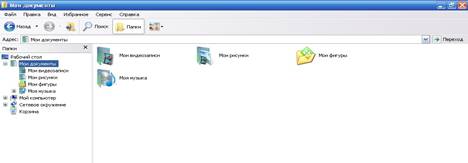
Oynaning asosiy qismlari:
NOM SATRI -oynaning eng yuqoridagi qismi. Bu satrda dastur belgisi, fayl nomi va dastur nomi, oynaning uchta asosiy tugmalari joylashgan bo‘ladi. Shu satrga sichqoncha bilan bosib turib, harakatlantirsak, u holda oynani ekranda joyini o‘zgartirish mumkin.
MENYU SATRI - oynaning bu satri asosan nom satri tagida joylashadi va shu satr yordamida dasturning hamma buyruqlari bilan ishlashimiz mumkin, chunki bu satrda hamma buyruqlar saralanib guruhlarga bulingan.,
YORDAMCHI QUROLLAR (ASBOBLAR) TUGMALARI SATRI - oynaning uchinchi satri bo‘lib bu satrda yordamchi qurollar (asboblar) tugmalari joylashgan, ular yordamida dasturning har xil asosiy va kup ishlatiladigan buyruqlarni tezkor bajarishimiz mumkin.
ISH SOHASI - oynaning asosiy qismi bo‘lib uning ichida dastur bajariladi va ma’lumotlar ko‘rsatiladi.
MA’LUMOTLAR SATRI - oynaning eng pastki satri. Bu satrda har xil qo‘shimcha ma’lumotlar ko‘rsatiladi
OYNA CHEGARALARI - oynaning turt tomonida joylashgan qalinchiziqli sohalar. Ularni sichqoncha yordamida bosib turib siljitsak natijada oynani hajmini o‘zgaradi (chuziladi, kattalashadi yoki kichkinalashadi).
KO‘RIB CHIQISH ChIZGIChLARI - oynaning ung va pastki qismlarda joylashgan sohalar. Ular yordamida oyna ichidagi ma’lumotlarni to‘liq ko‘rib chiqish mumkin., buning uchun shu sohalardagi ustki yoki pastki,chap yoki ung tomondagi strelkalarni bosish kerak yoki shu sohalarda joylashgan to‘rtburchak ko‘rsatkichni qo‘zg‘altirish kerak.
Oynaning nom satrida joylashgan asosiy uchta tugmasi yordamida biz shu oynaninng umumiy ko‘rinishini o‘zgartirishimiz mumkin. Oyna 3 xil ko‘rinishda bo‘lishi mumkin: kattalashtirilgan, normallashtirilgan va kichkinalashtirilgan. Tugmalar esa 4 xil ko‘rinishida bo‘lishi mumkin.
![]()
1 - Kichiklashtirish (Свернуть) - Oynaga mos tugma vazifalar satrida koldirib, ekrandan olib tashlash. Shu tugmaga bosganimizda oyna yana uzining oldingi holatga utadi.
2 a - Kattalashtirish (Развернуть) - Oynani butun ekran hajmdagi holatga o‘tkazish. 2 b - Normallashtirish (Нормализовать) - Oynani o‘rtacha hajmdagi holatga o‘tkazish 3 - Berkitish (Закрыть) - Oynani berkitish, vazifalar satri va ekrandan olib tashlash.
Windows da matn kiritishdan tashqari qolgan amallarni barchasini sichqoncha yordamida bajarishimiz mumkin. Sichoncha yordamida bajariladigan harakatlar:
Bittali bosish yoki tanlash - sichqonchaning chap tugmasini bir marta bosib qo‘yvorish Ikkitali bosish yoki ochish - sichqonchani chap tugmasini ikki marta tez ravishda bosib qo‘yvorish.
Kontekst (yordamchi) menyusini chiqarish - sichqonchani o‘ng tugmasini bir marta bosib qo‘yvorish. Ko‘chirib olish yoki siljitish - sichqonchani chap tugmasini bosib qo‘yvormasdan joyidan qo‘zg‘altirish.
Yordamchi qurollar tugmalaridan tashqari Windows ning sichqoncha bilan ishlash uchun mujallangan uzinig oyna mulokot elementlari xam mavjud. Oynalarning mulokot elementlari:
- 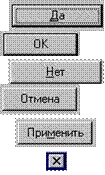 Hamma
o‘zgartirilashni saklab oynani berkitish tugmasi.
Hamma
o‘zgartirilashni saklab oynani berkitish tugmasi.
- Hamma o‘zgartirishlarni bekor qilib oynani berkitish tugmalari.
- Hamma uzgarishlarni saklab oynani berkitmaslik tugmasi.
- Oynani berkitish tugmasi
- ![]() Berk ruyxat. Ung
tomondagi strelkachani sichqoncha yordamida bosganimizda shu ruyxat sohasi
ochiladi. Agar ruyxat ochilgan sohaga
Berk ruyxat. Ung
tomondagi strelkachani sichqoncha yordamida bosganimizda shu ruyxat sohasi
ochiladi. Agar ruyxat ochilgan sohaga
sigmasa, u holda uni to‘liq ko‘rib chiqish uchun ung tomondagi ko‘rib chiqish ko‘rsatkichlardan foydalanamiz.
- 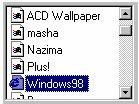 Ochiq
ruyxat. Agar ruyxat sohaga sigmagan bo‘lsa, u holda uni to‘liq ko‘rib chiqish
uchun ung tomondagi ko‘rib chiqish ko‘rsatkichlardan foydalanamiz.
Ochiq
ruyxat. Agar ruyxat sohaga sigmagan bo‘lsa, u holda uni to‘liq ko‘rib chiqish
uchun ung tomondagi ko‘rib chiqish ko‘rsatkichlardan foydalanamiz.
- Bayroqchalar. Yumalok
bayrokchalar yordamida bir vaqt uzida ![]() faqat bittasini tanlashimiz mumkin
bo‘lsa, to‘rtburchak bayrokchalar
faqat bittasini tanlashimiz mumkin
bo‘lsa, to‘rtburchak bayrokchalar
yordamida esa bir vaqt ichida bir nechtasini xam tanlashimiz mumkin.
- ![]() Kiritish sohasi. Bu
sohaga ma’lumotlarni kiritish uchun sichqonchaning chap tugmasi bilan shu
sohaga bir marta bosamiz.
Kiritish sohasi. Bu
sohaga ma’lumotlarni kiritish uchun sichqonchaning chap tugmasi bilan shu
sohaga bir marta bosamiz.
- Счетчик. Bu sohadagi
ma’lumotlarni o‘zgartirish uchun ![]() schetchik chap tomondagi yuqoridagi
yoki pasdagi strelkachalarni
schetchik chap tomondagi yuqoridagi
yoki pasdagi strelkachalarni
sichqonchaning chap tugmasi bilan bosamiz.
- Бегунок.
Bu element yordamida biz har xil qurilmalar ![]() xususiyatlarini o‘zgartirishimiz
mumkin. Buning uchun sichqonchani chap tugmasi yordamida urtadagi ko‘rsatkichni
bosib siljitamiz.
xususiyatlarini o‘zgartirishimiz
mumkin. Buning uchun sichqonchani chap tugmasi yordamida urtadagi ko‘rsatkichni
bosib siljitamiz.
МОЙ КОМПЬЮТЕР ilovasi.
WINDOWS ish stolida papka yorliklar va har xil maxsus belgilar joylashadi. PAPKA bu suz bilan nomlangan diskdagi ma’lumotlar sohasi, uning ichida boshqa papka va fayllar joylanishi mumkin. Bu sohada fayl va boshqa papkalar saqlanishi mumkin. YORLIQ - bu diskda joylashgan fayl yoki dasturgacha yullanma. Bu yullanmaga sichqoncha bilan ikkitali bosish yordamida kirsak, kompyuter yullanmaga mos fayl yoki dasturni ochib beradi. Bitta fayl yoki dastur bir nechta yorliklarga ega bo‘lishi mumkin. Maxsus yoki ish stolninng asosiy papkalar - bu Windows dastur ustidan har xil amallarni bajaruvchi maxsus dasturlarga yullanma. Ular quyidagicha:

МОЙ КОМПЬЮТЕР - yordamida sizning kompyuteringizda joylashgan disklar, papkalar va ular ichidagi fayllarni ko‘rish va ular bilan ishlash (har xil amallar bajarish) mumkin.
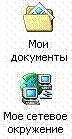 МОИ ДОКУМЕНТЫ - siz tomoningizdan ish jarayonida
yaratilgan matn, rasm, jadval va avtomatik tarzda saqlangan boshqa fayllar
turadi. Bu belgi yordamida esa shu papkaga tezkor o‘tishimiz mumkin va ular
bilan ishlash imkoniyat yaratiladi)
МОИ ДОКУМЕНТЫ - siz tomoningizdan ish jarayonida
yaratilgan matn, rasm, jadval va avtomatik tarzda saqlangan boshqa fayllar
turadi. Bu belgi yordamida esa shu papkaga tezkor o‘tishimiz mumkin va ular
bilan ishlash imkoniyat yaratiladi)
СЕТЕВОЕ ОКРУЖЕНИЕ - yordamida sizning kompyuteringiz orqali tarmoqga ulangan boshqa kompyuterlardagi fayl, papka va disklar bilan ishlash (ma’lumotlarni ko‘rish, ko‘chirib olish) mumkin.
 КОРЗИНА - yaqinda o‘chirilgan va to‘liq o‘chiriladigan
fayl va papkalarni ro‘yxati joylashadi. Agar bundan ham o‘chirsak, fayl to‘liq
o‘chadi. Agar o‘chirilgan faylni tiklamoqchi bo‘lsak, keraklisi
tanlanib menyudan «восстановить» bandi bosiladi va fayl
qayerdan o‘chgan bo‘lsa, o‘sha joyga qayta tiklanadi.
КОРЗИНА - yaqinda o‘chirilgan va to‘liq o‘chiriladigan
fayl va papkalarni ro‘yxati joylashadi. Agar bundan ham o‘chirsak, fayl to‘liq
o‘chadi. Agar o‘chirilgan faylni tiklamoqchi bo‘lsak, keraklisi
tanlanib menyudan «восстановить» bandi bosiladi va fayl
qayerdan o‘chgan bo‘lsa, o‘sha joyga qayta tiklanadi.
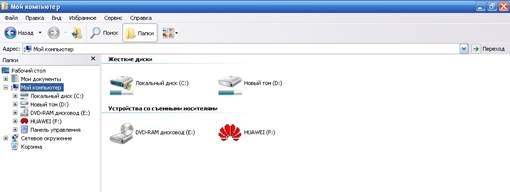
Windowsning maxsus papkalar quyidagi qismlardan iborat: Nom satri, Menyu satri, Yordamchi qurollar tugmalari satri, Ish soha, Ma’lumotlar satri, Oyna chegaralari va Ko‘rib chiqish chizgichlari. Ush bu qismlar bilan biz utgan mavzuda tanishganmiz. Ush bu papkalarning hammasida yordamchi qurollar (asboblar) tugmalari satri bir xil bo‘lib ular yordamida biz eng asosiy amallar va harakatlarni bajarishimiz mumkin. Shu tugmalar bilan yaqinroq tanishaylik.
![]()
1. НАЗАД - oynaning oldingi kuriniga utish,
2. ВПЕРЕД -oynaning keyingi ko‘rinishiga utish,
3. ВВЕРХ - yuqoridagi papkaga chiqish
4. ПОИСК - fayl, papka, kompyuterni, Internet sahifani kidirish
5. ПАПКИ - ish sohani chap tomondagi qismda papkalar ruyxatini ko‘rsatish yoki ko‘rsatmaslik
6. ЖУРНАЛ - ish sohani chap tamondagi qismda oxirgi ochilgan va kurilgan internet sahifalar ruyxatini ko‘rsatish yoki ko‘rsatmaslik
7. ПЕРЕМЕСТИТЬ В - tanlangan obyektni boshqa joyga ko‘chirib olish
8. КОПИРОВАТЬ В - tanlangan obyekt nusxasini boshqa siz ko‘rsatgan joyga ko‘chirib olish
9. УДАЛИТЬ - tanlangan obyektni uchirish
МОЙ КОМПЬЮТЕР Windowsning maxsus pakalaridan asosiy bo‘lib u yordamida biz xoxlagan diskda joylashgan papka va fayllar bilan ishlashimiz mumkin. Ush bu papkani ochganimizdan keyin biz uning oynasida quyidagi belgilarni kurishingiz mumkin. Bo’lardan
![]() - yumshok
disketalar belgisi. Ush bu belgi yordamida biz yumshok disketalardagi
- yumshok
disketalar belgisi. Ush bu belgi yordamida biz yumshok disketalardagi
ma’lumotlarni kurishimiz va ularni ukishimiz mumkin.
![]() - kattik disklar. Ush bu belgi
yordamida biz kattik disklardagi (vinchesterlardagi) ma’lumotlarni kurishimiz
va ularni ukishimiz mumkin. Ush bu disklar kompyuterning ichida joylashadi va
ular doimiy xotira xam deb nomlanadi.
- kattik disklar. Ush bu belgi
yordamida biz kattik disklardagi (vinchesterlardagi) ma’lumotlarni kurishimiz
va ularni ukishimiz mumkin. Ush bu disklar kompyuterning ichida joylashadi va
ular doimiy xotira xam deb nomlanadi.
![]() - kompakt disklar. Ush bu belgi
yordamida biz kompakt (lazerli) disklardagi
- kompakt disklar. Ush bu belgi
yordamida biz kompakt (lazerli) disklardagi
ma’lumotlarni kurishimiz va ularni ukishimiz mumkin.
![]() - papkalar
(kataloglar). Ush bu belgi yordamida biz yumshok, kattik yoki kompakt
- papkalar
(kataloglar). Ush bu belgi yordamida biz yumshok, kattik yoki kompakt
disklardagi ma’lumotlarni saralaymiz. Har bir papka ichida boshqa papkalar yoki fayllar joylanishi mumkin. Papkani ochib ularni kurishimiz va ukishimiz mumkin.
![]() -
belgilari bilan esa har xil fayllar belgilanadi.
-
belgilari bilan esa har xil fayllar belgilanadi.
МОЙ КОМПЬЮТЕР nig ish sohasiga sichqoncha bilan ko‘rsatib bir marta ung tugma bilan bosganimizda kontekst menyu hosil qilinadi.

Shu kontekst menyu orqali biz quyidagi amallarni bajarishimiz mumkin. ВИД - oynadagi belgilar ko‘rinishini o‘zgartirish (kata belgilar, kichik belgilar, ruyxat ko‘rinishida, jadval ko‘rinishida yoki eskiz ko‘rinishida)
УПОРЯДОЧИТЬ ЗНАЧКИ - oynadagi belgilarni saralash (nomi bo‘yicha, turi bo‘yicha,
hajmi bo‘yicha, yaratilgan kuni bo‘yicha yoki avtomatik ravishda)
ВЫСТРОИТЬ ЗНАЧКИ - oynadagi belgilarni ekranda tartiblash.
ОБНОВИТЬ - onadagi ma’lumotlarni va uzgarishlarni yangilash.
НАСТРОИТЬ ВИД ПАПКИ - oynaning tashqi ko‘rinishini (orqa rangni, izoxni, matn turini, uning rangini va ishlash holatlarini) sozlash.
ВСТАТИТЬ - xotirada joylashgan obyektni shu oynaga kuyish.
ВСТАВИТЬ ЯРЛЫК - xotirada joylashgan obyektgacha yorlikni shu oynaga. ОТМЕНИТЬ - oxirgi harakatni bekor qilish.
СОЗДАТЬ - shu oynada yangi papka, yorlik yoki har xil yangi faylni yaratish.
СВОЙСТВА - tanlangan disk, papka, fayl yoki yorlikning xususiyatlarini kurish.
Kompyuterda Windows operatsion tizim ustidan va uning yordamida kompyuter va uning qurilmalar ustidan biror bir ammal bajarmoqchi bo‘lsangiz, siz ПУСК menyusidan foydalanishingiz mumkin. ПУСК tugmasini sichqonchaning chap tugmasi bilan bossangiz WINDOWS ning menyusi ochiladi. Bu menyu 9 bo‘limdan iborat:
1) ПРОГРАММЫ bo‘limi yordamida sizning kompyuteringizga o‘rnatilagn dasturlar ruyxatini kurishimiz va ularni ishga tushirishimiz mumkin
2) ДОКУМЕНТЫ bo‘limi yordamida siz tomoningizdan oxirgi ishlatilgan hujjatlar (mant,rasm,musika va boshqa fayllar) ruyxatini kurishimiz va ularni qayta ishga tushirishingiz mumkin
3) ИЗБРАННОЕ bo‘limi yordamida siz yaxshi kurgan Internet sahifalar ruyxatini kurishingiz va shu sahifalarga tezkor utishingiz mumkin
4) НАСТРОЙКА bo‘limi yordamida Windows dasturning ishlash holatlarini va kompyuter qurilmalar xususiyatlarini o‘zgartirish va sozlashimiz mumkin
5) ПОИСК bo‘limi yordamida fayl. Papka yoki tarmoqdagi kompyuterni kidirishimiz mumkin
6) СПРАВКА buyruq yordamida Windowsda ishlash jarayonida paydo bo‘lgan savollar va ularga javoblar to’plamini kurishimiz mumkin
7) ВЫПОЛНИТЬ buyrug‘i yordaimda har xil dasturlarni yoki buyruqlarni bajarishimiz mumkin
8) ЗАВЕРШЕНИЕ СЕАНСА buyrug‘i yordamida foydalanuvchining ishlash seansini tugatishimiz va yangisini boshlashimiz mumkin
9) ЗАВЕРШЕНИЕ РАБОТЫ buyrug‘i yordamida kompyuter ishini tugatib o‘chirishimiz mumkin. Agar paydo bo‘lgan oynada Перезагрузить tugmasini bossak, u holda kompyuter o‘chib qayta yoqiladi. Agar Ждущий режим tugmasini bossak, u holda kompyuter o‘chadi, lekin kutish holatida bo‘ladi va yoqilgan zahotiyoq ishga tushadi. Agar Выключить компьютер tugmasini bossak, kompyuter o‘chiriladi. Kompyuterni o‘chirishdan avval hamma ochiq oynalar va ishlab turgan dasturlarni yopishimiz kerak, chunki kompyuter ular ichidagi ma’lumotlarni salab qo‘yishi kerak.
Endi shu bo‘limlar bilan yaqinrok tanishini boshlaymiz. Shulardan birinchisi va asosiy bo‘lim bu ПРОГРАММЫ bo‘limi. ПРОГРАММЫ bo‘limi yordamida kompyuterimizga o‘rnatilgan dasturlar ruyxatini kurishimiz va ularni ishga tushirishimiz mumkin. Bu bo‘lim ichidagi dasturlar va ular guruhlar ruyxatida СТАНДАРТНЫЕ nomli dasturlar guruhi joylashadi. Bu dasturlar WINDOWS tarkibidagi (birgalikda beriladigan) dasturlar dir. Bu dasturlar yordamida biz har xil asosiy ammallarni bajarishimiz mumkin (matn yozish, rasm chizish, musika eshitish, video kurish, xisob kitob qilish, uyin uynash va xokazo). Bu dasturlarning kamchiligi bor - shu dasturlar yordamida sodda fayllarni yaratishimiz va dasturlar yordamida tashqi qurilmalarning kam imkoniyatlaridan foydalanishimiz.
Shu dasturlardan birinchi tanishadigan dastur bu - БЛОКНОТ (NotePad) dasturi. Uning yordamida eng sodda matnli (txt va wri kengeytmali) fayllarni yaratishimiz va tahrirlashimiz mumkin. Bu dasturda hamma matn bitta harflar shrifti (shakli) bilan va bitta razmerida (kattalikda) yoziladi, rasm va jadvallar bilan ishlash imkoniyatlar yo‘q.

Bu dasturni ishga tushurish uchun biz sichqoncha yordamida ПУСК tugmasini bosamiz, keyin ПРОГРАММЫ bo‘liminitanlaymiz. Shu bo‘limdagi СТАНДАРТНЫЕ guruhini topib ichidagi БЛОКНОТ nomli dasturni ishga tushiramiz.
3. Mobil operatsion tizimlar.
Mobil qurilmalarda operatsion tizim tushunchasi
Mobil operatsion tizimlar – bu mobil qurilmalar (smartfonlar, tabletlar, PDA va boshqa mobil qurilmalar) ni boshqarish uchun mo`ljallangan tizimlar hisoblanadi. Mobil operatsion tizimlar ikkita asosiy platforma ya’ni “user-facing” dasturiy ta’minot platformasi va qurilmalarni boshqarish uchun mo`ljallangan quyi sathdagi real-vaqt operatsion tizidan iborat bo`ladi. Mobil operatsion tizimlar asosan 1979 yilda paydo bo`lgan va bunda jarayonlarni boshqarish uchun (taqsimlangan tizim) tizimlardan foydalanilgan. Quyidagi jadvalda (1-jadval) mobil operatsion tizimlarining rivojlanish bosqichlarini ko`rishimiz mumkin.
1-jadval. Mobil OT larning rivojlanish bosqichlari
|
Yaratilgan yili |
Qurilma va OT nomi |
Tasnifi |
|
1979-1992 |
Mobil qurilmalar |
Jarayonlarni boshqarish uchun embedded systems tizimlaridan fydalanish |
|
1993 |
Birinchi smartfonlar |
Touchscreen, e-mail va PDA xususiyatlari mavjud |
|
1996-2002 |
Plam OS, Windows CE, Nokia S40 |
Touchscreen, e-mail, internet xizmatlari va PDA xususiyatlari mavjud |
|
2002 |
blackBerry smartfonlari |
Xavfsizlik protokollari |
|
2005 |
Nokia, birinchi internet tablet, Maemo OS |
e-mail, internet xizmatlari |
|
2007 |
Apple IPhone, iOS |
“mobile phone” va “internet communicator” |
|
2007-2008 |
Android, OHA |
Birinchi android smartfonlari |
|
2010 |
Windows Phone OS |
Birinchi windows smartfonlari |
|
2011 |
MeeGo birinchi Linux mobil tizimi |
Nokia, Intel va Linux Foundation asosida Nokia N9 da sinalgan |
Har bir operatsion tizim platformasi uchun dasturlash tillari va dasturiy vosita ishlab chiqish muhitlari mavjud bo`lib, mobil qurilmalarga dasturiy vositalar yaratish uchun platformalar quyidagi 2-jadvalda keltirilgan. 2-jadval. Platformalar uchun dasturlash tillari

Mobil qurilmalar uchun OT larning qo`llanilish ko`rsatkichlari

1.1-rasm. Mobil qurilmalar uchun OT larning qo`llanilish ko`rsatkichlari
Zamonaviy mobil qurilmalar uchun operatsion tizimlarning asosiy funktsiyalari Touchscreen
Cellular
Bluetooth
Wi-Fi
![]() GPS mobile
navigation camera, video camera speech recognition, voice recorder music
player
GPS mobile
navigation camera, video camera speech recognition, voice recorder music
player
near field communication (NFC) infrared blaster (IR blaster).
Android – bu mobil qurilmalar uchun mo`ljallangan turli hil ilovalar va xizmatlarni o`z ichiga olgan operatsion tizim. Android arxitekturasi Java asosida qurilgan bo`lib, android tizim uchun barcha ilova va dasturlar Java dasturlash tili yordamida yaratiladi.

1.2-rasm. Android OT arxitekturasi
Linux kernel – bu Android tizimining yadrosi hisoblanadi va 115 patch dan iborat. Bu asosan tizim funktsionalini ya’ni, protsesslar boshqaruvi, xotirani boshqarish, qurilmalarni (displey, kamera, klaviatura va h.k. lar) boshqarish uchun xizmat qiladi. Bundan tashqari tarmoq komponentalarini, qurilmalar drayverlarini boshqaradi.
Libraries – Ilovalarni boshqarish uchun zarur bo`lgan kutubxonalardan iborat. Bunga Web browser engine WebKit, ma’lumotlarni saqlash va ilovalararo ma’lumotlarni almashish uchun SQLite database kutubxonasi, audio va video ma’lumotlarni boshqarish uchun Media Framework, internet xavfsizligi uchun SSL kutubxonasi, grafikani boshqarish uchun OpenGL, touchscreen xizmati uchun Surface Manager va h.k. lar. Android Runtime – Dalvik Virtual Machine komponentini boshqarish uchun ishlatiladigan kutubxona hisoblanadi. Bunda har bir ilovaning o`z protsessida ishlashi ta’minlanadi. O`z navbatida bu kutubxonalar ilovalar yaratishda Java dasturlash tilini ishlatish uchun ham yordam beradi.
Application Framework – yuqori sathdagi Java sinf va paketlar jamlanmasidir. Bunda tayyor xizmatlardan foydalanish mumkin (Broadcast Receivers, Content Providers, Camera Control va h.k. lar)
Applications – bu foydalanuvchi uchun mo`ljallangan ilovalar sathi hisoblanadi (Contacts Books, Browser, Games)2.
Android ilovalarida foydalanuvchi interfeysini yaratishda MVC (Model View Controller) texnologiyasidan foydalaniladi. Bunda model ilova uchun kerakli ma’lumotlarni ma’lumotlar bazasi yoki boshqa manbadan olib beradi va kontroller orqali ilova ma’lumotlari foydalanuvchi interfeysiga yuboriladi.

1.3-rasm. Android GUI arxitekturasi
Android operatsion tizimi rivojlanishi va uning boshqa operatsion tizimlardan farqi
3-jadval. Android va iOS OT lar farqi

![]() Hozirgi
kunda Android qurilmalarning jahon bozoridagi turlari Smartphones
Hozirgi
kunda Android qurilmalarning jahon bozoridagi turlari Smartphones
Tablets
E-reader devices
Netbooks
MP4 players
Internet TVs
1.4. Android tizimi uchun kerakli instrumental vositalar va ularni o`rnatish. Virtual qurilmadan foydalanish
![]() Android
tizimda ilovalar yaratish uchun kerakli instrumental vositalar
quyidagilardir: Java JDK5 yoki JDK6
Android
tizimda ilovalar yaratish uchun kerakli instrumental vositalar
quyidagilardir: Java JDK5 yoki JDK6
Android SDK
Eclipse IDE for Java Developers (optional)
Android Development Tools (ADT) Eclipse Plugin (optional)
Android Virtual Device (AVD)
Android Developers Tools (ADT) (Android SDK va ADT Plugin bilan birgalikda)
Android tizimda ilovalar yaratish uchun kerakli instrumental vositalarni o`rnatish quyidagi qadamlar orqali amalga oshiriladi:
1-qadam: Java development kit (JDK) ni o`rnatish
(http://www.oracle.com/technetwork/java/javase/downloads/index.html)
2- qadam: Android SDK (Software Development Kit) ni o`rnatish
(http://developer.android.com/sdk/index.html)
3- qadam: Eclipse IDE ni o`rnatish (http://www.eclipse.org/downloads/)
4- qadam: Android development tools (ADT) eclipse uchun plugin ni o`rnatish
(https://dl-ssl.google.com/android/eclipse/)
5- qadam: Android virtual mashinasi (AVD) ni o`rnatish
Android SDK o`z ichiga quyidagilarni oladi
![]() Debugger Libraries an
emulator Documentation sample code tutorials.
Debugger Libraries an
emulator Documentation sample code tutorials.
http://developer.android.com/sdk/index.html dan Android SDK yuklab olinadi va dastur o`rnatilgandan keyin Android SDK Manager ishga tushiriladi. Buning uchun quyidagi ketmaketlikni amalga oshirish lozim: All Programs > Android SDK Tools > SDK Manager

1.4-rasm. Android SDKni yuklab olish oynasi
Agar joriy kompyuterda Java (JDK) o`rnatilmagan bo`lsa, u holda Android SDK Manager ishga tushirilganda quyidagicha xatolik chiqadi. (1.5-rasm)

1.5-rasm. Android SDK Manager ishga tushurishdagi xatolik
Agar kompyuterda Java (JDK) o`rnatilgan bo`lsa, u holda Android SDK Manager muvoffaqiyatli ishga tushadi va quyidagicha Android SDK Manager ni sozlash oynasi paydo bo`ladi (1.6-rasm).

1.6-rasm. Android SDK Manager ni sozlash oynasi

1.6-rasm. Android SDK Manager ni sozlash oynasi

Har bir API level uchun asosan ikkita platforma mavjud. SDK Platform, Google APIs by Google Inc. (Google maps uchun mo`ljallangan ilovalar yaratishda foydalaniladi) Ilovani yaratish uchun kerakli kutubxonalar o`rnatilgandan keyin ilova kodini yozish va uni ishga tushirib ko`rish uchun instrumental dasturiy vositalar kerak bo`ladi. Ushbu dasturdan bittasi Eclipse bo`lib, android ilovalar yaratishda qulay interfeysi bilan ajralib turadi. Bundan tashqari Netbeans, IntelliJ IDEA, Android Studio kabi dasturlar mavjud bo`lib, bo’lar ham ilovalar ishlab chiqishda samarali foydalaniladi. Berilgan ssilka (http://www.eclipse.org/downloads/) orqali biz Eclipse dasturining kerakli versiyasini yuklab olishimiz mumkin. Yuklab olingan dasturni arxivdan chiqarib olib ishga tushiramiz.
Misol uchun (C:\eclipse\eclipse.exe):

1.7-rasm. Eclipse dasturi dastlabki ishchi oynasi
Android Development Tools (ADT) Plugin ni o`rnatish
Eclipse uchun Android Development Tool plugin ni sozlash quyidagicha
![]() Eclipse
ishga tushiriladi
Eclipse
ishga tushiriladi
Help > Software Updates > Install New Software.
Name: ADT Plugin
Location: https://dl-ssl.google.com/android/eclipse/
Press OK ->Next->Finish

1.8-rasm. ADT Plugin ni o`rnatish
Android dastlabki ilova yaratish. “hello world” misolida. Android tizimida ilova yaratish jarayonida to`g`ridan – to`g`ri ADT dan foydalanish qulaylik yaratadi. Ya’ni ushbu vosita android muhitida ilova yaratish uchun kerakli bo`lgan barcha instrumental dasturiy vositalarni o`z ichiga oladi. Albatta AVD (Android virtual device) alohida o`rnatiladi.
![]() “http://developer.android.com/sdk/index.html?hl=sk#download”
link orqali ADT bundle ni yuklab olamiz.
“http://developer.android.com/sdk/index.html?hl=sk#download”
link orqali ADT bundle ni yuklab olamiz.
![]() Yuklab olingan arxiv
faylni arxivdan chiqaramiz adt-bundle-windows-x86_64 papkasi
asosan quyidagilardan iborat
Yuklab olingan arxiv
faylni arxivdan chiqaramiz adt-bundle-windows-x86_64 papkasi
asosan quyidagilardan iborat
![]() eclipse sdk
eclipse sdk
Asosiy dastur ishchi oynasini ishga tushirish uchun eclipse papkasidan eclipse.exe faylini ishga tushiramiz.

1.9-rasm. Eclipse (ADT) dasturini ishga tushurish jarayoni
ADT ning dastlabki oynasi. Ushbu oynadan “New Android Application” tugmasi bosiladi va keyinga rasmlarda ko`rsatilganidek ketma-ket amallar bajariladi.

1.10-rasm. ADT ning dastlabki oynasi

1.10-a) b) s) – rasm. Yangi loyiha yaratish oynasi
1.10-d) g) – rasm. Yangi loyiha yaratish oynasi


1.11-rasm. Yaratilgan ilovaning mavjud papka va fayllar tasnifi

1.12-rasm. Ilovaning dizayn ko`rinishi (avtivity_main.xml)
Android da tezkor emulator. Genymotion virtual mashinasidan foydalanish. Android da

ko`pchilik foydalanuvchilarimiz kompilyatsiyani AVD (Android Virtual Device) emulator orqali amalga oshiradi va bunda natija chiqishini kutish kerak bo`ladi. Ushbu kamchilikni sezilarli darajada bartaraf etish uchun Genymotion virtual mashinasidan foydalanishimiz mumkin.
Xizmat kursatuvchi dasturlar Yordamchi(xizmat kursatuvchi) dasturiy ta’minotga asosiy dasturiy ta’minot imkoniyatlarini kengaytiruvchi va foydalanuvchining ish muxitini (interfeysni) qulayroq tashkil etuvchi dasturlar kiradi. Bo’lar tashxis qiluvchi, kompyuterning ishchanligini oshiruvchi, antivirus, tarmoq ishini ta’minlovchi va boshqa dasturlardir.
Shunday qilib, sistemaviy dasturiy ta’minotni sxematik ravishda quyidagicha tasvirlash mumkin.

1. Mobil operatsion tizim nima?
2. Mobil operatsion tizimlar nechta platfrmadan iborat va ularning nomlarini ayting?
3. Mobil qurilmalar uchun mo`ljallangan qanday platformalar (OT) mavjud (kamida 8 tasini sanang)?
4. Zamonaviy mobil qurilmalar uchun mo`ljallangan operatsion tizimlarning asosiy funktsiyalari (10 tasini sanang)?
5. Android nima?
6. Android qachon ishlab chiqarilgan va uning oxirgi versiyasi qaysi?
7. Androidning Jelly Bean nomli turi qaysi qaysi versiyalar va API level ni o`z ichiga oladi?
8. Android arxitekturasi qanday bo`limlar asosida tushuntiriladi?
9. Android arxitekturasiga binoan “Linux Kernel”sathi qanday vazifalarni bajaradi?
10. Android arxitekturasiga binoan “Libraries” sathi qanday vazifalarni bajaradi?
11. Android arxitekturasiga binoan “Android runtime” sathi qanday vazifalarni bajaradi?
12. Android arxitekturasiga binoan “Application Framework” sathi qanday vazifalarni bajaradi?
13. Android operatsion tizimining asosiy xususiyatlari qaysilar (kamida 8 tasini sanang)?
14. Androidda foydalanuvchi grafik interfeysini yaratish qaysi texnologiya (kontseptsiya) asosida amalaga oshiriladi?
15. Android va iOS ning farqlari (kamida 8 tasini sanang)?
16. JDKnima va u qanday vazifani bajaradi?
17. SDKnimava u qanday vazifani bajaradi?
18. ADT da yangi Android loyiha yaratildi. Ushbu yaratilgan loyiha ichida avtomatik hosil bo`lgan AndroidManifest.xml faylini izohlang?
19. ADT da yangi Android loyiha yaratildi, va ushbu loyiha ishga tushirilgandan keyin yaratiladigan .apk fayli qayerda (loyihaning qaysi papkasida) joylashadi?
20. AVD ning o`rniga qanday virtual mashinalardan foydalanish mumkin?
21. Android tiimida ilovalar yaratish uchun kerakli bo`ladigan asosiy komponentalar qaysilar?
3-MAVZU: Jismoniy tarbiya va sportda axborot ta’minotining amaliy aspektlari. Sportga oid masalalrni hal qilishda elektron jadvallardan foydalanish usullari.
REJA:
1. Elektron jadval muharrirlari, ularning vazifasi va imkoniyatlari.
2. Asosiy tushunchalar: katak, diapazon, sahifa, satr va ustun.
3. Ma’lumotlar turlari va formatlari. Ma’lumotlarni kiritish va taxrirlash..
4. MS Excel dasturida ishlash texnologiyalari
MS Excel 2010 elektron jadvalida yangi interfeysi asosida tasma (ingliz tilida
“Ribbon”) deb nomlanuvchi va asosiy oynaning yuqori qismida joylashgan ko‘p varaqli soha joylashgan.

MS Excel 2010 ning tasmaning har bir bo‘lagida muayyan vazifalarni bajarishga mo‘ljallangan tugmalar majmuasi jamlangan:
• Главная – jadvallardagi ma’lumotlarni kiritishga va tahrirlashga mo‘ljallangan;
• Вставка – jadvalga biror rasm, diagramma kabi obyektlarni joylashtirishga mo‘ljallangan;
• Разметка страницы - jadval varaqlarini bosmaga chiqarish uchin sahifalarning chegaralari va boshqa parametrlarini belgilash uchun mo‘ljallangan;
• Формулы – jadvallardagi hisoblashlarni amalga oshiruvchi har xil formulalardan foydalanish uchun mo‘ljallangan;
• Данные - jadvallarning ustun va satrlaridagi ma’lumotlarni filtrlash, saralash, nusxalarini ko’paytirish, keraksizlarini yo’qotish, tashqi axboratlarni kiritish; Рецензирование – matn xatolarini tuzatish va hujjatlarni tahrirlash; Вид – jadvallarni ekranda turlicha namoyish qilishga moslashtirish.
Bosh oynaning yuqori chap burchagida tez-tez ishlatiluvchi murojaatni osonlashtiruvchi panel mavjud bo‘lib, u yerda xotirada saqlash, oxirgi amalni bekor qilish kabi amallarni tez va oson bajarish mumkin.
Ushbu panelga yangi buyruqlar kiritish orqali imkoniyatini oshirish mumkin.
Tasmaning tagida elektron jadvalning ishchi sohasi joylashgan. Jadval ko‘rinishida berilgan fayl Excelda kitob (Книга) deb ataladi. Kitob esa varaq (Лист) lardan tashkil topgan. Standart holatida ular uchta bo‘lib, zaruriyat tug‘ilganda ko‘paytirilishi yoki kamaytirilishi mumkin.
MS Excel 2010 ning standart varag‘i harflar orqali belgilanuvchi 16348 ustun va raqamlar orqali ifodalanuvchi 1048576 satr mavjud bo‘lib, ustunlar A harfidan boshlanib XFD bilan tugallanadi. Varaqdagi alohida olingan har bir katak o‘z nomiga va manziliga: A3, C45 ega bo‘ladi.
Jadvallar muharriri EXCEL WINDOWS da ishlash uchun yaratilgan. Uni ishga tushirish uchun biz Пуск menyusiga kirib Программы bo‘limni tanlaymiz va shu bo‘limda
![]() Microsoft Excel dasturni tanlaymiz, yoki
С: diskdagi Programm Files ichidagi Microsoft Offise papka ichidagi exel.exe
faylni ishga tushiramiz. Natijada dastur ishga tushadi. Dastur ishga tushgach
siz ekranda uning oynasini kurasiz. Oynaning asosiy qismlari bu nom satri,
menyu satri, yordamchi tugmalar satri, formulalar satri, ish sohasi va
ma’lumotlar satri
Microsoft Excel dasturni tanlaymiz, yoki
С: diskdagi Programm Files ichidagi Microsoft Offise papka ichidagi exel.exe
faylni ishga tushiramiz. Natijada dastur ishga tushadi. Dastur ishga tushgach
siz ekranda uning oynasini kurasiz. Oynaning asosiy qismlari bu nom satri,
menyu satri, yordamchi tugmalar satri, formulalar satri, ish sohasi va
ma’lumotlar satri

Nom satrida aktiv bo‘lgan jadvalning nomi yoziladi, agar aktiv jadval yangi yaratilgan bo‘lsa u holda uning nomi КНИГА 1 ko‘rinishida bo‘ladi.
Nom satri pastida Menyu Satri joylashgan. U yordamida biz dasturning hamma buyruqlari bilan ishlashimiz mumkin. Shu buyruqlar quyidagi guruhlarga ma’nosi yoki ishlash holati bo‘yicha saralab bulingan: ФАЙЛ, ПРАВКА, ВИД, ВСТАВКА, ФОРМАТ, СЕРВИС, ДАННЫЕ, ОКНО, СПРАВКА. Menyu bilan biz keyigi mavzuda yaqinroq tanishimiz.
Menyu satri pastida Yordamchi Tugmalar Satri joylashgan bo‘lib, u yordamida biz menyudagi bir xil amallarni bajarishimiz mumkin. Buning uchun biz kerakli tugmaga sichqoncha bilan ko‘rsatib, sichqonchaning ung tugmasini bosamiz. Yordamchi tugmalar bajariladigan amallari bo‘yicha guruhlarga bulinadi: стандартная, форматирование, рисование, таблици и заливка, wordart, настройка изображения, формы, элементы управления va boshqa.
![]()
Yordamchi tugmalar satri tagida formulalar satri joylashgan bo‘lib, u yordamida biz jadvalning qaysi xonasida joylashganligimizni va uning ichida nima borligini kurishimiz mumkin.
Formulalar satri tagida ish sohasi joylashgan. Shu soha ustun va satrlarga bulingan tayyor jadval ko‘rinishida bo‘lib, har bir ustun va satr uzinig nomiga ega. Satr nomi raqamlar bilan kuyiladi, ustun nomi esa lotin harflar bilan kuyiladi. Har bir xona ustun va satr nomi bilan nomlanadi, masalan A5 bu A ustundagi 5 satrdagi xona. Agar biz satr (ustun yoki xona) nomiga sichqonchaning ung tugmasi bilan bossak shu satr (ustun yoki xona) menyusi ekranda paydo bo‘ladi. Shu menyu yerdamida biz satr (xona, ustun) nusxasini xotiraga olishimiz yeki uni xotiradan olib kuyishimiz, yangi satr (ustun yoki xona qo‘shishimiz), satr (ustun yoki xona) shriftini va boshqa kerakli ammallarni bajarishimiz mumkin. Excel dasturi bilan ishlashning asosiy amallari, Word dasturi bilan ishlash asosiy amallariga uxshaydi.
![]()
Ish sohasining pastida ish varaqalarga utish belgilari (koreshoklar) joylashgan. Ular yordamida biz bir ish varaqadan ikkinchi ish varaqaga utishimiz mumkin. Ish sohaning chap va yuqori qismlarida lineyka (chizgichlar), ung va pastki qismlarida esa ko‘rib chiqish sohalari joylashgan.
![]()
Eng pastda ma’lumotlar satri joylashgan. U bizga klaviatura tilini, raqamlar tugmalar holatini va boshqa yordamchi ma’lumotlarni ko‘rsatadi.
EXCEL da biz bitta fayl ichida bir nechta jadval kitoblar bilan ishlashimiz mumkin, lekin har bitta jadval yangi kitobda joylashgan bo‘ladi.
Tanlangan xona quyidagi ko‘rinishda bo‘ladi:![]()
Kursor 3 xil bo‘lishi mumkin:
• Oq rangli katta plyus - xona tanlash uchun. Xonani ustiga sichqonchani olib kelganimizda paydo bo‘ladi,
• Strelka - xona yoki obyektlarni tanlab boshqa joyga ko‘chirib olish uchun. Xona tagidagi chegarasiga yoki obyektning ustiga sichqonchani olib kelganimizda paydo bo‘ladi,
• Qora rangli kichkina plyus - xona ichidagi ma’lumotlarga uxshash ma’lumotlar bilan boshqa yonidagi xonalarni avtoto‘ldirish. Xonaning pastki ung tomondagi burchagida joylashgan nuktaga sichqoncha bilan ko‘rsatganimizda paydo bo‘ladi.
Excel dasturdagi har bitta xona o‘zining xususiyatlariga ega. Ushbu xususiyatlarni ko‘rish va o‘z-gartirish uchun xonani tanlab CTRL+1 tugmalarni bosamiz. Natijada ekranda oyna paydo bo‘ladi.

Shu oynaning
ЧИСЛО qismi yordamida xonaning ma’lumotlar turini (oddiy, raqam, pul, kun, vaqt, foiz, kasr va boshqa)o‘zgartirishimiz mumkin.
ВЫРАВНИВАНИЕ qismi yordamida esa xonani ichidagi ma’lumotlar joylanishi (gorizontal va vertikal joylanishi), bir nechta sartga bulish holati, ma’lumotlarni avtosigdirish holati, xonalarni birlashtirish holatini yokib uchirishimiz mumkin, va xonaning ichidagi ma’lumotlar yozilish yunalishini o‘zgartirishimiz mumkin. ШРИФТ qismi yordamida esa harflar shakli, kattaligi, rangi, chiziqlar turini va boshqa har xil effektlardan foydalanishimiz mumkin.
ГРАНИЦА qismi yordamida tanlangan xonaning chegaralar turini va rangini o‘zgartirish mumkin. ВИД qismi yordamida esa tanlangan xonalar orqa rangini o‘zgartirishimiz mumkin. ЗАЩИТА qismi bizga tanlangan xonarni parol bilan ximoyalanishi va ichidagi formulalarni kurinmasligini ta’minlaydi.
Excel jadval muharriri tezkor tugmalari bilan tanishish.
Kompyuterda ishlash vaqtimizda har xil vaziyatlar bo‘lishi mumkin. Shulardan eng kup uchraydigan bu sichqonchaning nosozligi. Foydalanuvchilarning katta qismi esa ush bu qurilma orqali asosiy amallarni bajarishadi, vash u sabali shunaqa vaziyatlarda ish tuxtab yoki sekinlab qoladi.
Shunaqa vaziyatni yechish uchun bizga tezkor tugmalar yordam berishadi. Tezkor tugmalar yordamida biz biror bir amallarni klaviatura yordamida tezkor bajara olamiz. Shuning uchun ush bu tugmalarni bilish foydalanuvchilarga talab deb kuyiladi. Quyidagi ruyxatda asosiy tezkor tugmalar ko‘rsatilgan:
1. Ctrl + N - Yangi jadvallar faylini yaratish
2. Ctrl + O, yoki Ctrl + F12, yoki Alt+Ctrl+F2 - Mavjud bo‘lgan (ilgari yaratilgan) jadvallar faylini kurish yoki o‘zgartirish uchun ochish
3. Ctrl + W - Ekranda ochiq bo‘lgan jadvallar faylini berkitish.
4. Ctrl + S, yoki Shift+F12, yoki Alt+Shift+F2 - Ekranda ochiq bo‘lgan jadvallar faylini saqlash
5. Ctrl + P, yoki Ctrl+Shift+F12 - Ekranda ochiq bo‘lgan jadvallar faylini chop etish
6. Ctrl + Z, yoki Alt + Backspace - Oxirgi bajarilgan harakatni bekor qilish (orqaga)
7. Ctrl + Y, yoki F4, yoki Alt + Enter - Bekor qilingan harkatni qaytarish (oldinga)
8. Ctrl + X, yoki Shift +Delete - Tanlab olingan jadval qismi nusxasini xotiraga ko‘chirib (qirkib) olish.
9. Ctrl + C, yoki Ctrl + Insert, yoki Ctrl + Num0 - Tanlab olingan jadval qismi nusxasini xotiraga olish
10. Ctrl + V, yoki Shift + Insert, yoki Shift+Num0 - Xotirada joylashgan jadval qismini chiqarib kursor turgan joyiga kuyish
11. Ctrl + A, yoki Ctrl + Num5 - Butun jadvalni tanlash
12. Ctrl + F - Butun jadvalda biror bir suz yoki jumlani izlash
13. Ctrl + H - Butun jadvalda biror bir suz yoki jumlani topib uning o‘rniga boshqa suz yoki jumla bilan almashtirish
14. Delete - Tanlab olingan jadval qismi yoki kursordan ung tomonda joylashgan belgilarni uchirish
15. F7 - Butun jadvalni imlo xatolarini tekshirish
16. Shift + F7 - Tanlangan suzning sinonimlarini topish
17. F12 - Ekranda ochiq bo‘lgan faylni qayta nomlash
18. Alt + Ctrl + I - Bosmaga tayyorlangan jadvalni sahifaga joylashishini ko‘rish.
19. Ctrl + E - Matnni (kursor turgan abzatsni) markaz bo‘yicha tekkislash
20. Ctrl + L - Matnnni (kursor turgan abzatsni) chap chegara bo‘yicha tekkislash
21. Ctrl + R - Matnnni (kursor turgan abzatsni) ung chegara bo‘yicha tekkislash
22. Ctrl + J - Matnni (kursor turgan abzatsni) ikala chegara bo‘yicha tekkislash
23. Ctrl + B , yoki Ctrl + Shift + B - Qalin harflar holatiga o‘tish yoki bekor qilish
24. Ctrl + I , yoki Ctrl + Shift + I - Kursiv (yotik) harflar holatiga utish yoki qaytish
25. Ctrl + Shift + D - Ikkita chiziqli harflar holatiga utish yoki undan chiqib ketish
26. Ctrl + U - Chiziqli harflar holatiga utish yoki undan chiqib ketish
27. Ctrl + Shift + F - Harflar shaklini (shriftini) o‘zgartirish
28. Ctrl + Shift + P - Harflar kattaligini o‘zgartirish
29. Ctrl + D - "Format shrifta" ga tegishli menyu bo‘limini ochish
30. Ctrl + Shift + ~ - Sonli ma’lumotlar turini o‘rnatish
31. Ctrl + Shift + $ - Pulli ma’lumotlar turini o‘rnatish
32. Ctrl + Shift + % - Prosent ma’lumotlar turini o‘rnatish
33. Ctrl + Shift + ^ - Yeksponensial turini o‘rnatish
34. Ctrl + Shift + @ - Vaqt ma’lumotlar turini o‘rnatish
35. Ctrl + Shift + ! - Verguldan keyin 2 sonli ma’lumotlar turini o‘rnatish
36. Ctrl + Shift + = - Xona, satr, yoki ustunni qo‘shishi
37. Shift + F11, yoki Alt+Shift+F1 - Yangi varaqa qo‘shish
38. Alt + Enter - Bitta xona ichida bir necha satr bulishni ta’minlash
39. F2 - Xonani ichini tahrirlash
40. F11 - Diagramma yaratish
41. Ctrl + 0 - Ustunni kurinmas qilish
42. Ctrl + 9 - Satrni kurinmas qilish
43. Shift + Ctrl + 0 - Ustunni ko‘rsatish
44. Shift + Ctrl + 9 -Satrni ko‘rsatish
45. Ctrl + probel tugmasi - Butun ustunni guruhga olish
46. Shift + probel tugmasi - Butun satrni guruhga olish
47. Ctrl + Shift + * - Jadvalni guruhga olish
48. Ctrl + F6, yoki Alt + F6 - Boshqa aktiv hujjat oynasiga utish
49. Ctrl + Shift + F6 - Hamma aktiv hujjat oynalarini kurish
50. Shift + strelka - Guruhga olish (belgilarga tegishli)
51. Ctrl + Shift + strelka - Guruhga olish (suzlarga tegishli)
52. Shift + Home yoki End - Satr boshigacha yoki oxirigacha guruhga olish
53. Ctrl + Shift + Home yoki End – Hujjat (sahifa) boshigacha yoki oxirigacha guruhga olish
Excel jadval muharriri Данные menyusi bilan tanishish.
1. Сортировка - Tanlangan sohani saralash
2. Фильтр - Jadvaldagi ma’lumotlarni saralab qaysi dur qism bo‘yicha kurish.
3. Форма - Forma yordamida ma’lumotlarni kurish
4. Итоги - Oralik va oxirgi natijalarni sanash
5. Проверка - Kiritiladigan ma’lumotlarni chegaralash
6. Таблица подстановки - Oralik jadvalni yaratish
7. Текст по столбцам - Ustundagi ma’lumotlarni bir necha ustunlarga bulish
8. Консолидация - Bir necha jadvaldagi ma’lumotlarni birlashtirish
9. Группа и структуры - Tanlangan ma’lumotlarni saralash va guruhlash
10. Сводная таблица - Oraliq jadvalni yaratish
11. Внешние данные - Boshqa programmalar yoki joylardan ma’lumotlarni qo‘shish
4.MS Excel dasturida ishlash texnologiyalari
MS Excel 2010 ning standart varag‘i harflar orqali belgilanuvchi 16348 ustun va raqamlar orqali ifodalanuvchi 1048576 satr mavjud bo‘lib, ustunlar A harfidan boshlanib XFD bilan tugallanadi. Varaqdagi alohida olingan har bir katak o‘z nomiga va manziliga: A3, C45 ega bo‘ladi.
Qaralayotgan katakni faollashtirish uning ustida sichqonchaning chap tuqmasini bosish orqali amalga oshiriladi. Jadvalning tagida holat satri bo‘lib, u yerda ishchi sohaga tegishli ma’lumotlar berilgan.
Jadvalga qiymat kiritib, amallar bajarish tugallangan bo‘lsa, sichqoncha orqali (masalan B2:F5) bloklarni ajratib olish mumkin.
Masalan B1 katakka 231 ni, B2 katakga 569 ni kiritib, ularning yig‘indisini B3 da hosil qiling.
Bajarish: B3 katakka = belgisini yozish orqali MS Excel 2010 kiritish rejimiga o‘tadi. So‘ngra sichqonchaning chap tugmasi B1 katak ustida bosilganda, ushbu manzil B3 da hosil bo‘ladi. Navbatdagi qadamda + kiritilib, keyin B2 katak ustida yana sichqonchaning chap tugmasi bosiladi. Natijada B3 da B1+B2 yozuvi paydo bo‘ladi. Enter tugmasi bosilgandan so‘ng, bajarilgan amal natijasi B3 da hosil bo‘lib, Formulalar satrida =B1+B2 ifoda yoziladi.

Yuqoridagi kabi boshqa arifmetik amallarni bajarish mashq sifatida ko‘rib chiqishimiz mumkin.
MS Excel 2010 da ishlash jaroyonida turli xatolar yuzaga kelishi mumkin. Ko‘p uchraydigan xatolar tavsifi xususida to‘xtalib o‘tamiz:
• ##### – ma’lumot katakka sig‘magan.
• #ДЕЛ/0 – hisoblash formulasida 0 ga bo‘lish holati mavjud.
• #ЗНАЧ! – formulada mumkin bo‘lmagan ifodalar qatnashmoqda, masalan: kirill shriftida o‘zgaruvchilar ishlatilayotgan bo‘lishi mumkin.
• #ИМЯ? – Excel formuladagi o‘zgaruvchining nomini aniqlay olmadi.
• #ЧИСЛО! - formulada funksiya o‘zgaruvchisi yoki qiymat noto‘g‘ri ishlatilmoqda. #ССЫЛКА! – katakka noto‘g‘ri murojaat qilingan.
• #ПУСТО! – katakka noto‘g‘ri oraliqda qiymat kiritilgan. Masalan: Quyidagi amallarni bajaraylik:
• A1 katakka 23 sonni B1 ga 0 kririting va C1 katakda A1/B1 amalini bajaring va natijani tahlil qiling.
• A1 katakka “Xato” matnini, A2 ga 10 kiriting va A3 katakda A1*A2 amalini bajaring va hosil bo‘lgan xatoning sababini aniqlang;
• A1 katakka 1 sonini B1 ga 1 kririting va A3 katakda A1A/B1 amalini bajaring va hosil bo‘lgan xatoning sababini aniqlang;

Topshiriq :A1 katakka 1 ni kiriting, B1 ga 2 ni kiriting, C1 da A1+B1 ni hisoblang, D1 katakka 15 ni kiriting, E1 ga 12 ni kiriting, F1 da D1–E1 ni hisoblang va G1 da C1*F1 ni hisoblang;
Yuqoridagi mashqlardan ko‘rinmoqdaki, MS Excel 2010 yordamida ixtiyoriy arifmetik amallarni tez va oson usulda hisoblash imkoniyati mavjud. MS Excel elektron jadvali kalkuliyatordan farqli bo‘lgan kengroq ifodalarni hisoblashda umumlashtirish imkoniyati ham mavjud. Ushbu imkoniyatlarni keyingi darslarda ko‘rib o‘tamiz.
Microsoft Excel 2010 elektron jadvallari yordamida arifmetik amallardan tashqari kataklarga turlicha murojaat qilish orqali amaliy masalalarni mazmunan sifatli yechish mumkin.
1-mashq. Sinflarda fanlardan o‘zlashtirish ko‘rsatkichlari aniqlansin.

Bajarish:
§
birinchi satr kataklari ![]() tugmasi yordamida kataklar bittaga
keltirilib “Sinflarda fanlardan o‘zlashtirish ko‘rsatkichlari” matni yoziladi;
tugmasi yordamida kataklar bittaga
keltirilib “Sinflarda fanlardan o‘zlashtirish ko‘rsatkichlari” matni yoziladi;
§ A2:A3 kataklar birlashtirilib “Sinflar” yozuvi katak o‘rtasiga
joylashtiriladi;
§ B2:B3 kataklar birlashtirilib “O‘quvchilar soni” yozuvi katak o‘rtasiga
joylashtiriladi;
§ C2:G2 kataklar birlashtirilib “Fanlar” yozuvi katak o‘rtasiga
joylashtiriladi;
§ H2:L2 kataklar birlashtirilib “O‘zlashtirish ko‘rsatkichi” yozuvi katak o‘rtasiga joylashtiriladi;
§ C3:G3 hamda H3:L3 kataklarga fanlar nomlari joylashtiriladi;
§ B4:B6 kataklarda guruhdagi o‘quvchilar soni kiritiladi;
§ C4:C6 dan G4:G6 gacha fanlardan o‘zlashtirgan o‘quvchilar soni kiritiladi;
§ B4:B6 sichqonchaning chap tugmasi bosilgan holda ajratib olinib, Excel 2010 tasmasidan Σ tugmasi bosiladi, natijada B7 da o‘quvchilar umumiy soni hosil bo‘ladi;
§ C7:G7 kataklarida fanlardan o‘zlashtirgan o‘quvchilarning barcha sinflar bo‘yicha umumiy sonini aniqlashni osonlashtirish uchun B7 katagini o‘ng past burchagiga sichqonchaning chap tugmasi bosilgan holda siljitib kerakli qiymatlarni hosil qilamiz. Qaralayotgan katakka ushbu murojaat usuli nisbiy murojaat deb ataladi; § 10-a sinfida ona tilidan o‘zlashtirish ko‘rsatkichini aniqlash uchun H4 katagida = ni kiritib, fandan o‘zlashtirgan o‘quvchilar soni C4 ni sinfdagi o‘quvchilar umumiy soni B4 ga bo‘lib, natijani 100 ga ko‘paytirib yaxlitlab olamiz. O‘zlashtirish ko‘rsatkichini hamma vaqt guruhdagi o‘quvchilar soniga bo‘linganligi sabali B4 ni qo‘zg‘lmas qilish uchun, ushbu manzilga $B$4 ko‘rinisida, ya’ni absolut murojaat
qilinadi;
§ qolgan sinflar va boshqa fanlar bo‘yicha o‘zlastirish ko‘rsatkichlarini oson aniqlash uchun sichqonchaning chap tugmasi bosilgan holda B ustun va 7 satr bo‘yicha siljitamiz.
Shunday qilib nisbiy va absolut murojaat usullarini qo‘llab, qaralayotgan masalani yechish juda oson bajarildi. Natijada quyidagi elektron jadval hosil bo‘ldi:

Absolut va nisbiy murojaatlar birgalikda kelsa aralash murojaat deyiladi.
MS Excel 2010 uchun boshqa amaliy dasturlar bilan muqobillikni yanada yaxshiroq ta’minlash maqsadida hujjatlarni xotirada saqlash uchun yangi XML (eXstensible Markup Language – belgilanishning kengaytirlgan tili) formati ishlab chiqilgan. Bu yerda siqish texnologiyasini qo‘llash hisobiga fayllarning o‘lchami kichraydi va bu jadvallardan ixtiyoriy operatsion tizimda foydalanish imkoniyati paydo bo‘ldi.
YODDA SAQLANG !
MS Excel 2010 da fayllar “.xlsx” kengaytmaga ega.
Murojaatdan foydalanib amal bajarishda nusxalardan foydalanish orqali, bajariladigan amallarni bir munchga osonlashtirish imkoniyati mavjud. Murojaatlardan foydalanib nusxalashning afzalliklarini quyidagi mashqlarda ko‘rib o‘tamiz. 1-mashq. a sonini 9 chi darajasigacha hisoblash. Bajarish:
§ o‘nta ustun va oltita satrli jadval hosil qilamiz;
§ birinchi
satr kataklari ![]() tugmasi yordamida birlashtirilib,
“Berilgan sonning darajalarini hisoblash” matni yoziladi;
tugmasi yordamida birlashtirilib,
“Berilgan sonning darajalarini hisoblash” matni yoziladi;
§ A ustunga a soninig qiymatlari kiritiladi;
MS Excelning Вставка- вставка
формулу ![]() ketma-ketligini tanlab, a ning quyidagi
darajalarini yozamiz:
ketma-ketligini tanlab, a ning quyidagi
darajalarini yozamiz:

§ B4 katakda berilgan sonning kvadrati ya’ni =$A4*A4 amali bajariladi. Ushbu katakning o‘ng pastki burchagiga sichqonchaning ko‘rsatkichini keltirib, chap tugmasi bosilgan holda ustun bo‘yicha pastga qarab siljitiladi va B7 katakda to‘xtatiladi;
§ B7 katakning o‘ng pastki burchagiga sichqonchaning ko‘rsatkichi keltirilib, chap tugmasi bosilgan holda B7:I7 oraliqda siljitiladi. Natijada quyidagi ko‘rinish hosil bo‘ladi:

YODDA SAQLANG !
MS Excel 2010 da kiritilgan matnlar kataklarga sig‘may qolsa, Перенос текста (matnni ko‘chirish) tugmasidan foydalaniladi.
Excelda tayyorlanadigan ma’lumotli jadvallar matn yoki sonlar bilan to‘ldirishligini yuqorida aytib o‘tdik. Ba’zan kataklardagi mashg‘ulotlar ustida ayrim hisoblashlarni bajarish zaruriyati tug‘iladi, bunday vaziyatda formulalardan foydalaniladi.
Buning uchun MS Excel 2010 tasmasidagi Формулы bo‘limiga murojaat qilinadi.
Ushbu bo‘limda qiymatlar, ifodalar va kataklar ustida amallar bajarishga mo‘ljallangan funksiyalar kutubxonasi jamlangan.
Kutubxonadagi turli vazifalarni bajarishga mo‘ljallangan funksiyalarning ba’zi birlari bilan tanishib chiqamiz.
Matematik funksiyalar
|
t/r |
Funksiya |
Vazifasi |
|
1 |
ФАКТР |
argument sifatida berilgan butun son faktorialini hisoblaydi |
|
2 |
ABS |
argument qiymatining modulini hisoblaydi |
|
3 |
LN |
sonning natural logarifmini hisoblaydi |
|
4 |
EXP |
sonning eksponentasini hisoblaydi |
|
5 |
SIN |
sonning sinusini hisoblaydi |
|
6 |
COS |
sonning kosinusini hisoblaydi |
|
7 |
TAN |
sonning tangensini hisoblaydi (radianda) |
|
8 |
НОД |
ikki va undan ortiq butun sonlarning eng katta umumiy bo‘luvchisini hisoblaydi |
|
9 |
НОК |
ikki va undan ortiq butun sonlarning eng kichik umumiy bo‘linuvchisini hisoblaydi |
|
10 |
ОКРУГЛ |
haqiqiy sonni yaxlitlaydi |
|
11 |
СУММ |
ikki va undan ortiq sonlarning yig‘indisini hisoblaydi |
|
12 |
ПРОИЗВЕД |
Ikki va undan ortiq sonlar ko‘paytmasini hisoblaydi |
|
13 |
ЗНАК |
Son manfiy bo‘lsa -1 ni, musbat bo‘sa 1 ni, nol bo‘lsa 0 ni chiqaradi |
|
14 |
КОРЕНЬ |
Sonni kvadrat ildizini hisoblaydi |
1-mashq. Berilgan 6,10, 30, 60 sonlarning eng katta umumiy bo‘luvchisini hisoblang. Bajarish:
Ø A1 katakka 6 sonini, B1 katakka 10 sonini, A2 katakka 30 sonini, B2 katakka 60 sonini kiritamiz;
Ø C4 katakka quyidagi formulani kiritamiz: =НОД(A1:B2)
Ø Enter tugmasi bosiladi.Natijada quyidagi oyna hosil bo‘ladi:

YODDA SAQLANG !
MS Excel 2010 da algebraik amal belgilari quyidagilar:
+ (yig‘ish); - (ayirish); * (ko’paytirish); / (bo’lish); ^ (darajaga ko’tarish).
MS Excel 2010 da ishlatiluvchi funksiyalar mazmunan bir-biridan keskin farq qilishi mumkinligidan ularning argumentlari ham o‘z navbatida turli ko‘rinishda berilishi mumkin.
Masalan, Математические функции qismida cos(x) funksiyasida argument bitta haqiqiy qiymatdan iborat bo‘ladi va burchakning qiymati radianda beriladi:

Логические функции qismidagi ЕСЛИ funksiyasida argument mantiqiy ifoda bo‘lib, uning faqat ikkita qiymati (“rost” yoki “yolg‘on”) ga ko‘ra ikki xil natijaga ega bo‘lishimiz mumkin:

Мастер функций oynasida birinchi qadamda kerakli funksiyani kiritib Найти tugmasi yordamida izlab topiladi, ikkinchi qadamda ushbu funksiyaga murojaat etib, argumentlariga qiymatlar beriladi. So‘ngra tanlab olingan funksiya kerakli katakka joylashtiriladi: 1-mashq. 25 log5 ifodaning qiymatini hisoblang. Bajarish:
v MS
Excel 2010 tasmasidan ![]() tugmasi tanlanadi;
tugmasi tanlanadi;
v Мастер функций oynasidan logarifmni hisoblash Log funksiyasi tanlanadi;
v Число qatoriga 25 soni, Основание qatoriga esa, 5 soni kiritilib, OK tugmasi bosiladi:

Formulalar satri joriy katakdagi qiymatning formulasini ko‘rish yoki ushbu katakka ma’lumotlar va formulalar kiritish uchun mo‘ljallangan:

1-mashq. Formulalar satridan foydalanib quyidagi ma’lumotli jadval tayyorlang. Hisob ishlarini formulalar satridan foydalanib bajaring.
Korxonaning xizmat safari xarajatlari (ming so‘m hisobida):

Mazkur masala uchun “Jami xarajat” bandi quyidagi formula yordamida hisoblanadi:
“Jami xarajat” = (2* “yo‘l narxi” + “Kunlar soni” * “Kunlik xarajat” )* “Kishilar soni” Bajarish:
§ ustun va satrlar kengligi yetarli bo‘lmaganligi sababli uni kerakli miqdorda o‘zgartiramiz.
§ kataklarni kerakli ma’lumotlar bilan to‘ldiramiz:

§ Файл bo‘limidan Сохранить как bandini tanlaymiz va Имя файла qatoriga fayl nomini, masalan “comras .xlsx” ni kiritamiz.
§ diskdan jadvalni yuklash uchun Файл bo‘limidan Открыть bandini tanlaymiz. Файл ro‘yxatidan kerakli faylni tanlab (xususan, “comras.xlsx”) sichqoncha tugmasi bosiladi. § G2 katakka quyidagi formulani kiritamiz:
=(2*C2+D2*E2)*F2
§ qolgan satrlari uchun ham xuddi shu kabi formulalarni kiritiladi:

Natijada quyidagi jadvalni hosil qilamiz:

MS Excel 2010 da kataklardagi matnlar bilan ishlash uchun maxsus funksiyalar mavjud. Bo’lar quyidagilar:
|
№ |
Funksiya |
Vazifasi |
|
1 |
БАТТЕКСТ |
Sonni matnga almashtiradi |
|
2 |
ДЛСТР |
Matnli satrdagi belgilar sonini aniqlaydi |
|
3 |
ЗАМЕНИТЬ |
Matnning belgilangan joyini yangi matnga almashtiradi; |
|
4 |
ЗНАЧЕН |
Matn ko‘rinishdagi sonni songa o‘tkazadi; |
|
5 |
ПОВТОР |
Matnni n marta takrorlaydi; |
|
6 |
СЦЕПИТЬ |
Bir nechta matnni bitta matnga o‘tkazadi |
1-mashq. Uchta katakda o‘quvchilarni familiyasi, ismi, otasining ismi yozilgan ma’lumotlarni bitta katakka birlashtirish.
Bajarish: Ushbu masalani yechishning ikki xil usuli mavjud: Birinchi usul:
§ B1 katakka o‘quvchining familiyasi, C1 katakka ismi, D1 katakka otasining ismi kiritiladi; § E1 katakka ushbu formula =СЦЕПИТЬ(B1;" ";C1;" ";D1) kiritilib, Enter tugma bosiladi; § qolgan kataklarga ushbu formula nusxa ko‘chiriladi. Natijada quyidagi oyna hosil bo‘ladi:

Ikkinchi usul: Jadvalni yuqoridagi tartibda to‘ldirib olamiz;
E1 katakka ushbu formula =B1&" "&C1&" "&D1 kiritilib, Enter tugma bosiladi.
Agar o‘quvchining familiyasi Лист1 varag‘ining B1 katagida, ismi Лист2 varag‘ining B1 katagida, otasini ismi Лист3 varag‘ining B1 katagida berilgan bo‘lib, ushbu ma’lumotlarni Лист4 varag‘ida hosil qilish uchun istalgan katakka ushbu formula =СЦЕПИТЬ(Лист1!B1;" ";Лист2!B1;" ";Лист3!B1) kiritilib, Enter tugma bosiladi.
YODDA SAQLANG !
Excel elektron jadvalida B2:C5 ifoda ataklar blokini bildiradi. 8 ta katakni blokka oladi. Agar B2;C5 ko‘rinishda bo‘lsa 2 ta katakni belgilaydi.
Ayrim amaliy masalalarni yechishda hisoblashlar u yoki bu shartlarga bog‘liq bo‘lishi mumkin. Bunday holatda mantiqiy shartli funksiyalardan foydalanish mumkin.
Mantiqiy funksiyalar
|
№ |
Funksiya |
Vazifasi |
|
1 |
ЕСЛИ |
Agar mantiqiy ifodaning qiymati ROST bo‘lsa, birinchi shart, aks holda ikkinchi shart bajariladi |
|
2 |
И |
Agar mantiqiy ifodalarning barchasini qiymati rost bo‘lsa, funksiyani qiymati ROST, aks holda funksiyaning qiymati YOLG‘ON bo‘ladi |
|
3 |
ИЛИ |
Agar mantiqiy ifodalarning birorta qiymati rost bo‘lsa,funksiyani qiymati ROST, aks holda funksiyaning qiymati YOLG‘ON bo‘ladi |
|
4 |
НЕ |
Rost qiymatni yolg‘onga va yolg‘onni rostga aylantiradi. |
1-mashq. Sinfning beshta fandan 20 ballik tizimda baholanganda ularning o‘zlashtirish ko‘rsatkichini tahlil qiluvchi jadval yaratish.
Bajarish: Ushbu topshiriqni bajarish algoritmi quyidagicha: § B ustunga sinf o‘quvchilarining familiyasi va ismi kiritiladi;
§ C ustunga adabiyot fanidan olgan ballari kiritiladi;
§ D ustunga algebra fanidan olgan ballari kiritiladi;
§ E ustunga fizika fanidan olgan ballari kiritiladi;
§ F ustunga kimyo fanidan olgan ballari kiritiladi;
§ G ustunga informatika fanidan olgan ballari kiritiladi;
§ H ustunga olgan ballarning yig‘indisi hisoblanadi; § I3 va I17 kataklarga quyidagi formula kiritiladi:
=ЕСЛИ(C17<55;"qoniqarsiz";ЕСЛИ(C17<71;"qoniqarli";ЕСЛИ(C17<86;"yaxshi";"a’lo")))

YODDA SAQLANG !
Ayrim amaliy masalalarni yechishda hisoblashlar u yoki bu shartlarga bog‘liq bo‘lsa, mantiqiy shartli funksiyalardan foydalanish mumkin.
MS Excel 2010 elektron jadvallarida keng qamrab olingan iqtisodiyot muhandislik masalalarini yechishda qo‘llanilishi keng bo‘lgan matematik funksiyalarni o‘rganamiz.
1-mashq. MS Excel 2010 matematik funksiyalaridan foydalangan holda y=arccosx, y=cosx, y=ex, y=cosex funksiyalarni argumentning turli qiymatlarida hisoblang. Bajarish: B3:D3 kataklarida
![]() qiymatlarni kiritib
olamiz;
qiymatlarni kiritib
olamiz;
Формулы bo‘limining Математические qismida acos, cos, exp корень(ABS)
funksiyalariga murojaat qilib B4:B8 kataklarida mos ifodalarni hosil qilamiz;
Nisbiy murojaat usulidan foydalanib qolgan kataklarga amalni davom ettiramiz.

Shunday qilib ixtiyoriy murakkablikdagi funksiyalarni hisoblab olishimiz mumkin. 2-mashq. y=cosx, y=ex, y=cosex, y=cos(cosx) funksiyalarning grafiklarini hosil qilish.
Bajarish:
§ F3:P3 kataklarda x ning qiymatlarini kiritiladi;
§ F4 katagida Формулы bo‘limining Математические qismidan cos funksiyasi olinib uning argumenti uchun F3 katagiga murojaat etiladi;
§ F4 katagida hisoblanayotgan ifodalar nisbiy murojaat yordamida F5:F7 kataklarida mos ravishda hosil qilinadi;
§ F4:F7 blokida bajarilayotgan amallar o‘z navbatida nisbiy murojaat yordamida qolgan kataklarda o‘zlashtiriladi;
§ Вставка bo‘limining График qismining tegishli bandiga murojaat etilib qaralayotgan funksiyalarning grafiklari hosil qilinadi:

3- mashq. z=cosxcosy, funksiyaga mos tasvirni hosil qilish.
Bajarish:
A1:J1 kataklariga qiymatlar kiritiladi;
§ A2:A10 kataklariga tegishli qiymatlar kiritiladi;
§ B2 katagiga =COS($A$1)*COS(B1) ifoda yoziladi;
§ B2 dan B10 katagigacha formula aralash murojaatni qo‘llanilgan holda hosil qilinadi;
§ B10 dan J10 katagidagi ifoda aralash murojaatni qo‘llanilgan holda hosil qilinadi. Natijada quyidagi oyna hosil bo‘ladi:

§ B2:J10 bloki ajratib olinadi;
§ Вставка-Другие-Поверхность ketma-ketligi tanlanib, qaralayotgan funksiyalarning grafigi hosil qilinadi;
§ hosil bo‘lgan grafikdan muhim bo‘lmagan yozuvlar olib tashlanadi. Natijada quyidagi tasvir hosil bo‘ladi:

YODDA SAQLANG !
Funksiya grafiklarini hosil qilish uchun Excel dasturining katakchalariga funksiya qiymatlari kiritilib, Вставка bo‘limining График qismi orqali hosil qilinadi.
SAVOL VA TOPSHIRIQLAR
1.Funksiya grafigini hosil qilish ketma-ketligini tushuntirib bering.
2. y=sinx funksiyani grafigini hosil qiling.
3.y=cos2x funksiyani grafigini hosil qiling.
UYGA VAZIFA
1.y=sin2x funksiyani grafigini hosil qiling.
2. y=2x va y=3x funksiyalarning grafiklarini bitta oynada hosil qiling.
Ko‘paytma matematik ifodalarda keng tarqalgan amallardan biri bo‘lib, biz ushbu darsda ko‘paytma qatnashgan hisoblashlarning o‘ziga xos usullari bilan tanishamiz: 1-usul. Katakka = belgi qo‘yilib kerakli ifodalar ko‘paytiriladi;
2-usul. Ko‘paytmani hisoblash funksiyasidan foydalaniladi. 1-mashq. MS Excel 2010 da quyidagi jadval mavjud:

C ustunga A va B ustundagi sonlarning ko‘paytmasini hisoblang;
§ D ustunga A va B ustundagi sonlarning yig‘indisini hisoblang;
§ E ustunga A, B, C, D ustundagi sonlarning ko‘paytmasini hisoblang;
§ F ustunga A, B, C, D, E ustundagi sonlarning yig‘indisini hisoblang; Bajarish:
§ A1:A10 va B1:B10 bloklariga boshlang‘ich ma’lumotlar kiritiladi;
§ C1 katagida A1:B1 blokining = ПРОИЗВЕД(A1:B1) ko‘paytmasi hosil qilinadi;
§ D1 katagida A1:B1 blokining =A1+B1 yig‘indisi hosil qilinadi;
§ E1 katagida A1:D1 blokning = ПРОИЗВЕД(A1:D1) ko‘paytmasi hosil qilinadi; § F1 katagida A1:E1 blokning =СУММ(A1:E1) yig‘indisi hosil qilinadi:

YODDA SAQLANG !
Berilgan sonlarning ko’paytmasini hisoblash uchun ПРОИЗВЕД funksiyasidan foydalaniladi.
MS Excel 2010 ning imkoniyatlaridan yana biri, bu statistik funksiyalardan foydalanib tegishli masalalarni yechish hisoblanadi.
Statistik funksiyalardan foydalanish ikki xil usulda amalga oshiriladi:
1-usul. Funksiyalarni katakka to‘g‘ridan-to‘g‘ri kiritish orqali;
2-usul. Menyuning formulalar satri ![]() bandini
tanlash orqali, bu holatda quyidagi oyna o‘chiladi:
bandini
tanlash orqali, bu holatda quyidagi oyna o‘chiladi:

MS Excel 2010 da statistik funksiyalar ko‘p bo‘lib, biz quyida ayrim funksialar va ularning vazifalarini kelturamiz:
|
№ |
Fuksiya |
Vazifasi |
|
1 |
МАКС |
Berilgan sonlarning eng kattasini hisoblaydi |
|
2 |
МИН |
Berilgan sonlarning eng kichigini hisoblaydi |
|
3 |
СРЗНАЧ |
Berilgan sonlarning o‘rta arfimetigini hisoblaydi |
|
4 |
СЧЁТЕСЛИ
|
Shartni qanoatlantiruvchi blokning bo‘sh bo‘lmagan kataklar sonini sanaydi |
1-mashq. A1:C5 blokdagi sonlarning eng kattasi va eng kichigining o‘rta arfimetigini D8 katakka hosil qiling.
Bajarish:
§ A1:C5 bloklarga ixtioriy sonlarni kiritamiz;
§ D6 katakka quyidagi formulani kiritamiz (berilgan sonlarning eng kattasini topish formulasi): =МАКС(A1:C5);
§ D7 katakka quyidagi formulani kiritamiz (berilgan sonlarni eng kichigini topish formulasi): =МИН(A1:C5);
§ D8 katakka quyidagi formulani kiritamiz: (berilgan sonlarni o‘rta arfimetigini hisoblash formulasini): =СРЗНАЧ(D6:D7); Natijada quyidagi oyna hosil bo‘ladi:

SAVOL VA TOPSHIRIQLAR
1.Statistik funksiyalarning ro‘yxtidan МАКС fuksiyasini tanlash ketma-ketligini tushuntirib bering?
2.Berilgan 10 ta sonlar ichidan eng katta sonni toping. Mashqni ikki usulda bajaring.
YODDA SAQLANG !
Statistik funksiyalardan foydalanish ikki xil usulda amalga oshiriladi:
1-usul. Funksiyalarni katakka to‘g‘ridan-to‘g‘ri kiritish orqali; 2-usul. Menyuning formulalar satri bandini tanlash orqali.
MS EXCEL YORDAMIDA BA’ZI MASALALARNI
YECHISH
MS Excel 2010 yordamida tenglama va tenglamalar sistemasini grafik usulda yechish imkoniyati mavjud. Buning uchun tenglamalar yoki tenglamalar sistemasini funksiyalar ko‘rinishiga keltriladi. Grafikni tahlil qilish orqali tenglamalarning taqribiy yechimlari aniqlanadi.
1-mashq. x4 -2x3-3x2+1=0 tenglama yechimlar yotgan oralig‘ini toping. Bajarish:
§ A1 katakka x, A2 ga f(x) kiritiladi;
§ B1:F1 da x ning qiymatlari kiritiladi;
§ B2 quyidagi formulani kiritamiz: =B1^4-2*B1^3-3*B1^2+1;
§ C2:F2 blokdagi kataklarga yuqoridagi formulaning nusxasi ko‘chiriladi. Natijada quyidagi jadval hosil bo‘ladi:

Jadvaldan qaralayotgan tenglamaning yechimi (0;1) va (2;3) oraliqlarda ekanligi ma’lum bo‘ldi. Qaralayotgan oraliqni yanada maydalash hisobiga izlanayotgan yechimga yetarlicha yaqinlashishimiz mumkin.
2-mashq. ![]() tenglamalar sistemasini
yeching.
tenglamalar sistemasini
yeching.
Yechish. Ushbu tenglamalar
sistemasini yechish uchun quyidagi ikkita grafikni qaraymiz: . ![]()
Qaralayotgan tenglamalar sistemasi yechimini topish uchun hosil bo‘lgan funksiyalarni ordinatalari teng bo‘lgan x qiymatlari izlanadi:

Grafikdan ko‘rinmoqdaki, x=1 bo‘lganda, y=0 bo‘ladi.
Savol va topshiriqlar:
1. Microsoft Excel jadval muharriri bilan tanishish.
2. Microsoft Excel jadval muharriri Standartlar Paneli imkoniyatlari.
3. Microsoft Excel jadval muharriri Formatlash Paneli imkoniyatlari.
2. Microsoft Excel elektron jadvallar muharriri tezkor tugmalari bilan ishlash.
3. Microsoft Excel dasturida formula va funksiyadan qanday foydalaniladi?
4. Microsoft Excel dasturida diagrammalar qanday yaratiladi?
5. Excel jadval muharriri menyusi bo‘limlari haqida ma’lumot bering.
6. Berilgan sonlarning ko‘paytmasini hisoblashning nechta usulini bilasiz?
7. Berilgan 20 ta sonning ko‘paytmasini ПРОИЗВЕД funksiyasidan foydalanmay hisoblang.
8. Quyidagi 10,20, 40, 80, 160 sonlarning yig‘indisini 40 soniga bo‘ling.
9. Quyidagi 10,20, 40, 80, 160 sonlarining ko‘paytmasidan 56 sonini ayiring.
10. A, B, C ustunlarga ixtiyoriy 20 ta son kiriting. A va C ustundagi sonlarning ko‘paytmasidan B, C ustundagi sonlarning ayirmasini D ustunda hosil qiling.
11. Formulalar satri vazifasini tushuntirib bering.
12. Formulalar satridan foydalanib, uchta katakda berilgan sonlarning kublarining yig‘indisini hisoblang.
13. Birinchi varaqda formulalar satriga =(2*C3+D4*E2)*Лист2!F2 ifodani kiriting va kerakli kataklarda qiymatlar berib natijani hisoblang.
14. Katakka absolut va nisbiy murojaatlarning farqini tushuntiring.
15. Excel 2010 elektron jadvallarini xotirada saqlash uchun qanday yangi texnologiya qo‘llaniladi?
16. Excel elektron jadvali yordamida sinfingizda fanlardan o‘zlashtirish monitoringini olib borish uchun ma’lumotnoma tayyorlang.
17. Absolut va nisbiy murojaatlarga doir masala tuzing va uni yeching.
18. Sinf o‘quvchilarini davomatini aniqlovchi jadval yarating
19. MS Excel 2010 elektron jadvallarini nusxalashning o‘ziga xos xususiyatlarini tushuntiring.
20. MS Excel 2010 elektron jadvalida matn ko‘chirish qanday amalga oshiriladi?
a. soninig 10 darajasigacha hisoblovchi jadval hosil qiling.
21. O‘quv qurollarini xarid qilish jadvalini hosil qiling.
22. 1+22+33+44 ifodani MS Excel 2010 da hisoblang.
4-MAVZU. Jismoniya tarbiya va sportda Multimedia texnologiyalaridan foydalanish.
REJA:
1. Jismoniya tarbiya va sportda multimediya tushunchasi. Multimediya tizimlari. Multimedia imkoniyatlari.
2. Multimedianing axborot ta’minoti. Multimedianing dasturiy ta’minoti.
Multimedianing texnik ta’minoti.
3. Audio va video axborotlar bilan ishlash asoslari.
4. Taqdimot muharrirlari va ularda ishlash.
1. Jismoniy tarbiya va sportda multimediya tushunchasi.
Multimedia - kompyuter tizimida matn, tovush, videotasvir, grafik tasvirlarni va turli (multiplikatsiya) animatsiyalarni mujassamlantirish imkonini beruvchi zamonaviy kompyuter axborotlari texnologiyasidir.
Multimedia - kompyuterga matn, tovush, videotasvir, grafik tasvirlarni va turli (multiplikatsiya) animatsiyalarni kiritish, chiqarish, qayta ishlash, saqlash, uzatib berish texnologiyalari ko‘paytmasidir. Multimediaga displey ekranidagi ovoz effekti orqali qo‘zg‘almas tasvir va ovoz orqali grafik tasvir harakatlanuvchi tasvir animatsiyalari kiradi.
Multimediya – bu informatikaning dasturiy va texnikaviy vositalari asosida audio, video, matn, grafika animasiya va uch ulchovli animasiya effektlari asosida o’quv materiallarini o’rganuvchilarga yetkazib berishning mujassamlangan holdagi ko’rinishidir
Multimedia — bu interaktiv tizim bo‘lib, matn, tovush, videotasvir, grafik tasvirlarni, videoni qo‘zg‘almas xarakatini turli (multiplikatsiya) animatsiyalarni orqali jonlantirish, ovozini kuchaytiruvchi vositadir. Multimedia tizmining paydo bo‘lishi ta’lim tizimida, san’at, kompyuter treninglar , kompyuter o‘yinlari , o‘tkazishda juda katta o‘zgarishlar olib kirdi. Multimedia tizimini paydo bo‘lishi amaliy tarafdan qanday tayyorlangan bo‘lsa, nazariy tarafdan ham shunday tayyorlangandi, ammo bu sohaning tezlikda o‘sishida texnikaviy va tizimli vositalarning rivojlanishi katta o‘rтni egallaydi.
Xozirgi kunda multimediya so‘zini uch xil tushunish mumkin:
• «multimediya -g‘oya», bu turli toifadagi axborotlarni saqlashni yangicha yondashuvidir.
Kompyuter texnikasini rivojlanishi turli toifadagi axborotlarni qayta ishlashga olib keldi:
raqamlar bilan boshlandi, kompyuterda matn kayta ishlanishi o‘rnatildi,tasvir va tovush ma’lumotlari qayta ishlanuvchi ob’ektga aylantirildi,hozirgi kunda kompyuter bemalol video tasvirlarni ovoz bilan ta’minlashi mumkin;
• turli tabiatdagi axborotlar bilan ishlashni ta’minlaydigan kurilmalar. Bo’larga multimediya platasi, multimediya komplekslari va multimediya markazlari kiradi;
• «multimediya maxsuloti»-yukorida keltirilgan turli toifalardan tashkil topgan maxsulotdir.
Bu jarayonning rivojlanishi kuchli xotirali, grafik imtiyozlarni tezkorlikda ishlata oladigan, tashqi xotira tasnifiga ega, videotexnika yutuqlaridan foydalana oladigan,CD-ROM va o‘xshash lazer disklarini ishlata oladigan hamda ko‘plab yangiliklar bilan boyitilgan SHEXMlarni rivojlanishiga olib keldi. Ma’lumotlarni tez va unumli siqib yozish, yoyish usullarining ishlab chiqilishi xam o‘ta muxim rol uynadi. Zamonaviy multimedia –bilan qurollangan shaxsiy kompyuter tom ma’noda displeey-televizor bilan birlashtirilgan uy stereofonik NI-RI kompleksini eslatadi. U faol stereofonik kolonka,mikrofon va optik kompakt CD-ROM (CD-Compact Disc, kompakt-disk; ROM-Read onli Memory, fakat o‘qish uchun xotira)disklari uchun diskovod qurilmalari bilan ta’minlangan. Bundan tashqari kompyuter ichida yangi shaxsiy kompyuter qurilmasi — audioadapter joylashtirilgan bo‘lib, u tiniq stereofonik tovushlarni akustik kolonkalarga o‘rnatilgan kuchaytirgichlar orqali eshitishni ta’minlaydi.
Multimedia hozirda juda tez rivojlanayotgan zamonaviy axborot texnologiyasi bo’lib, u quyidagilarni o’z ichiga oladi:
- an’anaviy axborot turlar: matn, jadval, turli xil bezaklar va original axborot turlari (nutq, musiqa, videofilmlardan parchalar, telekadrlar, animasiya ko’rinishidagi axborot turlari);
- video va audio axborotlarni kompyuterda qayta ishlash va aks ettirish uchun markaziy prosessorning xarakatchanligi, ma’lumotlarni uzatish shinasining o’tkazish qobiliyati, tezkor va video-xotira, katta sig’imli tashqi xotira, hajm va kompyuter kirish-chiqish kanallari bo’yicha almashuvi tezligini taxminan ikki baravar oshirish talab etiladi;
- "inson-kompyuter" interaktiv muloqotining yangi darajasining ta’minlanishi, muloqot jarayonida foydalanuvchi ancha keng va har tomonlama axborotlarni oladi.
Hozirda amaliyot shuni ko’rsatmoqdaki, multimedia vositalari yordamida tingloavchilarni o’qitish ikki barobar samarali bo’lmoqda. Ma’lumki, eshitgan materialning to’rtdan bir qismi xotirada qoladigan bo’lsa, tinglovchilarga berilayotgan materiallarni video orqali amalga oshirsak, axborotni xotirada saqlanib qolishi va tasavvur qilish imkoniyati 3570 foizgacha oshadi. Shuningdek, mazkur o’quv dasturlar audio, video va grafika ko’rinishida mujassamlashtirigan holatda tinglovchilarga berilsa, materialarni xotirada saqlab qolish 70-95 foizga oshishi kuzatilmoqda.Ta’lim uchun zarur bo’lgan quv materiallarini hamda boshqa zaruriy ko’rsatmalarni qullanma shaklida kompyuter dasturlari ko’rinishida ishlab chiqish.Ishlab chiqilgan kompyuter dasturlari uchun multimedia elementlarini qullash. Multimediya vositalari bilan ishlash hozirda Respublikamizda juda keng ko’lamda qullanilmoqda.
Mamlakatimizda multimediya taxminan 1980 yilning oxirlarida paydo bo‘ldi.Bu vaqtda multimediya xonadon kompyuterlarida emas ,balki mutaxasislar tomonidan ishlatilgan. 1993 yilga kelib multimediya tadqiqotchilar jamoasi tizimlari, tayyor multimediya maxsulotlari, ularni iste’molchilari yuzaga keldi. Bugungi kunda deyarli har bir kompyuterda multimediya mavjud. Multimediyali dastur ta’minotining turfa turlari sotuvda mavjud.
1997 yil ning yanvarida va iyunida multimedia texnologiyasida ishlash uchun modernizatsiya qilingan va mos ravishda Pentium MMX (MMX — Multi Media eXtention) va Pentium II savdo markalarini olgan Pentium Pro mikroprotsessorlarining taqdimot marosini bo’ldi. Pentium MMX mikroprotsessor audio- va videoma’lumotlarni qayta ishlashga mo’ljallangan qo’shimcha 57 ta buyruq, ikki marta kattalashgan (32 Kbayt gacha) kеsh-xotira, Pentium Pro mikroprotsessordan olingan tarmoqlanishlarni oldindan aytish yangi blokini va b. o’z ichiga oladi. Shuning hisobiga unda Pentium mikroprotsessorga nisbatan 1 millionta tranzistorli еlement ko’proqdir. Bu mikroprotsessorlarni samarali ishlatish uchun barcha еski dasturlarga (shu jumladan Windows 95, Windows NT operatsion tizimlariga ham) moslashtiruvchi dasturli lavhalarni qo’shish kerak; aslida еsa, ularsiz ham Pentium MMX mikroprotsessor oddiy Pentium mikroprotsessordan birmuncha unumliroqdir. Pentium MMX mikroprotsessor oddiy ilovalarni bajarishda Pentium mikroprotsessorga qaraganda 10-15% tezkorroqdir, yangi
57 ta buyruqni ishlatib multimedia ilovalarini bajarishda еsa u 30% ga tezkorroqdir (taqqoslash uchun Pentium Pro (Profissional) mikroprotsessor oddiy ilovalarni bajarishda Pentium mikroprotsessorga qaraganda, taxminan 20% tezkorroqdir). Pentium MMX ning xonalarini hisobga olgan holda yozilgan dasturlar oddiy Pentium mikroprotsessorli shaxsiy kompyuterlarda ishlay olmaydi. Pentium MMX mikroprotsessor uchun Socket 7 raz’yomli (ajratgich), MMX qo’llab-quvvatlaydigan yangi BIOS li va ikkita ta’minot kuchlanishli (2,8 va 3,5 V) tizimli plata talab еtiladi. Pentium II mikroprotsessor boshqa hamma mikroprotsessorlarga nisbatan o’zgacha tuzulishga еga, xususan, u uncha katta bo’lmagan plata-kartrij ko’rinishida bajarilgan bo’lib, unga protsessorning o’zi (Pentium Pro da 5,5 mln ta tranzistor bo’lsa, unda 7,5 mln ta tranzistor bor) va umumiy hajmi 512 Kbayt bo’lgan ikkinchi darajali kеsh-xotiraning to’rtta mikrosxemasi joylashtirilgan. Protsessorning o’z mikrosxemasida joylashgan 1-darajali kеsh-xotira Pentium Pro mikroprotsessorda bor bo’lgan 16 Kbayt o’rniga 32 Kbayt sig’imga еga, lekin 2-darajali kеsh-xotira mikroprotsessorning ichki chastotasida еmas, balki ikki marta kichik chastotada ishlaydi.
Pentium II mikroprotsessor 0,35 mikronli texnologiya asosida ishlab chiqariladi va 2,8 V ta’minot kuchlanishini ishlatadi. Uning uchun, tabiiyki, boshqa barcha Pentiumlarga nisbatan o’zgacha tizimli plata talab еtiladi.
Shunday qilib, MMX-tizimni yaratish uchun quyidagilar mavjud bo’lishi kerak:
• pentium MMX yoki Pentium II mikroprotsessorlari;
• ushbu mikroprotsessorlarni qo’llovchi tizimli plata;
• bu protsessorlarning qo’shimcha buyruqlarini ishlatishga yo’naltirilgan dasturli ta’minot. Bo’larning hammasini mikroprotsessorni tanlashda inobatga olish kerak.
3. Multimedia va distant tizimlari asoslari.
Shuni aytish kerakki, kadrlarni kayta tayerlashda Jaxon Valyuta Fondi, Umumjaxon banki, Yevropa Ittifoki komissiyasi kabi nufuzli tashkilotlar katta tajribaga egadirlar. Biz bunga ushbu tashkilotlar tomonidan tashkil qilingan semenar va konferensiyalarning ishtirokchisi sifatida yana bir bor ishonch xosil kildik. Avvalambor, o‘quv jarayonida zamonaviy kompyuter texnalogiyalaridan foydalanish taxsinga sazovordir. Uz urnida, mulultimedia vositalaridan keng foydalanish yulida ayrim obyektiv muammolar xam mavjud.
Bo’lardan eng asosiysi-o‘quvchilar uchun kerak bulgan o‘quv materiallarini, konunlarni va boshka kursatmalarni qo‘llanma kilib kompyuter dasturlarini ishlab chikarishdir. Ishlab chikarilgan kompyuter dasturlarida multimedia elementlarni kullash esa, kompakt disklarni kullashni talab kiladi. Xozirgi kunda bunday kurinishdagi kompakt disklarni respublikamizda ishlab chikarish imkoni yukdir. Bo’lar ma’lum bir mikdordagi mablagni oldindan jalb etishni talab kiladi.
Distant uslubi asosida o‘quvchilarnii o‘qitish xozirgi kunning eng rivojlanib borayetgan yunalishlaridan bo‘lib, o‘qituvchi bilan o‘quvchilar ma’lum bir masofada joylashgan xolda ta’lim berish tizimidir. O‘qituvchi va o‘quvchining ma’lum bir masofada joylashganligi, o‘qituvchining dars jarayonida kompyuterlar, sputnik alokasi, kabel televideniyesikabi vositalar asosida o‘quv ishlarini tashkil kilishini talab kiladi. Zamonaviy kompyuter texnologiyalarining tez rivojlanib borishi, ayniksa, axborotlarni uzatish kanallarining rivojlanishi telekommunikasiya soxasiga uziga xos tarixiy uzgarishlar kiritmoqda. Mamlakatimizdagi barcha o‘quv yurtlarini va biznes bilan shugullanayetgan kompaniyalarni distant uslubi asosida birlashtirilsa, o‘qitish jarayenini va tijorat ishlarini yanada yukoriga olib chikadi.
4. Multimedia va distant tizimlarining xolati va rivojlanish istikbollari. Distant uslubi asosida o‘qitish quyidagi texnologiyalarni o‘z ichiga oladi: interaktiv texnologiyalar;
audiokonferensiyalar(audioconferencing); videokonferensiyalar(videoconferencing); ish stolidagi videokonferensiyalar(desktor videoconferencing); elektron konferensiyalar(e-mail, on-line services); ovoz kommunikasiyalari(voice mail);
ikki tomonlama aloka; virtual borlik(virtual reality); Nointeraktiv texnologiyalar; bosib chikarilgan materiallar; audiokassetalar; videokassetalar; bir tomonlama sputnik aloka; televizion va radio kursatuvlari; disketa va CD-ROMlar.
Avvalambor, distant uslubi asosida o‘qitish, jugrofiy jixatdan uzokka joylashgan maktablar va akademik ta’lim uchun muljallangan edi. Lekin, zamonaviy axborotlar vatelekommunikasion texnologiyalarning rivojlanishi tabiiy ta’lim-tarbiya jarayenini uzok masofadan turib amalga oshirishga yul ochib berdi. Natijada distant uslubi asosida o‘qitish, tez vakt ichida kupgina maktablarda, tijoratchilar ichida va ishlab chikarish korxonalarida keng qo‘llanila boshladi va o‘qitishda yangi uslublarni kullashga yana bir turtki bo‘ldi. Distant uslubi asosida o‘qitishning Xalkaro Kengashining taxlillari shuni kursatmoqdaki, xozirgi kunda jaxonda 10 milliondan ortik talabalar shu uslub asosida ta’limolishmoqda.
AKShda shu uslub asosida o‘qitish maksadida yangi o‘quv markazlari barpo etilmoqda.
Distant uslubining kuyidagi afzalliklari mavjuddir:
a) o‘qitishning ijodiy muxiti. Mavjud kupgina uslublar asosida o‘qituvchi ilm tolibini o‘qitadi, o‘quvchi esa fakat berilgan materialni o‘qiydi. Taklif kilinayetgan distant metodi asosida esa o‘quvchilarning uzlari kompyuterlar asosida axborotlar bankidan kerak bulgan ma’lumotlarni kidirib topadi va albatta uzlarining tajribalarini boshkalar bilan elektron tarmoqlari asosida almashadi. Bu esa o‘quvchilarni boshkalar bilan yaxshi mulokatda bo‘lishini ta’minlaydi va uz urnida bunday mexnat ta’lim olishni ragbatlantiradi.
b) mustakil ta’lim olishning imkoniyati borligi. Distant uslubi asosida ta’lim berish-
boshlangich, urta, universitet, sirtki-kechki va malaka oshirish boskichlarini uz ichiga oladi.
Tayergarligi xar xil darajadagi inspektorlar uzlarining shaxsiy dars jadvallari asosida ishlashlari mumkin va uzining darajasidagi talabalar bilan mulokatda bo‘lishi mumkin.
v) ish joyidagi katta uzgarishlar. Distant uslubi asosida ta’lim berish turi millionlab insonlarga, xammadan xam ishlab chikarishdan ajralmasdan ta’lim olayetganlar uchun, kulay sharoit yaratib beradi. Bunday uslub asosida o‘qitish kadrlarni tayerlashda judayam katta rol uynamoqda, ya’ni jugrofiy va moliyaviy kiyinchiliklarsiz uzining ishlab turgan urnida ilm olishi mumkindir.
g) o‘qitish va ta’lim olishning yangi va unumli vositasi. statistik ma’lumotlar shuni kursatmoqdaki, distant uslubi asosida ta’lim berish, ishlab chikarishdan ajralgan xolda ukish kabi unimlidir. Bundan tashkari, distant uslubi asosida ta’lim olish universitet tomonidan kuyilgan chegaradan xam chetga chikib ketadi. Bunday asosda ta’lim olayetgan talabalar yeki o‘qituvchilarning boshkalardan ustunligi - ularningeng yaxshi sifatli materiallar va o‘qituvchilar bilan ta’minlanishidir. Ta’lim berish va boshkarish uslubiyatiga asoslangan xolda, o‘qituvchi auditoriyada o‘qitish shartlaridan xoli bo‘lishikerakdir. Distant uslubi asosida o‘qitishning o‘quv koidalaridan kelib chiksak, solik inspektorlari INTERNET turi orqali jaxon buyicha sayexat kilishlari mumkin. Shu bilan birga, ta’lim berish uslubining uzgarishi bilan uning shakllari xam uzgarishi shartdir. .
![]() Multimedia
(multimedia — ko’p muxitlilik) vositalari bu apparat va dasturlar to’plani
bo’lib, u insonga o’zi uchun tabiiy bo’lgan juda turli-tuman muxitlarni:
tovush, video, grafika, matnlar, animatsiya va b. ishlatgan holda kompyuter
bilan muloqat qilish imkonini beradi. Multimedia foydalanuvchiga fantastik
dunyoni (virtual haqiqiy) yaratishda juda ajoyib imkoniyatlarni yaratib beradi,
bunda foydalanuvchi chekkadagi sust kuzatuvchi rolini bajarmasdan, balki u
erda avj olayotgan xodisalarda faol ishtirok еtadi Shu bilan birga muloqat
foydalanuvchi uchun odatlangan tilda
Multimedia
(multimedia — ko’p muxitlilik) vositalari bu apparat va dasturlar to’plani
bo’lib, u insonga o’zi uchun tabiiy bo’lgan juda turli-tuman muxitlarni:
tovush, video, grafika, matnlar, animatsiya va b. ishlatgan holda kompyuter
bilan muloqat qilish imkonini beradi. Multimedia foydalanuvchiga fantastik
dunyoni (virtual haqiqiy) yaratishda juda ajoyib imkoniyatlarni yaratib beradi,
bunda foydalanuvchi chekkadagi sust kuzatuvchi rolini bajarmasdan, balki u
erda avj olayotgan xodisalarda faol ishtirok еtadi Shu bilan birga muloqat
foydalanuvchi uchun odatlangan tilda
— birinchi navbatda tovushli va videoobrazlar tilida bo’lib o’tadi. Multimedia vositalariga quyidagilar kiradi: ma’lumotlarni audio — (nutqli) va videokiritish va chiqarish qurilmalari;
yuqori sifatli tovushli (sound) va video — (video) platalar, videoqamrash platalari (video grabber), ular videomagnitofondan yoki videokameradan tasvirni oladi va uni shaxsiy kompyuterga kiritadi; yuqori sifatli kuchaytirgichli, tovush kolonkali, katta videoеkranli akustik va videoqabul qiladigan tizimlar, hozirdayok keng tarqalgan skanerlar (chunki ular kompyuterga bosma matnlarni va rasmlarni avtomatik kiritish imkonini beradi); yuqori sifatli printerlar va plotterlar. Multimedia vositalariga yuqori ishonch bilan ko’pincha tovushli va videoma’lumotlarni yozish uchun ishlatiladigan optik va raqamli videodisklardagi katta sig’imli tashqi еslab qolish qurilmalarini ham kiritish mumkin. Ixcham (komikroprotsessorlar) disklarning (CD) narxi ular ommaviy ko’paytirilganda yuqori еmas, ularning katta sig’imi (650 Mbayt va undan yuqori), yuqori ishonchliligi va ko’pga chidamliligini hisobga olinsa, CD da ma’lumotlarni saqlash narxi foydalanuvchi uchun magnit disklarga qaraganda beqiyos pastdir. Bu shunga olib keldiki, juda turli-tuman vazifali ko’pchilik dasturli vositalar aynan D da etkazib berilmoqda. Ixcham disklarda xorijda keng ko’lamdagi qiymatlar bazasi, butun boshli kutubxonalar shaxsiy kompyuter еtilmoqda; CD da suratlar, ma’lumotnomalar, еnciklopediyalar, umumiy ta’lim va maxsus fanlar bo’yicha ta’lim beruvchi va rivojlantiradigan dasturlar taqdim еtilgan.
CD lar, masalan, chet tillar, yo’l harakati qoidalari, buxgalteriya hisoboti, umumiy qonunchilik va xususan, soliq qonunchiligini o’rganishda keng ishlatilmoqda va bo’larning hammasi matnlar va rasmlar, nutqli ma’lumotlar va multiplikaciyalar, musiqalar va videolar bilan ilova qilinmoqda. Sof maishiy jihatdan CD ni audio va videoyozuvlarni saqlash uchun ishlatish mumkin, ya’ni pleyerli audiokasseta va videokasseta o’rnida ishlatish mumkin. Albatga bu erda CD da saqlanadigan katta miqdordagi kompyuter o’yinlari to’g’risida ham еslatib o’tish kerak.
Shunday qilib, CD-ROM (va yana kelajakdagi raqamli DVD videodisklari) funkcional vazifalari bo’yicha ham ixcham disklarga yozilgan ma’lumotlarni еshitib ko’rish muxiti bo’yicha ham turli-tuman katta hajmdagi ma’lumotlarga murojaat qilish uchun katta yo’l ochib beradi. Bu erda aytib o’tilgan qurilmalarning ba’zi birlari (CD-ROM, DVD-ROM va RAM, skanerlar) oldin ko’rib chiqilgan. quyida faqatgina kompyuterli audio va videotexnologiyani qo’llaydigan ba’zi qurilmalarga to’xtalamiz.
Tovushli texnologiyalarni ta’minlovchi kompyuter vositalari Tovushli platalar (kartalar)
Tovushli platalar (Sound Blaster) turli xil tovushli signallarni: musiqa, nutq, shovqinli еffektlarni yaratish, yozish va еshitish uchun ishlatiladi.
Tovushli yaratish rejimida plata xuddi musiqa asbobi kabi harakat qiladi. Tovushli plata yordamida yaratiladigan musiqa sintezlangan musiqa deyiladi.
Tovushin еshitish rejimida plata raqamli audiopleyerga o’xshab ishlab, u xotiradan o’qilgan raqamli signallarni analogli tovushli signallarga o’zgartiradi.
![]() Tovushli yozish rejimnda plata tovushli
signallarni keyinchalik ularni kompyuter xotirasiga yozish uchun raqamlashni
amalga oshiradi.
Tovushli yozish rejimnda plata tovushli
signallarni keyinchalik ularni kompyuter xotirasiga yozish uchun raqamlashni
amalga oshiradi.
Funksional jihatdan plata bir nechta modullarni o’z ichiga oladi:
• tovushni yozish va еshitish moduli;
• tovushni sintezlovchi modul;
• interfeyslar moduli.
Tovushni yozish va еshitish moduli tovushli raqamlash uchun uzluksiz-raqamli o’zgartirgichni (URO’ teskari o’zgartirish uchun еsa raqamli-uzluksiz o’zgartirgichni (RUO’) ishlatadi. Ikkala holla ham tovush sifatiga o’zgartirgichlarning razryadliligi sezilarli ta’sir еtadi. Tovush sintezatori moduli
Tovush signalni sintezlash uchun ikki asosiy usul ishlatiladi:
• chastotali modulyaciya yoki FM-sintez yordamida sintezlash;
• to’lqinlar jadvali (Ware Table) yoki jadvalli WT-sintezdan foydalanib sintezlash.
Tovushni FM-sintezlash operatorlar deb ataladigan maxsus tovush generatorlarini ishlatib amalga oshiriladi. Operatorda ikkita asosiy еlementni: fazali modulyator va еguvchi generatorni ajratish mumkin. Fazali modulyator ovozning chastotasini (balandligini), еguvchi generator еsa uning amikroprotsessorlitudasini (yaxshi еshitilishini) aniqlaydi.
Turli musiqa asboblarida signal amikroprotsessorlitudasi turlicha. Masalan, fortepyanoda istalgan klavishani bosganda signal amikroprotsessorlitudasi tez ortadi (attack), keyin birmuncha pasayadi (decay), bundan keyin nisbatan qisqa bir tekis uchastka (sustain) bo’ladi va nihoyat, amikroprotsessorlitudaning etarlicha syokin so’nishi (release) amalga oshadi. Signalning yuqorida aytilgan fazalari aynan shu еguvchi generator bilan bajariladi, u bu fazalarning inglizcha atamalarining birinchi harflari bo’yicha ko’pincha ADSR generatori deb ataladi.
Umumiy holda, bir asbobning tovushini еshitib ko’rish uchun ikkita operator etarli:
— birinchisi tashuvchi chastotaning tebranishini, ya’ni asosiy tovushni generaciyalaydi;
— ikkinchisi — modulyaciyalovchi chastotani, ya’ni obertonni generaciyalaydi.
Lekin zamonaviy tovush platalari bir nechta tovushlarni amalga oshirishga qodirdir, masalan, 18 ta operatorli sintezator 9 ta turli xil tovushni o’ziga o’xshatishi mumkin. To’g’ri, ko’pchilik 16 razryadli tovush platalari 4 operatorli sintezatorni (masalan,Yamaha OPL 3) ishlatadi.
FM usul bilan sintezlangan tovush odatda qandaydir «metall» tusga еga, ya’ni haqiqiy musiqa asbobining tovushiga o’xshamaydi.
WT-sintez yuqori sifatliroq еshitilishni ta’minlaydi. Bu sintezning asosida oldindan yozilgan va xotirada saqlanayotgan musiqa asboblarining yangrash namunalari (MIDI fayllar) yotadi.
Bu tipdagi sintezatorlar (masalan Yamaha OPL 4) DЕQQ ga «tiqilgan» platadagi yoki shaxsiy kompyuter diskida saqlanayotgan musiqa asboblarining yangrash namunalarini manipulyaciya qilish yo’li bilan musiqa yaratadi. YAxshi tovush platalari 8 Mbaytgacha termalarni saqlash va ishlatish imkonini beradi. Diskdan yuklanadigan termalarni ishlatishda yaxshi plata 1 Mbaytdan kam bo’lmagan sig’imli TeЕQQ ga еga bo’lishi kerak. Ishlatiladigan MIDI fayllar to’plamini (massivini) ko’paytirishga imkon beradigan jadvalli kengaytirgichlar ham chikarilmoqda.
Interfeyslar moduli o’z ichiga musiqa asboblari interfeysini, odatda MIDI (Musical Instrument Digital Interface) ni va tovushni mos formatda еshitib ko’rish vositalarini oladi. Bundan tashqari, unga bitta yoki bir nechta CD-ROM diskovodlarining interfeyslari kirishi mumkin. Bu model orqali CD-ROM ni ishlatish, modem orqali so’zlash va o’zining shaxsiy kompyuter musiqasini amalga oshirish mumkin.
Ko’pchilik tovush platalarining tarkibiga aytib o’tilgan uchta moduldan tashqari quyidagilar kiradi:
• turli xil manbalarning signalini aralashtirish qurilmasi — miksher; aralashtiriladigan signallarning amikroprotsessorlitudasini boshqarish odatda dasturli usul bilan bajariladi;
• modem yoki o’yin portlari; oxirgisi kompyuter o’yinlarini yuqori sifatli tovush bilan jur bo’lishini ta’minlaydi; • balandlikni rostlovchilya signal quvvatini kuchaytirgich (bunday platalar ikki chiqishga еga: chiziqli kuchaytirgichgacha va oxirgi 1 kuchaytirgichdan keyin).
Hozir katta miqdordagi juda turli xil tovush kartalari va MIDI fayllarining kengaytirgichlari ishlab chiqarilmoqda. Zamonaviy sifatli tovush platalari Basic General MIDI standartiga mos bo’lib, bu standart 128 ta asbobni va ko’p tovushli ishlatishni — kamida bir vaqtning o’zida 16 ta kanalni qo’llashni ko’zda tutadi. Biror platani bir ma’noda tavsiya еtish mumkin еmas, lekin «Kompyuter press» jurnali taxririyati tomonidan o’tkazilgan 12 ta tovush kartalarini va 4 ta jadvalli kengaytirgichlarni testlash natijalari bo’yicha (Kompyuter Press, 1997 i., N 3, 207 bet) quyidagi xulosalar qilingan:
• qimmat bo’lmagan bir platali tovush kartalari orasida Aztech firmasining Sound Galaxy Waverider kartasi е’tiborga loyiqdir;
• talabchanroq musiqachilarga istalgan 16 bit platali DB50XG kengaytirgichi, masalan, Sound
Blaster Value tavsiya еtiladi;
•
![]() yangrash sifatini alohida kadrlovchilar uchun — Turtle
yangrash sifatini alohida kadrlovchilar uchun — Turtle
Beath
Akustik tizimlar
Akustik tizimlar (kolonkalar) multimedia tizimining majburiy bo’lmagan, lekin borligi ma’qo’l bo’lgan tashaxsiy kompyuteril еtuvchisidir, ularni ishlatganda tovushli axborotni qabul qilish birmuncha yaxshilanadi.
Kompuyuterli akustik tizimlar, odatda, maxsus Hi-Fi tizimlaridan pastroqdir, lekin еshitib ko’rish sifati ularda etarlicha yaxshidir.
Akustik tizimlar passiv va aktiv bo’ladi.
Passiv akustik tizimlar sozlangan kuchaytirgichga (odatda 4 vattli, har bir kanalga 2 vattdan) va yaxshi еshitilishli rostlagichga еga bo’lgan tovush platalariga ulanishi mumkin.
Aktiv akustik tizimlar kuchaytirgich bilan jixozlangan va tovush platasining chiziqli chiqishiga ham, uning kuchaytirgichining chiqishiga ham ulanishi mumkin. Kolonkaga sozlangan kuchaytirgich uchun tok manbai ichki akkumulyator yoki ta’minot bloki bo’lishi mumkin, ular o’z navbatida ham ichki, ham tashqi bo’lishi mumkin. Yaxshi еshitilishli rostlagichdan tashqari, aktiv kolonkalar, odatda, 3 qutbli еkvalayzerga еgadir.
Shuni hisobga olish kerakki, tovush platasining chiziqli chiqishiga maishiy audiokomikroprotsessorleks kuchaytirgichining chiziqdi kirishi ulanishi mumkin.
Videotexnaologiyani ta’minlovchi kompyuter vositalari
Videoaxborot bilan ishlash uchun funkcional jihatdan rang-barang jixozlarga еga bo’lish kerak.
VIDEOPLATA
Videoplata — bu, xususan, «Videoterminallar» bo’limida oldin ko’rib utilagan videonazoratchidir, lekin «tirik video» ni qo’llash uchun unda katta miqdordagi videoamallarning bajarilishini tezlashtiruvchi grafik akseleraciya mikrosxemasi bo’lishi kerak (umuman olganda mikrosxema-akselerator alohida platada ham joylashishi mumkin; shaxsiy kompyuterda MMX tipidagi mikroprocessorlarni ishlatganda bu mikroprocessorlar videamallarni tezlashtirishni o’ziga oladi, lekin akselerator videoplatada ham xalaqit bermaydi).
Videoplatani (videonazoratchini) videoaxborot bilan ishlash uchun tanlashda birinchi navbatda quyidagilar talab qilinadi: o’tkazish qobiliyati, ranglar soni va akseleraciyaning zarurligini hisobga olish.
Videoqamrash platasi (video grabber, videograbber) video kadrlarni ushlash, ularni o’zgartirish (shu jumladan raqamlashni ham) va kompyuter xotirasiga yozishni bajaradi.
Videoqamrash platalari ikki xil bo’ladi:
![]() Birinchi tip — «kadr
grabberlari» (frame grabber) qo’zg’almas tasvirlarni ushlash uchun
mo’ljallangan.
Birinchi tip — «kadr
grabberlari» (frame grabber) qo’zg’almas tasvirlarni ushlash uchun
mo’ljallangan.
Ikkinchi tip platalar — «ushlash platasi» (capture board) bir butun videofilmlarni qamrab olishi mumkin. Ular kompyuterda videokameradan yoki videomagnitofondan, toner bor bo’lganda еsa antennadan ham alohida televizion kadrlarni olish va ularning bog’langan ketma-ketliklarini kelgusida qayta ishlash va printerga yoki video qayta chiqarishga imkon beradi.
Videosignalni raqamlashda axborotning katta to’plamlari (massivlari) shakllanadi. Shuning uchun jarayon dinamikasi bilan jiddiy muammolar
paydo bo’ladi, negaki o’tkazish qobiliyati 1024x750 piksellar bo’lgan bitta 256 ta rangli to’liq еkranli tasvirni jo’natish uchun 1 Mbaytdan ortiqroq qiymatlarni o’zatish kerak bo’ladi, 10 va undan oshiqroq sekund talab еtilishi mumkin. Xatto 640x480 piksellar bo’lgan kuchsiz o’tkazishda qiymatlar sig’imi baribir katta — 0,5 Mbaytdan sal kamroq.
Shuning uchun kadrlar o’lchamlari videoqamrash platalari bilan kichraytiriladi:
masalan, butun еkranning o’tkazish qobiliyati 640x480 bo’lganda kadr 80x60, 160x 120 (odatda video uchun Windows 95 muxitida ishlatiladigan еkranning o’n oltidan bir qismi), 240x180 yoki
320x240 O’lchamga еga bo’ladi (hammasi piksellarda). Yuqori sifatli platalar (Creativ Lab Video Blaster va b.) mavjuddir, ular videokadrlarni to’liq еkranga chiqarib berishi mumkin, lekin ular ham, odatda, to’liq еkranli qamrashni amalga oshira olmaydi.
Videofayllarning sig’imi katta bo’lganligi sababli ular o’zatishda va xotiraga yozishda siqiladi (videoma’lumotlarni komikroprotsessorressiya qilish bajariladi); rasmni qayta tiklashda teskari jarayon — dekomikropressiya bajariladi. Hozirgi vaqtda ma’lumotlarni siqishning ham dasturli, ham apparat yo’li bilan amalga oshiriladigan bir nechta usullari mavjud. Qiymatlarni siqish vositalarini odatda KODEK deb ataladi. Masalan, Motion JPEG, INDEO, Cinepak va b. KODEK lar keng tarqalgandir.
Ikkinchi tipdagi videoqamrash platalari, ko’rsatilgan qiyinchiliklarga qaramasdan, haqiqiy vaqt oralig’ida dinamik tasvirlarni — "tirik video" ni yaratish va qayta ishlash bo’yicha keng istiqbollar yaratadi.
Videotexnologiyaning apparat vositalariga umumqabul qilingan standartlar hozircha ishlab chiqilmagan, shuning uchun boshqarish (videonazoratchi), videosignalni qayta ishlashni tezlashtirish (akseleratorlar), videokadrlarni ushlash (videofabberlar) va ma’lumotlarni siqish vazifalarini birdaniga bir nechta vazifalarni ta’minlovchi alohida platalar ham, integrallashgan platalar ham bajaradi. Bu jihatdan Intel video texnologiyasi maqbuldir, u video bilan shaxsiy komyuterda samarali ishlash imkomini beradi.
INDEO (uning oldingi versiyasi DVI — Digital Video Interactive) xatto 80486 mikroprotsessor mavjud bo’lgan kompyuterda video bilan ishlash imkonini beradi, bunda faqat bitta karta ishlatiladi — Intel 750 mikroprotsessori asosidagi Intel Smart Video Recorder kengaytirish kartasi videotasvirni ushlash, siqish va qattiq diskdagi faylga yozishni bir qadamda bajarishni ta’minlaydi (haqiqiy vaqtda biror-bir boshqa maxsus videoplatalarsiz). Boshqa platalardan farqli ularoq, Intel Smart Video Recorder videoqayta ishlash uchun kompyuter mikroprotsessorini ishlatmaydi, u o’zining xususiy Intel 750 protsessoriga еga bo’lib, uning quvvati videoning sifati yaroqli bo’lishi uchun etarlidir.
INDEO-texnologiya videotasvirning sifatini, tezligini va o’tkazish qobiliyatini xatto ko’proq avtomatik adaptatsiya qiladi, bo’lar bilan kompyuterning imkoniyatlari to’liq; ishlatiladi. Xususan, u 16,7 mln tagacha turli xil rang tuslarini ta’minlagan holda, kadr o’lchamlarini 160x120, 240x180 va 320x240 (piksellarda) oraliqdagi o’lchamlarda o’zgartirishi mumkin. Smart Video Recoider kartasi kompyuterning tizimli platasiga ISA kengaytirish shinasining slotiga (katlaniga) o’rnatilishi mumkin.
Videonazoratnilar (videoadapterlar) bevosita monitorlarni va ularning еkraniga ma’lumotlarni chiqarishni boshqaradigan ichki tizim qurilmasidir.
![]() Videonazoratchi o’z
ichiga quyidagilarni oladi: ЕNT ni boshqarish sxemasi, rastrli xotira (еkranda
bo’lib o’tadigan ma’lumotlarni saqlovchi va AX da videobufer
Videonazoratchi o’z
ichiga quyidagilarni oladi: ЕNT ni boshqarish sxemasi, rastrli xotira (еkranda
bo’lib o’tadigan ma’lumotlarni saqlovchi va AX da videobufer
maydomini ishlatadigan xotira), DЕQQ ning almashadigan mikrosxemalari (belgilar matricalari), kiritish-chiqarish portlari.
Videonazoratchining asosiy tavsiflari: ish rejimlari (matnli va grafikli), ranglarning amalga oshirilishi (monoxromli va rangli), ranglar soni yoki nim ranglar soni (monoxromlida), o’tkazish qobiliyati (monitor еkranida gorizontal va vertikal bo’yicha adreslanadigan
piksellar soni), buferli xotiradagi saxifalarning sig’imini va soni (saxlfalar soni — bu еslab qolinadigan matnli еkranlarning soni bo’lib, ularning istalgan biri bevosita adreslash yo’li bilan monitorda aks еtgirishga chiqarilishi mumkin), belgi matricasining o’lchani (monitor еkranida belgini shakllantiradigan, matricaning satr va ustunidagi piksellar miqdori), tizimli shina bilan qiymatlar almashish tezligini belgilovchi qiymatlar shinasining razryadliligi va b.
![]() Videoxotira sig’imi — muhim tavsifdir, u
xotirada saqlanayotgan piksellarning miqdorini va ularning atributlarini
aniqdaydi. Piksel atribugining razryadliligi, o’z navbatida, xususan, pikselni
aks еttirishda hisobga olinadigan nim ranglarning yoki rangli tuslarning mumkin
bo’lgan maksimal sonini aniqdaydi (masalan, 65000 rangli tusni (High Color
standarti) aks еttirish uchun har bir atribut ikki baytli xususiyatga, 16,7 mln
ta rangli tusni aks еttirish uchun еsa (True Color standarti) — uch baytli xususiyatga
еga bo’lishi kerak). Videoxotiraning kerakli sig’imini atribut
baytlari miqdorini еkran piksellari miqdoriga ko’paytirib
Videoxotira sig’imi — muhim tavsifdir, u
xotirada saqlanayotgan piksellarning miqdorini va ularning atributlarini
aniqdaydi. Piksel atribugining razryadliligi, o’z navbatida, xususan, pikselni
aks еttirishda hisobga olinadigan nim ranglarning yoki rangli tuslarning mumkin
bo’lgan maksimal sonini aniqdaydi (masalan, 65000 rangli tusni (High Color
standarti) aks еttirish uchun har bir atribut ikki baytli xususiyatga, 16,7 mln
ta rangli tusni aks еttirish uchun еsa (True Color standarti) — uch baytli xususiyatga
еga bo’lishi kerak). Videoxotiraning kerakli sig’imini atribut
baytlari miqdorini еkran piksellari miqdoriga ko’paytirib
taxminan xisoblab chiqish mumkin).
Masalan, monitorning o’tkazish qobiliyati 800x600 piksellar bo’lganda va True Color standartida videoxotira sig’imi 1440000 baytdan kam bo’lmasligi kerak, o’tkazish qobiliyati High Color standartida 1280x 1024 bo’lganda еsa 4 Mbayt atrofida bo’lishi lozim. Umumqabul qilingan standart quyidagi videonazoratchilarni shakllantiradi: — Hercules — monoxromli grafikli adapter;
— MDA — monoxromli displeyli adapter (Monochrome Display Adapter);
— MGA — monoxromli grafikli adapter (Monochrome Graphics Adapter);
— CGA — rangli grafikli adapter (Color Graphics Adapter);
— EGA — yaxshilangan grafikli adapter (Enhanced Graphics Adapter);
— VGA — videografikli adapter (Video Graphics Adapter), ba’zida uni videografikli matrica (Video Graphics Array) deb ataladi;
— SVGA — yaxshilangan videografikli adapter (SuperVGA); — PGA — professional grafikli adapter (Professional GA).
Hozirgi vaqtda amadda faqat VGA va undan yuqori tipdagi videonazoratchilar ishlatilmoqda. Videonazoratchilarga misollar:
![]() — videoxotira sig’imi 1—2 Mbayt bo’lgan VESA (VESA
video-kartalari) tipidagi SVGA videonazoratchilari nimranglar va rangli tuslar
yaxshi uzatilganda 1280x 1024 o’tkazish qobiliyatini
ta’ninlaydi;
— videoxotira sig’imi 1—2 Mbayt bo’lgan VESA (VESA
video-kartalari) tipidagi SVGA videonazoratchilari nimranglar va rangli tuslar
yaxshi uzatilganda 1280x 1024 o’tkazish qobiliyatini
ta’ninlaydi;
Twin Turbo — 128 M2 videonazoratchisi (videokarta) 2
Mbayt sig’imli (4 Mbaytgacha oshirish imkoniyati bilan) videoxotiraga, ikkita 64 razryadli ma’lumotlar shinasiga (bu PCI lokal shinasi bilan mos kelib, rangli tuslarning ranglilik rejimi 256 tadan 65000 tagacha o’zgarganda qiymatlarni 128-razryadli uzatishni pasaymaydigan tezlik bilan tashkil еtishni ta’minlaydi) еga, videokarta istalgan amaliy dasturda tasvirni еkranda oniy chiziqli
Multimediya vositalari bilan ishlash
Video yoki audio multimediya vositalarini kompyuterda juda ko’p dasturlar orqali ishlatiladi. Video, audio bilan ishlovchi dasturlar
• Windows Media Player
• Winamp.
• Macromedia Flash.
Windows Media Player dasturini ishlatishni ko’rib o’tamiz. Windows o’rnatilgan barcha kompyuterlarda Windows Media Player dasturi Windows bilan birgalikda o’rnatilgan bo’ladi. Windows Media Player dasturini ishga tushirish uchun Windows ning pusk tugmasi bosiladi, menyuning программы меню ostining стандартный qismidan ishga tushiriladi. Multimedia qurilmasini o’rnatish. Buning uchun «Мой компьютер» (“My computer”) ustiga sichqonchaning o’ng tugmasini bir marotaba bosing. U holda sizga quyidagi muloqot oynasi ekranga chiqadi.

“ Оборудование” (“Hardware”) qismini tanglang.

(“Device Manager”) qismini tanlang. Sizga kompyuteringizda mavjud bo’lgan barcha qurilmalar haqida axborot ko’rsatiladi. Agar bu ro’yxatda

qismlar mavjud bo’lmasa, demak kompyuteringizda multimedia qurilmalari mavjud emas. SD-ROM qurilmasi orqali biror CD-R diskdagi ma’lumotlarni o’z kompyuteringa ko’chirib oling.
Kompyuteringizda CD-ROM qurilmasi mavjud blishi lozim. “Мой компьютер” ni oching. Ma’lumotlarni nusxa olish uchun kerakli manzilni tanlab, «Paste» («Вставить») tugmasi bosiladi.
CD-RW qurilmasi orqali biror yangi lazerli diskka kompyuteringizdagi ma’lumotlarni ko’chiring. Buning uchun sizning kompyuteringizda CD-Rewriter qurilmasi mavjud bo’lishi lozim. Maxsus dasturiy ta’minotlar yordamida yangi CD-R, CD-RW disklarga yozish mumkin. Nero, CdCreator va boshqa dasturlar yordamida bu ishni amalga oshirish mumkin.
Kompyuteringizda o’rnatilgan WINDOWS muxitida multimedia fayllari tug’ri ishlashi uchun Directx va MPEG4 drayverlarni rnating. Agar Windows dasturingda, Directx va MPEG4
dasturlari o’rnatilmagan bo’lsa, siz multimedia fayllari bilan ishlay olmaysiz. Directx va MPEG4 dasturlarini o’rnatish uchun quyidagi ishlarni amalga oshirishingiz lozim:
Kompyuteringizdagi video karta xajmini ko’ring, agar 4 MB xajmdan katta bo’lsa maqsadga muvofiq bo’ladi.
Start->Settings->Control Panel->Display qismini tanlaysiz. Quyidagi interfeys ekranga chiqadi:

Shu yerdan Windows muhitida ekranning parametrlarini ko’rib olasiz:
Color quality: - Video adapteringiz ko’rsata oladigan ranglar soni.
Screen resolution – Monitoringiz ko’rsatishi mumkin bo\lgan nuqtalar soni.
“Advanced” – qismi tanlansa, quyidagi interfeys ekranga chiqariladi.


Windows media player dasturini o’rnatish
Kompyuteringizda agar Windows Media Player dasturi o’rnatilmagan bo’lsa, ushbu dasturni o’rnatish jarayoni bilan tanishib chiqamiz.
Windows Media Player dasturi asosan kompyuterda *.mp3 formatli musiqa fayllar ustida ish bajarish uchun ishlatiladi. Operasion Sestimada Windows Media Player dasturi o’rnatilgan bo’lsa, ish stolida dastur nishoni mavjud bo’lishi mumkin.

Mavjud bo’lmasa, Programms qismidan izlab, dastur nishonini ishga tushirasiz. Agar
Windows muhitida Windows Media Player dasturi o’rnatilmagan bo’lsa, u holda ushbu dasturni installizasiya qilish lozim.
WinAmp dasturi orqali biror katalogdagi *.mp3 fayllarini chaqirib, ishga tushiring.

Kompyuteringizdagi *.dat, *.mpg, *,mpeg, *.avi kengaytmali fayllardan birortasini topib, ishga tushirib ko’ring.

*.dat, *.mpg, *,mpeg, *.avi formatli fayllardan birortasini topib, sichqonchaning chap tugmasini fayl ustiga bosilsa, bu faylni Windows biror brouzerga ochadi, masalan Windows Media Player brouzeri yordamida:
Multimedia texnologiyasini ta’limda qo’llash uchun quyidagilarga asosiy e’tiborni qaratish lozim:Kamida 80486 mikroprosessorli shaxsiy kompyuter.Mikroproseyesorning taktli chastotasi kamida 66 mGs bo’lishi kerak.
Operativ xotira kamida 4 Mbayt bo’lishi kerak.
Vinchesterning xajmi kamida 400 Mbayt bo’lishi kerak.
1.44 Mbaytli disketa.
Ikki tugmali "Sichqon" tipidagi manipulyator.
101 klavishli klaviatura va DIN standarti bo’yicha ulash uchun bo’linma.
640x480 piksel (256 rang bo’lganda) yoki 800x600 piksel (16 rang bo’lganda) grafik rejimini ta’minlay oluvchi VGA tipidagi displey va adapter. Kompakt disklar uchun CD-ROM diskovodi.
Kamida parallel ikkita yo’nalishli bitta interfeys.
Shaxsiy kompyuterga ulash mumkin bo’lgan bo’sh telefonlar yoki ovoz kuchaytirgich. Kirish va chikish MIDI porti.
MPC (Multimedia Personal Computer) bilan mos keluvchi audioadapter.
Qayd etilgan talablar kerakli multimedia ilovasini ishini amalga oshirish imkonini beradi.
5-MAVZU. Internetda sport-pedagogik axborotlarni izlash va almashishda tarmoq texnologiyalaridan foydalanish.
REJA:
1. Kompyuter tarmoqlarining asosiy tushuncha va atamalari. Tarmoq xavfsizligi. Proksi serverlar. Tarmoq tiplari.
2. Axborot almashishini taminlovchi apparat vositalar. Simli va simsiz tarmoqlar (WiFi, WiMAX).
3. Internet tarmog‘i. Internetga bog‘lanish usullari. Internetda adres tushunchasi va uning turlari.
4. Web-saytlar va ularning turlari. Web-sahifa va uning tuzilishi. Web brouzer dasturlari va ularning imkoniyatlari.
5. Internet tarmog‘i qidiruv tizimlari. Axborotlarni qidirish usullari. Giperbog‘lanish. Domen tushunchasi.
Kompyuter tarmoqlari haqida umumiy tushunchalar Kompyuterlarning o‘zaro turli ma’lumotlar, programmalar almashish maqsadida biriktirilishi kompyuter tarmoqlari deyiladi. Kompyuterlar uchun bunday tarzda (tarmoqqa biriktirilgan holda) foydlanish juda ko‘p afzaliklarga ega. Masalan, kompyuter tarmog‘iga ulangan bir printerni barcha foydalanuvchilar birgalikda ishlatishi, biror tashkilot miqyosida hisobotni tez tayyorlash uchun uni bo‘limlarga bo‘lib, har bir bo‘lagini alohida tarmoq kompyuterida tayyorlash mumkin. Kompyuterlarning fizik jihatidan birlashtirilishi (simlar yoki boshqa yo‘llar bilan) tarmoq o‘zidan-o‘zi ishlaveradi degani emas. Tarmoqdagi kompyuter tarmoq OT boshqaruvida ishlaydi.
1957 yil ARRA (Advanced Research Rrojects Agency) tashkiloti tuzildi. 60-yillar oxirida DARRA (Defense Advanced Research Rroject Agency) ARRANet tajriba tarmog’ini tashkil etish haqida qaror qabul qildi. Ilk bor tarmoq 1972 yilda namoyish etildi. U 40 ta kompyuterdan iborat bo’lib, asosiy tuzilish prinsipi tarmoqdagi barcha kompyuterlarning teng huquqli bo’lishi edi. 1975 yil ARRANet tajriba tarmog’i maqomini harakatdagi (amaliy) tarmoq maqomiga o’zgartirdi.
80-yillar boshida tarmoqda mashinalarning o’zaro ta’sir protokollari standartlashtirildi. Boshlang’ich variant TCR/IR (Transfer Control Rrotocol/Internet Rrotocol). BBN kompaniyasi bilan shartnoma tuzildi, bu esa TCR/Irni UNIX OT safiga kiritdi. 1983 yilda - Internet tashkil etildi. ARRANet 2 ta qismga bo’lindi: MILNet va ARRANet, ularga NSFNet va boshqa tarmoqlar ulandi. 1989 yil - ARRANet mustaqil almashish imkonini yaratdi. Biroq bir necha yil ilgari uning resurslariga faqat faylga murojaat qilishga mo’ljallangan dasturiy ta’minot yordamidagina kirish mumkin edi.
Kompyuter tarmoqlarining asosiy vazifalari
• Tarmoq abonentlari orasidagi axborot almashuvini ta’minlash;
• Abonentlar uchun umumiy axborot resurslarini tashkil qilish;
• Turli axborot spektrlarini yagona kanallarga mujassamlashtirish;
• Telekommunikatsion tizimlarni konvergensiyalash (infokommunikatsion tarmoqni tashkil etish).
1970-1980 yillarda ushbu masalalarni xal etishda axborotni "markazlashtirilgan" qayta ishlash tizimlaridan foydalanish keng tus olgan edi. Katta moddiy harajatlar talab qiluvchi elektron hisoblash mashinalardan (EHM) markazlashgan usulda foydalanish avvalo uning hisoblash quvvatidan beunum foydalanishiga va kompyuter resurslaridan foydalanish imkoniyatlarini cheklanishiga olib keldi. Qolaversa markaziy EHM ning biror bir qismining qisqa vaqtga bo‘lsada ishdan chiqishi butun tizim uchun oir oqibatlarni keltirdi. Bu esa informatsion tizim foydalanuvchilarining barchasining ishini to‘xtatishga olib keldi.
Ma’lumotlarni tarmoqlangan usulda qayta ishlashni amalga oshirish uchun ko‘p mashinali birlashmalar tashkil etilib, ular ko‘p mashinali hisoblash majmualari yoki kompyuter (hisoblash) tarmoqlari ko‘rinishlarida amalga oshirilishi mumkin.
Ko‘p mashinali hisoblash majmualari yonma yon joylashtirilgan hisoblash mashinalari guruhi bo‘lib, ular maxsus bolash vositalari yordamida birlashtirilgandir va birgalikda yagona axborot hisoblash jarayonini bajaradi.
Kompyuter (hisoblash) tarmog’i aloqa kanallari yordamida ma’lumotlarni tarmoqlangan qayta ishlashning yagona tizimiga ulangan kompyuterlar va terminallar to‘plami bo‘lib, u ko‘p mashinali birlashmaning eng yuqori shaklidir.
Kompyuter tarmog’i "tarmoq abonenti ", "stansiya " va "fizik uzatish muhiti" kabi tarkibiy qismlardan tashkil topgan.
Tarmoq abonentlari tarmoqda axborotni yuzaga keltiruvchi yoki uni isteomol qiluvchi oboektdir.
Alohida EHMlar, EHM majmualari, terminallar, sanoat robotlari, programmaviy boshqaruvli dastgohlar va shu kabilar tarmoq abonentlari bo‘lishlari mumkin. Tarmoning xar bir abonenti stansiyaga ulanadi.
Stansiya axborot uzatish va qabul qilish bilan borliq vazifalarni bajaruvchi oboekt.
Abonent va stansiya birgalikda "abonent tizimi" deb ataladi. Abonentlarning o‘zaro aloqasini tashkil etish uchun fizik uzatish muhiti mavjud bo‘lishi kerak.
Fizik uzatish muhiti elektr, radio yoki boshqa signallar yordamida amalga oshiriladigan aloqa kanali va ma’lumotlarni uzatish, qabul qilish qurilmasidir.
Fizik uzatish muhiti negizida abonent tizimlari o‘rtasida axborot uzatishni ta’minlovchi kommunikatsion tarmoq tashkil etiladi. Bunday yondashuv xar qanday kompyuter tarmoini abonent tizimlari va kommunikatsion tarmoq yiindisi sifatida ko‘rish imkonini beradi

Kompyuter tarmoqlari uch turga bo’linadi. Bular –

LOKAL KOMPYUTER TARMOG‘I
Lokal kompyuter tarmog‘i nisbiy tushuncha bo‘lib, kompyuterlar bir xona (bir sinf yoki auditori xonasi), bino, tashkilot yoki bir qancha filliallardan iborat bo‘lgan tashkilot doirasida kompyuter tarmoqlari tashkil etilishi mumkin. Shuning uchun ham ba’zan 2,5 km gacha bo‘lgan masofada birlashtirilgan kompyuterlar –lokal kompyuterlar tarmog‘i deyiladi. Lokal kompyuter tarmoqlari maxsus simlar bilan birlashtiriladi. Maxsus simlar sifatida: qalin koaksial, ingichka koaksial, juft-juft qilib o‘ralgan (toking ring- “vitaya para“) ya’ni optik tolali simlar ishlatiladi.
Koaksial sim to‘rt qatlamdan tashkil topgan bo‘lib, uning eng ichki qatlami metall simdan iborat. Uning ustki qismi izolyasiya bilan o‘ralgan. Bu ikkinchi qatlam hisoblanadi. Uchinchi qatlam izolyasiyasi yupqa metall ekran bilan qoplanadi. To‘rtinchi qatlam esa plastik qatlamdan iborat.
Koaksial sim ning asosiy afzalligi, uning katta kenglikdagi ishchi chastotalarga ega bo‘lganligi, ya’ni katta hajmdagi ma’lumotlar oqimini yuqori tezlikda uzatishi mumkinligidadir.
Optik to‘qima simlar diametri bir necha mikron bo‘lib, ular qattiq qatlam bilan va tashqaridan esa himoyaviy qoplam bilan qoplangan bo‘ladi.
MINTAQAVIY TARMOQLAR (MAN)–Metropolitan Area Network MINTAQAVIY KOMPYUTER TARMOG‘I – bir-biridan ancha uzoq masofada joylashgan kompyuterlarni va lokal kompyuter tarmoqlarni o‘zaro bolanishi tushiniladi. U katta shahar, iqtisodiy mintaqa va alohida mamlakat doirasidagi abonetlarni o‘z ichiga olishi mumkin. Mintaqaviy tarmoq abonetlari orasida masofa o‘nlab yoki yuzlab kilometrlarni tashkil etishi mumkin.
GLOBAL KOMPYUTER TARMOG‘I va uning asosiy xarakteristikalari
![]() Global kompyuter tarmoqlari turli
mamlakatlar yoki qitoalarda joylashgan abonentlarni birlashtiradi.
Mazkur tarmoq abonentlar o‘rtasidagi aloqa telefon, radio aloqa va
kosmos aloqa tizimi negizida amalga oshiriladi.
Global kompyuter tarmoqlari turli
mamlakatlar yoki qitoalarda joylashgan abonentlarni birlashtiradi.
Mazkur tarmoq abonentlar o‘rtasidagi aloqa telefon, radio aloqa va
kosmos aloqa tizimi negizida amalga oshiriladi.
Global, mintaqaviy va lokal kompyuter tarmoqlarining birlashuvi ko‘p tarmoqli ierarxiyani tashkil etib, umum jahon axborot resurslarini birlashtirish va ulardan kollektiv ravishda foydalanish imkoniyatlarini yaratadi. Tarkibiy qismlari: texnik; dasturiy; informatsion.
IP URL adreslar: IP (Internet Protocol);
URL (Uniform Resource Locator-resurslarning universal ko‘rsatkichi); URL quyidagi formatga ega.
<bog‘lanish sxemasi>: <bog‘lanish sxemasiga bog‘liq ma’lumot> <bog‘lanish sxemasi-bu HTTP, FTP gopher lardir.
Masalan: htpp://www.kitoblar.com/index/html -bu erda htpp resursdan foydalanishda gipertekst (Huper Teht Taransfer Protocol) protokoli ishlatilyapti. www.kitoblar.com index/html- bu ma’lumot joylashgan Internet sahifa nomi. Uzatish usuli: TCP (Transfer Control Protocol);
Protokollar, mijozlar va serverlar
Protokol bu kompyuterlar orasidagi aloqa o‘rnatilishida, ma’lumotlarni qabul qilish va uzatishda foydalaniladigan signallar standartidir. Ya’ni kompyuterlar protokol yordamida biri - biri bilan bolanadi. Protokol to‘ri bo‘lsagina, kompyuterlar o‘rtasida aloqa o‘rnatiladi. Bu kompyuterlarning bolanish tartibi yoki standartidir.
Server bu boshqa kompyuter yoki programmalarga xizmat ko‘rsatadigan kompyuter yoki programmadir. Ya’ni boshqa kompyuterlarga o‘zining fayllaridan foydalanishga ruxsat beruvchi kompyuter Server xisoblanadi. Bitta kompyuterda bir nechta server ishlashi mumkin. Masalan, FTR, WWW, elektron pochta serverlari.
Mijoz Server resurslaridan va xizmatidan foydalanuvchi kompyuter yoki programmadir. Xuddi Server kabi, bitta kompyuterda birdaniga bir nechta mijoz ishlashi mumkin. Masalan, kompyuter fayl serverning mijozi bo‘lishi mumkin (serverda joylashgan fayllardan foydalanishi), shu bilan bir vaqtda elektron pochta programmasida ishlashi mumkin.
Ya’ni bir necha serverning mijozi bo‘lishi mumkin.
Shlyuz protokolni bir turdagi muhitdan ikkinchi turdagi muhitga o‘tkazuvchi tarmoq qurilmasi. Masalan, kompyuter Internetga bolanganda shlyuzdan foydalaniladi.
Rroxy bir necha kompyuterning Internetga ulanishini ta’minlovchi tizim. Rroxy server odatda ko‘p ishlatiladigan resurslarni saqlash imkoniyatiga ega.
URL (Uniform Resource Locator) Internetra murojaat qilishning eng oddiy va qulay usuli bo‘lib, u manzilni ifodalaydi. URL adresidan ixtiyoriy foydalanuvchi foydalanishi mumkin. Ya’ni bu adresdagi ma’lumotdan barcha foydalanuvchilar bir paytning o‘zida foydalanishi mumkin.
URL quyidagi formatga ega
<bolanish sxemasi>:<bolanish sxemasiga boliq ma’lumot> <Bolanish sxemasi> bu NTTR, FTR va gorher lardir.
<Kirish sxemasiga boliq Axborot> faylning uzoqdagi kompyuter fayl sistemasidagi to‘liq manzilini aniqlaydi.
Bu sxemaning ko‘plab foydalanuvchilarga tanish bo‘lgan boshqacha tasviri shunday ko‘rinishga ega:
Bolanish sxemasi: //mashina nomi/domen nomi/faylning to‘liq nomi.
Bolanish sxemasi nomi Internet kompyuter adresi bilan ikkita qiya chiziq bilan chegaralanadi, u esa bitta kiya chiziq bilan faylning to‘liq nomi bilan ajratiladi. Ko‘pchilik xollarda URL NTTR, FTR va Gorheraar ko‘rsatgan ko‘rinishga ega. URL ni batafsilroq tushunish uchun real misoldan foydalanamiz. NTTR:// www. youthcenter. com /index.html Bu URL adres tarkibiy qismlarini ko‘rib chiqaylik:
NTTR resursdan foydalanishda gipertekst (HurerTeht Transfer Rrotocol) protokoli ishlatilyapti.
www. youthcenter. com Ushbu ma’lumot joylashgan Internet saxifa nomi. index.html faylning kompyuterdagi to‘la nomi.
Ko‘pchilik WWW saxifalar nomlanishi shu sxemaga mos keladi. Eotibor bergan bo‘lsangiz, baozan NTTR, FTR yoki gorher tipidagi resurslarga murojaat qilinganda, faylning to‘liq nomi bitta qiyshiq chiziq bilan tugallanadi. Bu aniq faylga emas, balki belgilangan katalog ostiga murojaat etilganda sodir bo‘ladi. Bu adresga murojaat qilinganda, kompyuter mazkur katalog va faylga mos standart indeksli faylni beradi. NTTR ning standart indeksli fayli odatda index.html (yoki index.htm) deb ataladi. SHu bilan birga u yana home.html, homerage.html, welcome.html yoki deault.html deb atalishi mumkin. 1997 yildan boshlab O‘zbekistonda Internet Provayderlar xizmat ko‘rsata boshladi. Hozirgi kunda O‘zbekistonda 40 dan ziyod Internet provayderlar ishlamoqda.
Axborot almashishini taminlovchi apparat vositalar Bu vositalar axborotlarni kanallar orqali yuborish, qabul qilish xamda bir ko’rinishdan boshqa ko’rinishga o’tkazish, marshrutlash, seleksiyalash va boshqa xizmatlarni amalga oshirish uchun xizmat qiladi. Ular quyidagilarga bo’linadi:
•
![]() Modemlar
Modemlar
• Konsentratorlar
• Marshrutizatorlar
• Takrorlagichlar
• Kupriklar
• Serverlar
• Shlyuzlar
• Ishchi stansiyalar
Modemlar (Modulyasiya-Demodulyasiya) – anik bir aloka kanallarni ishlatish uchun qabul qilingan signallarni to’g’ri modulyasiya va teskari demodulyasiya o’zgartirish kurilmasidir. Modem asosan quyidagi vazifalarni amalga oshirishi mumkin:
Uzatishda – keng polosali impulslarni modulyasiyalash rakamli kodni tor polosali analogli sinallarga uzgartirish
Qabul qilishda – qabul qilingan signalarni xalakitlardan tozalab va demodulyasiyalab tor polosali impulslarni keng polosalilarga aylantirish
Zamonaviy modemlarda asosan uch turdagi modulyasiya turlari ishlatiladi.
• CHastotali (FSK) – bunda modulyasi kilinadigan signallar joriy kiymatlariga mos ravishda fizik signalning chastotasi uzgartiriladi. Bunda uning amplitudasi uzgarmaydi va bu usul xalakitlarga chidamsiz.
• Fazali (PSK) – bunda moduolyasiya kilinadigan kattalik faza xisoblanadi. Uning chastotasi va amplitudasi uzgarmaydi. Bu usul xalakitlarga chidamli va kub kulaniladi.
• Kvadrantli amplitudali (QAM) – bu turdagi modulyasiyada xam amplituda xam faza uzgartiriladi va u xalakilarga chidamlirok buladi
Modemlarning ma’lumotlarni uzatishdagi yana bir asosiy jixati uning bayonnomalaridir modemlarda ma’lumotlarni uzatish bayonnomalar asosida amalga oshiriladi. Ular bir necha turda bulishi mumkin:
• Ma’lumotlarni uzatish bayonnomasi – ma’lumotlarin shaklini uzgartirish xamda ularni aloka kanallari orkali uzatishni reglamentlovchi, tartiblovchi koidalari tuplamidir.
• Xalakitlardan ximoya kilish bayonnomalari – bu bayonnomalar xatoliklarni paykaydigan korrektlovchi kodolarni ishlatishga asoslangan, shuning uchun modemlar turi kupayib murakkablashdi.
• Ma’lumotlarni sikish bayonnomalari – bu bayonnomalar ma’lumotlarni uzatishni tezlashtirish uchun va ma’lumotlarni arxivlash asosida sikish ishini olib boradi, ya’ni kub takrorlanadigan kodlarni almashtirish orkali ma’lumotlarni xajmini kamytirishga erishiladi. Bunda sikish amallari maxsus kodga aylantirilib yuboriladi va kayta ochish osonlashtiriladi.
Modemlarning turlari – modemlar ishlatilishi va kurinishi buicha kuidagi turlarga bulinadi:
• Konstruksiyasi bilan – avtonom va apparatura ichiga joylashtiriladigan kurinishda Aloka kanallari kurinishi bilan – kontakli va kontaktsiz
• Vazifasi bilan – turli xil kurinishdagi ma’lumotlarni uzatish imkoniyatlarini kursatadi
• Uzatish tezligi bilan – oldingi modemlar fakat bir xil tezlikda ishlay oladigan edilar, endigi modemlar universal bulib xar-xil tezliklarda ishlay oladilar.
• Ichki moemlar – kompyuter ichiga plata kurinishida joylanadigan modemlar bulib ular kupincha foydalanuvchilarga kushimcha xalakitlardan ozod bulishlariga olib keladi.
• Tashki modemlar – bu modemlar mustakil bulib ketma-ket portlarga ulanadi. Bu modemlarni urnatish va olish kizinchilikni tashkil kilmashdi.
Modemlardan tashkari kuidagi aparatlar tarmoqlarda ishlatilishi mumkish
Konsentratorlar (HUB) – bu shunday kurilmaki tarmoqlarni birlashtirish, taksimlash, kanallarni ajritish vazifalarini bajara oladi. Bu kurilma fakat lokal marmoklarda kulanilib 8, 12, 32 ta kompyuter kanallarni uzida mujassam kila oladi. Konsentrator server bilan va serversiz xam ishlash kobiliyatiga ega. Bu kurilmaning avzalligi shundaki, agar bir kompyuter kanali ishdan chikib kolsa unda boshka kanalar uz ish kobiliyatini yukotmaydi. Konsentratorlar asosan bir binodagi kompyuterlar tarmogini ulash va ishlatish uchun kullaniladi. Konsentratorlarni ya’na bir xususiyati bir necha konsentratorlarni bitta tarmoqka ulab foydalauvchilar sonini oshirish imkoniyati yaraladi.
Marshrutizatorar (router) – manitikiy ulanmagan tarmoqlarni ulaydi, ma’lumotlarni bir tarmoqdan ikkinchisiga moslashtirb, ma’lumotlarni marshrutlab, bayonnomalarni uzgartirish ishini amalga oshiradi. Mantikiy kanal yaratish yuli bilan bir kanalni vaktincha ikkinchisi bilan boglaydi. Marshrutizator kanalarning bushligini aniklab kulay kanallarni topib ma’lumotlarni shu kanallar orkali yuboradi.
Takrorlagichlar(Repitor) – elektor signallarni kuchaytirish xamda uzok masofalarga etishini taminlaydi. Bunda signallarning aplitudasini va shaklini uzgartirmaydi. Takrorlagichlar signallarning ochik tizimini fakat OSI fizik darajadagi bayonnomalari bilan fark kiluvchi tarmoqlarni birlashtirishi mumkin. Takrorlagichlar kuchaytirgich vazifasini bajarib signallarni xalakitlardan ximoya kilishni ta’minlaydi.
Kupriklar (bridge) – OSI adreslariga mos ravishda ma’lumotli paketlarni filtirlashni bajarib tarmoqli va unda yukori darajalarda ma’lumotlar uzatishning bir xil bayonnomalarini ishlatuvchi tarmoqlar urtasidagi farkni, ya’ni kiymatlarni uzatishni rostlaydi.
![]() Serverlar (serwer)–
tarmoqka ulangan kuchli protsessorga va katta xotiraga ega kompyuterlarga
aytiladi. Server tarmoqning barcha ishchi stansiyalari surovlarni kayta
ishlaydi, ishchi stansiyalarga tarmoq resurslarini, tarmoq operatsio tizimi
bilan ta’minlaydi. Serverning uzi xam maxsus operatsion tizim bilan ishlaydi va
xamma tamok operatsiyalarni shu tizim bajaradi.
Serverlar (serwer)–
tarmoqka ulangan kuchli protsessorga va katta xotiraga ega kompyuterlarga
aytiladi. Server tarmoqning barcha ishchi stansiyalari surovlarni kayta
ishlaydi, ishchi stansiyalarga tarmoq resurslarini, tarmoq operatsio tizimi
bilan ta’minlaydi. Serverning uzi xam maxsus operatsion tizim bilan ishlaydi va
xamma tamok operatsiyalarni shu tizim bajaradi.
Serverning bir kator kurinishlari mavjud:
• Klient server
• Fayl server
• Arxivli server
• Faks server
• Pochtali server
• Bosma server
Ishchi stansiyalar (work grup) – bu tarmoqka ulangan kompyuterlar bulib ular tarmoq uzellarni tashkil kiladi. Bu kompyuterlar uzinig operatsion tizimi bilan ishlaydi. Kupincha ishchi stansiyalarni tarmoq mijozlari deb ataladi. Ishchi stansiyalar xoxlagan foydalanuvchilarning kompterlari bulishi mumkin va ular tarmoqka ulanishi va ajralishi istalgan paytda amalga oshiriladi.
Internet bu o‘zi nima? Internet bu butun jahon kompyuter tarmoqlari majmuidir. U minglab lokal va mintakaviy kompyuter tarmoqlarini birlashtiruvchi butun dunyo kompyuter tarmogidir, ya’ni WWW –World Wide Web –butun dunyo o‘rgamchak to‘ri deb xam yuritiladi. INTERNET –International Network xalqaro kompyuter tarmog‘i deb ham yuritiladi. 1967 yil Larri Roberts ARPA kompyuterlarini o‘zaro bog‘lashni taklif etadi va 1969 yilda AQSH Mudofa vazirligi tomonidan kompyuter tarmogining birinchi versiyasi yaratilgan edi.
Internet (Internet- Interconnected Computer Networks suzlaridan olingan bulib, o’zaro boglangan kompyuter tarmoqlari degan ma’noni anglatadi) -bu bir-biri bilan aloka kanallari (mavjud bo’lgan telefon kanallari va kabelli aloqa kanallari) bo’yicha muloqot qiladigan turli xil kompyuter tarmoqlarining butun jaxon uyushmasidir.
Bu tarmoq ARPAnet deb nomlandi va UNIX operatsion sistemasida ishlay boshladi. 70 – chi yillarda ushbu tarmoq kuchayib unga xoxlagan kompyuterni ulash imkoniyati paydo bo‘ldi. 1974 yilda xar-xil tarmoqlarni birlashtiruvchi TCP/IP protokoli yaratildi va bu tarmoqlarni rivojlanishiga yana bir turtki bo‘ldi. 1976 yil tadqiqot kompaniyasi laboratoriyasi xodimi Robert Metkalf ilk lokal kompyuter tarmog‘i Ethernet ni yaratdi. 1983 yildan ARPAnet Internet tarmog‘i deb yuritila boshlandi va kompyuter hamda tarmoqlar to‘plami sistemasiga aylandi. Bu sistemaga AQSH ning eng taniqli korxonalar tarmog‘i NSFNET, evropadagi EUNet, EARN, yaponiyaning JUNET va buyuuk Britaniyaning JANET tarmoqlari qo‘shildi. Shu yili ARPAnetni ikki mustaqil tarmoqqa bo‘lib yuboradi. Ularning biri keyingi tadqiqotlar uchun, ikkinchisi harbiy aloqalar uchun edi. Harbiy tarmoq MILnet nomini oladi.
INTERNET butun dunyo kompyuter tarmog‘iga aylandi. Internet quyidagi imkoniyatlari bilan afzaldir, bu-informatsiyaga ega bo‘lish, yangiliklar bilan tanishish, bilimga ega bo‘lish, o‘qish, ilg‘or texnologiyalar va tajribalar bilan tanishish, ish munosabatlarini tezda hal qilish, sherik va buyurtmachilarni nazorat qilish va xakazolardir. Demak Internet bu yangiliklar bilan muntazam tanishuv, hamkorlik va harakatlarning birlashuvi, zamonaviy fikrlar almashish, ta’lim olish va x.k. Internet-bu infradoira bo‘lib, uning yordamida ma’lumotlarni uzatish, qabul qilish, boshqarish va tasvirlash mumkin.
Tadqiqotlar shuni ko‘rsatmoqdaki, Internet ildizi 50-y borib taqaladi. Hammasi 1949 yili sobiq Ittifoq atom bombasini sinovdan o‘tkazilganida boshlandi. 1956 yil Pentagon vahima ko‘tarib, hukumatga raketadan himoya qiluvchi vosita yaratilishi uchun mablag‘ berishni so‘rab murojat etadi. Ammo rad javobini oladi. 1957 yilda yilda sobiq ittfioqda erning birinchi sun’iy yo‘ldoshi uchiriladi, endilikda Rossiyada yadro zaryadini dunyoning istalgan chetiga etkazib berish vositasi paydo bo‘lgandi.
1958 yil Pentagon yana bir bor hukumatga moddiy yordam so‘rab, murojat etadi va bu safar u o‘z maqsadiga erishadi. SHunda xabarni zudlik bilan etkazish tizimini vujudga keltirishga qaror qilingandi. 1991 yil CERN –Evropaning fizika laboratoriyasi barchaga tanish bo‘lgan WWW ni yaratdi.
Internetning rivojlanish tarixi. Unga quyidagilarni keltirish mumkin:
1960 asosi ARPAnet (Advanced Research Projects Agency –Network, Ilg’or loyihalar agentligi tarmog’i) loyihasi amalga oshirilgan. 1972 yilda E-mail xizmati ishga tushirildi.
1989 yilga kelib ARPAnet ga ulangan kompyuterlar soni 100 000 taga yetgan.
1989 yilda World Wide Web (WWW) standarti ish boshladi. Uning ixtirochisi va asoschisi sifatida Tim Berners Leye (Tim Berners Lee) tan olindi.
1990 yilda ARPAnet tarmog’i kengaydi va u Inter-Network ko’rinishida Internet deb atala boshlandi.
1993 yilda Mark Anderson tomonidan birinchi Mosaik brauzeri yaratildi.
1994 yil kelib Mosaik brauzeridan foydalanuvchilar soni 340% ga o’sdi.
Internetning asosiy tushunchalari. Internetning asosiy tushunchalari bu:
• Yo‘naltiruvchi (Router) – bu maxsus kompyuterlardan foydalanish yaxshi natija beradi.
• Shlyuz(Gateway) - bunda ma’lumotlarni uzatishning turli qaydnomalarini Internet foydalanadigan elektron pochtaning oddiy qaydnomasi SMPT (Simple Mail Transfer Protocol-elektron pochta uzatishning oddiy qaydnomasi) aylantiradigan kompyuter. Shlyuz bu dasturlar majmuyidir.
• Trafik-bu Internet aloqa kanallari orqali uzatilgan ma’lumotlar oqimi hajmi.
• DNS server - bu (Domain Name Service-domen nomlar xizmati) IPmanzillar va kompyuterlar domen nomlarini aniqlovchi server. U yoki bu serverning vaqtincha ishlamay qolishini nazarda tutib, bir qancha DNS serverlarni ko‘rsatish mumkin.
• Proxy server. – bu internetda ba’zi bir ma’lumotlarga bir vaqtda ko‘pchilik murojat qilgani uchun bu ma’lumotlarga oid serverga ulanish sekin bo‘lishi mumkin. SHuning uchun ko‘pchilik murojat qiladigan serverlar nusxalari boshqa serverlarda ham saqlanadi. Bunday serverlar Proxy serverlar deyiladi.
Internetning ishlash tartibi Internetda ishlash uchun biror sahifani ochib ko‘rmoqchisiz. Sahifa adresini kiritdingiz va uni ochdingiz. Savol: qanday qilib bir necha daqiqada sahifa sizning ekraningizda paydo bo‘ldi.
Javob: buning uchun programma provayderda joylashgan domen nomlari xizmati programmalar majmuidan foydalanadi va u DNS (Domain Name Service) deb ataladi va Internetni kompyuteringizga o‘rnatganda kiritiladi. TCP/IP protokolingizni bu domen nomini sizning DNS serveringizga uzatadi.
Ø Activator - standart brouzerlarning imkoniyatlarini kengaytiruvchi maxsus amaliy programma bo‘lib, Internet bilan ishlashda ancha qulaylik tug‘diradi.
Ø Active Directory-MS Windowsning kataloglarga xizmat ko‘rsatish sistemasidir. U tarmoq ob’ektlari haqidagi ma’lumotlarni saqlaydi xamda ma’lumotlarning ierarxik ko‘rinishdagi tuzilishini tashkil qiladi. Bu esa o‘z navbatida domen va resurslarni qulay tarzda tashkil qilishga imkon beradi.
Ø Account- tarmoqdagi raqamingiz Sizga ma’lumotlar va fayllar bilan ishlashga imkon beradi.
Ø Address- internet faylidagi yoki joylardagi Sizni aniqlab beradigan simvollar ketmaketligi. Masalan: inform@net.uz
Ø AFS-hisoblash tarmog‘ining boshqa kompyuterlaridagi fayllarni o‘z faylidek ishlatishga imkon beradigan protokollar majmuasi.
Ø Alta Vista-internetdagi eng ko‘p ishlatiladigan va ommabop ma’lumot qidiruv sistemasi.
Ø Aport-ma’lumot qidiruv sistemasi.
Ø ARJ- arxivator tomonidan hosil qilingan arxiv fayl.
Ø Archie- fayllarning joylashishini aniqlab beradigan qidiruv sistemasi. Bu dastur tarmoqdagi fayllar orasidagi ma’lum ko‘rinishdagilarini tanlab, ma’lumotlar bazasini tuzish va uni ma’lum bir ma’noda qayta ishlashga imkon yaratishi mumkin... va hakazo.
Ø banner-xizmat yoki mahsulotni reklama qiluvchi matnli yoki tasvirli giperko‘rsatma.
Ø baud- ma’lumotlar uzatish jarayonidagi muhit xususiyatlarining sekundiga qancha o‘zgarishini ko‘rsatib beruvchi kattalik bo‘lib, axborot uzatilish tezligini aniqlab beradi.
Masalan: 2400 bodli modem telefon liniyasi bo‘ylab sekundiga 2400 marta yuborilayotgan signalni bildiradi. Bitlarda o‘lchangan ma’lumot uzatish tezligi bodlarda o‘lchanganidan birmuncha farq qilishi ham mumkin.
O‘zbekistondagi ommaviy internet provayderlari
|
UzPAK |
www.uzpak.uz |
|
Sarkor-Telecom |
www.sarkortelecom.uz |
|
Uzbekistan Freenet |
www.freenet.uz |
|
Naytov |
www.naytov.com |
|
UzNet |
www.uznet.uz |
|
Buzton |
www.buzton.com |
|
BCC |
www.bcc.com.uz |
|
CCC (Nuron) |
www.ccc.uz |
|
DostLink |
www.dostlink.net |
|
EastLink |
www.eastlink.uz |
|
Eurasia Netways (CCC) |
www.eanetways.com |
|
Globalnet |
www.glb.net |
|
Ishonch |
www.ishonch.uz |
|
Simus |
www.simus.uz |
|
TV Inform |
www.eanetways.com |
|
PERDCA |
www.silk.org |
|
Gimli |
www.gimli.com |
Web-sahifa tushunchasi va shakli.
Web-sahifa tushunchasi va shakli. Internet manzili (URL) bilan bir xil ma’noda belgilanuvchi mantiqiy birlik. U Web-saytning tarkibiy qismidir. Web sahifa biror voqyelik, xodisa yoki obyekt to’g’risida ma’lumotlarni o’zida jamlagan ma’lumotlar faylidir. Web serverlar bazasi Web saytlardan iborat bo’lsa, Web saytlar esa o’z navbatida sahifalardan iborat bo’ladi. Fizik nuqtai nazardan u HTML turidagi fayldir. Web sahifalar matn, tasvirlar, animasiya va dastur kodlari va boshqa elementlardan iborat bo’lishi mumkin. Sahifa statik va dinamik shakllantirilgan bo’lishi mumkin. Freymlardan (qismlar) iborat sahifalarda har bir freymga alohida sahifa mos keladi.
Web-sayt tushunchasi va shakli. Inglizcha “site” (tarjimasi joy, joylashish) so’zining o’zbekcha talaffuzi. Umumjaxon o’rgimchak to’ri ma’lum axborotni topish mumkin bo’lgan va noyob URL manzillar bilan belgilangan virtual joy. Mazkur manzil Web-saytning bosh sahifasi manzilini ko’rsatadi. O’z navbatida, bosh sahifada Web-saytning boshqa sahifalari yoki boshqa saytlarga murojaatlari mavjud bo’ladi. Web-sayt sahifalari HTML, ASP, PHP, JSP, texnologiyalari yordamida yaratilib, matn, grafik, dastur kodi va boshqa ma’lumotlardan tashkil topgan bo’lishi mumkin. Web-saytni ochish uchun brouzer dasturidan foydalanib uning manzil maydoniga kerakli Web saytning manzili kiritiladi. Web-sayt shaxsiy, tijorat, axborot va boshqa ko’rinishlarda bo’lishi mumkin.
Web portal tushunchasi. Web portal (inglizcha “portal” – darvoza so’zidan olingan) - bu Internet foydalanuvchisiga turli interaktiv xizmatlarni (pochta, izlash, yangiliklar, forumlar va x.k) ko’rsatuvchi yirik Web-sayt. Portallar gorizontal (ko’p mavzularni qamrovchi) va vertikal (ma’lum mavzuga bag’ishlangan, masalan avtomobil portali, yangiliklar portali), xalqaro va mintaqaviy (masalan uznet yoki runetga tegishli bo’lgan), shuningdek ommaviy va korporativ bo’lishi mumkin.
Web saytlarning toifalari va vazifalari. Web saytlarning asosiy vazifasi shundan iboratki, ular biror faoliyat, voqyea va xodisa yoki biror shaxsning Internetdagi imidjini yaratadi. Internet tarmog’ida mavjud bo’lgan saytlarni bir necha xil toifalarga ajratish mumkin:
Ta’lim saytlari. Bu turdagi saytlarga ta’lim muassasalari, ilmiy-tadqiqot muassasalari va masofaviy ta’lim saytlari kiradi, masalan: edu.uz, eduportal.uz
Reklama saytlari. Bu turdagi saytlarga asosan reklama agentliklari va reklamalarni joriy qilish saytlari kiradi.
Tijorat saytlari. Bu turdagi saytlarga internet do’konlar, internet to’lov tizimlari va internet konvertasiya tizimlari saytlari kiradi, masalan: websum.uz, webmoney.ru, egold.com
Ko’ngilochar saytlar. Bu turdagi saytlarga kompyuter o’yinlariga, fotogalereyalarga, sayohat va turizmga, musiqa va kinonamoyishlarga bag’ishlangan saytlarni kiritish mumkin, masalan: mp3.uz, melody.uz, cinema.uz
Ijtimoiy tarmoqlar saytlari. Bu turdagi saytlarga tanishish, do’stlarni qidirish, anketalarni joylashtirish va o’zaro muloqot o’rnatishga bag’ishlangan saytlarni kiritish mumkin, masalan: sinfdosh.uz, id.uz, odnoklassniki.ru
Korxona va tashkilotlar saytlari. Bu turdagi saytlarga davlat korxonalari, xo’jalik va boshqaruv organlari saytlari kiritiladi.
Internetga resurslarni joylashtirish va ko’chirib olish.
Axborotni serverga joylashtirish bir necha usullarda amalga oshiriladi. Masalan Plesk tizimi, FTP kliyent dasturlari yoki Web interfeys orqali resurslarni internetga joylashtirish mumkin. Bunda barcha yuklanayotgan ma’lumotlar server kompyuter xotirasidagi ajratilgan joyga joylashtiriladi. Biror ma’lumotni internetdagi biror kompyuterga joylashtirish uchun foydalanuvchi albatta shu tizimda qayd qilingan bo’lishi shart, aks holda yuklashga ruxsat berilmaydi.
Ma’lumotlarni yuklab olish Web interfeys orqali yoki maxsus dasturlar orqali amalga oshiriladi. Bunda ko’rilgan Web saytdagi ma’lumotlarni Internet brouzerning saqlash amali yordamida yuklab olish mumkin. Agar fayl ko’rinishidagi ma’lumotlarni yuklab olish kerak bo’lsa, u holda fayllarni yuklab olishga mo’ljallangan maxsus dasturlardan foydalaniladi. Internetda manzil tushunchasi va Internet resurslari manzili.
Sahifa, fayl yoki boshqa resursning Internetda joylashishini aniqlovchi noyob manzil – URL deb ataladi. Internetdagi manzil odatda quyidagi elementlardan tarkib topadi: resursdan foydalanish protokoli (masalan, http://, ftp://) va domen nomi (masalan, domain.uz).
Internetdagi manzil, shuningdek, URL-manzil deb ham ataladi.
Kompyuter domen manzilining namunaviy ko’rinishi quyidagicha: http://www.tuit.uz, http://www.aci.uz. Odatda, hujjatlarda manzilni anglatuvchi ma’lumotlarning tagiga chiziladi.
Namunadan ko’rinib turibdiki, kompyuter manzili bir necha qismlardan iborat. O’ng tomondan manzilning birinchi qismi (namunada uz) domenning birinchi sathi deb qabul qilinadi, keyingisi (namunada tuit) – domenning ikkinchi sathi va hokazo. Internetda manzillar ko’p qavatli domen tizimida qurilgan. Birinchi sath domenlar umumjahon mavzular yoki geografik joylar bo’yicha nomlanadi.
Saytlar nomlari quyidagicha umumiy ko’rinishda ifodalanadi:
http://www. sayt nomi. sayt soxasi. davlat kodi.
Brouzer tushunchasi va ularning vazifasi.
Internet tarmog’ida foydalanuvchilarga tarmoq resurslaridan erkin foydalanish imkoniyatini berish uchun WEB serverlar quriladi. Bunday serverlarda Internetda taqdim etilgan axborotning katta qismi jamlanadi. Foydalanuvchining ixtiyoriy axborotni olish tezligi bunday serverlarni qanday qurishga bog’liq.
WEB-texnologiyasining hozirgi kunda brouzerlar deb ataladigan axborotni ko’rish uchun mo’ljallangan o’ndan ortiq turli vositalar mavjud. Brouzer web-sahifalarni ko’rish dasturi hisoblanadi. Bunda brouzerga yuklangan Web sahifadagi Giperbog’lanishga sichqoncha ko’rsatkichi bilan bosilsa, avtomatik ravishga ushbu bog’lanishda ko’rsatilagn sahifa brouzerga yuklanadi. Bunday hollar hech qanday sahifaning manzilini kiritish shart emas, chunki giperbog’lanish barcha kerakli ma’lumotga ega hisoblanadi. Brouzer websahifada HTML teglarini topib, ular talabi bo’yicha ma’lumotni ekranga chiqaradi. Teglarning o’zi esa ekranda aks ettirilmaydi.
Bugungi kunda brouzerlarning juda ko’plab turlari mavjud. Eng mashhurlari: Internet Explorer (Windows operasion tizim tarkibidagi bastur), Opera, FireFox.
![]()

Internet Explorer Opera Firefox
Internet tarmog’ida qidiruv tushunchasi
Internet – bu ma’lumot okeani. Tarmoqda, deyarli, istagan mavzu bo’yicha barcha ma’lumotlar mavjud. Lekin okeanda yo’l topish qiyin bo’lgandek, Internetda ham biror narsani topish katta muammo. Agar Internetda axtarish tizimlari bo’lmaganda, ma’lumot okeanida umuman biror narsani topish mumkin bo’lmas edi. Ajabo, bunday imkoniyatlar tarmoqda mavjud: qidiruv qulay va tez bo’lishi uchun maxsus ma’lumot qidirish tizimlari yaratilgan.
Qidiruv tizimlarining tuzilishi
Qidiruv tizimi bu maxsus server, uning asosiy xizmati keng Internet fazosida ma’lumotlarni qidirish, to’plash, tartiblash va foydalanuvchilarni kerakli ma’lumot bilan tez va qulay ravishda ta’minlash. Qidiruv mashinalar asosiy besh qismdan iborat:
1. O’rgimchak (spider) – Web-sahifalarni server hotirasiga yuklash dasturi. U oddiy brauzerga o’xshab, saytlarni ochib, tarmoqdagi yangi ma’lumotlarni qidiradi. Bu dastur ko’rsatkichlar bo’ylab sayohat qilib, topilgan Web-sahifalarni serverga yuklaydi va ma’lumot jamg’armasini yangi axborotlar bilan to’ldiradi.
2. Qurt (crawler) – o’rgimchak serverga yuklagan Web-sahifalarni ko’rib chiqib, barcha giperko’rsatkichlarni undan ajratadi va topilgan ko’rsatkichlarni o’rgimchakka taqdim etadi.
3. Tartiblovchi (indexer) – o’rgamchik topgan ma’lumotlarni tartibga keltiruvchi dastur: hujjatning matnini tashkil qiluvchi so’zlarni yakka holga ajratib, matndagi turgan joyini saqlab qoladi. Bundan tashqari, dastur so’zni katta yoki kichik harflar bilan yozilganmi, sarlavhami, ko’rsatkichmi yoki oddiy matnligini o’rganib chiqib, ma’lumotni saqlaydi.
4. Ma’lumot jamg’armasi (database) – qidiruv tizimi to’plagan va qayta ishlagan barcha ma’lumotlar saqlanadigan ombori.
5. Natijalarni chiqarish mexanizmi (search engine) – foydalanuvchilarni qidirish tizimi bilan aloqa qilishda ishlatiladigan dastur. Ayni mana shu dastur siz bergan savolingizga natijani saralab, qulay ravishda ekranga chiqaradi.
Internet tarmog’ida ma’lumotlarni qidiruv - bunda har bir foydalanuvchi o’ziga kerakli bo’lgan biror ma’lumot yoki materialni maxsus qidiruv tizimlari orqali topish imkoniyatiga ega bo’ladi.Internet tarmog’i foydalanuvchilari qidiruvni Internet muhitida joylashgan websaytlar, ularning manzili va ichki ma’lumotlari bo’yicha olib borishi mumkin. Bu esa foydalanuvchiga kerakli bo’lgan axborotni samarali qidirish va tez topish imkoniyatini beradi.


Internet tarmog’ida qidiruv tushunchasi
•
![]() Internet tarmog’i shunday bir muhitki u o’zida turli
ko’rinishdagi va turli tillardagi ko’plab axborotlarni jamlagan.
Internet tarmog’i shunday bir muhitki u o’zida turli
ko’rinishdagi va turli tillardagi ko’plab axborotlarni jamlagan.
• Internet tarmog’ida har bir foydalanuvchi axborotni qidirish uchun o’zbek, rus, ingliz yoki boshqa tillardagi bir yoki bir necha so’zdan tashkil topgan so’rovlardan foydalanadi.
• Internet tarmog’ida ma’lumotlarni uning sarlavhasi yoki uning tarkibida ishtirok etgan so’zlar va jumlalar bo’yicha qidirib topish mumkin.
• Bunda foydalauvchi tomonidan Internet qidiruv tizimi qidiruv maydoniga kerakli ma’lumotga doir so’z yoki jumla kiritiladi va qidiruv tizimi ishga tushiriladi.
Axborotlarni parametrlari bo’yicha qidirish Har bir foydalanuvchiga Internet tarmog’i orqali o’ziga kerakli bo’lgan ma’lumotlarni oson va tez kidirib topishi uchun axborotning parametrlari bo’yicha qidirish taklif kilinadi. Ular kuyidagilardan iborat:
ü Ma’lumotlarni uning tili bo’yicha qidiruv;
ü Ma’lumotlarni uning turi (matn, rasm, musiqa, video) bo’yicha qidiruv;
ü Ma’lumotlarni uning joylashgan mintaqasi bo’yicha qidiruv;
ü Ma’lumotlarni uning joylashtirilgan sanasi bo’yicha qidiruv; ü Ma’lumotlarni uning joylashgan Internet zonasi bo’yicha qidiruv; ü Ma’lumotlarni xavfsiz qidiruv.
Google tizimida Axborotlarni parametrlari bo’yicha qidirish

Rasmlarni qidirish
• Internet tarmog’ida grafik ma’lumotlarning ko’plab turlari uchraydi, ya’ni: chizma (vektor), foto (rastr), harakatlanuvchi (animasiya) hamda siqilgan rasmlar.
• Rasm ko’rinishidagi ma’lumotlar ustida faqatgina uning nomi yoki turi bo’yicha qidiruv olib borish mumkin.
• Ko’pgina internet qidiruv tizimlari grafik yoki tasvir ko’rinishidagi ma’lumotlarni qidirish uchun alohida bo’limga ega bo’lib, bu bo’lim orqali ixtiyoriy turdagi rasmlarni ularning nomlari bo’yicha qidiruvni amalga oshirish mumkin.

Google qidiruv tizimi:

Google qidiruv tizimi amalga oshirilgan qidiruv natijalari ro’yxati Rambler qidiruv tizimi:

Rambler qidiruv tizimi amalga oshirilgan qidiruv natijalari ro’yxati
Yandex qidiruv tizimi:

Yandex qidiruv tizimi amalga oshirilgan qidiruv natijalari ro’yxati
Yahoo qidiruv tizimi:

Yahoo qidiruv tizimi amalga oshirilgan qidiruv natijalari ro’yxati
Ixtisoslashgan axborot qidiruv tizimlari
• Axborot qidiruv tizimlari – bu web-sayt hisoblanib Internet tarmog’ida axborotlarni qidirish imkoniyatini taqdim etadi.
• Internet tarmog’ida ma’lum sohada ishlaydigan ixtisoslashgan qidiruv tizimlari ham mavjud. Bular:
– “KtoTam” – insonlar to’g’risidagi axborotlarni qidirish
– “Tagoo” – musiqalarni qidirish qidiruv tizimi
– “Truveo” – videomateriallarni qidirish qidiruv tizimi
– “Kinopoisk” – filmlar to’g’risidagi axborotlarni qidirish tizimi
– “Ebdb” – elektron kutubxonalardan kitoblarni qidirish axborot-qidiruv tizimi
– “Ulov-Umov” – rezyume va vakant joylarni qidirish tizimi

Milliy axborot-qidiruv tizimi
WWW.UZ – bu barcha foydalanuvchilar uchun yurtimizning Internet tarmog’idagi milliy segmenti axborotlaridan qulay tarzda foydalanish imkoniyatini beruvchi tizimdir.

Qidiruv tizimlaridan to’g’ri maqsadda foydalanish
• Bugungi kunda kompyuter va internetga yoshlar tomonidan birinchi navbatda ko’ngilochar vosita deb qaralmoqda.
• Internet resurslari xilma-xildir. Ularning ichida ham foydali ham zararli bo’lganlari ma’lumotlar uchraydi.
• Internet tarmog’idagi axborot-qidiruv tizimlari esa Internet resurslari ichidan so’ralgan ixtiyoriy ma’lumotlarni qidirib topib berish imkoniyatiga ega. Chunki bunday qidiruv tizimlari kalit so’zlar bo’yicha qidirishni amalga oshiradi.
• Foydalanuvchi tomonidan qanday ma’lumot kiritilsa, xuddi shu ma’lumotga mos ma’lumotlarni qidirib topadi.
• Shu narsani eslatib o’tish kerakki, har qanday axborot ham foydali va to’g’ri, rost hisoblanavermaydi.
• Axborot-qidiruv tizimlaridan faqatgina to’g’ri va foydali maqsadda foydalanish maqsadga muvofiqdir.
• Turli nojo’ya ma’lumotlardan foydalanishdan va tarqatishdan saqlanish maqsadga muvofiqdir
6-MAVZU. Sport-pedagogik axborotlarni ximoyalash va Axborotlarni himoyalash texnik va dasturiy vositalari.
REJA:
1. Axborot xavfsizligini ta’minlashning apparat-dasturiy vositalari.
2. Identifikasiya va autentifikasiya tamoyillari.
3. Virus tushunchasi va ularning turlari, kompyuterni viruslardan himoyalash.
1.Axborot xavfsizligini ta’minlashning apparat-dasturiy vositalari
Axborotni muhofaza qilishning apparat-dasturiy vositalari – axborotni muhofaza qilish funksiyalarini (foydalanuvchilarni identifikatsiyalash va autentifikatsiya qilish, resurslardan foydalana olishni cheklash, voqealarni qayd qilish, axborotni kriptografik himoyalash va shu kabilar) bajaradigan (mustaqil yoki boshqa vositalar bilan birgalikda) turli elektron qurilmalar va maxsus dasturlardir.
Axborotlarni muhofaza qilishning dasturiy vositalari axborotlar xavfsizligini ta’minlashga mo‘ljallangan va kompyuter vositalarining dasturiy ta’minoti tarkibiga kiritilgan maxsus dasturlardir.
Kompyuter viruslaridan va boshqa dasturlar ta’siridan va o‘zgartirishlardan himoyalanish, kompyuter tizimlarida axborotlarni qayta ishlash jarayonini himoyalashning mustaqil yo‘nalishlaridan hisoblanadi. Ushbu xavfga etarlicha baho bermaslik foydalanuvchilarning axborotlari uchun jiddiy salbiy oqibatlarni keltirib chiqarishi mumkin.
Tarmoqning xavfsizligi undagi barcha kompyuterlarning va tarmoq qurilmalarining xavfsizligi bilan aniqlanadi. Buzg‘unchi tarmoqning biror-bir tashkil etuvchisining ishini buzish orqali butun tarmoqni obro‘sizlantirishi mumkin.
Hamma foydalanayotgan tarmoqdan kelib chiqayotgan tahdidlarni blokirovkalash uchun «tarmoqlararo ekran» (Firewall) deb nomlanuvchi dasturiy va apparat-dasturiy vositalardan foydalaniladi.
Axborotlarni muhofaza qilishning dasturiy vositalari deganda, faqatgina axborotlar xavfsizligini ta’minlashga mo‘ljallangan va kompyuter vositalarining dasturiy ta’minoti tarkibiga kiritilgan maxsus dasturlar tushuniladi.
Axborotlarni muhofaza qilishning asosiy dasturiy vositalariga quyidagilarni kiritish mumkin:
– kompyuter tizimlarida foydalanuvchilarni identifikatsiyalovchi va autentifikatsiyalovchi dasturlar;
– kompyuter tizimlari resurslaridan foydalanuvchilarning huquqlarini cheklovchi
dasturlar;
– axborotlarni shifrlovchi dasturlar;
– axborot resurslarini (tizimli va amaliy dasturiy ta’minotni, ma’lumotlar bazalarini, ta’limning kompyuter tizimlarini va hokazo) noqonuniy o‘zgartirishlardan, foydalanishlardan va ko‘paytirishlardan himoyalovchi dasturlar.
Kompyuter tizimlarida axborot xavfsizligini ta’minlashga taalluqli ma’noda identifikatsiyalash atamasi kompyuter tizimlari sub’ektining unikal nomini bir qiymatli tanib olishni bildiradi. Autentifikatsiyalash esa taqdim etilgan nomni ushbu sub’ektga mosligini tasdiqlashni anglatadi (sub’ektning aslligini tasdiqlash).
Axborotlarni muhofaza qilishning yordamchi dasturiy vositalariga misol qilib quyidagilarni keltirish mumkin:
– qoldiq axborotlarni (tezkor xotira blokidagi, vaqtinchalik fayllardagi va hokazo) yo‘q qiluvchi dasturlar;
– kompyuter tizimlarining xavfsizligi tizimiga bog‘liq bo‘lgan turli voqea va hodisalarni tiklash hamda shunday voqea va hodisalar ro‘y berganini isbotlash uchun foydalaniladigan audit dasturlari (qayd qilish jurnallarini yuritish);
– qoidabuzar bilan ishlashni imitatsiyalovchi dasturlar (qoidabuzarni go‘yoki yopiq axborotlarni olgan deb chalg‘itish);
– kompyuter tizimlarining himoyalanganligini sinovdan o‘tkazuvchi nazorat dasturlar va boshqalar.
Axborotlarni muhofaza qilishning dasturiy vositalarining afzalliklariga quyidagilar kiradi: – ko‘paytirishning osonligi;
– moslanuvchanlik (turli sharoitlarda qo‘llaniladigan muayyan kompyuter tizimlarini, axborot xavfsizligiga tahdidning o‘ziga xosligini hisobga olib, sozlash imkoniyati);
– qo‘llashning qulayligi – bir xil dasturlar, masalan shifrlovchi dasturlar «shaffof»
(foydalanuvchiga ko‘rinmaydigan) rejimda ishlaydi, boshqalari foydalanuvchidan hech qanday qo‘shimcha yangi (boshqa dasturlari bilan taqqoslaganda) ko‘nikmalar talab qilmaydi;
– ularni axborot xavfsizligiga yangi tahdidlar hisobini yuritish uchun o‘zgartirishlar kiritish yo‘li bilan takomillashuvining amaldagi chek-chegarasiz imkoniyatlari mavjudligi.
Axborotlarni muhofaza qilishning dasturiy vositalarining kamchiliklariga quyidagilar kiradi:
– himoyalovchi dasturlarning faoliyati kompyuter tizimlari resurslaridan foydalanish hisobiga bo‘lgani uchun bu tizimlar samaradorligining susayishi;
– juda past unumdorlik (xuddi shunday vazifani bajarayotgan apparat vositalar bilan taqqoslaganda, masalan shifrlovchi qurilma);
– axborotlarni himoyalovchi ko‘pgina dasturiy vositalarning kompyuter dasturiy ta’minotiga bevosita o‘rnatilmagani (quyidagi rasmlar), bu holat qoidabuzarning ushbu dasturlarni chetlab o‘tishiga prinsipial imkoniyatlar yaratadi;
– kompyuter tizimlaridan foydalanish jarayonida axborotlarni himoyalashning dasturiy vositalarini qasddan o‘zgartirish imkoniyati.
Kompyuter viruslaridan va boshqa dasturlar ta’siridan va o‘zgartirishlardan himoyalanish, kompyuter tizimlarida axborotlarni qayta ishlash jarayonini himoyalashning mustaqil yo‘nalishlaridan hisoblanadi. Ushbu xavfga etarlicha baho bermaslik foydalanuvchilarning axborotlari uchun jiddiy salbiy oqibatlarni keltirib chiqarishi mumkin.
Viruslarning ta’sir mexanizmlarini, ularga qarshi kurash usullari va vositalarini bilish viruslanishga qarshi harakatlarni samarali tashkil etish, ularning ta’siridan zararlanish ehtimolligini va talafatlarni minimumga keltirish imkonini beradi.
Kompyuter viruslari – bu kompyuter tizimlarida tarqalish va o‘zini o‘zi ishlab chiqish xususiyatiga ega bo‘lgan kichik hajmdagi bajariluvchi dasturlar. Viruslar kompyuter tizimlarida saqlanayotgan dasturiy vositalar yoki ma’lumotlarni yo‘q qilishi yoki o‘chirib yuborishi mumkin. Tarqalish jarayonida viruslar o‘zini modifikatsiyalashi mumkin. Viruslarning ommaviy tarqalib ketishi va ularning kompyuter tizimlari resurslariga ta’siri oqibatlarining jiddiyligi, maxsus antivirus vositalarini va ularni qo‘llash usullarini yaratish va foydalanish zaruriyatini keltirib chiqardi. Antivirus vositalari quyidagi masalalarni hal etish uchun qo‘llaniladi:
– kompyuter tizimlarida viruslarni topish; – virus – dasturlar ishini blokirovka qilish;
– viruslar ta’sirining oqibatlarini bartaraf qilish.
Viruslarni topishni, ularni joylashib olish bosqichida yoki hech bo‘lmaganda virusning buzg‘unchilik funksiyalarini boshlagunga qadar amalga oshirgan maqsadga muvofiq. SHuni ta’kidlash joizki, barcha turdagi viruslarni topishni kafolatlovchi antivirus vositalar mavjud emas.
Virus topilgan holatda, uning tizimga keltirishi mumkin bo‘lgan zararli ta’sirini minimallashtirish maqsadida darhol virus-dasturning ishini to‘xtatilish lozim.
Virusning ta’sir oqibatlarini bartaraf qilish ikki yo‘nalishda olib boriladi:
– virusni o‘chirish;
– fayllarni, xotira sohalarini tiklash.
Tizimni qayta tiklash virus turiga, uni aniqlangan hamda zararlovchi ta’sirini boshlagan vaqtiga bog‘liq. Viruslar tizimga kirish jarayonida, o‘zini saqlaydigan joydagi ma’lumotlarni o‘chirib yuborsa hamda zararlovchi ta’siri natijasida ma’lumotlarni o‘zgartirish nazarda tutilgan bo‘lsa, zaxiraga olingan ma’lumotlarsiz yo‘qolgan ma’lumotlarni tiklab bo‘lmaydi.
Viruslarga qarshi kurashda aniq bir ketma-ketlik va kombinatsiyada qo‘llaniluvchi, viruslarga qarshi kurashish usullarini hosil qiluvchi dasturiy va apparat-dasturiy vositalardan foydalaniladi.
Kompyuter tizimining xavfsiz ishlashining asosiy shartlaridan biri, amalda sinovdan o‘tkazilgan va o‘zining yuqori samara berishini ko‘rsatgan bir qator qoidalarga rioya qilish hisoblanadi. Birinchi qoida – qonuniy rasmiy yo‘l bilan olingan dasturiy mahsulotlardan foydalanish.
Dasturiy ta’minotning qaroqchilik yo‘li bilan ko‘paytirilgan nusxalarida, rasmiy yo‘l bilan olinganlariga nisbatan viruslarning mavjudlik ehtimoli juda yuqori.
Ikkinchi qoida – axborotlar zaxirasini hosil qilish. Avvalo dasturiy ta’minotning distributivlari yozilgan tashuvchilarni saqlash zarur. Bunda tashuvchilarga ma’lumotlarni yozish imkoni berilgan bo‘lsa, imkon qadar uni blokirovka qilish zarur. Ishga taalluqli ma’lumotlarni saqlanishiga jiddiy yondashishi zarur. Muntazam ishga taalluqli fayllarning zaxira nusxalarini yaratib borish va ularni yozishdan himoyalangan echib olinuvchi tashuvchilarda saqlash kerak. Agar bunday nusxalar echib olinmaydigan tashuvchilarda yaratilayotgan bo‘lsa, ularni butunlay boshqa kompyuterning doimiy xotirasida yaratish maqsadga muvofiq. Bunda yoki faylning to‘liq nusxasi yoki kiritilayotgan o‘zgarishlarning nusxalari saqlanadi.
Uchinchi qoida – antivirus vositalaridan muntazam foydalanish. Antivirus vositalari muntazam yangilanib turilishi lozim.
To‘rtinchi qoida – yangi echib olinadigan axborot tashuvchilardan va yangi fayllardan foydalanilganda ehtiyotkorlikka rioya qilish. YAngi echib olinadigan tashuvchilar olinganda, albatta, yuklanuvchi va fayl viruslari mavjudligiga, olingan fayllar esa fayl viruslari mavjudligiga tekshirilishi lozim. Tekshiruv, skanerlovchi – dasturlar va evristik tahlilni amalga oshiruvchi dasturlar yordamida amalga oshirilishi kerak. Olingan hujjatlar va jadvallar bilan ishlashda, ushbu fayllar to‘liq tekshirilgunga qadar, matn va jadval muharrirlariga o‘rnatilgan makrokomandalarning bajarilishini taqiqlash zarur.
Beshinchi qoida – tizimga, ayniqsa taqsimlangan tizimlarga yoki jamoa bo‘lib foydalaniladigan tizimlarga, kiritilayotgan fayllarni va echiladigan axborot tashuvchilarni maxsus ajratilgan kompyuterlarda tekshirish. Uni tizim administratori yoki ma’lumotlar xavfsizligiga mas’ul bo‘lgan shaxsning avtomatlashtirilgan ish joyidan amalga oshirilishi maqsadga muvofiq. Disk va fayllarni har tomonlama antivirus tekshiruvidan o‘tkaziluvidan so‘ng ularni tizimdan foydalanuvchilarga taqdim etish mumkin.
Oltinchi qoida – agar axborotlarni tashuvchilarga yozish nazarda tutilmagan bo‘lsa, bunday amallarni bajarilishini blokirovka qilish.
Yuqorida keltirilgan tavsiyalarga doimiy rioya qilinishi virus dasturlar bilan zararlanish ehtimolini ancha kamaytiradi va foydalanuvchini axborotlarni qaytib tiklab bo‘lmaydigan yo‘qotishlardan saqlaydi.
Kompyuter tarmog‘idan foydalanish bosqichlarida tizimdagi axborotlarning butunligi va ulardan foydalanish huquqi quyidagilar orqali ta’minlanadi:
– kompyuter tizimlarida mavjud axborotlarning butunligi;
– kompyuter tizimlarining rad etishga barqarorligini oshirish; – tizimning qayta yuklanishi va «osilib qolishi»ni bartaraf etish;
– axborot zaxiralarini yaratish;
– qat’iy belgilangan dasturlar majmuidan foydalanish;
– texnik xizmat ko‘rsatish va kam-ko‘stini to‘ldirish jarayonlarining o‘ziga xos tartibiga rioya qilish;
– antivirus tadbirlari kompleksini o‘tkazish.
Axborotning butunligi va foydalanishga qulayligi apparat vositalar zaxirasini yaratish, foydalanuvchilarning xato harakatlarini blokirovka qilish, kompyuter tizimlarining ishonchli elementlaridan va barqaror ishlovchi tizimlardan foydalanish yo‘li bilan amalga oshiriladi. Tizim elementlarini qasddan ortiqcha ishlatish tahdidlari bartaraf etiladi. Buning uchun bajariladigan dasturlarga buyurtmalarni kelib tushish intensivligini o‘lchash mexanizmlaridan va bunday buyurtmalarni berishni cheklash yoki blokirovka qilish mexanizmlaridan foydalaniladi. Bunday hollarda ma’lumotlarni uzatish yoki dasturlarni bajartirishga bo‘lgan buyurtmalar oqimining birdaniga keskin oshib ketishini aniqlash imkoni ham oldindan nazarda tutilgan bo‘lishi kerak.
Kompyuter tarmog‘ida axborotlarning butunligi va foydalanishga qulayligini ta’minlashning asosiy shartlaridan biri ularning zaxiralarini hosil qilishdan iborat. Axborotlar zaxirasini yaratish strategiyasi axborotning muhimligini, kompyuter tizimlarining uzluksiz ishlashiga bo‘lgan talablarni, ma’lumotlarni tiklashdagi qiyinchiliklarni hisobga olgan holda tanlanadi.
Himoyalangan kompyuter tizimlarida faqatgina ruxsat etilgan dasturiy ta’minotdan foydalanilishi lozim. Foydalanishiga rasman ruxsat etilgan dasturlarning ro‘yxati, ularning butunligini nazorat qilishning usullari va davriyligi kompyuter tizimlarini ekspluatatsiya qilinishidan oldin aniqlanishi kerak.
Dasturlar butunligini nazorat qilishning sodda usullaridan biri nazorat yig‘indilari usuli hisoblanadi. Nazorat yig‘indisi – ma’lumotlar blokining oxiriga yoziladigan bitlar ketmaketligi. Nazoratdagi faylga kiritilgan o‘zgartirishni, nazorat yig‘indini tuzatib qo‘yish bilan, berkitishni istisno qilish maqsadida nazorat yig‘indini shifrlangan holda saqlash yoki nazorat yig‘indini hisoblashning maxfiy algoritmidan foydalanish zarur.
2. Identifikasiya va autentifikasiya tamoyillari.
Kompyuter tizimida ro’yxatga olingan har bir sub’ekt (foydalanuvchi yoki foydalanuvchi nomidan harakatlanuvchi jarayon) bilan uni bir ma’noda indentifikatsiyalovchi axborot bog’liq.
Bu ushbu sub’ektga nom beruvchi son yoki simvollar satri bo’lishi mumkin. Bu axborot sub’ekt indentifikatori deb yuritiladi. Agar foydalanuvchi tarmoqda ro’yxatga olingan indentifikatorga ega bo’lsa u legal (qonuniy), aks holda legal bo’lmagan (noqonuniy) foydalanuvchi hisoblanadi. Kompyuter resurslaridan foydalanishdan avval foydalanuvchi kompyuter tizimining identifikatsiya va autentifikatsiya jarayonidan o’tishi lozim.
Identifikatsiya (Identification) - foydalanuvchini uning identifikatori (nomi) bo’yicha aniqlash jarayoni. Bu foydalanuvchi tarmoqdan foydalanishga uringanida birinchi galda bajariladigan funktsiyadir. Foydalanuvchi tizimga uning so’rovi bo’yicha o’zining identifikatorini bildiradi, tizim esa o’zining ma’lumotlar bazasida uning borligini tekshiradi.
Autentifikatsiya (Authentication) — ma’lum qilingan foydalanuvchi, jarayon yoki qurilmaning haqiqiy ekanligini tekshirish muolajasi. Bu tekshirish foydalanuvchi (jarayon yoki qurilma) haqiqatan aynan o’zi ekanligiga ishonch xosil qilishiga imkon beradi. Autentifikatsiya o’tqazishda tekshiruvchi taraf tekshiriluvchi tarafning xaqiqiy ekanligiga ishonch hosil qilishi bilan bir qatorda tekshiriluvchi taraf ham axborot almashinuv jarayonida faol qatnashadi. Odatda foydalanuvchi tizimga o’z xususidagi noyob, boshqalarga ma’lum bo’lmagan axborotni (masalan, parol yoki sertifikat) kiritishi orqali identifikatsiyani tasdiqlaydi.
Identifikatsiya va autentifikatsiya sub’ektlarning (foydalanuvchilarning) haqiqiy ekanligini aniqlash va tekshirishning o’zaro bog’langan jarayonidir. Muayyan foydalanuvchi yoki jarayonning tizim resurslaridan foydalanishiga tizimning ruxsati aynan shularga bog’liq. Sub’ektni identifikatsiyalash va autentifikatsiyalashdan so’ng uni avtorizatsiyalash boshlanadi.
Avtorizatsiya (Authorization) — subektga tizimda ma’lum vakolat va resurslarni berish muolajasi, ya’ni avtorizatsiya sub’ekt harakati doirasini va u foydalanadigan resurslarni belgilaydi. Agar tizim avtorizatsiyalangan shaxsni avtorizatsiyalanmagan shaxsdan ishonchli ajrata olmasa bu tizimda axborotning konfidentsialligi va yaxlitligi buzilishi mumkin.
Autentifikatsiya va avtorizatsiya muolajalari bilan foydalanuvchi harakatini ma’murlash muolajasi uzviy bog’langan.
Ma’murlash (Accounting) — foydalanuvchining tarmoqdagi harakatini, shu jumladan, uning resurslardan foydalanishga urinishini qayd etish. Ushbu hisobot axboroti xavfsizlik nuqtai nazaridan tarmoqdagi xavfsizlik xodisalarini oshkor qilish, taxlillash va ularga mos reaktsiya ko’rsatish uchun juda muhimdir.
Ma’lumotlarni uzatish kanallarini himoyalashda sub’ektlarning o’zaro autentifikatsiyasi, ya’ni aloqa kanallari orqali bog’lanadigan sub’ektlar xaqiqiyligining o’zaro tasdig’i bajarilishi shart. Xaqiqiylikning tasdig’i odatda seans boshida, abonentlarning birbiriga ulanish jarayonida amalga oshiriladi. “Ulash” atamasi orqali tarmoqning ikkita sub’ekti o’rtasida mantiqiy bog’lanish tushuniladi. Ushbu muolajaning maqsadi — ulash qonuniy sub’ekt bilan amalga oshirilganligiga va barcha axborot mo’ljallangan manzilga borishligiga ishonchni ta’minlashdir.
O’zining xaqiqiyligining tasdiqlash uchun sub’ekt tizimga turli asoslarni ko’rsatishi mumkin. Sub’ekt ko’rsatadigan asoslarga bog’liq holda autentifikatsiya jarayonlari quyidagi kategoriyalarga bo’linishi mumkin:
• biror narsani bilish asosida. Misol sifatida parol, shaxsiy identifikatsiya kodi PIN
(Personal Identification Number) hamda “so’rov javob” xilidagi protokollarda namoyish etiluvchi maxfiy va ochiq kalitlarni ko’rsatish mumkin;
• biror narsaga egaligi asosida. Odatda bular magnit kartalar, smart-kartalar, sertifikatlar va touch memory qurilmalari;
• qandaydir daxlsiz xarakteristikalar asosida. Ushbu kategoriya o’z tarkibiga foydalanuvchining biometrik xarakteristikalariga (ovozlar, ko’zining rangdor pardasi va to’r pardasi, barmoq izlari, kaft geometriyasi va x.) asoslangan usullarni oladi. Bu kategoriyada kriptografik usullar va vositalar ishlatilmaydi. Beometrik xarakteristikalar binodan yoki qandaydir texnikadan foydalanishni nazoratlashda ishlatiladi.
Parol — foydalanuvchi hamda uning axborot almashinuvidagi sherigi biladigan narsa. O’zaro autentifikatsiya uchun foydalanuvchi va uning sherigi o’rtasida parol almashinishi mumkin. Plastik karta va smart-karta egasini autentifikatsiyasida shaxsiy identifikatsiya nomeri PIN sinalgan usul hisoblanadi. PIN — kodning mahfiy qiymati faqat karta egasiga ma’lum bo’lishi shart.
Dinamik — (bir martalik) parol - bir marta ishlatilganidan so’ng boshqa umuman ishlatilmaydigan parol. Amalda odatda doimiy parolga yoki tayanch iboroga asoslanuvchi muntazam o’zgarib turuvchi qiymat ishlatiladi.
“So’rov-javob” tizimi - taraflarning biri noyob va oldindan bilib bo’lmaydigan “so’rov” qiymatini ikkinchi tarafga jo’natish orqali autentifikatsiyani boshlab beradi, ikkinchi taraf esa so’rov va sir yordamida hisoblangan javobni jo’natadi. Ikkala tarafga bitta sir ma’lum bo’lgani sababli, birinchi taraf ikkinchi taraf javobini to’g’riligini tekshirishi mumkin.
7-MAVZU. Jismoniy tarbiya va sport-pedagogik sohalarida
Virtual laboratoriyalardan foydalanish ko’nikmalari.
Reja
1.Virtual laboratoriya tushunchasi.
2. Ta’limni kompyuterlashtirish muammosi va uning tarkibi.
3. Virtual laboratoriya ishlari.
4. Crocodile Physics dasturi.
5. Crocodile Technology dasturi.
6. Crocodile Chemistry dasturi.
Virtual laboratoriya nima?
A.V. Truxinning tavsifiga ko’ra[1], virtual laboratoriya real qurilmalar bilan bevosita (to’g’ridan-to’g’ri) ishlamasdan yoki bunday qurilmaning teznik ta’minoti mavjud bo’lmagan holatda ham unda tajribalar olib borish imoniyatini beruvchi dasturiy-apparat majmuasi hisoblanadi. Birinchi holatda, ya’ni real laboratoriya tarkibiga kiruvchi qurilmaning texnik ta’minoti mavjud, lekin unda ishlash xavfsizligini ta’minlash yoki bevosita ishlashdan oldin ko’nikma va malakaga ega bo’lish uchun uning sozlamalari masofadan turib bajariladi, qurilmani boshqarish ham kompyuter yordamida amalga oshiriladi va olingan natijalar ham raqamlashtiriladi va kompyuter orqali tahlil qilinadi. Ikkinchi holatda, ya’ni qurilma mavjud bo’lmaganida esa barcha jarayonlar kompyuter yordamida simmulyatsiya qilinadi.
Demak, virtual laboratoriya deganda ikki xil tipdagi dasturiy-apparat majmuasini tushunish mumkin:
- masofadan boshqariladigan laboratoriya qurilmalari – bunday majmualarni masofaviy laboratoriyalar deb ataymiz
- laboratoriyalarni modellashtirish imoniyatini beruvchi dasturiy ta’minot – qisqacha qilib aytganda virtual laboratoriyalar.
Real laboratoriyalardan virtual laboratoriyalarning afzallik tomonlari nimada?
Yuqorida tilga olingan manba ma’lumotlariga ko’ra virtual laboratoriyalarning asosiy afzalliklari sifatida quyidagilarni keltirish mumkin:
- qiymati yuqori turadigan qurilma va reaktivlarni keltirish imkoniyati mavjud emas.
Yetarlicha moliyaviy ta’minotiga ega bo’lmaganligi natijasida ko’pchilik laboratoriyalarda eski qurilmalar o’rnatilgan, bu esa tajriba natijalarining ishonchliligiga salbiy ta’sir ko’rsatadi va foydalanuvchilar xavfsizligi ham yetarlicha ta’minlanmaydi. Bundan tashqari, shunday sohalar borki, masalan, kimyo, fizika kabi, ularda tajribalar davomida sarflanadigan materiallar (reaktivlar) ning ham narxi anchagina yuqori bo’ladi. Albatta, bu holatlarda kompyuter qurilmalari va dasturiy ta’minoti ham yetarlicha arzon bo’lmasligi tabiiy. Lekin kompyuter texnikasining universalligi va keng qo’llanilishi bu yetishmovchiliklarni qoplay oladi, materiallar ortiqcha sarfining oldini oladi.
- laboratoriya sharoitida bajarisuh mumkin bo’lmagan, bajarilishi murakkab, xavflilik darajasi yuqori bo’lgan jarayonlarni modellashtirish imkoniyati. Kompyuter ekranidagi vizullashgan jarayon foydalanuvchida to’liq tasavvur uyg’ota oladi. Zamonaviy kompyuter texnologiyalari jarayonlarni qo’shimcha texnikalarni qo’llamasdan, murakkab sharoitda bajariladigan yoki masalan, o’lchami juda kichikligidan kuzatish qiyin bo’lgan zarrachalar bilan ishlash kabi jarayonlarni ham istalgan masshtabda kuzatish imkonini bera oladi.
- jarayonlarning nozik jihatlarini ham qamrab ololadi, masalan, boshqa vaqt masshtabidagi holatni kuzatish imkoniyati, juda qisqa vaqtda ro’y berganligidan ko’z bilan ilg’ab olinmaydigan jarayonlarni istalgancha sekinlatib kuzatish mumkinligi yoki aksincha, natijasi juda uzoq vaqt talab qiladigan jarayonlarni tezlatib ko’rish imkoniyati
- xavfsizlik. Xavfsizlik ham muhimligi jihatidan asosiy o’rin tutadi. Real laboratoriyalardagi jarayon yuqori energiyalar yoki kimyoviy moddalar bilan bog’liq bolganida virtual laboratoriyalardan foydalanish xavfsizlikni ta’minlay oladi.
- Virtual jarayonni kompyuter boshqarishi sababli, kirish parametrlarining turli xil qiymatlari bilan bir qator eksperimentlarni tezda o'tkazish mumkin bo'ladi, bu ko'pincha chiqish parametrlarining kirishga bog'liqligini aniqlash uchun zarur bo'ladi.
- Vaqt va resurslar sarfini tejaydi, natijalar elektron formatda saqlanganligidan, undan tajribani qayta o’tkazmasdan foydalanish vaqtni tejasa, qayta otkazilgan holatda ham real laboratoriyadagidek, resurslar ortiqcha sarf etilmaydi. Ba’zi bir laboratoriya ishlari yetarlicha katta hajmdagi raqamli ma’lumotlarni qayta ishlash va tahlil qilishni talab etadi. Real laboratoriyalarda ushbu ma’lumotlarni olish uchun ko’plab tajribalar o’tkazish, so’ngra uni tahlil qilish va natijalarni komyuterga kiritib chiqish talab etiladi. Virtual laboratoriyada esa bu jarayonlar ancha oson kichadi, ya’ni tajriba o’tkazuvchidan tajriba natijalarini kompyuterga kiritib chiqish talab etilmaydi, barchasi dasturiy ta’minot tomonidan avtomatik tarzda bajariladi. Shunday qilib, vaqt sarfi ham hisob-kitoblardagi yo’l qo’yilishi mumkin bo’lgan xatoliklar ham kamayadi.
- yana bir eng muhim afzalliklaridan biri laboratoriya mashg’ulotlarini masofaviy ta’lim jarayonida ham bajarish mumkinligi hisoblanadi. Bunda o’quv yurti laboratoriya sinfiga kelish ham shart emas.
Virtual laboratoriyalarga misollar:
STAR (Software Tools for Academics and Researchers) – ilmiy tadqiqotlar va ta’lim uchun mo’ljallangan virtual laboratoriyalar yaratish bo’yicha Massachuset texnologiyalar instituti dasturi. Dasturning faoliyati umumiy biologiya, biokimyo, genetika, gidrologiya, taqsimlangan hisoblash sohasida o'quv va tadqiqot dasturlarini ishlab chiqishdan iborat. Ko'pgina dasturlar java yoki HTML-da amalga oshiriladi.
Dasturning rasmiy veb-sayti: http://star.mit.edu

- StarBiochem - Protein molekulalarining 3D vizualizatori. Moslashuvchan va batafsil sozlamalarga ega. URL: http://star.mit.edu/biochem/index.html.
 - StarGenetics. - o'tish jarayonlarini
simulyatsiya qilishga, monogen xususiyatlarning merosxo'rlik modellarini
o'rganishga imkon beradi (Mendel qonunlari deb ataladi). URL: http://star.mit.edu/genetics/index.html.
- StarGenetics. - o'tish jarayonlarini
simulyatsiya qilishga, monogen xususiyatlarning merosxo'rlik modellarini
o'rganishga imkon beradi (Mendel qonunlari deb ataladi). URL: http://star.mit.edu/genetics/index.html.

- StarORF. - ochiq o'qish ramkalarini qanday aniqlashni o'rganishga imkon beradi (ing - ORF - Open Reading Frame) – oqsilni kodlashi mumkin bo'lgan DNK yoki RNK zanjiridagi birliklar. URL: http://star.mit.edu/orf/index.html

- StarMolSim - molekulyar dinamika jarayonlarini simulyatsiya qiladigan bir qator vositalar. Asboblarning har biri keng ko'lamli ma'lumotlarga va shunga o'xshash ravishda tahlil qilish va tadqiq qilish uchun keng ko'lamdagi mahsulotlarga ega. URL: http://star.mit.edu/molsim/index.html.

StarBiogene – Genetika bo’yicha instrumental to’plam.
URL: http://star.mit.edu/biogene/index.html.

StarHydro – gidroligik karayonlarni modellashtirish uchun dasturiy uskuna. URL:
http://star.mit.edu/hydro/index.html .
StarHydro – gidroligik karayonlarni modellashtirish uchun dasturiy uskuna. URL:
http://star.mit.edu/hydro/index.html .
 - StarCluster - Amazonning EC2 bulutli
veb-xizmatida virtual mashinalarning klasterlarini yaratish, sozlash va
boshqarish uchun vositalar to'plami. URL: http://star.mit.edu/cluster/index.html.
- StarCluster - Amazonning EC2 bulutli
veb-xizmatida virtual mashinalarning klasterlarini yaratish, sozlash va
boshqarish uchun vositalar to'plami. URL: http://star.mit.edu/cluster/index.html.
- StarHPC - ham OpenMP, ham OpenMPI texnologiyalarida parallel dasturlash uchun tuzilgan virtual mashina tasvirini taqdim etadi. MPH va OpenMP dasturlarini tezda boshlash uchun StarHPC-ni Virtual Box, VMware pleer va boshqalar bilan ishlatish mumkin.
StarHPC virtual mashinasi quyidagilar bilan birga keladi:
OpenMPI and OpenMP compilers, headers, etc. Eclipse Parallel Tools Platform 1.1
Photran Development Tools (Fortran in Eclipse)
URL: http://star.mit.edu/hpc/index.html

Ushbu virtual laboratoriyalarni faqat tegishli mutaxassislar baholashlari mumkin, ammo ma'lum darajada ishonch bilan aytishimiz mumkinki, ular fundamental, ma'lum bir bilim sohasidagi keng ko'lamli vazifalarni qamrab oladigan va boy vositalar to'plamiga ega.
VirtualLab – bu talabalar uchun fizika, kimyo, biologiya, ekologiya bo'yicha virtual laboratoriya ishlarini ishlab chiqish loyihasi. Virtual laboratoriyalar Flash texnologiyasi yordamida amalga oshiriladi. Ular tor ixtisoslashuvi bilan ajralib turadi, aksariyat hollarda tajribaning chiziqliligi bilan (barcha harakatlar ketma-ketligi va tajriba natijalari oldindan belgilanadi). VirtualLab mahsulotlari tarbiyaviy ahamiyatga ega va zarur bo'lmagan hollarda laboratoriya ishlarini olib borish muammosini hal qiladi.
Virtual labarotoriya loyihasi sayti: http://www.virtulab.net/

Ta’limni kompyuterlashtirish muammosi va uning tarkibi
Hozirgi paytda ta’limga axborot texnologiyalarini jadal tatbiq etish, ta’lim jarayonini kompyuterlashtirish yetakchi pedagogik-uslubiy g‘oyaga aylangan. Navbatdagi asosiy vazifa axborot texnologiyalari va kompyuterlashtirish bo‘yicha erishilgan natijalarni umumlashtirish yo‘li bilan yaxlit pedagogik-uslubiy nazariyani asoslashdan iborat.
Ta’limni kompyuterlashtirish tarixan XX asrning 50-yillariga borib taqaladi. Uning o‘tmishdoshi dasturlashtirilgan ta’lim bo‘lib, undan ommaviy foydalanish o‘tgan asrning 50yillariga to‘g‘ri keladi.
Jamiyatda paydo bo‘lgan har qanday yangilik singari dasturlashtirilgan ta’limning ijobiy tomonlari bilan birga ayrim kamchiliklari ham mavjud edi. Shunga qaramasdan, dasturlashtirilgan ta’lim o‘quv-tarbiya ishlarida chuqur ijobiy o‘zgarishlarga sabab bo‘ldi. Mutaxassis va o‘qituvchilar o‘quv materialini tahlil qilishning yangi uslubiyatini o‘zlashtirib oldilar, o‘quv materiali bo‘yicha axborotlarni qabul qilish, ularni atroflicha mustahkamlash, sinash yagona tizimga aylandi. Ta’limda amal qiladigan teskari aloqa yangicha ahamiyat kasb etdi. Mavzularni to‘liq o‘zlashtirish uchun psixologik, pedagogik, didaktik, uslubiy zamin yaratildi.
Iqtisodiy jihatdan qimmatga tushushi, tashkiliy qurilishidagi zaif tomonlar mavjudligi sababli XX asrning 70-yillariga kelib dasturlashtirilgan ta’limga tadqiqotchilarning qiziqishi ma’lum darajada susaydi. Garchand dasturlashgan ta’lim sohasidagi izlanishlar ancha kamaygan bo‘lsa-da, uning qobig‘ida yangi yo‘nalish — ta’limni kompyuterlashtirish muammosi paydo bo‘ldi.
Kompyuterning ta’lim-tarbiya sohasidagi ahamiyati beqiyos. U ta’lim tizimini ma’muriy boshqarishdan tortib alohida maktab faoliyatini tashkil etish, boshqarish, nazorat qilishgacha, o‘quv predmetlarini o‘rganishni tashkil qilishdan tortib o‘quvchilarning individual mashg‘ulotlarini tashkil etishgacha bo‘lgan muammolarni qamrab oladi. Kompyuter ma’lumotlarni saqlovchi, ularni qayta ishlovchi, turli shakl va usullarda o‘quvchilarga yetkazuvchi o‘ta qulay vosita sifatida tan olinmoqda. Ta’lim-tarbiya ishiga kompyuterlarning tatbiq qilinishini insoniyat tarixida kitobning paydo bo‘lishi, uning o‘rni va ahamiyatiga qiyoslash mumkin. Zero, kitobdan ma’lumotlarni saqlash va tarqatish maqsadida foydalanilsa, kompyuterdan dars jarayonida o‘quvchilarga bilim berishda foydalaniladi. Ikkinchidan, kompyuterning ta’lim berishdagi vazifasi dars jarayoni bilan chegaralanmaydi. O‘quvchilar u bilan mustaqil ishlab, hatto uyda ham bilim olishlari mumkin. Uchinchidan, kompyuter tarmoqlaridan foydalanish, masofadan o‘qitish hozirgi kun uchun orzu bo‘lmay qoldi. Bu nogiron bolalar uchun ta’lim olishning yagona imkoniyati, iqtidorli, o‘ta qiziquvchan o‘quvchilar uchun mustaqil ta’lim olish vositasi.
Kompyuterli o‘qitishning afzalliklari juda ko‘p: o‘quvchilarda ma’lum malakalarni shakllantirish vaqti qisqaradi; mashq qilinadigan topshiriqlar soni oshadi; o‘quvchilarning ishlash sur’ati jadallashadi; kompyuter tomonidan faol boshqarishni talab qilinishi natijasida o‘quvchi ta’lim sub’ektiga aylanadi; o‘quvchilar kuzatishi, mushohada qilishi qiyin bo‘lgan jarayonlarni modellashtirish va bevosita namoyish qilish imkoniyati hosil bo‘ladi; kommunikatsiya vositalaridan foydalangan holda darsni uzoqdagi manbalar bilan ta’minlash imkoniyati hosil bo‘ladi; kompyuter bilan muloqot didaktik o‘yin xarakterini oladi va bu bilan o‘quvchilarda o‘quv faoliyatiga motivatsiya kuchayadi va hokazo. Shu sababli ta’limni kompyuterlashtirish muammolarini hal qilish bo‘yicha barcha iqtisodiy rivojlangan mamlakatlarda, ular bilan bir qatorda respublikamizda ham turli yo‘nalishdagi ilmiy tadqiqot ishlari o‘tkazilmoqda.
Ta’limni kompyuterlashtirish muammosini o‘rganishda respublikamiz olimlaridan A.A.Abduqodirov, M.Aripov, B.Begalov, T.F.Bekmuratov, M.Ziyoxo‘jaev, H.Z.Ikromova, Sh.Nazirov, H.Nig‘matov, U.Yuldashev, V.Qobulov, A.Hayitov kabi qator tadqiqotchilar o‘z izlanishlarida ta’limni kompyuterlashtirishning turli muammolarini o‘rganganlar.
Manbalar tahlili shuni ko‘rsatadiki, ta’limda kompyuterdan foydalanish o‘quv predmetlarini o‘qitish jarayonini kompyuterlashtirish muammolari bilan bog‘liq holda kompyuterning o‘quvchilar aqliy taraqqiyotiga ta’siri (B.F.Lomov, K.M.Gurovich); aqliy faoliyatni bosqichma-bosqich shakllantirish nazariyasi (P.Ya.Galperin, N.F.Talizina); dasturlashtirilgan ta’lim nazariyasi (B.P.Bespalko); kompyuter bilan foydalanuvchi muloqotini tashkil qilish (A.M.Dovgyallo); o‘quv faoliyatini loyihalash (Ye.I.Mashbis); dastur vositalarini yaratishga qo‘yiladigan ergonomik talablar (D.Meyter, N.Bondarovskaya) kabi qator muammolar tadqiq qilingan bo‘lib, bizning tadqiqotimiz ularning u yoki bu jihatlari bilan bog‘liq. Boshqacha aytganda, yuqorida nomlari tilga olingan olimlarning tadqiqotlari bizning ilmiy izlanishlarimiz uchun nazariy asos sanaladi.
Ta’limni kompyuterlashtirish bilan bog‘liq muammolarni tadqiq qilishda ko‘plab yutuqlarga erishilganligini qayd qilgan holda bu sohada yechimini kutayotgan masalalari ko‘p ekanligini ham ta’kidlash joiz. Chunonchi, ta’limni kompyuterlashtirishga bir necha yil oldin kirishilgan va qator ishlar qilingan bo‘lsa-da, ko‘pchilik uchun bu ta’limni tashkil qilishning yangi, noan’anaviy shakli sifatida taassurot qoldirib kelmoqda. Albatta, kompyuter ta’lim sifati va samaradorligini sezilarli darajada oshirish imkoniyatiga ega, buning uchun sifatli pedagogik dasturlar va mukammal uslubiyatdan foydalanish lozim.
Ta’lim jarayonida foydalanishga mo‘ljallangan ko‘plab elektron o‘quv materiallari yaratilganki, unga elektron darslik, elektron o‘quv qo‘llanma, o‘rgatuvchi dastur vositalari kabilarni misol qilib ko‘rsatish mumkin. Ular o‘zida boshqarilish imkoniyati, interfaol uslublar, sun’iy intellekt elementlari, hissiy moslashuvchanlik kabi xususiyatlar muvjudligiga ko‘ra ta’limda ma’lum samaradorlikni ta’minlaydi. Biroq mavjud vositalarning aksariyatida o‘quv materiali mazmunini o‘zgartirish imkoniyati berilmagan, deyarli barchasida darsning ma’lum bosqichi yoki turi nazarda tutilgan, hech birida sinf-dars tizimidagi dars bosqichlarining barchasini o‘zida mujassamlashtirib ularning ma’lum ketma-ketligidan tanlov asosida foydalanish imkoniyati berilmagan.
Ta’limni kompyuterlashtirish «inson-mashina» tizimini jamiyat hayotining barcha sohalariga jadal olib kirish shakllaridan biri hisoblanadi. Bunday tizimlar nazariyasiga ko‘ra inson faoliyati yetakchi komponent hisoblanib, mashina uni samarali amalga oshirish vositasi sifatida namoyon bo‘ladi. Inson faoliyatining ko‘pgina ko‘rinish va shakllari mavjud bo‘lib, ularning genetik jihatdan boshlang‘ich asosini mehnat faoliyati tashkil etadi. Uning tarixiy rivojlanishi natijasida boshqa faoliyat turlari, masalan, o‘yin, o‘quv, ilmiy izlanish kabilar kelib chiqqan. O‘quvchilarning o‘quv faoliyatini kompyuter yordamida tashkil qilish bu faoliyatning samarali natija berishiga imkon yaratadi. Shuningdek, ta’limni kompyuterlashtirish uzluksiz ta’lim tizimini, qolaversa, jamiyatni axborotlashtirishning negizini tashkil etadi.
Jamiyatni axborotlashtirish – inson hayotining barcha jabhalarida intellektual faoliyat turlari va rolini oshirish bilan bog‘liq ob’ektiv jarayon. Jamiyatni axborotlashtirish respublikamiz xalqi turmush darajasining yaxshilanishi, ijtimoiy ehtiyojlarining qondirilishi, iqtisodning o‘sishi, fan-texnika taraqqiyotining jadallashishi uchun xizmat qiladi. Shu bois, u yoki bu mamlakat XXI asrda davlatlar orasida munosib o‘rin egallashi va boshqa mamlakatlar bilan iqtisodiy musobaqalarda teng qatnasha olishi uchun o‘z iqtisodiy tuzilmalari va sanoatini axborot tizimlari talablariga moslashtirishi kerak. Respublikamizda mustaqillik sharofati bilan axborotlashgan jamiyat sari ildam borilmoqda. Bu masala davlatimiz va hukumatimiz diqqat markazidagi masalalar qatorida turibdiki, buni mazkur yo‘nalish bo‘yicha qabul qilinayotgan farmon va qarorlar tasdiqlaydi.
A.Shatrov va Yu.Sevenkov jamiyatni axborotlashtirish jarayonidagi 5 asosiy yo‘nalishni ajratib ko‘rsatgan: a) mehnat, texnologik va ishlab chiqarish jarayoni vositalarini majmuali avtomatlashtirish; b) ilmiy tadqiqot, loyihalash ishlari va ishlab chiqarishni axborotlashtirish; v) tashkiliy-iqtisodiy boshqarishni avtomatlashtirish; g) aholiga xizmat ko‘rsatish sohasini axborotlashtirish; d) ta’lim va kadrlar tayyorlash jarayonini axborotlashtirish.
Bizning tadqiqot beshinchi yo‘nalishga mos keladi. Bu yo‘nalish boshqa yo‘nalishlarning amalga oshishi uchun asos bo‘lib xizmat qiladi.
Ta’limni kompyuterlashtirish muammosi pedagogika fanida taxminan yarim asr oldin paydo bo‘lgan zamonaviy yo‘nalish. Unga bag‘ishlangan adabiyotlar yildan-yilga jadal sur’atlar bilan ko‘payib bormoqda. Avstraliya alifboli katalogi ma’lumotlariga qaraganda, 1988 yilda birgina ta’limni kompyuterlashtirish muammosiga oid maqolalar soni pedagogik texnologiya muammolarining barcha yo‘nalishlari bo‘yicha e’lon qilingan maqolalar umumiy sonidan 8 marta ko‘p ekan. Ta’limni kompyuterlashtirish muammosining markaziy masalasi «ta’lim mazmuni va kompyuter», «o‘qitish faoliyati va kompyuter», «o‘quvchi faoliyati va kompyuter» tizimlari mohiyatini o‘zida majmuali qamrab oladigan dasturlarni psixologik, pedagogik, didaktik, uslubiy jihatdan asoslash. Dasturiy ta’minotda ta’limni modellashtirish, o‘qish-o‘rganish uchun qulay psixologik muhit yaratish bilan birga fanning keyingi yutuqlari —multimedia vositalari, masofali ta’lim, sun’iy intellekt, virtual laboratoriya kabi sohalarda erishilgan natijalardan ham foydalanish zarur.
Jamiyatni axborotlashtirishdagi eng muhim yo‘nalishlardan biri uzluksiz ta’lim tizimini axborotlashtirish. Uzluksiz ta’lim tizimini axborotlashtirish jamiyatni axborotlashtirish jarayoni muvaffaqiyatli amalga oshishining muhim shartidir. Bu jarayon o‘ziga ta’limni samarali amalga oshirish maqsadida yangi axborot texnologiyalarini qo‘llashni, uning uslub va vositalaridan foydalanishni, ta’lim-tarbiya jarayonining barcha bosqichlarini jadallashtirishni, uning sifat va samaradorligini oshirishni, yoshlarni axborotlashgan jamiyat sharoitida yashashga tayyorlash masalalarini qamrab oladi.
Ta’lim jarayonini kompyuterlashtirish zarurati o‘quvchilarni jamiyatning har tomonlama yetuk fuqarolari qilib tarbiyalash vazifasidan kelib chiqadi. Jamiyatda inson faoliyatining barcha sohalari kompyuterlashtirilayotgan hozirgi sharoitda yosh avlodni kompyuter bilan erkin muloqot qilishga o‘rgatish ham muhim hisoblanadi. Yoshlarning kompyuterdan keng foydalana olishi jamiyatda fan-texnika taraqqiyotining jadallashishi va shu asosda ijtimoiy-iqtisodiy rivojlanishga erishish uchun xizmat qiladi.
Ta’limni kompyuterlashtirish insonning aql-zakovati rivojlanishiga ulkan hissa qo‘shadi. Negaki, kompyuter yordamida o‘qitish jarayonida inson fikrlashining uslublari qatoridan induksiya va deduksiya, umumlashtirish va konkretlashtirish, tahlil va sintez, tasniflash va tizimlashtirish, abstraklashtirish va o‘xshatish kabilar tabiiy ravishda o‘rin oladi. Bular esa mantiqiy xulosalar chiqarish, fikrlarni ifodalash, asoslash va isbotlashga, shu asosda mantiqiy fikrlashning o‘sishiga xizmat qiladi. Kompyuter shunday keng imkoniyatli qurilmaki, mukammal ishlangan dasturlardan foydalanganda juda yuqori pedagogik samaradorlikka erishish mumkin.
Virtual laboratoriya ishlari
Virtual laboratoriya real qurilmalar bilan bevosita (to’g’ridan-to’g’ri) ishlamasdan yoki bunday qurilmaning teznik ta’minoti mavjud bo’lmagan holatda ham unda tajribalar olib boorish imoniyatini beruvchi dasturiy-apparat majmuasi hisoblanadi. Birinchi holatda, ya’ni real laboratoriya tarkibiga kiruvchi qurilmaning texnik ta’minoti mavjud, lekin unda ishlash xavfsizligini ta’minlash yoki bevosita ishlashdan oldin ko’nikma va malakaga ega bo’lish uchun uning sozlamalari masofadan turib bajariladi, qurilmani boshqarish ham kompyuter yordamida amalga oshiriladi va olingan natijalar ham raqamlashtiriladi va kompyuter orqali tahlil qilinadi. Ikkinchi holatda, ya’ni qurilma mavjud bo’lmaganida esa barcha jarayonlar kompyuter yordamida simmulyatsiya qilinadi.
Demak, virtual laboratoriya deganda ikki xil tipdagi dasturiy-apparat majmuasini tushunish mumkin:
- masofadan boshqariladigan laboratoriya qurilmalari – bunday majmualarni masofaviy laboratoriyalar deb ataymiz
- laboratoriyalarni modellashtirish imoniyatini beruvchi dasturiy ta’minot – qisqacha qilib aytganda virtual laboratoriyalar.
Quyidagi maqsadlarda foydalanish mumkin:
1) eksperimentlarni o'tkazish texnikasi bilan tanishish; 2) ishlashingiz kerak bo'lgan uskunalar bilan tanishish;
3) hisobotlarni tuzish, kuzatish ko'nikmalarini egallash.
Bunday komplekslar maksimal aniqlik, tajribalarni o'tkazish uchun haqiqiy uskunalar modeliga mos kelishini aniqligini ta'minlaydi. Bu ishni sezilarli darajada yengillashtiradi, vaqtni tejaydi va allaqachon o'rganilgan uskunalarni tanib olish effektini yaratadi. Virtual laboratoriyalarning afzalliklari:
1) interaktivlik;
2) ma'lum bir laboratoriyadan mustaqillik (kompyuter mavjud bo'lgan joylarda o'tkazish qobiliyati);
3) ta'lim muassasasi sharoitida ko'paytirish mumkin bo'lmagan yoki haqiqatda kuzatilishi
mumkin bo'lmagan narsalarni, jarayonlarni, hodisalarni modellashtirish qobiliyati; 4) Internetdan foydalanib masofadan turib vazifalarni bajarish qobiliyati.
Virtual ishlardan foydalanishning kamchiliklari:
1) haqiqiy tadqiqotning mumkin emasligi;
2) mavzu vizualizatsiyasining yetishmasligi;
3) aniq uskunalar bilan ishlashda amaliy ko'nikmalar yetishmasligi.
An'anaviy laboratoriyalar bilan taqqoslaganda, virtual laboratoriyalar bir nechta afzalliklarga ega.
Birinchidan, qimmatbaho uskunalar va xavfli radioaktiv materiallarni sotib olishning hojati yo'q. Masalan, kvant yoki atom yoki yadro fizikasidagi laboratoriya ishlari uchun maxsus jihozlangan laboratoriyalar kerak. Virtual laboratoriya ishi fotoelektr effekti, Rezerfordning alfa-zarrachalarning tarqalishi bo'yicha tajribasi, kristalli panjara davrini elektronlar difraksiyasi bilan aniqlash, gaz qonunlarini o'rganish, yadro reaktorlari va hokazolarni o'rganishga imkon beradi.
Ikkinchidan, laboratoriya sharoitida oqimiga erishib bo'lmaydigan jarayonlarni simulyatsiya qilish mumkin bo'ladi. Xususan, molekulyar fizika va termodinamikaga oid klassik laboratoriya ishlarining aksariyati yopiq tizimlar bo'lib, ular natijasida ma'lum miqdordagi elektr kattaliklari o'lchanadi, undan kerakli miqdorlar keyinchalik elektrodinamika va termodinamikaning tenglamalari yordamida hisoblab chiqiladi. Eksperimentda yuz beradigan barcha molekulyar-kinetik va termodinamik jarayonlar kuzatish uchun mavjud emas. Ushbu fizika yo'nalishlari bo'yicha virtual laboratoriya ishlarini bajarish jarayonida talabalar animatsion modellardan foydalangan holda, o'rganilayotgan fizikaviy va kimyoviy hodisalar va jarayonlarning real eksperimentda kuzatish mumkin bo'lmagan dinamik tasvirlarini kuzatishlari mumkin. tajriba, fizik kattaliklarning tegishli bog'liqliklarining grafik tuzilishini kuzating.
Uchinchidan, virtual laboratoriya ishi an'anaviy laboratoriya ishlariga nisbatan fizikaviy yoki kimyoviy jarayonlarni ingl. Masalan, elektr tokini yaratadigan zaryadlangan zarrachalar harakati yoki pn birikmasining ishlash printsipi kabi jismoniy jarayonlarni batafsilroq va ingl. O'rganish mumkin bo'ladi. Shuningdek, siz soniyaning bir qismida sodir bo'ladigan yoki bir necha yil davom etadigan jarayonlarga, masalan, markaziy jismning tortishish maydonidagi sayyoralar harakatini o'rganishga kirishingiz mumkin.
Virtual laboratoriyalarning an'anaviy laboratoriyalardan yana bir afzalligi - bu xavfsizlik. Xususan, yuqori voltli yoki xavfli kimyoviy moddalar bilan ish olib boriladigan holatlarda virtual laboratoriya ishlaridan foydalanish.
Biroq, virtuallarning ham kamchiliklari bor. Asosiysi - tadqiqot ob'ekti, asboblar, uskunalar bilan bevosita aloqaning yetishmasligi. Texnik ob'ektni ko'rgan mutaxassisni faqat kompyuter ekranida o'qitish mutlaqo mumkin emas. Yoki ilgari faqat kompyuterda mashq qilgan jarrohga borishga tayyor odamlar bo'lishi mumkinmi? Shu sababli, an'anaviy va virtual laboratoriya ishlarini ularning afzalliklari va kamchiliklarini hisobga olgan holda o'quv jarayoniga joriy etishni birlashtirish eng oqilona yechimdir.
Fizikani chuqur assimilyatsiya qilish nazariyani o'rganish va uni turli xil hisoblash, sifat va eksperimental masalalarni hal qilishda qo'llash orqali mumkin. Agar talaba ma'ruzalarda nazariy masalalar bilan tanishsa, unda nazariya laboratoriya mashg'ulotlarida ham qo'llaniladi va qo'shimcha ravishda jismoniy o'lchovlarni o'tkazish, natijalarni qayta ishlash va taqdim etishda amaliy ko'nikmalar shakllanadi.
Laboratoriya ishlariga mustaqil ravishda oldindan tayyorgarliksiz talabalar tomonidan yuqori sifatli ishlash va laboratoriya ishlarining natijalarini muvaffaqiyatli himoya qilish mumkin emas. Keyingi darsga tayyorgarlik jarayonida, avvalo, ushbu qo'llanma bo'yicha bajarilgan ishlarning tavsifini o'rganish kerak. Biroq, faqat shu bilan cheklanib qolish mumkin emas, chunki har bir asarga nazariy kirish asarning fizik asoslarini chuqur anglash uchun etarli minimal deb hisoblanishi mumkin emas. Shuning uchun har bir ish uchun darslik bo'yicha ish mavzusiga mos materialni o'qish kerak. Uning asosiy nazariy qoidalarini o'zlashtirmasdan, o'lchov protsedurasining mantig'ini tushunmasdan, ushbu ish bilan bog'liq o'lchov vositalaridan qanday foydalanishni bilmasdan ishni boshlash mumkin emas. Ishni boshlashda talaba ushbu ishning maqsadi, ishning umumiy rejasi, ya'ni qat'iy tushunishi kerak. o'lchovlar paytida harakatlar ketma-ketligi. Dars boshida o'qituvchidan intervyu olishda jinoyatning ishlashining asosiy sababi bu.
Virtual kompyuter laboratoriyasida quyidagi shaklda bir xil tuzilgan ishlarni bajarish bo'yicha ko'rsatmalar va ko'rsatmalar mavjud: ishning maqsadi, nazariy material, eksperimental sozlash, ishlash tartibi, hisobot. Bundan tashqari, har bir laboratoriya ishida ishni muvaffaqiyatli yakunlash uchun zarur bo'lgan asosiy bilimlarni baholashni o'z ichiga olgan test va laboratoriya ishlari natijalari bo'yicha qoldiq bilimlarni kuzatishga qaratilgan yakuniy test mavjud.
Virtuallablardan on-layn va off-line rejimida foydalanishingiz mumkin. Keling, ulardan ba'zilari haqida qisqacha to'xtalamiz:
Virtulab.Net - bu virtual o'quv laboratoriyalariga bag'ishlangan ishlab chiqilgan ixtisoslashgan portallardan biri. Sayt o'quvchilarga fizika, kimyo, biologiya, ekologiya va boshqa mavzularda virtual eksperimentlar o'tkazishga imkon beradigan o'quv interaktiv ishlarni taklif etadi. Bu bepul on-layn manba.
Maktab o'quvchilari uchun virtual fizika laboratoriyasi. Virtual laboratoriya maktab fizikasi kursi uchun dasturlar to'plamini o'z ichiga oladi va o'qituvchilar, shuningdek talabalar tomonidan darslarni va uyda kompyuterlardan foydalangan holda topshiriqlarni bajarish uchun foydalanish uchun mo'ljallangan, shuningdek, UNT ga tayyorgarlik jarayonida ham foydalanish mumkin. Bu pulli manba.
Fizika va boshqa mavzular bo'yicha interaktiv laboratoriya ishlari, resurs CER ning Birlashgan kollektsiyasi saytida joylashgan. Ushbu o'quv resursidan on-layn va off-line rejimida foydalanish mumkin. Bu bepul manba.
Bustard nashriyoti tomonidan chop etilgan bir qator disklar: 7-11 sinflar uchun fizika laboratoriyalari.
Bundan tashqari, talabalarning kompyuter modellari bilan ishlashi juda foydalidir, chunki talabalar ko'plab virtual tajribalarni o'tkazishlari va hattoki kichik izlanishlar olib borishlari mumkin.
Ammo virtual laboratoriya ishi ham inkor etib bo'lmaydigan afzalliklarga ega, chunki bu fizikada kompyuter laboratoriyasi tajribalarini haqiqiy tajribani o'rnatish qiyin bo'lgan yoki olingan natijalarni bir zumda qayta ishlash zarur bo'lgan holatlar uchun o'tkazishga imkon beradi.
Crocodile Physics dasturi.
Crocodile Physics dasturi fizikaning mexanika, elektr, optika va to‘lqin hodisalari bo‘limlariga oid virtual laboratoriya ishlarini yaratish va kuzatish imkoniyatini beruvchi konstruktor hisoblanadi.
Bu dasturdan maktab, akademik litsey va kasb hunar kollej o‘quvchilari va oliy ta’lim muassasalarining talabalari foydalanishlari mumkin.
Ushbu dastur Crocodile Clips Ltd tomonida 1994 yildan beri takomillashtirilib kelinmoqda. Dasturdan masala yechishda, virtual laboratoriya ishlarini va namoyish tajribalarini tashkillashtirishda keng foydalansa bo‘ladi. Hozirgi kunda dasturdan 35 tadan ortiq rivojlangan davlat ta’lim muassasalarida keng foydalanib kelinmoqda.
Dastur fizikaning ma’lum bir bo‘limlariga oid jarayonlarni sekinlashtirish natijasida kuzatish imkoniyatini yaratadi.
 Радио тўлқиннинг бирор бир
тусиқдан ўтишида кузатиладиган дифракция жараёни келтирилган.
Радио тўлқиннинг бирор бир
тусиқдан ўтишида кузатиладиган дифракция жараёни келтирилган.
Dasturning o‘ziga xos xususiyatlari: 50 dan ortiq qadamma - qadam o‘rgatuvchi darslar, 150 dan ortiq fizikaning bo‘limlariga oid tayyor modellar, fizikaviy jarayonlarni kompyuterda modelashtirish imkoniyati, Yer sharoitida o‘tkazish qiyin bo‘lgan tajribalarni amalga oshirish va kuzatish, dasturning kuchli instrumentariyasi, tajribada qatnashayotgan fizik kattaliklarning qiymatini juda yaxshi aniqlik bilan hisoblash imkoniyatini beradi, fizik hodisada qatnashayotgan fizik kattalik bilan boshqa fizik kattaliklar o‘rtasidagi grafikli bog‘lanishni hosil qilish, yaratilgan modellarni saqlash va qog‘ozga chop etish mumkin.
Crocodile Technology dasturi.
Bu dastur o‘rta maktab o‘quvchi va o‘qituvchilar, litsey, kollej talabalari uchun fizika fannini «Elektr» qismini chuqurroq o‘zlashtirishda hozirgi zamon axborot texnologiyalari imkoniyatlaridan foydalanish imkonnini beradi. Bundan tashqari, Crocodile Technology dasturidan elektrotexnika, elektr zanjirlar nazariyasini o‘rganish kurslarida ham foydalanish mumkin.

Dastur elektron konstruktor bo‘lib, u monitor ekranida elektr sxemalarini yig‘ish jarayonini xuddi haqiqiy tajribadagi singari imitatsiya qilish, elektr kattaliklarni multimetrda (3 o‘lchovli), ampermetr va voltmetrlarda o‘lchash imkoniyatini beradi.
Masalan, dasturda:
• Mikroprotsessorlarni dasturlash va robototexnikaga oid modellarning 3D ko‘rinishda simulyatsiyalashtirish mumkin.
• Konstruktor detallarining tasviri va o‘lchov asboblarining sxematik va haqiqiy ko‘rinishda berilgan;
• Qarshilikdan oqib o‘tayotgan tok quvvatining qiymati berilgan nominaldan ortib ketsa, qarshilik (portlab) kuyadi, bu esa ekranda uning rangi o‘zgarib qoraygan detal ko‘rinishiga o‘tishi bilan ko‘rsatiladi;
• Elektr chiroq va elektr isitgich asboblari quvvatning nominal qiymatida yorqinlashadi, agar ulardagi quvvat ishchi qiymatidan ortib ketsa kuyadi va bu asbob ekranda qorayib qoladi. Xuddi shuningdek ekranda boshqa detallardagi fizikaviy kattaliklarning o‘zgarishi imitatsiya qilinadi; Ko‘pgina jarayonlar va ularning natijalari tovushli effektlar orqali ifodalanadi. Bularning barchasi, talaba o‘zi yo‘l qo‘ygan xatolarini ko‘rishi, muvaffaqiyatsiz bajarilgan tajribaning sabablarini aniqlashni o‘rganishi va elektr sxemalarini tajribani haqiqiy qurilmalarda bajarishdan oldin tahlil qilish ko‘nikmalarini hosil qilish imkonini beradi.
Bu dastur, foydalanuvchini izlanuvchanlikka, ijodiy fikr yuritishga, ish natijalarini tahlil qilishga o‘rgatadi.
Dastur imkoniyatlari juda keng bo‘lib, undan amaliy mashg‘ulotlarda (ya’ni masalalar yechishda) ayniqsa, virtual laboratoriya ishlarini bajarishda keng foydalanish mumkin.
Crocodile Chemistry dasturi.
Crocodile Chemistry dasturi orqali Mendeleev jadvalida mavjud barcha elementlarning kimyoviy va fizikaviy xususiyatlarini o‘rganish mumkin. Odatda kimyoviy reaksiyalar ro‘y berish vaqtida reaksiyaga qatnashayotgan molekulalarning boshqa molekulaga aylanish jarayonini (molekulyar darajada) kuzatish iloji yo‘q. Lekin, bu dastur orqali kimyoviy moddani boshqa moddalar bilan reaksiyaga kirishish jarayonida molekulalarning dinamikasini kuzatish mumkin bo‘ladi.
Bu dastur orqali kimyoviy jarayonlarni modellashtirish, turli reaksiyalarni o‘tkazish va eng asosiysi, buni xavfsiz amalga oshirish mumkin.
Bu dasturdan o‘rta-maxsus va oliy o‘quv yurtlarida kimyo fanini o‘qitishda keng foydalanish mumkin.

Dastur orqali ixtiyoriy shakldagi idishlardan foydalanib, turli reaktivlarni o‘zaro aralashtirib kimyoviy reaksiyani ko‘zatish mumkin. Kimyoviy reaksiya vaqtida reaktivlarning rangi, moddalar ulushini, kimyoviy reaksiya formulalarni maxsus oynada ko‘rish imkoniyati dasturning kuchli pedagogic qurol sifatida foydalanish imkoniyatini beradi.
Crocodile ICT dasturi.
Crocodile ICT dasturi, Yevropa mamlakatlarida Informatika fanini o‘qitishda juda yaxshi samara bermoqda. Bu dastur yordamida informatikada dasturlash jarayonini, aniqroq qilib aytganda algoritmlash bo‘limini o‘quvchiga aniqroq yetkazib berish mumkin.

Ob’ektga yo‘naltirilgan dasturlashni o‘qitishda juda qo‘l keladigan Crocodile ICT ning oddiy interfeysi va blok sxemalari yordamida yaratilayotgan dastur orqali har bir buyruqni animatsiya ko‘rinishda tasvirlash mumkin.
Bundan tashqari, blok sxemalarda biror bir shart bajarilganda odam personajlariga 30 dan ortiq harakat turlarini (qarsak chalish, o‘ngga yoki chapga harakatlanishi, ularning yuzlarida emotsional o‘zgarishlarni, ma’lum bir so‘zlarni gapirishlari va hakazo) bajartirish mumkin. Dasturning bunday imkoniyati o‘quvchining (talabaning) darsdan zerikishining, e’tibori pasayishining oldini oladi. Bu esa ma’lum ma’noda ta’lim samaradorligiga o‘zining ijobiy ta’sirini ko‘rsatadi.
Yenka Electricity and Magnetism dasturi. Yenka Electricity and Magnetism dasturi simulyator bo‘lib, fizikaviy jarayonlarni modellashtirish va fizikaning elektrodinamika va magnetizm bo‘limlariga oid tajribalar yaratish va kuzatish imkoniyatini beruvchi dasturdir. Ulardan tashqari qo‘yida ko‘rsatilgan dasturiy paketlar ham mavjud:
• Electronics
• PCB design
• PIC programming
• Mechanisms
• Light and Sound
• Force and Motion
• Inorganic & physical chemistry
Bu dasturlardan mashg‘ulotlarda interfaol elektron doskadan (Whitboard) va grafik planshet (Wacom) dan foydalanish mumkin. Bu dastur fizikaviy hodisalarni 3D ko‘rinishda kuzatish, tajribalar o‘tkazish va turli murakkablik darajasidagi jarayonlarni modellashtirish imkoniyatini beradi.
Yenka Electricity and Magnetism dasturi fizik jarayonlarni kompyuterda modellashtirish, tajribada qatnashayotgan fizik kattaliklarning qiymatini juda yaxshi aniqlik bilan hisoblash imkoniyatini beradi, fizikaviy hodisada qatnashayotgan fizik kattalik bilan boshqa fizik kattaliklar o‘rtasidagi grafikli bog‘lanishni hosil qilish, yaratilgan modellarni saqlash va qog‘ozga chop etish mumkin.

Yenka Electricity and Magnetism дастур муҳитида яратилган шамол генераторининг ишлаш принципини тушунтирувчи (моделлаштирувчи)модел.
“Beginnings of Electronics” dasturi. Dastur elektron konstruktor bo‘lib, u monitor ekranida elektr sxemalarini yig‘ish jarayonini imitatsiya qilish imkoniyatini beradi.
Kompleksning asosiy xususiyatlaridan biri, unda real fizikaviy jarayonlarni juda katta aniqlikda imitatsiya qilish mumkin. Dastur imkoniyatlari juda keng bo‘lib, undan amaliy mashg‘ulotlarda (ya’ni masalalar yechishda) ham foydalanish mumkin. Ayniqsa virtual laboratoriya ishlarini bajarishda bu dasturdan ijodiy foydalanish mumkin.

“Beginnings of Electronics” дастурининг интерфейси
PHET дастур пакети
Нобель мукофотининг лауреати, физик К. Виман томонидан «Physics Education Technology» (PHET) сайти яратилган (сайтидан https://phet.colorado.edu/ дастурни бепул кучириб олишингиз мумкин). PHET сайтида ҳар хил мавзуларга оид моделлар мавжуд бўлиб, улар Java (ва HTML5 форматларида) дастурида яратилган. PHET сайтида тақдим этилаётган моделлар очиқ манба (Open Sourse) сифатида, исталганча фойдаланилиши мумкин.
PHET даги моделлар сони 100 дан ортиқ бўлиб улар Физика, Математика, Кимё, Биология, Экология, Валеология фанларига оид моделлаштириш дастурларидан иборатдир.

PHET dasturining umumiy ko‘rinishi.
Bu dastur davlat ta’lim standartlariga va o‘quv muassasalarida qo‘llanilayotgan adabiyotlarga mos kelganligi bilan muhim pedagogik qurol hisoblanadi. Yuqorida keltirilgan dasturlardan farqli ravishda bu dasturdagi mavjud modellar veb muhitida ham namoyish etish imkoniyati mavjud. Kompyuter modellarini o‘quv jarayonlarida qo‘llash tamoyillari quyidagilar:
1. Kompyuter dasturi tajribani o‘tkazish mumkin bo‘lmagan yoki tajriba kuzatib bo‘lmas darajada harakatlangan paytda qo‘llash;
2. O‘rganilayotgan detalni aniqlash yoki yechilayotgan fizikaviy masalani illyustratsiyalash;
3. Laboratoriya mashg‘ulotlarini bajarish jarayonida mavjud modellar yordamida hodisalarni xarakterlovchi kattaliklarning ham sifatiy, ham miqdoriy bog‘lanishlarini ko‘ra bilish; 4. Dastur yordamida murakkablikdagi topshiriqlar ustida ish olib borish, mustaqil shug‘ullanish Shuni ta’kidlash joizki, hozirda Crocodile kompaniyasi 2008 yil dekabr oyidan dasturiy ta’minotlarini Yenka nomiga o‘zgartirgan. Hozirda bu dasturlar Yenka nomi bilan chiqmoqda.
Xo‘sh bu dasturlarni qaerdan qanday qilib olish mumkin, dersiz? Bu dasturlarni olish juda oson!
Buning uchun siz quyidagi ko‘rsatmalarni bajaring.
1. Internet brauzerga http://www.yenka.com saytini tering.
2. http://www.yenka.com sayti orqali Ruyhatdan o‘ting 3. Ro‘yhatdan o‘tganingizdan keyin o‘quv muassasalari uchun uy sharoitida foydalanish bepul hisoblanadi. Bunda siz uchun maxsus kod beriladi.
4. Saytning Downloads bandidan
(http://yenka.com/file/YK/3.0.1/Yenka_3_0_1_Setup.exe) 61 M hajmdagi dasturni kompyuteringizga ko‘chirib oling.
5. Ro’yxatdan o‘tganingizdan keyin berilgan kodni terib, dasturni ishga tushiring.
Xulosa qilib aytganda, yuqorida keltirilgan
dasturlardan foydalangan holda o‘qish jarayonini tashkillashtirilsa,
o‘quvchilarning (talabalarning) fanga qiziqish bilan yondoshadilar hamda ta’lim
sifatining rivojlanishiga olib keladi.
O‘ZBEKISTON RESPUBLIKASI
OLIY VA O’RTA MAXSUS TA’LIMI VAZIRLIGI
A.QODIRIY NOMIDAGI JIZZAX DAVLAT
PEDAGOGIKA INSTITUTI
MATEMATIKA VA INFORMATIKA FAKULTETI
TA’LIMDA RAQAMLI TEXNOLOGIYALARI
KAFEDRASI
JISMONIY TARBIYA VA SPORTDA AXBOROT
TEXNOLOGIYALARI
fanidan
Tuzuvchilar: JDPI o’qituvchilari katta o’qituvchi. Sherzod Pardayev katta o’qituvchi. Otabekov Akbar
JIZZAX-2021
1 – amaliy mashg‘ulot
Mavzu: Ovoz, grafik va matnli axborotlarni kodlash.
Mashgulot maqsadi: Talabalarni axborot, uning ko’rinishlari va xususiyatlari, axboriy jarayonlar, informatika, axborotlarni kodlash – dekodlash, axborotning o’lchov birliklari bilan tanishtirish
Masalaning qo‘yilishi: berilgan topshiriqlarni ketma-ketlik asosida bajarish (bu yerda n – guruh bo‘yicha talabaning jurnaldagi tartib raqami).
Topshiriqlar
1. Klaviaturadagi belgilar sonini aniqlang va ularni tasniflang.
2. «Alt» tugmasini bosib turgan holda 32 - 255 gacha bo‘lgan biror sonni [32+15·(n–1) dan 32+15·n gacha] kiriting va hosil bo‘lgan bеlgini daftaringizga yozing.
3. O‘zingizning ismingiz, familiyangizni yozing va ularni 2 lik, 8 lik hamda 10 lik sanoq sistеmasidagi kodini daftaringizga yozing.
4. O‘zingizning avtobiografiyangizni yozing va uning hajmini hisoblang (bit, bayt, Kbkilobayt larda)
5. 72·n Kb hajmli sahifa hosil qilish uchun A4 formatli qog‘oz dеyarli to‘ldirib yozilgan matndan iborat bo‘lsa, taxminan nеchta sahifa kerak bo‘ladi.
Tekshirish uchun savollar. 1. Informatika nimani o‘rgatadi?
2. Axborot nima?
3. Axborot qanday sifatlarga ega bo‘lishi kеrak?
4. Axborot qanday turlarga bo‘linadi? 5. Axborotni to‘plash, saqlash, qayta ishlash va uzatish dеganda nimani tushunasiz?
6. Axborotni saqlovchi qanday vositalarni bilasiz?
7. Axborotni kodlash deganda nimani tushunasiz?
8. Axborotni o‘lchov birliklarini bilasizmi?
9. Kompyutеr klaviaturasida qanday va nechta bеlgilar borligini ayting.
10. Sanoq sistemalariga misollar keltiring.
Mavzu haqida tushunchalar Raqamli axborotni kodlash. Raqamli va matnli axborotni kodlashdagi o’xshashlik quyidagilardan iborat: bu turdagi ma’lumotlarni taqqoslash mumkin bo’lganligi uchun, har xil son har xil kodga ega bo’lishi kerak. Sonli ma’lumotlarning matnli ma’lumotlardan asosiy afzaligi shundan iboratki, sonlar ustida taqqoslash amalidan tashqari turli-tuman matematik amallarni bajarish mumkin: bo’lish, ko’paytirish, ildi chiqarish , logarifmni hisoblash va h.k. matematikada sonlar ustida bu amallarning bajarilishi qoidalari batafsil ishlab chiqilgan . Kompyuterga kiritilgan sonlarning asosiy hisoblash tizimi pozitsion ikkilik tizimidir.
Matnli axborotlarni kodlash.
Hozirgi vaqtda foydalanuvchilarning katta qismi kompyuter yordamida harflar, sonlar, tinish belgilari va boshqa belgilardan iborat matnli ma’lumotlarni qayta ishlaydi. Hisoblab ko’ramiz, hamma belgilar nechta va bizga qancha miqdordagi bitlar kerak. 10ta son, 12 ta tinish belgi, 15 ta arifmetik amal, lotin va rus alfaviti harflari: jami 8 bitga to’g’ri keladigan 155ta belgilar.
Ахbоrоtning quyidаgi o’lchоv birliklаri mаvjud:
1bit - eng kichik o’lchоv birlik. 1bаyt = 8 bit.
![]() 1kb
=
1kb
=
1mb =
1gb =
1tb= 1pb=
Kodlashning mohiyati shundan iboratki, har bir belgiga ikkilik koddagi 00000000 dan 11111111gacha bo’lgan sonlardan biri yoki o’nlik koddagi 0dan 255 gacha bo’lgan sonlardan biri mos qilib belgilangan. Hozirgi vaqtda rus harflarini kodlash uchun 5 turlicha kodlash jadvallaridan(КОИ - 8, СР1251, СР866, Мас, ISO) foydalaniladi. Bir jadval yordamida kodlangan matn boshqa jadvalda to’g’ri ko’rinmaydi.
Asosiy belgilarni kodlashning usuli ASCII(American Standard Code for Information Interchange-ma’lumotlarni almasish uchun Amerika standarti)-kodi deb nomlanib, 16 lik sanoq tizimida kodlangan 16 ga 16 jadvaldan iborat.
Tovushli axborotlarni kodlash.
Fizika kursidan ma’lumki tovush bu havoning tebranishidir. O’zining tabiatiga ko’ra tovush uzluksiz to’lqindir. Agar tovushni elektr signalga o’zgartirsak(masalan, mikrofon yordamida), biz vaqt o’tishi bilan o’zgaruvchi bir tekis kuchlanishni ko’rishimiz mumkin. Kompyuter analog signalni qayta ishlashi uchun uni qandaydir ikkilik ko’rinishdagi sonlar ketma-ketligi ko’rinishiga o’zgartirishimiz kerak. Buning uchun esa diskretizatsiya va raqamlash kerak. Bu ish bunday shaklda ham bo’lishi mumkin: ma’lum bir vaqt oralig’idagi signal amplitudalarini aniqlash va olingan raqamli ma’lumotlarni kompyuter xotirasiga yozish.
Axborotni ikkilik sanoq sistemasida kodlash
Kompyuter raqamlarining ozini emas, balki shu raqamlarni ifodalovchi signallarni farqlaydi. bunda raqamlar signalning ikki qiymati bilan (magnitlangan yoki magnitlanmagan ; ulangan yoki ulanmagan ; ha yoki yoq va hokazo... ) ifodalanadi. bu holatning birinchisini 0 raqami bilan, ikkinchisini esa 1 raqami bilan belgilash qabil qilinga bolib, axborotni ikkita belgi yordamida kodlash nomini olgan. Bu usul qisqacha qilib, ikkilik kodlash deb ham ataladi. bunda har bir raqam va alifbodagi belgi jahon andozalaridagi kodlash jadvali – ASCII (American Standard Code for Information Interchange) jadvali yordamida ikkilik belgilar ketma – ketligida ifodalanadi.
Kodlash usullari ikkita – Tekis va notekis turda bolishi mumkin. Tekis usullarida bir xil xajmdagi belgilardan foydalanilsa, notekis usulda belgilar tuli hajmdagi belgilarni oz ichiga oladi.
Kodlashning notekis usuliga Morze alifbosi usullari misol bola oladi, chunki unda har bir harf va raqanga uzun va qisqa signallarning ikkilik ketma – ketligi mos keladi. Masalan “Y” harfiga birgina nuqta mos kelsa, “O” harfi uchun uchta tire mos keladi. bunday usul bilan axborotlarni uzatish mumkin bolsa-da, ularni qayta ishlash katta muammoli vazifadir. Shuning uchun ham axborotlarni qayta ishlash vositasi hisoblash mashinalarida tekis kodlash usullaridan foydalaniladi. Kompyuterlarda har bil belgiga 0 va 1 belgilarining ketmaketligidan iborat sakkizta belgi mos qoyiladi. Shu sakkista belgining har biri bit deb nomlanadi. sakkista bit esa bir baytni tashki etadi.
8 ta 0 va birlaning turli kombinatsiyasidan foydalanib, turli hildagi belgilarni kodklashimiz mumkin. 0 va 1 dan iborat raqamlar yordamida ularni sakkistadan ajratsak, bu kombinatsiyalar soni 28 = 256 boldi va ular yordamida 256 ta harf , raqamlar va turli boshqa belgilarni kodlash imkoniyatini tugiladi.
Bitta belgini kompyuterlarda kodlash uchun 8 bit, yani 1 bayt joy yetadi. Korinib turibdiki, 1 bayt joyda ikkilik kod orqali 256 ta belgini kodlash imkoniyati bo.
ASCII jadvali yordamida ayrim belgilarning ikkilik Sistemasidagi kodlarni misol sifatida keltiramiz.

A-01000001
B-01000010
C-01000011
I-01001001
J-010011010
K-010011011
M-010011101
N-01001110
O-01001111
Yani ASCII jadvalida keltirilgandek Abelgisini onta oltilikda 14 ga teng (belgi turgan katakda kesidhgab sitr va ustun raqamlari qoshiladi) 14 – 41 tetrada asosida 1=0001; 4 = 0100. Demak A belgisini komyuterda kodlanishi 01000001 boladi, LOLA sozini quyidagicha kodlash mumkin.
01001100 01001111 01001100 01000001
Buyruqlarni yoki turli boshqa turdagi axborotlarni kodlash uchunshu tartibda yondoshiladi. biroq turli rusumdagi kompyuterlaar uchun bu yondoshuv turlicha bolishi mumkin. Bu texnikaning xususiyatiga bogliq bolgan holatdadir.
0 va 1 lar ketma – ketligi bilan grafik axborotlarni ham kodlash muimkin. Buning uchun quyidagi usuldan foydalaniladi. Rozmomadagi rasmga diqat bilan razm solsangiz, u mayda nuqtalardan (ularni polografiya tilida “Rastor” deyishadi) tashkil topganligini korasiz. turli polografiya uskunalaridan foydalanilganlikboyis, bu nuqtalarning zichligi turlicha boladi. Kopchilik roznomalardagi rasmlarda 1 sm lik uzunlikda 24 ta nuqta boladi, yani 10 x 10 sm2 olchovidagi rasm taxminan oltmushming nuqtadan iborat boladi. Bular bir xil darajadagi oq va qora nuqtalarda iborat bolsa u hoda bir nuqtadagi 1 bit yetarli bolmaydi. 2 bit bilan nuqtaning tort xil rangini 00-oq, 01 och kul rang 10-kul rang , 11-qora rangni kodlash mumkin bolsa uch bit sakkis hil rangni, 4 bit 16 xil rangni kodlash imkoniyatini beradi
Inson axborotlarni yig'ish, saqlash va qayta ishlashda qulay hamda qisqa ko'rinishda bo'lishi uchun turli belgilashlardan foydalanadi. Bunga tovushlarni harf va raqamlar orqali, musiqa tovushlarini notalar orqali, matematik, fizik, biologik qonuniyatlarni formulalar orqali ifodalanishini misol qilish mumkin.
Axborotlar ustida amallar bajarish qulay bo'lishi uchun aniq bir qoidalar asosida boshqa ko'rinishga o'tkazish jarayoni axborotni kodlash deyiladi. Axborotlarni kodlash insoniyat tomonidan faqat amallar bajarish qulay bo'lishi uchun emas, balki axborotni maxfiy saqlash uchun ham qo'llanilgan. Kodlashning bu ko'rinishi shifrlash deb ataladi.
Kоdlаsh – ахbоrоtlаrni bоshlаng’ich shаklidаn ulаrni sаqlаsh, uzаtish vа qаytа ishlаsh uchun qulаy shаkligа o’tkаzish jаrаyonidir.
Dеkоdlаsh – kоdlаshning tеskаrisi, ахbоrоtlаrni bоshlаng’ich shаkligа o’tkаzish jаrаyoni.
Qadimda axborotlarni kodlash
Hayotda axborotni kodlashning ko'pdan-ko'p usullari mavjud. Birinchi kodlashni qo'llagan inson qadimgi Gretsiya sarkardasi Lisandro hisoblanadi. U axborotni maxfiy saqlash, ya'ni kodlash uchun ma'lum bir qalinlikdagi "Ssital" tayoqchasini o'ylab topgan. Kodlashning bu usuli o'rin almashtirish usuli deb ataladi.

Qadimgi rim imperatori Yuliy Sezar ham axborotni maxfiyligini saqlash uchun matnni kodlash usulini o'ylab topgan. "Sezar shifri"da matndagi harf alifboda o'zidan keyin kelgan uchinchi harfga alimashtiriladi. Bunda alifbo doiraviy yozilgan hisoblanadi. Bu kodlash usul alifboni surish usuli deyiladi.

Sezar usulidan foydalanganda belgini istalgancha surish mumkin.
Axborotlarni kodlashning usullari
Semyuel Morze 1837-yilda elektromagnit telegraf qurilmasini ixtiro qilgan va 1838yilda shu qurilma uchun telegraf kodini ishlab chiqqan. Unda turli harf va raqamlar nuqta va tirelarning maxsus ketma-ketligi ko'rinishida ifodalangan, ya'ni axborot uchta belgi yordamida kodlanadi: "uzun signal" (tire yordamida ifodalanadi), "qisqa signal" (nuqta yordamida ifodalanadi), "signalsiz" (bo'shliq, pauza bilan ifodalanadi). Mazkur kodlash usuli hozirgi kunda ham qo'llanib kelinmoqda. Morze kodlash usulini notekis (o'zgaruvchan) kod deb yuritiladi. Insoniyatga ma'lum belgilar bu usuldagi ikki yoki undan ko'p belgilar yordamida ifodalanadi. Umuman, kodlash usulida ishtirok etgan belgilar soni (hajmi) bir xil bo'lsa tekis kodlash usuli, belgilar soni (hajmi) bir xil bo'lmasa notekis kodlash usuli deb ataladi.

Mazkur usul yordamida "elektron" so'zini yozsak, u quyidagi ko'rinishga ega bo'ladi.
![]()
Bir tomondan, Morze usulida belgilarning turli boshqa belgilar bilan hamda ularning bir nechtasi bilan ifodalanishi mazkur usulning keng qo'llanilishiga to'siqlik qilsa, ikkinchi tomondan, uning faqat ikki belgi - nuqta va tiredan iboratligi uni texnik vositalarda qo'llash imkonini beradi. Morze usuli notekis kodlash usuliga, quyidagi usullar tekis kodlash usuliga misol bo'ladi.
Axborotni kodlashning yana bir eng sodda usuli - bizga ma'lum bo'lgan alifbodagi harflarni ularning tartibini ko'rsatuvchi sonlar bilan almashtirishdan iborat:

Bu usuldan foydalansak, masalan, "Bugun havo lssiq" degan axborot quyidagi ko'rinishni oladi:
02 20 06 20 13 07 01 21 14 08 18 18 08 16
Bu holda tinish belgilari va boshqa kerakli belgilarni ham maxsus sonlar bilan ifodalash va ularni matnga kiritish mumkin. Alifbodagi harflar ketma-ketligini tartiblashning anchagina usuli mavjud. Masalan, quyidagi tartibni olamiz:

Bu aralashtirilgan alifbo usuli deyiladi. Havo issiqligi to'g'risidagi yuqoridagi matn bu holda quyidagi ko'rinishni oladi:
03 18 14 18 27 34 12 16 17 11 28 28 11 21
Mazkur axborotni yuqorida keltirilgan jadvaldagi ma'lumotlarni bilmasdan qayta kodlash juda murakkab.
Mavzu: Kompyuter va mobil qurilmalar operasion tizimlari Ishning maqsadi:
a) talabalarda Windows operatsion tizimi haqida bilim hosil qilish;
b) talabalarda Windows operatsion tizimi ish stoli haqida bilim va unda ishlash ko‘nikmasini hosil qilish. Masalaning qo‘yilishi:
a) Windows OT ish stolida amaliy ishlash ko‘nikmasini hosil qiling.
b) quyida bеrilgan topshiriqlarga yozma javob bеring.
Topshiriqlar
1. Windows operatsion tizimi ish stoli umumiy ko‘rinishini tasvirlang.
2. «Мои документы» – Mening hujjatlarim ilovasi vazifasi?
3. «Мой компьютер» – Mening kompyuterim ilovasi vazifasi?
4. «Сетевое окружение» – Tarmoq qamrovi (aloqasi) ilovasi vazifasi?
5. «Корзина» – Savat ilovasida nimalar saqlanadi?
6. «Internet Explorer» – ilovasining vazifasi?
7. Ish stolidagi “Suzuvchi menyu” va “Yoqliqlar menyusi” ning farqi?
8. “Suzuvchi menyu”dagi «Упорядичить значки» – Tartiblash bandi vazifasi?
9. “Suzuvchi menyu”dagi «Создать» – Yaratish bandi vazifasi?
10. “Suzuvchi menyu”dagi «Свойства» bandi orqali ish stolida nimalarni amalga oshirish mumkin?
11. Windows operatsion tizimi ish stolining Vazifalar satri vazifasi?
12. Windows operatsion tizimi ish stolining Ko‘rsatkichlar sohasi vazifasi? 13. Windows operatsion tizimi ish stolining quyi satri «Свойства» bandi orqali «Панель задач» – Masalalar panеlida mavjud obyеktlarni kеltiring.
14. «Пуск» mеnyusi haqida ma’lumot bering.
15. «Программы» («Все программы») – hamma dasturlar vazifasi?
16. «Документы» («Недавние документы ») – so‘nggi hujjatlar vazifasi?
17. «Найти» («Поиск») – qidiruv bo‘limi vazifasi nimadan iborat?
18. «Настройка» – Sozlash panеli vazifasi nimadan iborat?
19. «Завершение сеанса …» bo‘limi vazifasi nimadan iborat?
20. Windows operatsion tizimi ishini tugallash ketma-ketligi.
Takrorlash uchun savollar
1. Nima uchun Windows dasturi opеratsion tizim dеb ataladi?
2. Windows dasturining ish stolida qanday obyеktlar joylashgan?
3. Значок, Ярлык (yorliq) dеb nimaga aytiladi?
4. Ish stolidan ilovaning bеlgisini qanday olib tashlanadi?
5. Корзина (savat) qanday tozalanadi?
6. Fayl yoki papka (jild)larni qidirish qanday amalga oshiriladi?
Mobil qurilmalarda operatsion tizim tushunchasi
Mobil operatsion tizimlar – bu mobil qurilmalar (smartfonlar, tabletlar, PDA va boshqa mobil qurilmalar) ni boshqarish uchun mo`ljallangan tizimlar hisoblanadi. Mobil operatsion tizimlar ikkita asosiy platforma ya’ni “user-facing” dasturiy ta’minot platformasi va qurilmalarni boshqarish uchun mo`ljallangan quyi sathdagi real-vaqt operatsion tizidan iborat bo`ladi. Mobil operatsion tizimlar asosan 1979 yilda paydo bo`lgan va bunda jarayonlarni boshqarish uchun (taqsimlangan tizim) tizimlardan foydalanilgan. Quyidagi jadvalda (1-jadval) mobil operatsion tizimlarining rivojlanish bosqichlarini ko`rishimiz mumkin.
1-jadval. Mobil OT larning rivojlanish bosqichlari
|
Yaratilgan yili |
Qurilma va OT nomi |
Tasnifi |
|
1979-1992 |
Mobil qurilmalar |
Jarayonlarni boshqarish uchun embedded systems tizimlaridan fydalanish |
|
1993 |
Birinchi smartfonlar |
Touchscreen, e-mail va PDA xususiyatlari mavjud |
|
1996-2002 |
Plam OS, Windows CE, Nokia S40 |
Touchscreen, e-mail, internet xizmatlari va PDA xususiyatlari mavjud |
|
2002 |
blackBerry smartfonlari |
Xavfsizlik protokollari |
|
2005 |
Nokia, birinchi internet tablet, Maemo OS |
e-mail, internet xizmatlari |
|
2007 |
Apple IPhone, iOS |
“mobile phone” va “internet communicator” |
|
2007-2008 |
Android, OHA |
Birinchi android smartfonlari |
|
2010 |
Windows Phone OS |
Birinchi windows smartfonlari |
|
2011 |
MeeGo birinchi Linux mobil tizimi |
Nokia, Intel va Linux Foundation asosida Nokia N9 da sinalgan |
Har bir operatsion tizim platformasi uchun dasturlash tillari va dasturiy vosita ishlab chiqish muhitlari mavjud bo`lib, mobil qurilmalarga dasturiy vositalar yaratish uchun platformalar quyidagi 2-jadvalda keltirilgan. 2-jadval. Platformalar uchun dasturlash tillari

3. Android operatsion tizimi va uning arxitekturasi
Android – bu mobil qurilmalar uchun mo`ljallangan turli hil ilovalar va xizmatlarni o`z ichiga olgan operatsion tizim. Android arxitekturasi Java asosida qurilgan bo`lib, android tizim uchun barcha ilova va dasturlar Java dasturlash tili yordamida yaratiladi.

Android OT arxitekturasi
Linux kernel – bu Android tizimining yadrosi hisoblanadi va 115 patch dan iborat. Bu asosan tizim funktsionalini ya’ni, protsesslar boshqaruvi, xotirani boshqarish, qurilmalarni (displey, kamera, klaviatura va h.k. lar) boshqarish uchun xizmat qiladi. Bundan tashqari tarmoq komponentalarini, qurilmalar drayverlarini boshqaradi.
Libraries – Ilovalarni boshqarish uchun zarur bo`lgan kutubxonalardan iborat. Bunga Web browser engine WebKit, ma’lumotlarni saqlash va ilovalararo ma’lumotlarni almashish uchun SQLite database kutubxonasi, audio va video ma’lumotlarni boshqarish uchun Media Framework, internet xavfsizligi uchun SSL kutubxonasi, grafikani boshqarish uchun OpenGL, touchscreen xizmati uchun Surface Manager va h.k. lar. Android Runtime – Dalvik Virtual Machine komponentini boshqarish uchun ishlatiladigan kutubxona hisoblanadi. Bunda har bir ilovaning o`z protsessida ishlashi ta’minlanadi. O`z navbatida bu kutubxonalar ilovalar yaratishda Java dasturlash tilini ishlatish uchun ham yordam beradi.
Application Framework – yuqori sathdagi Java sinf va paketlar jamlanmasidir. Bunda tayyor xizmatlardan foydalanish mumkin (Broadcast Receivers, Content Providers, Camera Control va h.k. lar)
Applications – bu foydalanuvchi uchun mo`ljallangan ilovalar sathi hisoblanadi (Contacts Books, Browser, Games)2.
Android ilovalarida foydalanuvchi interfeysini yaratishda MVC (Model View Controller) texnologiyasidan foydalaniladi. Bunda model ilova uchun kerakli ma’lumotlarni ma’lumotlar bazasi yoki boshqa manbadan olib beradi va kontroller orqali ilova ma’lumotlari foydalanuvchi interfeysiga yuboriladi.
Qattiq diskni optimallashtirish. Tozalash va defragmentatsiya. Buzuq sohalarni aniqlash.
Ma'lumki, yaqinda qayta tiklangan OS kompyuterga bir necha oydan keyin va hatto faol foydalanish yillaridan ancha tez ishlash imkonini beradi. Muammo foydalanuvchining va tizimning ish jarayonida yaratgan keraksiz va keraksiz fayllarning katta sonidan kelib chiqadi. Axir, vazifalarni bajarayotib, Windows doimiy ravishda ma'lumotlar bazalarida qidirishni amalga oshiradi va u erda ko'proq ma'lumot va xatolar bo'ladi, jarayon davom etadi. Qimmatbaho disk maydoni g'ayrioddiy yo'qolishi, albatta, zarur bo'lgan narsalarni tejashga imkon bermaydi. "Kompyuter" oynasida bo'sh disk xotirasi miqdorini ko'rishingiz mumkin.

"Kompyuter" oynasidagi mantiqiy drayverlarga bo'sh joy va diskning xususiyatlari
Ayniqsa, tizim diskida bo'sh joy yo'qligi. C darajasi 10% dan kam bo'lsa, Windows tez ishlay olmaydi. Axir, odatdagidek, bu ishlaydigan ilovalarning on-the-fly ma'lumotlarini qayta ishlash uchun ishlatiladigan, ya'ni virtual xotira qismidir. Xuddi shu muammo, o'zlarining disk maydoni bo'lmagan televidenie yoki boshqa qurilmaga ulangan bo'lsa, ochilishni to'xtatadigan to'la-to'kis o'rnatilgan flesh-disklarda paydo bo'ladi.
Keraksiz ma'lumotlarga ega bo'lgan Windowsni asta-sekin va asta-sekin taqiqlash muqarrardir, biroq vaziyatni tubdan o'zgartirib, OSni qayta o'rnatmasdan va qattiq diskni formatlashdan.
Ishni bajarish tartibi
Kiruvchi dasturlarni va katta fayllarni qo'lda toping va olib tashlang
1. Tizimni optimallashtirish: ro'yxatga olish kitobi tozalash, vaqtinchalik fayllarni o'chirish, brauzer tarixi va boshqalar
2. Eski tiklash nuqtalarini o'chirish (mavjud bo'lsa)
3. Defragmentatsiyani boshlang
4. Natijani ko'rib chiqing va kelajakda tizimning tiqilib qolishiga yo'l qo'ymaslik uchun chora-tadbirlar ko'rsating
Nega bunday ish tartibiga tayanish kerak? Agar siz avvalo ro'yxatga olish kitobini tozalaysiz va keyin keraksiz dasturlarni o'chirsangiz, unda keraksiz kalitlarga ega bo'lishingiz mumkin. Fayllarni o'chirmasdan oldin birlashma keyinchalik samarali bo'lmaydi. Shuning uchun yuqoridagi reja maksimal natijaga erishishga imkon beradi.
Kiruvchi fayllarni va dasturlarni qo'lda yo'q qilish
Masalan, qattiq diskdagi barcha katta fayllarni, yashirin bo'lmagan har qanday papkada yoki uzoq vaqtdan beri ishga tushmagan dasturlarni topish uchun, bu vazifani ancha soddalashtiradigan vositalar mavjud. Biroq, ushbu dasturlarning hech biri video yoki hujjatlarning qanchalik muhimligini aniqlay olmaydi, shuning uchun ma'lum bir faylni o'chirish yoki yo'q qilish haqidagi qaror har doim foydalanuvchi uchun qoldiriladi.
Unreal Commander bilan katta fayllarni qidirib topish
Bu bepul ruscha so'zlashuvchi menejer mashhur Total Commanderning alternativlaridan biridir. Siz uni rasmiy saytdan yuklab olishingiz mumkin.
Shunday qilib, Total Commanderning asosiy oynasi yuklash va o'rnatishdan so'ng o'xshaydi. Vazifani bajarish uchun siz "Fayllarni toping ..." funksiyasini tanlashingiz kerak, asboblar panasida bu teleskop bilan tugma.

Ko'rsatilgan oynada drive harfini tanlang, misol D: \\\\

Keyin "Sana, Hajmi" yorlig'iga o'ting, ochilgan ro'yxatdagi "Fayl hajmi" katagiga belgi qo'ying, (\\ u003e) dan katta qiymatni tanlang, raqamli qiymatni belgilang va o'lchov birligini tanlang (megabayt yoki gigabayt) Ro'yxatdan. Ekran tasvirida faylni qidirish parametrlari 200 MB dan oshiqroqdir.

Kontekst menyusida "O'chirish" ni tanlab, keraksiz fayllarni to'g'ridan-to'g'ri dastur oynasida o'chirishingiz mumkin. C drayveri bilan ishlaydigan bo'lsak, "Attributes" blokidagi "Yashirin" va "Sistem" ni o'chirib qo'yishingiz kerak, shunda siz muhim Windows komponentini tasodifan yo'q qilmasligingiz va odatda maqsadingiz aniq bo'lmagan fayllar bilan ehtiyot bo'lishingiz kerak aniq.
Ba'zida "Unreal Commander" ga muqobil Windows qidiruvi o'rnatilishi mumkin. Bu juda funktsiyali emas, lekin o'z sohasidagi videofayllarni masalan, example.iso, .avi yoki .mp4-ga qo'shishingiz mumkin, natijada natijaga erishishingiz mumkin, chunki odatda eng ko'p joy multimediya yoki yuklangan tasvirlar bilan band.

Keraksiz dasturlarni olib tashlash
Buning uchun eng qulay usuli "Dasturlar va komponentlar" bo'limiga kiradi:
• Windows 7 da Start / Control Panel ni bosishingiz kerak, keyin ekran rejimini "Kategoriyadan" "Kichik belgilar" ga o'zgartirish va "Dasturlar va Xususiyatlar" ni tanlash kerak.
• Windows 8,10 da, o'ng tomondagi yuqori burchakdagi ekranni bosing, ochilgan menyuda "Sozlamalar" tugmasini, keyin Boshqarish paneli / Dasturlar va komponentlarini bosing. Ikkinchi usul: "Ushbu kompyuter" oynasini oching, Kompyuter yorlig'ini tanlang / Yo'q qilish va o'zgartirish dasturlari.
Natijada, barcha ro'yxatdagi OS'da bir xil ko'rinadigan dastur muharriri ochiladi.

Dasturlar va Xususiyatlar oynasi
Ba'zi o'rnatilgan ilovalar ushbu ro'yxatda ko'rinmaydi, shuning uchun ular C: \\ Programma fayllari papkasini ko'rib chiqishga arziydi, bu yerda ular sukut bo'yicha boradi. Bunday keraksiz dasturga ega bo'lgan jildni topsangiz, uninstallerga - kengaytmali .exe va Uninstall, Unst000 yoki shunga o'xshash faylga ega faylni toping va dasturni olib tashlashga urinib ko'ring. Shuni eslatib o'tish kerakki, allaqachon o'chirilgan dasturlar ko'pincha dasturdagi fayllardagi ma'lumotlarni, masalan, sayt yoki kalitga bog'lanishni qoldiradi. Ushbu ma'lumotlar odatda juda og'ir emas, lekin ular tizim diskida joy olishadi, shuning uchun ular ham halokatga uchrashi mumkin. Boshqa dasturlarning ishlashi uchun zarur bo'lgan .dll fayllari istisno bo'lib, ularni o'chirishda xatolik yuzaga keladi.
Tizimni CCleaner bilan optimallashtirish
Ushbu dastur nafaqat vaqtinchalik fayllarni yo'q qilish, balki ro'yxatga olish kitobini tozalash imkonini beradi. Ko'plab raqobatchilardan afzallik beriladi, chunki u kichik o'lchamli va oddiy funksionallikka ega, bu tizimni juda ko'p yuklashmaydi, bundan tashqari, CCleaner bepul versiyasiga ega.
Vaqtinchalik fayllarni qidirish
Asosiy oynada foydalanuvchi "kerakli narsalarni belgilash" tugmasini bosish orqali "tozalash" tugmachasini bosadi va keyin keraksiz ma'lumotlarga qanchalik mablag' sarflanganini tahlil qiladi va tizimdan ularni tozalaydi.

CCleaner dasturi va uning "tozalash" funksiyasi
Ro'yxatdan o'tish kitobini optimallashtirish
Shundan so'ng siz "Ro'yhatdan o'tish" bo'limiga borib, u erda "Muammolarni qidirish" ni tanlab, keyin "Tahrirlash" ni tanlashingiz mumkin. Odatda, ushbu operatsiya tizimni sezilarli darajada tezlashtiradi.

Qo'shimcha qutqaruv punktlari
Qayta tiklash nuqtalari ko'p diskli maydonga ega bo'lib, o'tmishda qanday tizim haqida, jumladan, uzoq vaqt o'chirilgan hujjatlar va fayllar haqida to'liq ma'lumotni o'z ichiga olishi mumkin. Agar ballar avtomatik ravishda saqlanib qolsa, vaqt o'tishi bilan ularning og'irligi o'nlab, hatto yuzlab megabaytga ham etishi mumkin.
CCleaner bilan o'chirish
Ushbu dasturda juda ko'p foydali modul mavjud, ular orasida qutqaruv punktlari menejeri ham bor. Buni ishlatish uchun siz "Tools" yon menyuning qismini va "Sistemni tiklash" bo'limini tanlashingiz kerak. Shundan so'ng keraksiz saqlangan fikrlarni tanlashingiz va o'chirishingiz mumkin.

Standart Windows vositalari bilan o'chirib, xizmatni o'chirib qo'yish.
Windows 7-da qutqaruv menyusiga kirish uchun kompyuterni tanlang, so'ng Xususiyatlar / Tizim Himoyasi-ni tanlang va "Configure" tugmasini bosing. Ochilgan oynada siz funktsiyani o'chirib qo'yishingiz mumkin va ularni o'chirishingiz mumkin (lekin faqatgina CCleanerdan farqli o'laroq). Windows 8,10 tizimida tizimni qayta tiklashning boshqa usullari mavjud, ammo eski funksiya ham saqlanadi, bu "qidirish bo'yicha so'rov" "zaxiralash" bo'lib, Windows qutqarish 7 "

Windows 7 da birlashtirilgan Windows 8.10 da bir xil diskni optimallashtirish
Bu funksiya sizga yangi disk maydonini havodan yaratishga imkon beradi, siz biror narsani o'chirish va biror narsani qurbon qilishingiz shart emas. Defragmentatsiya oddiygina qattiq diskni yanada ixcham qiladi, chunki ma'lumot yozishda siz guruhlarga yozib qo'yilgan - qat'iy belgilangan o'lchamdagi segmentlar va klaster to'liq to'ldirilmagan, masalan, faqat 25%, ammo unga hech narsa qo'shilmasin. Ushbu tushunmovchilikni bartaraf etish uchun o'rnatilgan va o'rnatiladigan yordamchi dasturlar mavjud.
Windows 7.8 va 10-da, bu funksiya deyarli bir xil deb nomlanadi, "Kompyuter" oynasini ochishingiz kerak, disklardan birini tanlashingiz kerak, Xususiyatlar / Asboblar bo'limiga o'ting, so'ngra Windows 7 da va Windows 8.10 da "Birgalikda ishga tushirish" ni bosing. - "Optimallash". Haydovchi harfini tanlash kerak bo'lgan oyna ochiladi, "Diskni tahlil qilish" tugmasini bosing va keyin birlashma jarayonini boshlang.

Natijalar va kelgusida disk maydonidan oqilona foydalanish
Buni amalga oshirish uchun yana "Kompyuter" oynasiga o'ting va diskdagi bo'sh joy haqida ma'lumotlarni o'qing. Dastlabki ekran tasvirlangan kompyuterda, bajarilgan ishlar natijasida, C drayvida 1,3 Gb va D diskida 5 Gb chop etildi. Agar kompyuterda kam ma'lumot mavjudligini inobatga oladigan bo'lsak, natijada ta'sirchan ko'rinadi.

Agar yuqorida ko'rsatilgan usullar yordam bermasa va disk maydoni aniq sababsiz yo'qolsa, viruslar jinoyatchi bo'lishi mumkin. Qaysi fayllar to'satdan disk maydonini yo'qotganligini aniq aniqlash uchun Unreal Commander dasturini ishga tushirishingiz va faylni qidirish oynasida so'nggi vaqt oralig'ini tanlang.
C drayverini ozod qilish uchun brauzer yuklash papkalarini boshqa mantiqiy bo'limlarga o'tkazishingiz mumkin.
• Chrome brauzerida Menyu / Sozlamalar / Kengaytirilgan-ni bosish va "Yuklab olingan fayllar" ni o'zgartirish orqali katalogni o'zgartirishingiz mumkin
• Opera-da, bu Menyu / Sozlamalar va "Jildni ko'chirib olish" opsiyasi
• Mozilla Menyu / Sozlamalar menyusida "Asosiy" yorlig'ini va "Faylni Saqlash yo'li" parametrini tanlang
Xuddi shu tarzda, torrent mijozi yuklab olish katalogini va hatto Hujjatlar papkasini ham kiritishingiz mumkin. Ammo transfer qilinishi kerak bo'lgan og'ir o'yinlar va kommunal xizmatlar tizim diskida agar kerak bo'lsa, foydalanuvchi ma'lumotlaridan nusxa ko'chirib, qayta tiklash kerak bo'ladi. O'tkazilgan sa'y-harakatlarning mukofoti kompyuterning ishlash ko'rsatkichlarini oshirish bo'ladi.
O'chirilgan fayllarni tiklash bo'yicha eng yaxshi dasturlar

4– amaliy mashg’ulot Mavzu: OLE texnologiyasi bilan ishlash.
OLE - bu foydalanuvchilarga bir nechta ilovalar tomonidan yaratilgan elementlarni yoki "ob'ektlarni" o'z ichiga olgan hujjatlarni yaratish va tahrir qilish imkonini beradigan mexanizm. OLE dastlab ob'ektlarni bog'lash va joylashtirishning qisqartmasi edi. Biroq, endi u OLE deb nomlanadi. OLE -ning ulanish va joylashtirish bilan bog'liq bo'lmagan qismlari endi Active texnologiyasining bir qismidir.Tarixiy ravishda murakkab hujjatlar deb nomlangan OLE hujjatlari har xil turdagi ma'lumotlar yoki komponentlarni uzluksiz birlashtiradi. Ovozli kliplar, elektron jadvallar va bitmaplar OLE hujjatlarida mavjud bo'lgan komponentlarning odatiy namunasidir. Sizning ilovangizda OLE -ni qo'llab -quvvatlash sizning foydalanuvchilaringizga turli xil ilovalar o'rtasida o'tishdan xavotirlanmasdan OLE hujjatlaridan foydalanish imkonini beradi; OLE siz uchun almashtirishni amalga oshiradi.
Siz konteyner ilovasidan foydalanib, murakkab hujjatlarni yaratasiz va konteyner hujjati ichidagi elementlarni yaratish uchun server ilovasini yoki komponentli ilovani ishlatasiz. Siz yozgan har qanday dastur konteyner, server yoki ikkalasi bo'lishi mumkin. OLE turli xil kontseptsiyalarni o'z ichiga oladi, ularning barchasi ilovalar o'rtasida uzluksiz ta'sir o'tkazish maqsadiga to'g'ri keladi. Bu sohalarga quyidagilar kiradi:
Bog'lanish va joylashtirish Bog'lanish va joylashtirish - bu boshqa ilovada yaratilgan OLE hujjati ichida yaratilgan elementlarni saqlashning ikki usuli. Ularning orasidagi farqlar haqida umumiy ma'lumot olish uchun OLE fon: bog'lanish va joylashtirish maqolasiga qarang. Batafsil ma'lumot uchun "Konteynerlar va serverlar" maqolalariga qarang. Joyda faollashtirish (vizual tahrir) Konteyner hujjati kontekstida o'rnatilgan elementni faollashtirish joyida faollashtirish yoki vizual tahrir deb ataladi. Konteyner ilovasi interfeysi o'rnatilgan elementni yaratgan komponentli ilovaning xususiyatlarini o'z ichiga oladi. Ulangan elementlar hech qachon o'z joyida faollashtirilmaydi, chunki elementning haqiqiy ma'lumotlari alohida faylda joylashgan, bu ilovaning kontekstidan tashqarida. Manzilni faollashtirish haqida qo'shimcha ma'lumot olish uchun "Faollashtirish" maqolasiga qarang. Bog'lanish va joylashtirish va joyida faollashtirish OLE vizual tahririning asosiy xususiyatlarini beradi. Avtomatlashtirish avtomatlashtirish bir ilovaga boshqa dasturni boshqarishga imkon beradi. Haydovchi dastur avtomatlashtirish mijozi, boshqariladigan dastur esa avtomatlashtirish serveri yoki avtomatlashtirish komponenti sifatida tanilgan. Avtomatlashtirish haqida qo'shimcha ma'lumot olish uchun avtomatlashtirish mijozlari va avtomatlashtirish serverlari maqolalariga qarang. Avtomatlashtirish ham OLE, ham faol texnologiya kontekstida ishlaydi. COM asosida har qanday ob'ektni avtomatlashtirishingiz mumkin. Murakkab fayllar OLE ilovalari uchun murakkab hujjatlarni tizimli saqlashni osonlashtiradigan standart fayl formatini beradi. Murakkab faylda omborlar kataloglarning ko'p xususiyatlariga ega va oqimlar fayllarning ko'p xususiyatlariga ega. Bu texnologiya tuzilgan saqlash deb ham yuritiladi. Qo'shma fayllar haqida qo'shimcha ma'lumot olish uchun "Konteynerlar: biriktirilgan fayllar" maqolasiga qarang. Ma'lumotlarning yagona uzatish Ma'lumotlarni yagona uzatish (UDT) - bu ma'lumotlarni uzatishning haqiqiy usulidan qat'i nazar, standart usulda yuborish va qabul qilish imkonini beradigan interfeyslar to'plami. UDT ma'lumotlarni uzatish uchun asos bo'lib xizmat qiladi. UDT endi bufer va bufer dinamik ma'lumotlar almashish (DDE) kabi mavjud Windows ma'lumot uzatish uchun asos bo'lib xizmat qiladi. UDT haqida qo'shimcha ma'lumot olish uchun maqolaga qarang. Drag and drop-bu ilovalar o'rtasida, dastur ichidagi oynalar orasida yoki hatto bitta oynada ma'lumotlarni uzatish uchun foydalanish oson, to'g'ridan-to'g'ri boshqarish usuli. O'tkaziladigan ma'lumotlar tanlanadi va kerakli joyga tortiladi. Drag and drop bir xil ma'lumot uzatishga asoslangan. Tortish va tushirish haqida ko'proq ma'lumot olish uchun maqolaga qarang
Shaxsiy kompyuterlarning paydo bo'lishi bilan inson faoliyatining barcha turlarini axborotlashtirish jarayoni aniqlandi: ishlab chiqarish, fan, texnika. Bu jarayon odamlarning ma'lumotni idrok etish imkoniyatlari cheklanganligi va kiruvchi va saqlanadigan ma'lumotlarning kuchli oqimlari o'rtasidagi ziddiyatlar tufayli yuzaga keladi. Jamiyatni axborotlashtirishning rivojlanishi kompyuter texnologiyalarining rivojlanishi bilan chambarchas bog'liq. Kompyuter yoqilganda, operatsion tizim (OS) avtomatik ravishda ishlay boshlaydi - bir nechta turdagi interfeyslarni ta'minlaydigan dasturiy vositalar to'plami, ular orasida har xil turdagi dasturlar orasidagi interfeys muhim rol o'ynaydi. Texnologiya turli xil ilovalardan hujjatlarni bog'lash uchun ishlatiladi Masalan, matn protsessorida matnni tayyorlashda ko'pincha illyustratsiyalarni joylashtirish kerak bo'ladi. Shu maqsadda grafikli tasvir fayli matnli hujjatni bog'lash yoki joylashtirish uchun ob'ekt sifatida ishlatilishi mumkin. OLE tushunchasi
OLE (Ob'ektlarni bog'lash va joylashtirish) - bu Microsoft tomonidan ishlab chiqilgan boshqa hujjatlar va ob'ektlarga ob'ektlarni bog'lash va joylashtirish texnologiyasi. OLE sizga ba'zi ishlarni bitta tahrirlash dasturidan boshqasiga o'tkazishga va natijalarni qaytarishga imkon beradi. Masalan, shaxsiy kompyuterga o'rnatilgan nashriyot tizimi ishlov berish uchun matnni tahrirlovchiga yoki tasvirni OLE texnologiyasi yordamida tasvir muharririga yuborishi mumkin. OLE -dan foydalanishning asosiy afzalligi (fayl hajmini kamaytirishdan tashqari) shundaki, u asosiy faylni, dastur kiradigan funktsiyalar faylini yaratishga imkon beradi. Bu fayl asl dasturdagi ma'lumotlar ustida ishlashi mumkin, u qayta ishlanganidan so'ng asl hujjatga qaytariladi. OLE murakkab hujjatlarni qayta ishlashda ishlatiladi, turli xil ulanmagan tizimlar o'rtasida ma'lumotlarni tortish-tushirish interfeysi orqali uzatishda, shuningdek, bufer bilan operatsiyalarni bajarishda ishlatilishi mumkin. O'rnatish g'oyasi veb -sahifalarda (masalan, veb -TV) multimediya bilan ishlashda keng qo'llaniladi, bu erda tasvirlar, ovoz, video, animatsiya HTML (gipermatnli belgilash tili) sahifalarida yoki boshqa fayllarda ham uzatiladi. matnni belgilash (masalan, XML va SGML). Biroq, OLE texnologiyasi "qalin mijoz" arxitekturasidan, ya'ni ortiqcha hisoblash resurslariga ega bo'lgan tarmoqli kompyuterdan foydalanadi. Bu shuni anglatadiki, joylashtirilayotgan fayl turi yoki dasturi mijoz mashinasida bo'lishi kerak. Masalan, agar OLE Microsoft Excel elektron jadvallari bilan ishlasa, u holda Excelni foydalanuvchi mashinasiga o'rnatish kerak.
OLE 1.0
OLE 1.0 1990 yilda Microsoft Windows operatsion tizimining oldingi versiyalarida ishlatiladigan DDE (Dynamic Data Exchange) texnologiyasi asosida chiqarilgan. DDE texnologiyasi ikkita ishlaydigan dasturlar o'rtasida ma'lumotlarni uzatish miqdori va usulida juda cheklangan bo'lsa -da, OLE ikkita hujjat orasidagi faol ulanishlarni boshqarishi yoki hatto bir turdagi hujjatni boshqa turdagi hujjatga kiritishi mumkin edi.
OLE serverlari va mijozlari virtual kutubxonalar (VTBL) yordamida tizim kutubxonalari bilan o'zaro aloqada bo'lishadi. Bu jadvallar tizim kutubxonasi server yoki mijoz bilan bog'lanish uchun foydalanishi mumkin bo'lgan funktsiyalarni ko'rsatadi. OLESVR.DLL (server) va OLECLI.DLL (mijoz) kutubxonalari dastlab operatsion tizim tomonidan taqdim etilgan WM_DDE_EXECUTE xabari yordamida bir -biri bilan muloqot qilish uchun mo'ljallangan edi. Keyinchalik OLE 1.1 dasturiy ta'minot komponentlari bilan ishlash uchun komponentli ob'ekt modeli (COM) arxitekturasiga aylandi. Keyinchalik, COM arxitekturasi o'zgartirildi va DCOM sifatida tanildi. OLE obyekti clipboardga joylashtirilganda, u Windows -ning mahalliy formatlarida (masalan, bitmap yoki metafayl) saqlanadi va o'z formatida saqlanadi. Mahalliy format OLE-ga ega bo'lgan dasturga clipboardga nusxalangan boshqa hujjatning bir qismini joylashtirish va uni foydalanuvchi hujjatida saqlash imkonini beradi.
OLE 2.0
Keyingi evolyutsion qadam OLE 2.0 bo'lib, u oldingi versiyadagi maqsad va vazifalarni saqlab qoldi. Ammo OLE 2.0 VTBLdan foydalanish o'rniga COM arxitekturasi ustida qurilgan. Yangi xususiyatlarga sudrab-tushirish avtomatizatsiyasi, joyida faollashtirish va tizimli saqlash kiradi.
ActiveX
1996 yilda Microsoft OLE 2.0 texnologiyasini ActiveX deb o'zgartirdi. ActiveX boshqaruv elementlari, ActiveX hujjatlari va Active Scripting texnologiyasi taqdim etildi. OLE -ning ushbu versiyasi asosan veb -dizaynerlar tomonidan sahifalarga multimediali ma'lumotlarni kiritish uchun ishlatiladi.
Xulosa qilib aytish mumkinki, OLE - bu turli ilovalarda tayyorlangan ma'lumotlarni o'z ichiga olgan hujjatlarni osongina tayyorlashga imkon beradigan vositalar to'plami. Turli ilovalarda tayyorlangan ma'lumotlarni birlashtira olish uchun ushbu ilovalar texnologiyani qo'llab quvvatlashi shart OLE. Standart ilovalar Windows - Paintbrush, Write, Sound Recorder, Cardfile, Object Pakager OLE -ni qo'llab -quvvatlash. Windows-ning standart dasturlaridan tashqari, Microsoft va boshqa uchinchi tomon ishlab chiqaruvchilari tomonidan ishlab chiqilgan boshqa ko'plab dasturlar OLE texnologiyasini qo'llab-quvvatlashni o'z ichiga oladi. Windows 2.0 va 6.0 uchun Microsoft Word, Microsoft Excel 4.0 va 5.0, ZSoft PhotoFinish 2.0, Designer, Windows uchun FoxPro, Access va boshqa ko'plab paketlar OLE texnologiyasini qo'llab -quvvatlashni o'z ichiga oladi.
Ob'ektlarni bog'lash va joylashtirish bir ilovadan olingan ma'lumotni boshqasida ishlatishga imkon beradi. Texnologiyadan foydalanish uchun OLE manba ilova ham, maqsadli dastur ham qo'llab -quvvatlashi zarur OLE. Ob'ektlarni ulash va joylashtirish texnologiyasidan foydalanish ( OLE ) Microsoft Windows -da o'rnatilgan bo'lsa, siz ma'lumotni bir ilovadan boshqasiga nusxalashingiz va joylashtirishingiz mumkin, shu bilan birga uni asl ilovada tahrir qilish imkoniyatini saqlab qolasiz. Bog'lanish ham, joylashtirish ham bir hujjatdan boshqasiga ma'lumot kiritadi. Bundan tashqari, har ikkala holatda ham, ob'ekt qabul qilingan arizaning hujjatida tahrir qilinadi. Havola - maqsadli hujjatda dastlabki hujjat ma'lumotlaridan foydalanish usullaridan biri. Bunday holda, asl hujjatdagi ob'ektga qilingan har qanday o'zgartirish, havola orqali ushbu ob'ektdan foydalangan boshqa hujjatlarning hammasini o'zgartirishga olib keladi.
Hamma ham texnikani qo'llab -quvvatlamaydi OLE ... O'tkazish uchun ob'ektlar yaratadigan ilovalar deyiladi OLE -begona narsalarni joylashtirish yoki bog'lash imkonini beradigan serverlar. OLE mijozlari. OLE texnologiyasi Microsoft Word hujjatiga AutoCAD chizilgan ko'rinishini nusxalashning aniq misolida ko'rsatish mumkin.
AutoCAD dasturini oching va fayllar ro'yxatidan bizga kerak bo'lgan rasmni tanlang (1 rasm).
Shakl.1. 
Chizmani Microsoft Word matn muharririga ko'chirish uchun asboblar panelidagi Tartibga solish tugmasini bosing (2 -rasm) va Copy View liniyasini faollashtiring. Microsoft Word hujjatini oching, rasmni kerakli joyga joylashtiring.3 -rasm
Microsoft Word hujjatidagi rasmni tahrir qilish uchun (3-rasm), kursorni chizish maydoniga joylashtirish va sichqonchaning chap tugmachasini ikki marta bosish orqali server dasturiga kirish kerak. Bu AutoCAD oynasini asl chizilgan bilan ochadi, unda siz barcha kerakli o'zgarishlarni amalga oshirishingiz mumkin (4 -rasm). Tugmani bosgandan so'ng Saqlash o'zgarishlar Microsoft Word -da saqlanadi. Agar siz faylni saqlamasdan AutoCAD dasturini yopib qo'ysangiz, "Ob'ektni yopishdan oldin Microsoft Word -ni yangilamoqchimisiz?" Degan savol bilan oyna paydo bo'ladi. (5 -rasm). Yangilangan chizma rasmda ko'rsatilgan. 6.
Asosan, ob'ektlarni joylashtirish va bog'lash bloklarni kiritish va xrefs yaratishga o'xshaydi. Maqsadli hujjatdan ob'ektni boshqa dasturga nusxalashda, ikkinchisining server hujjati bilan aloqasi saqlanib qoladi.

Guruch. 4

OLE -ni joylashtirish asosiy hujjatga kiritilgan ma'lumotlarning nusxasini joylashtiradi. Bu nusxa asl hujjat bilan aloqani yo'qotadi. Asosiy hujjatga kiritilgan ma'lumotlarni u yaratilgan dastur yordamida tahrir qilish mumkin; lekin asl hujjat o'zgarmaydi. Ob'ektlarni joylashtirishda asl faylga havola saqlanmaydi. Agar kompozitsiyani tahrir qilish paytida asl hujjatni o'zgartirish kerak bo'lmasa, joylashtirishdan foydalanish kerak.
 topshiriq:
topshiriq:
1. Hujjatni manba ilovasida oching.
2. O'rnatilgan ma'lumotlarni clipboardga nusxalash.
3. Boshqa ilovani oching.
4. "Tahrirlash" va "Yapıştır" ni bosing.
5. "OK" ni bosing.
5-amaliy mashg’ulot Mavzu: Internet xizmatlari bilan ishlash.
Interaktivlik deganda biz, faqatgina, biz o‘rganayotgan fan kesimida texnik vositalar, kompyuter, ularning dasturlari hamda foydalanuvchilar orasidagi o‘rnatilgan muloqatni tashkil etish tushuniladi. Demak, Kompyuter dasturlari shunday yaratilganki, Biz u yordamida kompyuter bilan muloqat o‘rnatamiz. Umuman olganda interaktivlik bu muloqat tizimini tashkil etish bilan bog‘liq. Ya’ni, maqsadga ko‘ra tizim elementlari orasidagi axboriy ma’lumotlar almashinuvi.Ushbu tushuncha axborot nazariyasi, informatika va dasturlash, telekommunikatsiya tizimlari, sotsiologiya va boshqa sohalarda qo‘llaniladi. Interaktiv xizmatlar tushunchasi. Interaktivlik orqali foydalanuvchi moddiy, ma’naviy, ijtimoiy, iqtisodiy, axboriy va ishlab chiqarishning turli manbalaridan ko‘riladigan manfaat mavjud bo‘lsa, unga interaktiv xizmat qilingan deb tushuniladi. Ya’ni, kompyuter dasturlari orqali foydalanuvchiga interaktiv xizmat tashkil etilgan deb tushuniladi. Internet tarmog‘i orqali ko‘rsatiladigan interaktiv xizmat turlari. Hozirgi vaqtda, Hukumatimiz tomonidan interaktiv xizmatlarni shakllantirish, tashkil etish va ularni boshqarishga katta e’tibor berilmoqda. Interaktiv xizmatlarni tashkil etishning eng tez va yaxshi yo‘li, bu, ularni internet tarmoqlari orqali amalga oshirish hisoblanadi. Internet tarmog‘i orqali ko‘rsatiladigan interaktiv xizmat turlariga quyidagilar kiradi: Transport vositalarning harakatlanish jadvali. Respublikadagi transport vositalarini harakatlarini ifodalash jadvali bir nechta saytlarda berilgan. Foydalanuvchi saytdan o‘ziga maqul transport vositalarini qatnovi jadvallari haqidagi ma’lumotlarni topadi. Quyida ushbu veb sahifalarni keltirilgan: http://www.orexca.com – sayyohlar uchun mo‘ljallangan veb sahifa; http://www.tgpt.uz – toshkent shahridagi transport vositalari haqidagi veb sahifa; http://www.goldenpages.uz/ - O‘zbekiston transport qatnovi reys jadvallari sahifasi. Avia reyslar jadvali. Avia reyslari bo‘yicha ma’lumotlar jadvalini aniqlash, ulardan foydalanish uchun http://uzairways.com - O‘zbekiston havo yo‘llari avia kompaniya veb sahifasiga murojat qilinadi. Saytda xalqaro va O‘zbekiston miqyosidagi avia qatnov jadvallari keltirilgan.
Temir yo‘l transporti qatnovi jadvali. Respublika ichki va tashqi temir yo‘l qatnovlari jadvallari va ular haqidagi ma’lumotlarni quyidagi veb sahifalardan topish mumkin.
1. uzrailpass.uz - temir yo‘l transport qatnovi jadvali.
2. www.roxanatour.com - Bu sayoxlik firmasi sayti bo‘lib, bunda siz xalqaro va O‘zbekiston ichidagi temir yo‘l qantovlari va havo yo‘llari qatnovi jadvalllari va u erda joylashgan mexmonxonalar xaqida ma’lumot va buyurtmalar majmualarini aniqlashingiz mumkin. Bank xizmati ma’lumotlari va valyuta kurslari. O‘zbekistondagi barcha banklar xaqidagi ma’lumotlar va yangiliklar, kunlik valyuta miqdorlari haqidagi ma’lumotlarini quyidagi saytlardan olish mumkin: www.bank.uz ; www.mikrokreditbank.uz; www.agrobank.uz; www.asakabank.com; www.new.nbu.com; www.uzpsb.uz; www.infinbank.com; www.xb.uz; www.ipotekabank.uz; www.csb.uz;
Ob havo ma’lumotlari. Respublika barcha viloyatlari va Toshkent shahri hamda xalqaro miqyosda ob - havo haqidagi ma’lumotlarni quyidagi, O‘zbekistonda yaratilgan veb sahifalardan aniqlash mumkin. ob-havo.uz; www.pogoda.uz ; www.meteoprog.uz. Ob-havo prognozi bo‘yicha eng to‘liq ma’lumotlarni www.meteoprog.uz veb sahifasidan olish mumkin. Sahifa dizayni ham foydalanuvchilar uchun juda qulay.
Yangiliklar. O‘zbekiston Respublikasida faoliyatlari dorasida olib borilayotgan asosiy yangiliklar majmuasini uza.uz, gov.uz hamda desk.uz veb saytlari orqali topish mumkin. Ushbu veb sahifalarda Davlat boshqaruv va xo‘jalik yurituvchi organlar veb sahifalari orqali ko‘rsatiladigan interaktiv xizmatlari, ular faoliyati haqidagi yangiliklar, xabarlar mavjud.
Tele va radioeshittirish dasturlari. O‘zbekiston milliy teleradio kompaniyasi ma’lumotlari va teledasturlar jadvalini hamda ularning faoliyati bilan bog‘liq bo‘lgan ma’lumotlarni quyidagi veb sahifalardan olishingiz mumkin. www.mtrk.uz; Ish o‘rinlar birjalari. Respublika doirasida bo‘sh ish o‘rinlarini topish, aniqlash va muloqat o‘rnatish quyidagi veb sahifalar orqali amalga oshirilishi mumkin. www.myjob.uz,www.vakansi.uz bu saytlardan siz ish o‘rinlari haqidagi ma’lumotlarni va Siz, o‘zingiz haqingizdagi ma’lumotlarni to‘ldirib jo‘natishingiz va javob olishingiz mumkin. Sport yangiliklari. Respublika va xalqaro sport musobaqalari, ularning o‘tkazilish jadvallari va holatlari haqidagi ma’lumotlarni quyidagi veb sahifalardan qidirish mumkin: www.uff.uz; www.the-uff.com; www.paxtakor.uz; www.bunyodkor.uz; www.fifa.com. Bu saytlardan
O‘zbekiston futboli va jaxon futboli yangiliklarini olishingiz mumkin. www.allsportsites.net bu saytdan esa sport turlari reytingi yangiliklari haqidagi ma’lumot olishingiz mumkin. Sportal.uz sport yangiliklari hisoblanadi. Davlat boshqaruv va xo‘jalik yurituvchi organlar veb sahifalari orqali ko‘rsatiladigan interaktiv xizmatlar. Interaktiv davlat xizmati – idoralar tomonidan idoralarning axborot tizimlari vositasida telekommunikatsiyalar tarmog‘i orqali jismoniy va yuridik shaxslarga axborotkommunikatsiya texnologiyalaridan foydalangan holda ko‘rsatiladigan xizmatlar.
Interaktiv davlat xizmati quyidagi shakllarda ko‘rsatiladi:
- umumiy foydalaniladigan axborotni e’lon qilish (tarqatish) - tegishli axborot tizimlari, shu jumladan Internet orqali davlat axborot resurslaridan foydalanish bo‘yicha xizmatlarni realizatsiya qilish;
- bir tomonlama o‘zaro hamkorlik - elektron shakldagi hujjatlarning har xil formularlaridan foydalanish imkoniyatini berish;ikki tomonlama axborot ayirboshlash
- so‘rov bo‘yicha qabul qilish, tahlil (ko‘rib chiqish) va javob yuborishni o‘z ichiga oladigan idora xizmatlari (buyurtmanomalar va murojaatlarni taqdim etish, ularni qayta ishlash natijalarini taqdim etish va/yoki berish);
- elektron shakldagi ma’lumotlar to‘liq ayirboshlanishini amalga oshirish, shu jumladan xizmatlar ko‘rsatish va ularga haq to‘lash shaklida ko‘rsatilishi mumkin.
- Bugungi kunda davlat organlarining veb-saytlari orqali aholiga interaktiv davlat xizmatlari asosida 384 turdagi interaktiv xizmatlar ko‘rsatiladi. Quyidagi veb sahifalardan Davlat boshqaruv va xo‘jalik yurituvchi organlar veb sahifalari orqali
ko‘rsatiladigan interaktiv xizmatlari, ular faoliyati haqidagi yangiliklar, xabarlarni topish mumkin.
Web hujjatlar. Internetning WWW xizmati, asosan, web-sayt yoki web-sahifalarga bog’liq ekan, «Web-sahifalar qanday tayyorlanadi?» degan savol tug’ilishi tabiiy. Web-sahifalar maxsus dasturlar asosida tayyorlanadi. Masalan, Microsoft FrontPage, Macromedia HomeSite, Adobe Dreamweaver kabi muharrirlar, PHP, ASP, javascript kabi server skriptlari (ssenariylar tili), XML, HTML va boshqalar. Bu dasturlaming barchasi HTML (Hypertext Markup Language — Gipermatnli markerlash tili) tiliga asoslanadi. HTML dasturlash tili hisoblanmaydi. Bu tilda hujjat (web-sahifa) tayyorlash uchun Windowsning «Bloknot» kabi oddiy matn muharriri yetarli.
HTML tilining buyruqlari «» belgilari orasiga yoziladi va deskriptor (ing. tavsiflovchi) yoki teg (ing. tag - yorliq, belgi, alomat) deb ataladi. Masalan, yozuvi HTML tilidagi hujjatning boshlanishini anglatadi. Teglar lotin alifbosi harflari yordamida yoziladi, bunda harflar yuqori yoki quyi registrda yozilishi farqlanmaydi, ya’ni va bir xil tegdir. Umuman, teglar ikki turga bo’linadi:
1. Juft teglar (yoki konteyner-teglar): tegi uchun tegi mavjud bo’lib, birinchisi biror amal boshlanishini bildirsa, ikkinchisi shu amal yakunlanganini bildiradi.
2. Juftmas teglar: ko’rinishdagi teg ochiladi, yopilishi shart emas, masalan, o'zidan keyingi matnni yangi satrga o’tkazuvchi tegi kabi.
HTML-hujjat «html» yoki «htm» kengaytmali matnli fayl bo’lib, u oddiy matn muharririda teglar qo’shib yozilgan matn. HTML-hujjat va teglari orasida yozilgan bo’ladi. HTML- hujjat xotiraga yuklansa, u ekranda web-brauzer yordamida web- sahifa ko’rinishida aks etadi. HTML-hujjat, odatda, ikkita bo’limdan iborat bo’ladi. Birinchisi HEAD (ing. bosh qism yoki sarlavha) bo’limi bo’lib u va teglari orasida joylashadi. Ikkinchi BODY (tana) bo’limida hujjatni mazmuni aks etadi va u va teglari orasida joylashadi. Agar HTML-hujjat freymstrukturani ifodalashi ( ma’lumotlar web-brauzer oynasida alohida sohalarda aks etishi) lozim bo’lsa, u holda BODY bodimi o‘rniga FRAMESET (FRAME SET) strukturalar (ramkalar) tizilmasi (to’plami), juft tegi yordamida) bo’limi ishlatiladi. Odatda, HTML-hujjatda va juft teglarini yozish tavsiya etiladi, lekin majburiy emas. Web-sahifaga kiritilishi lozim bo’lgan yana bir element – web - sahifa nomi bo’lib, nom kiritish uchun juft tegi qo’llaniladi. Websahifada bu teg bir marta ishlatiladi. Web-sahifa nomi web-brauzerning sarlavha satrida aks etib, web-sahifaning ichida ko’rinmaydi. Shu sababli uni web-sahifaning istalgan joyiga
(odatda, HEAD bo’limida) yoziladi. Web-sahifaga istalgan nom, masalan, o’z ismingizni berishingiz mumkin.
HTML tili muttasil rivojlanib bormoqda. 0’z navbatida web- brauzerlar ham yangilanib turibdi.
Hozirgi kunda web-sahifa tayyorlash uchun asosan HTML-4 tilidan foydalaniladi. Uning ba’zi buyruqlarini «eski» web-brauzerlar (Internet Explorer-4 yoki Internet Explorer-6) bajara olmaydi.
Ma’lumki, turli web-brauzerlar, masalan, Internet Explorer, Opera, FireFox, Mozilla va Netscape bir biridan farq qiladi. Shu sababli bitta HTML-hujjat turli web-brauzerlarda farqlanib aks etishi mumkin. Eng sodda web-sahifa faqat matndan iborat bo’ladi. Biz ham web-sahifa tayyorlashni matn joylashtirishdan boshlaymiz. Buning uchun Windowsning Bloknot matn muharririni ishga tushiramiz (boshqa matn muharriridan foydalansa ham bo’ladi). Web-sahifa, odatda, matnlar kabi sarlavhadan boshlanadi. Bu bizning birinchi websahifamiz bo’lgani uchun, unga «Bu mening birinchi web-sahifam» deb, sarlavha yozamiz. Buning uchun Bloknot dasturining ishchi maydoniga 1-rasmdagi matn kiritiladi. Bu matnda va HTML tilining teglari bo£lib, - web-sahifa boshlanishini, - web-sahifa yakunlanganini, — sarlavha bo’limi boshlanishini, sarlavha bo’limi yakunlanganini, - nom kiritish boshlanishini, - nom kiritish tugaganligini, — ma’lumotlar bo’limi boshlanishini, - ma’lumotlar bo’limi yakunlanganini, — matnni davomi yangi satrdan yozilishi kerakligini anglatadi.
Yuqorida kiritilgan matnni «mypagel.html» nomi bilan biror katalogda, masalan, «Мои документы» papkasi ichidagi «Новая папка» papkasida saqlab qo’yamiz. Endi bu faylning belgisi web-brauzerga moslashganini ko’rish mumkin.
Kiritilgan matnli fayl va web-sahifani taqqoslab ko£rib, quyidagi xulosaga kelamiz:
1) fayl nomi (yuqoridagi misolda, mypagel) web-sahifada aks etmaydi;
2) web-sahifa nomi (yuqoridagi misolda, Birinchi) web-brauzer- ning sarlavha satrida aks etadi;
3) web-sahifa matnida maxsus buyruqsiz yozilgan keyingi satr (yuqoridagi misolda, «websahifam.» matni ham, «Yoshim 15 da.» matni ham) o’zidan avvalgi satrga ulanib ketadi. HTMLda kiritilgan matnning web-brauzerdagi ko’rinishi doim ham biz kutgan natijani beravermaydi. Uni biz istagan ko’rinishga keltirish uchun bir necha bor tahrirlashga to’g’ri keladi. Buning uchun Bloknot matn muharririni ishga tushirish, kerakli HTML-hujjatni diskdan izlab topish va xotiraga yuklash, uni tahrirlash va qayta saqlash, web- brauzerni ishga tushirish, tahrirlangan HTML-hujjatni yana diskdan topib web-brauzerda ko’rish kerak bo’ladi. Odatda, web-sahifa biz o’ylagan ko’rinishga kelishi uchun yuqorida sanab o’tilgan ishlarni bir necha bor bajarishga to’g’ri keladi. Bu ishlami ancha qulay usullar bilan ham bajarish mumkin: 1- usul. Internet Explorerda ochilgan web-sahifani tahrir qilish lozim bo’lsa, sichqonchani shu web-sahifa ustiga olib kelib, o’ng tugmasi bosiladi.
WEB SERVERLAR Web sahifa va web saytlarga xizmat ko`rsatish uchun mezbon kompyuterlar va serverlarda ishlatish uchun server dasturiy ta'minoti kerak bo`ladi. Web saytlar va bu saytlarni yaratish, boshqarish uchun mo`ljallangan dasturiy ta'minot mezbon kompyuterda joylashgan bo`ladi, mezbon kompyuterlar bog`lanish protokollarini boshqaradi. Mezbon kompyuterlar Unix, Windows yoki Macintosh kabi turli operatsion tizim ostida ishlaydilar. Bu operatsion tizimlarning hammasi tarkibiga TCP/IP protokolini qo`llabquvvatlovchi dasturiy vositalar kiradi.
Server dasturiy ta'minoti serverlarda joylashgan bo`lib, klient kompyuteridagi web brauzer talablariga ko`ra so`ralgan web sahifalarga xizmat ko`rsatadi va boshqa amallarni bajaradi. Server dasturiy ta'minoti TCP/IP bog`lanishlar uchun javob bermaydi. Buni serverdagi operatsion tizim bajaradi. Lekin server dasturiy ta'minoti operatsion tizim yordamida HTTP bog`lanishlar va talablarini qo`lga kiritadi va ularni qayta ishlaydi. Server dasturiy ta'minotining har xil turlari, masalan ma'lumotlar ombori serveri, FTP serveri, tarmoq serverlari mavjud. Xususan, web server HTTP serverining bir turi bo`lib, uning vazifasiga klient kompyuterlariga HTTP protokoli yordamida turli ma'lumotlarni jo`natish kiradi. Odatda, klient kompyuteridagi web brauzer serverga HTML xujjatni jo`natish kabi talablarni qo`yadi. Server bunday talablarni olgach, unga javob beradi. Bu javobning boshida uzatish haqida ma'lumot, qolgan qismi HTML fayldan iborat bo`ladi. Albatta, web serverlar sahifalarni web brauzerga uzatishdan boshqa ishlarni ham qiladi. U web sahifadagi CGI stsenariylarini mos CGI ilovalariga uzatadi. Bu stsenariylar tashqi mini-dasturlarni ishga tushiradi. Zarurat bo`lganda, bu dasturlar ishining natijalarini web server orqaga web brauzerga qaytaradi. Bulardan tashqari, web serverlar tarkibiga konfiguratsiya fayllari va utilitlar kiradi, ular web saytlarni turli usullarda himoya qilish va boshqarish imkonini beradilar.
1) Klient kompyuteri dasturi (brauzer) serverga kerakli ma'lumot haqida talabnoma yuboradi. Bu talabnoma web server tomonidan qayta ishlanadi. Yagona IP manziliga ega mezbon kompyuterda bir necha turdagi serverlar joylashgan bo`lishi mumkin. Shu sababli bitta kompyuterga joylashgan turli serverlar kompyuterning turli kirish portlaridan foydalanadilar. Kirish portallari 0 dan 65535 gacha raqamlab chiqilgan bo`ladi. Mezbon kompyuterlar IP manzilidan tashqari domen (soha) nomlariga ega. Bu nomlarga mos keladigan IP manzillarni aniqlash uchun DNS (Domain Name System – domen nomlari tizimi) dan foydalaniladi.
2) Brauzer yuborgan talabnomalar zarur hujjatlarning formatini belgilab beradi. Agar web brauzer HTML faylni so`rasa, bu fayl bevosita web brauzerga jo`natiladi.
3) Agar web brauzer boshqa formatdagi, masalan ma'lumotlar omboriga tegishli ma'lumotni so`rasa, bu talabnoma CGI orqali tegishli ilovaga uzatiladi. CGI stsenariyi orqali topilgan yoki qayta ishlangan ma'lumotlar serverga qaytariladi. Server esa ularni brauzerga uzatadi.
4) Odatda har bir server oldindan aniqlangan kirish portidan foydalaniladi. Bu portlarning nomerlari quyidagicha bo`lishi mumkin. (raqamlar 16 lik sanoq sistemasida keltirilgan):
HTTP server – # 80.
FTP server – #21.
Gopher server – #70.
Telnet server – # 23.
Usenet server – # 119.
WAIS server – # 210.
Web sahifa va ma'lumotlar ombori. Butun olam to`rining eng foydali imkoniyatlaridan biri to`rda ma'lumotlarni qidirishdir. Ma'lumotlarni qidirishda web serverlardagi ma'lumotlar omboridan foydalaniladi. Qidiruv saytlariga serverdagi ma'lumotlar omboriga kirish nuqtalari deb qarash mumkin. Bu saytlarda sodda yoki o`ta murakkab qidiruv kriteriylarini yaratib, qidiruvni boshlash mumkin. Dunyodagi eng katta va eng ko`p foydalaniladigan qidiruv tizimi Yahoo web saytida joylashgan. Uning birinchi sahifasi qidiruv uchun mo`ljallangan darchadir. Siz o`zingiz izlayotgan ma'lumotga oid kalit so`zni kiritasiz va qidiruvni boshlaysiz. Bunga javoban, server o`z ma'lumotlar omboridan bu kalit so`z uchragan barcha saytlar ro`yxatini sizning kompyuteringizga yuboradi. Tarmoq nafaqat ma'lumotlar omboridan ma'lumot qidiradi. U bunday ma'lumotlar omborlarini yaratadi va ularni ma'lumotlar bilan to`ldirib boradi. Web serverlarda ma'lumotlar ombori bilan ishlash CGI (Common Gateway Interface –umumiy shlyuz interfeysi) orqali amalga oshiriladi. Bu interfeys yordamida sodda yoki o`ta murakkab ma'lumotlar omborini boshqarish tizimlarini ishlatish va ular bilan ma'lumot almashish mumkin.
1. Butun olam to`rida ma'lumotlar omboridan keng foydalaniladi. Masalan, ulardan kerakli web sahifani qidirib topishda foydalaniladi. To`rda qidiruv maxsus saytlardan boshlanadi. Bu sayt sahifasida qidiruv qay tarzda va nimani qidirish kerakligiga qarab, kerakli maydonchalarga ma'lumotlar kiritiladi. Bundan tashqari, bu sahifada qidiruv CGI stsenariyini ishlatish uchun HTML kod ham bo`ladi. Brauzer qidiruv haqidagi ma'lumotni serverga qidiruv satri orqali jo`natadi. qidiruv satrida bu qidiruv uchun mo`ljallangan CGI stsenariyi va u joylashgan papka ko`rsatiladi. Odatda barcha CGI stsenariylar serverning cgi-bin papkasiga joylanadi. qidiruv satrida nima qidirilishi ham ko`rsatiladi. Bu narsa stsenariydan “/” belgisi bilan ajratiladi. qidirilayotgan ob'ekt xossalari bir-biridan “&” belgisi (ampersend deb o`qiladi) bilan ajratiladi. Bo`sh joy o`rniga “+” ishorasidan foydalaniladi. Masalan, qidiruv ma'lumotlari omboridan ismi-sharifi Aliev Vali bo`lgan va Pop tumanida yashovchi shaxsni qidir stsenariyi yordamida topish uchun quyidagi HTML kod yoziladi.
2. Qidiruv satri web serverga jo`natilgach, undagi ma'lumotlar CGI orqali ma'lumotlar omboriga jo`natiladi.
3. Ma'lumotlar omboridan qidiruv talablariga javob beruvchi yozuvlar ajratib olinadi.
4. Ajratib olingan ma'lumotlarni cgi yangi html sahifa ko`rinishida serverga kiritadi. Server bu sahifani brauzerga jo`natadi.
WEB XIZMATLAR Web xizmatlari va uning yaqin qarindoshi .NET ko`pchilikka ma'lum bo`lmagan texnologiyalardir. Ular Internetden shaxsiy yoki tijorat maqsadida foydalanish samaradorligini keskin oshirib yuboradi. Ular turli dasturlar va xizmatlardan masofadan turib foydalanish, turli ma'lumotlarni kompyuteringizning ishchi stoliga avtomatik etkazib berishga xizmat qiladi. Bu texnologiyalar o`ta moslashuvchan bo`lib, ulardan turli maqsadlarda foydalanish mumkin. Masalan, bu texnologiyalar asosida minut sayin o`zgarib turadigan obihavo, bozordagi narx-navo yoki valyuta kursi haqidagi ma'lumotlarni doimiy ravishda olib turish mumkin. Bu texnologiya yordamida tijorat bo`yicha hamkorlarning kompyuter tizimlarini birlashtirish mumkin. Bu ikki texnologiya oxirgi paytda ko`p muhokama qilinayotganligiga qaramay, uning imkoniyatlarini noto`g`ri tushunayotganlar kam emas. Ular juda murakkab tuyulsada, aslida moduli dasturiy komponentalar bo`lib, internetning maxsus aloqa protokollaridan foydalanadilar. Ular Internetda jimgina inqilob qilayotgan texnologiyalardir, chunki bu texnologiyalardan foydalanish shaxsiy kompyuterning operatsion tizimidan voz kechish imkonini beradi. Narxi bir necha yuz, xatto, yuz ming dollar turadigan dasturni sotib olish o`rniga undan internet orqali kompyuterning web brauzerida bepul foydalanish mumkin. Web xizmatlari tushunchasiga ko`p narsalarni kiritishsa-da, aslida haqiqiy web xizmatlari faqat bir qator protokollar va texnologiyalardan foydalanadilar. web xizmatlarning negizi XML (Extensible Markup Language – kengayadigan hoshiyalash tili) dir. Bu til yordamida taklif qilinayotgan va qilinadigan xizmatlar tavsiflanadi. SOAP (Simple Object Access Protocol – ob'ektlar bilan ishlashning sodda protokoli) web xizmatlar bilan bog`lanishning standartidir. Boshqa muhim texnologiyalar WSDL (Web Services Description Language – Web xizmatlarini tavsiflash tili) and UDDI (Universal Description, Discovery and Integration – universal tavsiflash, yaratish va integratsiyalash)lardir.
1. Web xizmatlari va .NET dasturlar boshqa xizmatlardan brauzer yordamida Internet orqali masofadan turib foydalanish imkonini beradi. Dastlab .NET da yoki web xizmatlar sifatida ishlatiladigan xizmatlar, dasturlar yaratilishi kerak. Web xizmatlar odatda JAVA tilida yoziladi. .NET da ishlaydigan dasturlar Visual Studio.NET platformasida yaratiladi. Unda dasturlar yaratish uchun turli tillar, masalan, Visual Basic.NET, Visual C#.NET kabi tillardan foydalanish mumkin. Bu xizmatlar va dasturlar yozilgach, ular ilovalar serveriga joylanadi va bu server talablarga ko`ra bu xizmatlarni etkazib beradi. Xizmatlar joylashgan sayt xizmatlar provayderi (etkazib beruvchisi) deyiladi.
2. WSDL (Web Services Descriptions Language –web xizmatlarni tasvirlash tili) xizmatlarni tavsiflash uchun xizmat qiladi. Tavsiflash paytida bu xizmatning aniq joylashgan o`rni, uni qanday ishga tushirish, u taklif qiladigan xizmat turi va shunga o`xshash ma'lumotlar aniqlashtiriladi. Xizmatlarni tavsiflovchisi XML tili konstruktsiyalarida yaratiladi.
3. Servis registrlarida taklif qilinayotgan xizmat turlari qayd qilinadi. Xizmat tavsiflovchilari ularni SOAP (Simple Object Access Protocol – ob'ektlarga etishishning soda protokoli) protokoli yordamida servis registrida qayd qiladilar. Servis registrlarida UDDI (Universal Description Discovery and Integration – tavsiflash, yaratish va joriy qilishning universal standarti) deb nomlanuvchi standartlar guruhi yordamida kompaniyalar o`zlari va taklif qilinayotgan xizmatlari xaqida axborotni e'lon qiladilar. Foydalanuvchilar esa kerakli xizmatlarni qidirib topadilar va ishlatadilar.
4. Xizmatga talabgor deb ataluvchi shaxslar va kompaniyalar kerakli xizmatni topish uchun Servis registriga SOAP protokoli orqali murojaat qiladilar.
5. Kerakli xizmat turining tavsiflovchisi topilgach, unda xizmat qaerda joylashganligi va undan qanday foydalanish mumkinligi aniqlashtiriladi.
6. Bu ma'lumotlar asosida xizmatga talabgor xizmatni o`z kompyuterida ishga tushiradi.
topshiriq:
1. Lex.uz saytidan foydalanib ro’yxatdan o’tish.
2. Lex.uz da ID olish tartibini keltiring.
3. Yagona davlat xizmatlari portalidan foydalanish tertibini keltiring.
4. Yagona davlat xizmatlari portalidan foydalanib ID olish.
5. JDPI saytidan foydalanish uchun ro’yxatdan o’tish tartibini keltiring
6-Amaliy mashg’ulot.
Mavzu: Vektorli grafika bilan ishlash. (Corel Draw dasturi)
Maqsad:
O’quvchilarga ob’ekt tushunchasi, ob’ektlar ustida har xil ishlarni bajarishni o’rgatish Natija:
O’quvchilar quyidagilarni o’zlashtiradilar:
1. «Ob’ekt» tushunchasini.
2. Ob’ektlar bilan ishlashni.
3. Ob’ektlarga rang berishning xar xil usullarini.
4. Ob’ekt ko’rinishlari, ekranda joylashtirish rejimlarini.
1. Corel Draw dasturining asosiy texnologik prinsipi - bu ob’ektlar bilan ishlash. Ob’ekt deb-ustida xar xil ishlarni bajarish imkonini beruvchi tushunchaga aytiladi.
Foydalanuvchi ob’ektlar ishlash jarayonida ular ustida xar ishlarni bajarishga to’g’ri keladi. Ob’ektlar bilan quyidagi ishlarni bajarish mumkin:
A) Belgilash
B) Uchirish
V) Nusxa olish va nusxani qo’yish.
G) Bir nechta ob’ektlarni belgilash.
D) Kattalashtirish va kichraytirish.
E) Ob’ektni siljitish.
J) Belgilashni olib tashlash.
Yuqorida ko’rsatib o’tilgan ishlarni bajarishning bir nechta usullari mavjud. Biz faqat bittasida to’xtalib o’tamiz.
Ob’ektlarni yaratish uchun ekranning chap burchagida joylashgan «qurollar paneli»dan foydalaniladi.

Xujjatga qo’yilgan ob’ektni belgilash uchun shu ob’ekt ustiga sichqoncha ko’rsatkichi olib borilib chap tugmasi bir marta bosiladi. Natijada ob’ekt belgilanadi. Ya’ni 1-rasmda ko’rsatilganidek 8ta markerga olinadi. Bu usul yordamida ixtiyoriy ob’ektlarni belgilash mumkin.
SHu joyda bir narsani eslatib o’tish joizki, kerak bo’lsa boshqa dasturlardan ham ob’ektlarni qo’yish mumkin.
Belgilangan ob’ektni o’chirish uchun esa klaviaturada «Delete» tugmasi bosiladi. Natijada shu rasm o’chadi.
Belgilangan ob’ektdan nusxa olish uchun esa Edit-Copy amallari bajariladi. Natijada shu ob’ektdan nusxa olinadi.
Nusxasini qo’yish uchun esa Edit-Paste amallari bajariladi.
Yoki belgilangan ob’ektdan boshqa usul yordamida ham nusxa olish mumkin, ya’ni Edit-Dublikate amallari bajarilsa kifoya.
Bir nechta ob’ektlarni birlashtirish ya’ni gruppalash uchun, avvalam bor, bu ob’ektlar belgilanadi. Xamma ob’ektlarni belgilash uchun klaviaturada Shift tugmasi bosiq turilgan xolda ob’ektlar birma-bir belgilanib chiqiladi. (Yuqoridagi ko’rsatib o’tilgan usul yordamida).

2-rasm. Ob’ekt (ob’ektlarni) kattaligini o’zgartirish uchun bu ob’ekt (ob’ektlar) belgilanadi. Natijada 2-rasmda ko’rsatilganidek ular ustida markerlar xosil bo’ladi.
Marker ustiga sichqoncha ko’rsatkichi olib borilib chap tugmasi bosiq turilgan xolda ob’ektga kerakli kattalik beriladi. Ob’ektning kerakli kattaligi xosil qilib bo’lingandan so’ng sichqoncha chap tugmasi qo’yib yuboriladi.
Bir narsani aytib o’tish joizki, belgilangan ob’ektlarni aylantirish xam mumkin.
Buning uchun belgilangan ob’ektlar ustiga sichqoncha ko’rsatkichi olib borilib chap tugma bir marta bosiladi. Natijada 3-rasmda ko’rsatilgan xolat vujudga keladi.

3-rasm.
Rasmda ko’rinib turilganidek Markerlar boshqa ko’rinishni oladi. Ular ustiga sichqoncha ko’rsatkichi olib borilib chap tugmasi bosiq turilgan xolda ob’ektlarni xoxlagan burchakka burish imkoniyati bo’ladi.
Belgilashni olib tashlash uchun klaviaturada Ctrl tugmasi bosilsa kifoya.
SHuni aloxida ta’kidlab o’tish joizki, ob’ekt (ob’ektlar) belgilanganda qo’shimcha qurollar qatori paydo bo’ladi. Bu qurollar yordamida ob’ektlarni kattaligini o’zgartirish, boshqa ob’ektlarga nisbatan joylashish xolatlarini, burchak ko’rinishlarini xam o’rnatish mumkin. (4-rasm)

4-rasm.
1. Klaviatura yordamida qanday qilib ob’ektlardan nusxa olib, nusxani qo’yish mumkin?
2. qanday qilib boshqa dasturlardan Corel Draw dasturiga boshqa ob’ektlarni ko’chirish mumkin?
2. Ob’ektlar yaratilgandan so’ng, chegaralarga va ichki qismiga rang berish mumkin.
Bu ishlarni xar xil usullar yodamida bajarish mumkin.
Ob’ektning chegaraga va ichki qismiga rang berish uchun Corel Draw oynasining o’ng qismida joylashgan ranglar palitrasidan foydalanish mumkin.

6-rasm.
Ob’ekt belgilanib kerakli rang ustiga sichqoncha ko’rsatkichi olib borilib chap tugma bir marta bosiladi, natijada ob’ektnigg ichki qismi kerakli rangni oladi, tashqi chegaraga rang berish uchun esa yuqoridagi ishlar bajariladi, faqatgina chap tugma o’rniga o’ng bosiladi.
Rangdan tashqari ob’ektlarga xar xil fonlar berish mumkin. Bu to’g’risida xozir to’xtalib o’tamiz.
Buning uchun Corel Draw oynasida qo’shimcha oynani xosil qilish kerak-Objekt Properties oynasini. (bu oynani quyidagicha xosil qilish mumkin: Ob’ekt ustiga sichqoncha ko’rsatkichi olib borilib, o’ng tugmasi bosiladi, chiqqan buyruqlar ichidan-Properties buyrug’i tanlanadi. (7-rasm))

ob’ektlar ichki qismiga fon berish mumkin. Bu tugma bosilgandan so’ng, qo’shimcha tugmalar xosil bo’ladi:
![]()
![]() (Uniform
fill)-ob’ektlarga bir xal rang berish imkonini beradi.
(Uniform
fill)-ob’ektlarga bir xal rang berish imkonini beradi.
(Fountain fill)-ob’ektlarga ikki turdagi ranglar, va ranglar shtrixovkalarini
beradi.
![]() (Pattern fill)-xal
xil ko’rinishdagi tayyor fonlarni tanlash imkonini beradi.
(Pattern fill)-xal
xil ko’rinishdagi tayyor fonlarni tanlash imkonini beradi.
(Texture fill)- xal xil ko’rinishdagi tayyor fonlarni tanlish imkonini beradi.
(Postckript fill)-tayyor fonlarni tanlash imkonini beradi.
(No fill)-ichki rangni yo’q qiladi.
Corel Draw dasturida kontur parametrlarini berish va ularni boshkarishning xar xil usullari bor. Xamda kontur tushunchasiga bog’liq ayrim tushunchalar mavjud.
qalinlik-kontur, ya’ni chegara (chegara chizig’i) qaliligi tushunilib, uning
o’zgartirishning usullarini yuqori punktda gapirib o’tilgan edi. Ko’rinish-kontur ko’rinishi, ya’ni chiziq tipi tushuniladi. Rang-chegara rangi tushuniladi.
Nakonechniklar-chiziq (chegara) oxirgi nuqtalar ko’rinishi tushuniladi. Masalan:

7-rasm.
![]() -CHegara (chiziq) qalinligini, rangini,
tipini tanlash imkonini beradi.
-CHegara (chiziq) qalinligini, rangini,
tipini tanlash imkonini beradi.
Ya’ni bu buyruq ichida Width-chiziq qalinligini, Color-chiziq rangini, Style-chiziq tipini ko’rinishini tanlash imkonini beradi.
3. Ob’ektlarni joylashtirish deganda, biz ob’ektning xolatlarini, ekranda ko’rinish rejimlarni o’rnanishni tushunamiz. SHu tushunchalarning ishlashning bir qancha usullari mavjud bo’lib, biz foydalanuvchi ko’p foydalaniladigan usullardan ayrimlarini ko’rsatib o’tamiz.
Ob’ekt xolatlarini o’rnatish uchun ob’ekt (ob’ektlar) belgilanib, belgilangan ob’ekt ustiga sichqoncha ko’rsatkichi olib borilib o’ng o’ng tugma bosiladi. Natijada belgilangan ob’ektga tegishli qo’shimcha buyruqlar chiqadi. (8-rasm)

8-rasm.
Bu buyruqlar xammasi aloxida vazifa bajaradi. Xammasiga to’xtalib o’tirmaymizda.
Ayrimlariga, ya’ni bizga kerakli buyruqlarda to’xtalib o’tamiz.
Group-belgilangan ob’ektlarni birlashtiradi, ya’ni bitta ob’ektga aylantiradi. (Ungroup-birlashtirishni bekor qiladi)
Lock Objekt-belgilangan ob’ektni qotirib qo’yadi, ya’ni bu ob’ekt ustida xech qanday ishlarni bajarib bo’lmaydi.
(UnLock Objekt-qotirishni olib tashlaydi, ya’ni ob’ekt biz xoxlagan ishni bajarish imkoniga bo’lamiz).
Order-ob’ektning boshqa ob’ektlarga nisbatan joylashishini belgilaydi.
Ob’ekt xolatlarini o’rnatish jarayonida foydalanuvchi ko’p xollarda Order bo’limidan foydalanishga to’g’ri keladi.
Order bo’limi quyidagi buyruqlardan iborat:

9-rasm.
To Front-belgilangan ob’ektni birinchi o’ringa joylashtiradi.
To Back-belgilangan ob’ektni oxirgi o’ringa joylashtiradi.
Forward One-belgilangan ob’ektni oxiridan ikkinchi o’ringa joylashtiradi.
Back One-belgilangan ob’ektni yuqoridan ikkinchi o’ringa joylashtiradi.
In Front Off-belgilangan ob’ektni kerakli ob’ektga nisbatan asosiy o’ringa joylatiradi.
Behind-belgilangan ob’ektni kerakli ob’ektga nisbatan ikkinchi o’ringa nisbatan joylashtiradi.
Ob’ektlarning ekranda ko’rinish rejimlari bilan tanishib o’tamiz.
Corel Draw dasurida ob’ektlarni ko’rish rejimlari 5tadan iborat:
1. Simple Wireframe (qisqartirilgan karkas)
2. Wireframe (karkas)
3. Draft (eskiz)
4. Normal (normal)
5. Enhanced (yangilangan).
Bularning xammasi menyuning View bulimida joylashgan bo’ladi.
1 ko’rish rejimida ob’ektlarning ichki va tashqi ranglari, chiziq qalinliklari umuman ko’rinmaydi (oq-qora tasvirda bo’ladi)
2 ko’rish rejimida xam 1 ko’rinish rejimidagidek bo’ladi, faqat bu xolatda ob’ekt chiziq konturlari saqlanib qoladi.
3 ko’rinish rejimida ichki ranglar, ya’ni ob’ektga berilgan fonlar bir fonli fonlarga aylanadilar.
4 ko’rish rejimida obektning to’liq chiziq va fon ranglari aks ettiriladi.
5 ko’rinish rejimida ob’ektlarning ko’rinishi ikki barobar kuchaytirilgan rejimda ko’rinib turadi.
Ob’ekt (saxifani) ko’rinish masshtabini o’zgartirish uchun ekrandan foydalanish mumkin. (10-rasm)
(Bu ishlarni klaviaturada va sichqoncha yordamida xam bajarish mumkin.)

10-rasm. Ob’ektning ko’rinish masshtabini o’zgartirish uchun asosan foydalanuvchilar Zoom (masshtab) panelidan foydalanadilar.
Zoom panelini quyidagicha xosil qilish mumkin:
Standartnaya paneliga sichqoncha ko’rsatkichi olib borilib o’ng tugmasi bosiladi, chiqqan buyruqlar ichidan Zoom tanlanadi.
Zoom paneli quyidagi tugmalardan iborat:

![]() -saxifani bo’yi bo’yicha ko’rsatish.
-saxifani bo’yi bo’yicha ko’rsatish.
Ob’ektlarning saxifada ko’rinishini o’zgartirish uchun View Manager (Ko’rinish dispetcheri) xam foydalaniladi. Faqat uning imkoniyatlari boshqacharoq.
Ko’rinish dispetcheri Tools-View Manager (Ko’rinish dispetcheri) amallarini bajarib ekranda qo’shimcha oyna sifatida (o’ng burchakda) chiqariladi. Bu ko’rinish dispetcheri foydalanuvchiga ob’ektlarning ma’lum qismlarining ko’rinishini eslab qolish imkonini beradi v u quyidagi bo’limlardan iborat.
Bu panel qo’yidagi tugmalardan iborat:

4. Ob’ektlar bilan ishlashning biz yuqorida oddiy, ommabop usullarini sanab o’tdik.
SHu o’rinda yana bir narsani aytib o’tish joizki, Corel Draw dasturida bir qancha tushunchalar borki, ularni aytib o’tmasdan bo’lmaydi.
1. Lineyka-uzunlik o’lchov birligida ifodalangan, ishchi muxitdagi chiziqlar shaklidagi elementlarga aytiladi. Ularning o’lchov birliklari uzunlik o’lchov birliklari kabi bo’ladi. Lekin, ular uzunlik o’lchov birliklarigada mavjud bo’lmagan o’lchov birliklarga ega. Masalan: Dyuym (Inches)-2,34 sm ga teng. Piki va Punktlar (Picas; points)-punkt 0,35 mmga teng, piki esa 12 birlikka teng. Pikseli (Pixels)-grafik rasmning nuqtasi.
2. Koordinata setkalari-ma’lum qadam berilgan gorizontal va vertikal chiziqlar birlashmasi. Koordinata setkalari ishga tushirish uchun View-Girld amallarini bajarsa kifoya.

11-rasm.
Setkalar kattaligi berish uchun quyidagi bajarish kerak:
1.Tools-Options amallarini bajarish kerak.
2.Dokument-Grid amallarini bajaring.
3.CHiqqan muloqotli oynada Spasing (qadam)ni tanlang. (frequuency bo’limi chiziqlar sonini berishi imkonini beradi)
4.Horizontal va Vertikal buyruqlarda gorizontal va vertikal bo’yicha chiziqlar orasidagi masofani tanlanadi va Ok bosiladi.
3. Ob’ektlarni joylashtirish, ya’ni ob’ektlarni shunday joylashtirishki, ularning tanlangan nuqtalari bitta to’g’ri chiziqda yotishi kerak. Buning uchun quyidagi ishlar bajariladi:
Arrange-Aling and Distribute-Aling va chiqqan muloqotli oynada joylashishi xolati ko’rsatilib Ok bosiladi. (12-rasm)

12-rasm.
Ob’ektlar ustida esa yana murakkabroq faqat Corel Draw dasturiga xos ishlarni bajarish mumkin. Bu ishlarni bajarish jarayonida menyudan, klaviaturadan, sichqonchadan, «qurollar paneli»dan foydalanish mumkin. Foydalanuvchi o’zi tanlaydi qaysi usuldan unga foydalanish qulay. Biz xam faqat ayrim, ommabop usullarini sanab ko’rsatib o’tamiz.
Corel Draw dasturida ob’ektlar yaratish uchun, yuqorida aytib o’tkanimizdek, oynaning o’ng qismida joylashgan «qurollar paneli» foydalaniladi. (1-rasm)
«qurollar paneli»da joylashgan qurollarga o’tamiz. CHunki bu qurollar nafaqat ob’ekt yaratadilar, yoki ob’ektga ichki va tashqi rang beradilar, balki bu qurollarning qushimcha imkoniyatlaridan foydalanib biz belgilangan ob’ektlar ustida xar xil bajarish imkoniga ega bo’lamiz.
«qurollar paneli» quyidagilar uskunalardan iborat:
1.
![]() (Pick Tool)-ob’ektni belgilash.
(Pick Tool)-ob’ektni belgilash.
2. (Shape Tool-F10)-ob’ekt ustida xar xil ishlarni bajarish imkonini beradi (qirqib olish, o’chirish, siqish). Bu tugma qo’shimcha tugmalardan iborat. (SHu tugma ustiga sichqoncha ko’rsatkichi olib borilib, chap tugmasi bosib turilsa shu buyruqlar chiqadi, keraklisi tanlab olinadi. Ichida keraklisi tanlab olinadi. «qurollar qatori»da joylashgan ayrim tugmalar shu imkoniyatga ega.)
3.
![]() (Zoom)-masshtabni o’zgartirish imkonini
beradi. Bu tugma vizifasi va imkoniyatlari to’g’risida, mavzumizning yuqori
qismida aytib o’tkan edik.
(Zoom)-masshtabni o’zgartirish imkonini
beradi. Bu tugma vizifasi va imkoniyatlari to’g’risida, mavzumizning yuqori
qismida aytib o’tkan edik.
Lekin bu tugmaning yana bir
qo’shimcha vazifasi bor, ya’ni 2-dagi ishlar bajarilib, ![]() tugma
tanlansa, bu tugma bizga saxifani ekran bo’yicha joylashishini o’zgartirish
tugma
tanlansa, bu tugma bizga saxifani ekran bo’yicha joylashishini o’zgartirish
imkonini beradi. (chap tugma bosiq turilgan xolda)
4.
![]() (Freehand
Tool)-Ixtiyoriy chiziq chizish imkonini beruvchi buyruqlardan
(Freehand
Tool)-Ixtiyoriy chiziq chizish imkonini beruvchi buyruqlardan
iborat, ya’ni: ,bu tugmalarning o’zining yakka vazifasiga ega, lekin ularning barchasi qaysidir bir ko’rinishdagi egri chiziq chizish imkonini.
5.
![]() (Rectangle Tool-F6)-to’rt burchak chizish imkonini beradi.
(Rectangle Tool-F6)-to’rt burchak chizish imkonini beradi.
6. (Ellipse Tool-F7)-ellips, aylana chizish imkonini beradi.
7. (Polygon Tool)-ko’pburchaklar, jadvallar chizish imkonini beradi. Bu tugma qo’shimcha tugmalardan iborat:

13-rasm.
13-rasmda ko’rinib turganinggizdek xar bir tugmaga tegishli bo’lgan ob’ekt saxifada chizilib ko’rsatilgan. Oynaning yuqori qismida joylashgan
![]() qator yordamida belgilangan ob’ekt ustida
xar xil ishlarni bajarish mumkin.
qator yordamida belgilangan ob’ekt ustida
xar xil ishlarni bajarish mumkin.
8.
![]() (Basic Chapes)-o’ziga xos rasmlarni
chizish imkonini beruvchi buyruqlardan tashkil topgan. (14-rasm)
(Basic Chapes)-o’ziga xos rasmlarni
chizish imkonini beruvchi buyruqlardan tashkil topgan. (14-rasm)

14-rasm.
9.
![]() (Text Tool-F8)-Matn yozish imkonini beradi.
(Text Tool-F8)-Matn yozish imkonini beradi.
10. (Interactive Blend Tool)-tayyor ob’ektlarni o’zgartirish imkonini beruvchi
buyruqlardan tashkil topkan. ![]() -bu
tugmalarning xammasi o’ziga yarasha vazifaga ega.
-bu
tugmalarning xammasi o’ziga yarasha vazifaga ega.
11.
![]() (Eyedropper Tool)-rang tanlash va fon berish imkonini
beruvchi
(Eyedropper Tool)-rang tanlash va fon berish imkonini
beruvchi
A)
B)
12.
buyruqlardan iborat. -bu tugmalar bari o’ziga yarasha vazifaga ega.
13. ![]() (Fill
Tool)-bu tugma belgilangan ob’ektlarning ichiga rang, xar xil fonlar berish
imkonini beruvchi buyruqlardan tashkil topgan. Bu tugmaning vazifalarini Objekt
Properties oynasi orqali xam bajarish mumkin.
(Fill
Tool)-bu tugma belgilangan ob’ektlarning ichiga rang, xar xil fonlar berish
imkonini beruvchi buyruqlardan tashkil topgan. Bu tugmaning vazifalarini Objekt
Properties oynasi orqali xam bajarish mumkin.
![]() . Bu tugmalar xar biri o’ziga xos vazifaga
ega.
. Bu tugmalar xar biri o’ziga xos vazifaga
ega.
Ularning vazifalari va imkoniyatlari bilan yuqorida to’liq tanishib o’tilgan.
![]() (Interactive
Fill Tool)-Gradient bo’yash. Bu ikki tipdan iborat.
(Interactive
Fill Tool)-Gradient bo’yash. Bu ikki tipdan iborat.
-Bu tugmalar gradient bo’yash uchun ishlatiladi. Nazorat savollari:
1. «qurollar paneli» nima vazifa bajaradi?
2. Lineykaning o’lchov birliklarini qanday o’zgartirish mumkin?
3. «qurollar paneli»da mavjud bo’lgan tugmalarning vazifalarini klaviaturada qanday tugmalar yordamida bajarish mumkin?
4. Koordinata setkalari deganda nimani tushunasiz?
5. Setka chiziqlari orasidagi masofani qanday o’zgartirish mumkin?
Amaliy mashg’ulot:
1. Corel Draw dasturini ishga tushiriladi (Pusk-Programmi). quyidagi oyna paydo bo’ladi. (Yuqoridagi 1-rasm)
2.
«qurollar paneli»da ![]() (Rectangle Tool)
tugmasi tanlanadi. Xujjatga to’rtburchak chiziladi.
(Rectangle Tool)
tugmasi tanlanadi. Xujjatga to’rtburchak chiziladi.
3. Ranglar palitrasida to’rtburchakka ichki va ichki rang beriladi.
4.
![]() (Interactive Blend Tool) tugmalar
to’plamida
(Interactive Blend Tool) tugmalar
to’plamida ![]() (Interactive Extrude Tool) tugmasi
tanlanadi.
(Interactive Extrude Tool) tugmasi
tanlanadi.
5. Belgilangan ob’ektning chap past burchagidagi marker ustiga sichqoncha ko’rsatkichi olib boriladi. To’rtburchakning chap burchagini yuqoriga siljitamiz. Va sichqonchaning chap tugmasini qo’yi yuboramiz. Natijada Kub xosil bo’ladi.

Eslatma: CHiziq ko’rinishi va rangi, to’rtburchakning ichki ranglarini, fonlarni, kubning ko’rinishini va kattaliklarini foydalanuvchi o’z xoxishi bo’yicha o’zgartirishi mumkin.
Umumiy savollar:
1. Ob’ekt deganda nimani tushunamiz?
2. «qurollar paneli» (Property bar: Rectangle) yordamida qanday ishlarni ob’ektlar ustida bajarish mumkin?
3. Ob’ektlarni yaratishning qanday boshqa usullarini bilasizlar?
4. Klaviatura yordamida qanday qilib ob’ektlardan nusxa olib, nusxani qo’yish mumkin?
5. qanday qilib boshqa dasturlardan Corel Draw dasturiga boshqa ob’ektlarni ko’chirish mumkin?
6. Objekt Properties nimaga kerak?
7. Objekt Properties qanday tugmalardan iborat va ular nima vazifani bajaradi?
8. Ob’ektlarga ichki rang berishining qanday usullari mavjud?
9. Ob’ektlarda chegarani o’zgartirish uchun qanday usullardan foydalanish mumkin?
10. Objekt Properties oynani qanday usullardan foydalanib ekranga chiqarib qo’yish mumkin va qanday olib tashlash mumkin?
11. CHiziq qalinligini, rangini, tipini o’zgartirishning yana qanday usullarini bilasiz?
12. Menyu bilan qanday ishlarni qanday bajarish mumkin?
13. Ob’ektni joylashtirish deganda nimani tushunishimiz kerak?
14. Ko’rinish rejimlari necha xil bo’ladi?
15. Ko’rinish rejimlari imkoniyatlari nimadan iborat?
16. Ko’rinish masshtabini o’zgartirish uchun qaysi paneldan foydalaniladi va u panel qaysi tugmalardan iborat? Ularning vazifalarini sanab o’ting?
17. View Manager (Ko’rinish dispetcheri) nima vazifani bajaradi? View Manager (Ko’rinish dispetcheri) qanday tugmalardan iborat va ular qanday vazifa bajaradi?
18. Masshtabni o’zgartirishning yana qanday usullarini bilasiz?
19. Masshtabni o’zgartirishni klaviaturadan va sichqondan foydalanib qanday qilib qilish mumkin?
20. «qurollar paneli» nima vazifa bajaradi?
21. Lineykaning o’lchov birliklarini qanday o’zgartirish mumkin?
22. «qurollar qatori»da mavjud bo’lgan tugmalarning vazifalarini klaviaturada qanday tugmalar yordamida bajarish mumkin?
23. Koordinata setkalari deganda nimani tushunasiz?
24. Setka chiziqlari orasidagi masofani qanday o’zgartirish mumkin?
25. Objekt Properties nimaga kerak?
26. Objekt Properties qanday tugmalardan iborat va ular nima vazifani bajaradi?
27. Ob’ektlarga ichki rang berishining yana qanday usullari mavjud?
28. Ob’ektlarda chegarani o’zgartirish uchun yana qanday usullardan foydalanish mumkin?
29. Objekt Properties oynani qanday usullardan foydalanib ekranga chiqarib qo’yish mumkin va qanday olib tashlash mumkin?
7-Amaliy mashgulot
Mavzu: Dreamweaver dasturi yordamida web-sahifa yaratish.
a) Talabalarga web-dizayn asoslari haqida ma’lumot berish.
b) Talabalarda HTML tili bo‘yicha tushuncha hosil qilish, unda dastur tuzish
ko‘nikmasini shakllantirish, amaliy web-sahifalar yaratish malakasini oshirish.
Masalaning qo‘yilishi: Quyida bеrilgan topshiriqlarga yozma javob yozing va amaliy bajaring.
Topshiriqlar: 1. Web dizayn asoslari. HTML tili haqida umumiy ma’lumot?
2. HTML tilida fayl hosil qilish.
3. HTML tilida bosh va asosiy tana, dasturning asosiy shabloni?
4. Matn sarlavhasi, abzatslar, fizik stillar, shrift stili hosil qilish.
5. HTML da matnlarni harakatlantirish. 6. HTML tilida rasmlar o‘rnatish.
7. HTML tilida jadvallar yaratish.
8. HTML da gipermurojaatlar hosil qilish.
9. Web-sahifa yaratishda Freymlardan foydalanish.
10. Web-sahifada Formalar hosil qilish.
Amaliy topshiriqlar: 1. HTML da o‘zingiz haqingizda dastlabki sahifa yarating?
2. Barcha formatlash imkoniyatlarin qo‘llagan holda web-sahifa yarating.
3. Web-sahifalarda jadvallar hosil qiling.
4. Oila a’zolaringiz yoki kursdoshlaringiz haqida rasmli web-sahifa yarating.
5. Bir nechta web-sahifalarni bir-biriga bog‘lang.
6. Freymlardan foydalanib yoki gipermurojaatlar asosida web-sahifani chiroyli internet sahifasi ko‘rinishiga keltiring.
Web-sahifaga ro‘yxat va jadval joylashtirish Web-sahifaga ro’yhat kiritish uchun <UL> (markerli ro’yhat) yoki <OL> (nomerlangan ro’yhat) deskriptorlaridan foydalaniladi. Bu deskriptorlar mos ravishda </UL> va </OL> deskriptorlari bilan yakunlanadi. Ro‘yxat punktlarini belgilash uchun <LI> deskriptori qo’llaniladi. Masalan,
1. Informatika
2. Matematika
3. Tarix
ro’yhatni ifodalovchi HTML-hujjat lavhasi quyidagicha yoziladi:
<OL>
<LI> Informatika
<LI> Matematika
<LI> Tarix
</OL>
Huddi shu ro’yhatda tartib raqami o’rniga marker qo’yilishi kerak bo’lsa, HTML-hujjat lavhasi quyidagi ko’rinishda bo’ladi:
<UL>
<LI> Informatika
<LI> Matematika
<LI> Tarix
</UL>
Agar ro’yxat tartib raqami 1 dan boshqa son bilan boshlanishi kerak bo’lsa, <OL> deskriptori
“START=” ko’rsatmasi bilan birga ishlatiladi. Masalan,
4. Informatika
5. Matematika
6. Tarix
ro’yhatni ifodalovchi HTML-hujjat lavhasi quyidagicha yoziladi:
<OL START=4>
<LI> Informatika
<LI> Matematika
<LI> Tarix
</OL>
Web-sahifaga jadval kiritish uchun <TABLE>, <TR> va <TD> deskriptorlari qo’llaniladi. <TABLE> deskriptori jadval boshlanishini, </TABLE> deskriptori esa jadval ohirini bildiradi. <TR> deskriptori jadval satrini, <TD> deskriptori esa jadval ustunini belgilaydi.
Jadval satrlardan tashkil topadi. O’z navbatida har bir satr ustunlarga bo’linadi. <TR> va <TD> deskriptorlari mos ravishda </TR> va </TD> deskriptorlari bilan yopiladi. Masalan,
|
Yanvar |
Qishning 2-oyi |
Yilning birinchi oyi |
|
Dekabr |
Qishning 1-oyi |
Yilning oxirgi oyi |
jadvalni ifodalovchi HTML-hujjat lavhasi quyidagicha yoziladi:
<TABLE>
<TR>
<TD>Yanvar</TD><TD>Qishning 2-oyi</TD><TD> Yilning birinchi oyi</TD> </TR>
<TR>
<TD>Dekabr</TD><TD>Qishning 1-oyi</TD><TD> Yilning oxirgi oyi</TD>
</TR>
</TABLE>
Bu lavha web-sahifada jadval hosil qiladi. Ammo bu jadvalning chegara chiziqlari bo’lmaydi. Jadvalning chegara chiziqlari <TABLE BORDER> deskriptori yordamida hosil qilinadi. Buni inobatga olib, quyidagi lavhani hosil qilamiz:
<TABLE>
<TABLE BORDER>
<TR>
<TD>Yanvar</TD><TD>Qishning 2-oyi</TD><TD> Yilning birinchi oyi</TD> </TR>
<TR>
<TD>Dekabr</TD><TD>Qishning 1-oyi</TD><TD> Yilning oxirgi oyi</TD>
</TR>
</TABLE>
Keltirilgan HTML-hujjat va unga mos web-sahifada ro’yhat va jadvallarning
<HTML>
<H2> Web-sahifada ro'yhat va jadval</H2>
<OL>
<LI> Informatika
<LI> Matematika
<LI> Tarix
</OL>
<BR>
<UL>
<LI> Informatika
<LI> Matematika
<LI> Tarix
</UL>
<OL START=4>
<LI> Informatika
<LI> Matematika
<LI> Tarix </OL>
<TABLE> joylashishini ko’rish mumkin
<TR>
<<TD>Yanvar</TD><TD>Qishning /TR> 2-oyi</TD><TD> Yilning birinchi oyi</TD>
<TR>
<TD>Dekabr</TD><TD>Qishning 1-oyi</TD><TD> Yilning oxirgi oyi</TD>
</TR>
</TABLE>
<TABLE>
<TABLE BORDER>
<TR>
<TD>Yanvar</TD><TD>Qishning 2-oyi</TD><TD> Yilning birinchi oyi</TD> </TR>
<TR>
<TD>Dekabr</TD><TD>Qishning 1-oyi</TD><TD> Yilning oxirgi oyi</TD>
</TR>
</TABLE>
</HTML>

|
<HTML> <H2 ALIGN="center">Web-sahifaga gipermurojaat</H2> <UL> <LI><A HREF="#1-bob">I-BOB</A> <LI><A HREF="#2-bob">II-BOB</A> <LI><A HREF="#3-bob">III-BOB</A> </UL> <P> <H2><A NAME="1-bob">I-BOB</A></H2> <P> Bu yerga I-BOB ga doir ahborot yoziladi <P> <H2><A NAME="O’tishdagi “manzil” sifatida diskdagi web2-bob">II-BOB</A></H2> - Bu holda diskdagi web<P> -sahifa ochiladi. Bu hususiyat tarkibiy webimkonini beradi.Bu yerga II-BOB ga doir ahborot yoziladi <P> <H2><A NAME="3-bob">III-BOB</A></H2> <P> Bu yerga III-BOB ga doir ahborot yoziladi </HTML> |
sahifa faylining nomini yozsa ham bo’ladi.
sahifalar (saytlar) yaratish

Web sahifalarda tovushli ma’lumotlar va ular bilan ishlash.
Grafik tasvirlar
Grafik ob`ektlar Web sahifani bezashda juda muhim o`rin tutadi. grafik ob`ekt deganda biz har хil tipdagi rasmlar, fotorasmlar, tovushli fayllar va videokliplarni tushinishimiz kerak. Brauzer GIF, JPEG va PNG formatdagi grafik fayllarni tasvirlaydi. GIF formatidagi fayllar animaцion tasvirlarni yaratish imkonini beradi. JPEG fayllar fototasvirlarni saqlash uchun ishlatiladi. PNG formati esa tasvirning yuqori sifati va grafik faylning kichik hajmda bo`lishini ta`minlaydi. Web sahifada grafik fayllarni tasvirlash uchun <img> tegi o`zining bir qancha parametrlari bilan qo`llaniladi. Bu teg o`zining yopiluvchi tegigi ega emas, ya`ni biror soha uchun emas balki ko`rsatilgan joyga grafik ob`ekt joylashtirilishini bildiradi. <img> tegining asosiy va majburiy parametrlaridan biri src parametridir. Bu parametr qiymati sifatida tasvirlanishi kerak bo`lgan ob`ekt manzili yoki aniqrok qilib aytganda uning URL manzili ko`rsatiladi. Masalan Web sahifaning HTML fayllari joylashgan IMAGES papkasi o`zining grafik fayllari bilan joylashgan bo`lsa bu papkadagi rasm1.gif faylini tasvirlash uchun quyidagi yozuvni yozishimiz kerak:
<img src=”images/rasm1.gif”>
Hozirgi kunda grafik ob`ektlarni tasvirlay olmaydigan brauzerlar umuman ishlatilmaydi, lekin brauzerlarda grafik ob`ektlarni ekranga chiqarmaslik imkoniyati mavjud. SHuning uchun grafik ob`ekt chiqarilmagan vaqtda uning o`rnida shu ob`ekt haqida paydo bo`luvchi alternativ matnli ma`lumot bo`lishi zarur. Bu alternativ matnli ma`lumot <img> tegiga alt parametri yordamida qo`shiladi va matnli qiymat qabul qiladi.
Misol:
<img src = “images/rasm1.gif” alt=”Studentlik oltin davrim”>
Agar grafik tasvir brauzer tomonidan ekranga chiqarilsa u holda alternativ matn sichqoncha ko`rsatkichi tasvir ustiga olib borilganda ko`ratkich yonida paydo bo`ladi. Grafik tasvir haqidagi to`liq ma`lumotni beruvchi internet manba manzilini ko`rsatuvchi longdesc parametri ham sichqoncha ko`rsatkichi yonida paydo bo`luvchi matnli ma`lumotni yaratishda ishlatiladi. Bu parametr qiymati sifatida tasvirning URL manzili ko`rsatiladi.
Jimlik holati bo`yicha grafik tasvir saqlangan paytda qanday gorizantal va vertikal o`lchamlarda saqlangan bo`lsa ekranda ham хuddi shunday tasvirlanadi. Grafik tasvirni foydalanuvchi o`zi hoхlagan o`lchamda tasvirlash imkoniyatiga ega, buning uchun height va width parametrlaridan foydalaniladi. Web sahifada grafik tasvirni boshqa ob`ektlardan bo`sh joy bilan ajratib turuvchi hspace va vspace parametrlari ham mavjud. hspace parametri bo`sh joyni gorizantal bo`yicha piksellarda o`rnatsa, vspace parametri esa vertikal bo`yicha o`rnatadi. Bu parametrlar qiymati faqat sonlarda beriladi. Border parametri bilan tasvir atrofidagi chegara qalinligi o`rnatiladi. Parametr qiymati sifatida pikselda o`lchangan son beriladi. Jimlik bo`yicha bu parametr 0 qiymat qabul qiladi va chegara хoshiyasi ko`rinmaydi. Tasvirni o`ziing atrofidagi matnga nisbatan tekislashni ko`rib chiamiz. Buning uchun align parametri ishlatiladi. Bu parametr qiymati sifatida quyidagi so`zlar ishlatiladi: buttom, middle, top, left, right. Endi yuqoridagi parametrlar qo`llanilgan quyidagi misollarni ko`ramiz: Misol 5_1.
<html>
<head>
<title>Rasm va matn </title>
</head>
<body>
<p> Bu matn rasm yonida joylashadi. <img scr=”images/rasm1.gif”> Bu matn rasm yonida joylashadi. Bu matn rasm yonida joylashadi. Bu matn rasm yonida joylashadi. Bu matn rasm yonida joylashadi. </p>
</body>
</html>

Rasm 1
Endi shu misolda <img> tegiga gorizantal bo`yicha tekislash parametrini qo`shib ko`raylik. Misol 5_2.
<html>
<head>
<title>Rasm va matn </title>
</head>
<body>
<p>Bu matn rasm yonida joylashadi. <img scr=”images/rasm1.gif” align=”left”> Bu matn rasm yonida joylashadi. Bu matn rasm yonida joylashadi. Bu matn rasm yonida joylashadi. Bu matn rasm yonida joylashadi. </p>
</body>
</html>
Web sahifalarda tovushli ma’lumotlar va ular bilan ishlash.
1. Videofayllar.
Bizda Web sahifani bezash uchun unga videoroliklar joylashtirish imkoniyati ham mavjud. Foydalanuvchi o`z brauzerida videoma`lumotni ko`rishi uchun videoma`lumot yozilgan faylni o`z kompyuteriga to`liq yuklab olishi lozim. Video fayllar katta hajm egallaganligi sababli uni tarmoq orqali kompyuterga yuklash uchun ko`proq vaqt sarflanadi. Brauzerlar odatda AVI, Real Video va Windows Media formatlaridagi videofayllarni tasvirlash imkoniyatiga ega. Ularni Web sahifa tarkibiga qo`shish uchun ham <img> tegi ishlatiladi. Videofayl joylashgan manzilni ko`rsatish uchun esa dynsac parametri ishlatiladi. Jimlik bo`yicha Web sahifa tarkibiga kiritilgan videoma`lumot Web sahifa yuklangandan keyin avtomatik ravishda bir marta tasvirlanadi, lekin bizda tasvirlanish jarayonini boshqarish yoki bu jarayonni foydalanuvchi tomonidan boshqariladigan qilish imkoniyati mavjud. <img> tegiga <start> parametrini qo`shish orqali biz yuklangan fideoklipni tasvirlash jarayonini bemalol boshqarishimiz mumkin. <start> parametrining qiymatlari sifatida mouseover va fileopen kalit so`zlari ishlatiladi. mouseover parametri foydalanuvchi sichqoncha ko`rsatkichini videotasvir joylashgan soha ustiga olib kelishi bilan videotasvirning tasvirlanish jarayoni boshlanishini bildirsa, fileopen parametri esa Web sahifa kompyuterga to`liq yuklanib bo`lgandan keyin darhol tasvirlanish jarayoni boshlanishini bildiradi.
Misol:
<img dynsrc=”movie.avi” start=”mouseover”>
Biz loop parametri orqali videorolikning necha marta tasvirlanishini boshqarishimiz mumkin. Buning uchun tasvirlanishlar sonini loop parametriga qiymat sifatida berishimiz zarur. Agar biz videorolikning takroriy tasvirlanishini doimiy ravishda takrorlanuvchi qilib qo`ymoqchi bo`lsak u holda loop parametriga infinite qiymatini berishimiz kerak bo`ladi. loopdelay parametri takroriy tasvirlanish jarayonida tasvirlanishlar orasidagi vaqtni belgilaydi va qiymati millisekundlarda beriladi.
Misol:
<img dynscr=”movie.avi” loop=”2” loopdelay=”5000” >
YUqoridagi misolda Web sahifa to`liq yuklanishi bilan videoklip ikki marta orasida 5 sekundlik tanaffus bilan tasvirlanadi.
<img> tegiga controls parametrini qo`yish orqali biz videofaylni to`liq o`zimiz boshqarishimiz mumkin, ya`ni Web sahifada videoklip bilan birgalikda uni boshqarish elementlari ham paydo bo`ladi. Boshqarish elementlariga tasvirni ishga tushirish, orqaga qaytarish, oldinga o`tkazish yoki to`хtatish kabi ishlarni bajaruvchi tugmalar kiradi. Misol: 5_4.
<html>
<head>
<title>Video</title>
</head>
<body>
<p>Oddiy matn.<img dynsrc=”intro.avi” start=”mouseover” loop=”2” loopdelay=”5000”
</p>
</body>
</html>
Videotasvirlarni Web sahifaga joylashtirish bu grafik ob`ektlarni joylashtirishning bir qismi bo`lganligi uchun <img> tegining barcha parametrlarini videotasvirlar uchun ham qo`llash mumkin.
2. Tovushli fayllar.
Web sahifaga tovushli fayllarni joylashtirish ham HTML ning multimedia imkoniyatlari doirasiga kiradi. Tovushli fayllar Web sahifada fon hisobida qatnashadi. Tovushli fayl Web sahifa to`liq yuklangandan keyin bajariladi. Foydalanuvchi kompyuteriga Web sahifa yuklanganda birinchi navbatda uning HTML tilida yozilgan fayli, keyin esa shu sahifada ishlatilgan grafik, video va audiofayllar yuklanadi. Demak Web sahifaga tovushli fayl qo`yishimiz uchun biz sahifaning sarlavhasiga, ya`ni <head> va </head> teglari orasiga <bgsound> tegini joylashtirishimiz kerak bo`ladi. Bu tegning src parametri qiymat sifatida tovushli faylning URL manzilini qabul qiladi. Brauzerlar MIDI va WAV formatdagi audiofayllarni taniydi va bemalol ayttirish imkoniga ega. Boshqa formatdagi, ya`ni MP3, Real Audio kabi audiofayllarni ayttirish uchun brauzerlarga qo`shimcha modullar qo`shish kerak bo`ladi. Хuddi videokliplar bilan ishlaganimizdek audiofayllar bilan ishlaganimizda ham faylning necha marta takrorlanishini loop parametri bilan boshqarishimiz mumkin. Qiymat sifatida esa takrorlanishlar soni beriladi. Agar audiofaylning to`хtovsiz takrorlanishi zarur bo`lsa loop parametriga “-1” qiymat berish kerak.
Misol:
<bgsound src=”song.mid” loop=”-1”>
8-Amaliy mashg’ulot
Mavzu: Axborotlarni himoyalashning texnik va dasturiy vositalari
Axborotni muhofaza qilishning apparat-dasturiy vositalari – axborotni muhofaza qilish funksiyalarini (foydalanuvchilarni identifikatsiyalash va autentifikatsiya qilish, resurslardan foydalana olishni cheklash, voqealarni qayd qilish, axborotni kriptografik himoyalash va shu kabilar) bajaradigan (mustaqil yoki boshqa vositalar bilan birgalikda) turli elektron qurilmalar va maxsus dasturlardir.
Axborotlarni muhofaza qilishning dasturiy vositalari axborotlar xavfsizligini ta’minlashga mo‘ljallangan va kompyuter vositalarining dasturiy ta’minoti tarkibiga kiritilgan maxsus dasturlardir.
Kompyuter viruslaridan va boshqa dasturlar ta’siridan va o‘zgartirishlardan himoyalanish, kompyuter tizimlarida axborotlarni qayta ishlash jarayonini himoyalashning mustaqil yo‘nalishlaridan hisoblanadi. Ushbu xavfga etarlicha baho bermaslik foydalanuvchilarning axborotlari uchun jiddiy salbiy oqibatlarni keltirib chiqarishi mumkin.
Tarmoqning xavfsizligi undagi barcha kompyuterlarning va tarmoq qurilmalarining xavfsizligi bilan aniqlanadi. Buzg‘unchi tarmoqning biror-bir tashkil etuvchisining ishini buzish orqali butun tarmoqni obro‘sizlantirishi mumkin.
Hamma foydalanayotgan tarmoqdan kelib chiqayotgan tahdidlarni blokirovkalash uchun «tarmoqlararo ekran» (Firewall) deb nomlanuvchi dasturiy va apparat-dasturiy vositalardan foydalaniladi.
Axborotlarni muhofaza qilishning dasturiy vositalari deganda, faqatgina axborotlar xavfsizligini ta’minlashga mo‘ljallangan va kompyuter vositalarining dasturiy ta’minoti tarkibiga kiritilgan maxsus dasturlar tushuniladi.
Axborotlarni muhofaza qilishning asosiy dasturiy vositalariga quyidagilarni kiritish mumkin:
– kompyuter tizimlarida foydalanuvchilarni identifikatsiyalovchi va autentifikatsiyalovchi dasturlar;
– kompyuter tizimlari resurslaridan foydalanuvchilarning huquqlarini cheklovchi
dasturlar;
– axborotlarni shifrlovchi dasturlar;
– axborot resurslarini (tizimli va amaliy dasturiy ta’minotni, ma’lumotlar bazalarini, ta’limning kompyuter tizimlarini va hokazo) noqonuniy o‘zgartirishlardan, foydalanishlardan va ko‘paytirishlardan himoyalovchi dasturlar.
Kompyuter tizimlarida axborot xavfsizligini ta’minlashga taalluqli ma’noda identifikatsiyalash atamasi kompyuter tizimlari sub’ektining unikal nomini bir qiymatli tanib olishni bildiradi. Autentifikatsiyalash esa taqdim etilgan nomni ushbu sub’ektga mosligini tasdiqlashni anglatadi (sub’ektning aslligini tasdiqlash).
Axborotlarni muhofaza qilishning yordamchi dasturiy vositalariga misol qilib quyidagilarni keltirish mumkin:
– qoldiq axborotlarni (tezkor xotira blokidagi, vaqtinchalik fayllardagi va hokazo) yo‘q qiluvchi dasturlar;
– kompyuter tizimlarining xavfsizligi tizimiga bog‘liq bo‘lgan turli voqea va hodisalarni tiklash hamda shunday voqea va hodisalar ro‘y berganini isbotlash uchun foydalaniladigan audit dasturlari (qayd qilish jurnallarini yuritish);
– qoidabuzar bilan ishlashni imitatsiyalovchi dasturlar (qoidabuzarni go‘yoki yopiq axborotlarni olgan deb chalg‘itish);
– kompyuter tizimlarining himoyalanganligini sinovdan o‘tkazuvchi nazorat dasturlar va boshqalar.
Axborotlarni muhofaza qilishning dasturiy vositalarining afzalliklariga quyidagilar kiradi:
– ko‘paytirishning osonligi;
– moslanuvchanlik (turli sharoitlarda qo‘llaniladigan muayyan kompyuter tizimlarini, axborot xavfsizligiga tahdidning o‘ziga xosligini hisobga olib, sozlash imkoniyati);
– qo‘llashning qulayligi – bir xil dasturlar, masalan shifrlovchi dasturlar «shaffof» (foydalanuvchiga ko‘rinmaydigan) rejimda ishlaydi, boshqalari foydalanuvchidan hech qanday qo‘shimcha yangi (boshqa dasturlari bilan taqqoslaganda) ko‘nikmalar talab qilmaydi;
– ularni axborot xavfsizligiga yangi tahdidlar hisobini yuritish uchun o‘zgartirishlar kiritish yo‘li bilan takomillashuvining amaldagi chek-chegarasiz imkoniyatlari mavjudligi.
Axborotlarni muhofaza qilishning dasturiy vositalarining kamchiliklariga quyidagilar kiradi:
– himoyalovchi dasturlarning faoliyati kompyuter tizimlari resurslaridan foydalanish hisobiga bo‘lgani uchun bu tizimlar samaradorligining susayishi;
– juda past unumdorlik (xuddi shunday vazifani bajarayotgan apparat vositalar bilan taqqoslaganda, masalan shifrlovchi qurilma);
– axborotlarni himoyalovchi ko‘pgina dasturiy vositalarning kompyuter dasturiy ta’minotiga bevosita o‘rnatilmagani (quyidagi rasmlar), bu holat qoidabuzarning ushbu dasturlarni chetlab o‘tishiga prinsipial imkoniyatlar yaratadi;
– kompyuter tizimlaridan foydalanish jarayonida axborotlarni himoyalashning dasturiy vositalarini qasddan o‘zgartirish imkoniyati.
Kompyuter viruslaridan va boshqa dasturlar ta’siridan va o‘zgartirishlardan himoyalanish, kompyuter tizimlarida axborotlarni qayta ishlash jarayonini himoyalashning mustaqil yo‘nalishlaridan hisoblanadi. Ushbu xavfga etarlicha baho bermaslik foydalanuvchilarning axborotlari uchun jiddiy salbiy oqibatlarni keltirib chiqarishi mumkin. Viruslarning ta’sir mexanizmlarini, ularga qarshi kurash usullari va vositalarini bilish viruslanishga qarshi harakatlarni samarali tashkil etish, ularning ta’siridan zararlanish ehtimolligini va talafatlarni minimumga keltirish imkonini beradi.
Kompyuter viruslari – bu kompyuter tizimlarida tarqalish va o‘zini o‘zi ishlab chiqish xususiyatiga ega bo‘lgan kichik hajmdagi bajariluvchi dasturlar. Viruslar kompyuter tizimlarida saqlanayotgan dasturiy vositalar yoki ma’lumotlarni yo‘q qilishi yoki o‘chirib yuborishi mumkin. Tarqalish jarayonida viruslar o‘zini modifikatsiyalashi mumkin. Viruslarning ommaviy tarqalib ketishi va ularning kompyuter tizimlari resurslariga ta’siri oqibatlarining jiddiyligi, maxsus antivirus vositalarini va ularni qo‘llash usullarini yaratish va foydalanish zaruriyatini keltirib chiqardi. Antivirus vositalari quyidagi masalalarni hal etish uchun qo‘llaniladi:
– kompyuter tizimlarida viruslarni topish;
– virus – dasturlar ishini blokirovka qilish; – viruslar ta’sirining oqibatlarini bartaraf qilish.
Viruslarni topishni, ularni joylashib olish bosqichida yoki hech bo‘lmaganda virusning buzg‘unchilik funksiyalarini boshlagunga qadar amalga oshirgan maqsadga muvofiq. SHuni ta’kidlash joizki, barcha turdagi viruslarni topishni kafolatlovchi antivirus vositalar mavjud emas.
Virus topilgan holatda, uning tizimga keltirishi mumkin bo‘lgan zararli ta’sirini minimallashtirish maqsadida darhol virus-dasturning ishini to‘xtatilish lozim.
Virusning ta’sir oqibatlarini bartaraf qilish ikki yo‘nalishda olib boriladi:
– virusni o‘chirish;
– fayllarni, xotira sohalarini tiklash.
Tizimni qayta tiklash virus turiga, uni aniqlangan hamda zararlovchi ta’sirini boshlagan vaqtiga bog‘liq. Viruslar tizimga kirish jarayonida, o‘zini saqlaydigan joydagi ma’lumotlarni o‘chirib yuborsa hamda zararlovchi ta’siri natijasida ma’lumotlarni o‘zgartirish nazarda tutilgan bo‘lsa, zaxiraga olingan ma’lumotlarsiz yo‘qolgan ma’lumotlarni tiklab bo‘lmaydi.
Viruslarga qarshi kurashda aniq bir ketma-ketlik va kombinatsiyada qo‘llaniluvchi, viruslarga qarshi kurashish usullarini hosil qiluvchi dasturiy va apparat-dasturiy vositalardan foydalaniladi.
9-Amaliy mashg’ulot.
Virtual laboratoriyalar bilan ishlash. Ta’limda virtual reallik Texnologiyalarning jadal rivojlanishi ta'lim jarayoniga ta'sir ko'rsatmasligi mumkin emas edi. Va VR (virtual reallik) texnologiyalari endi yangi narsa emasligiga qaramay, ular ta'limda nisbatan yaqinda qo'llanila boshlandi. "O'yin loyihalarini boshqarish" va "O'yinlarni yaratish asoslari" o'quv dasturlari doirasida bizning o'quvchilarimiz va bitiruvchilarimiz virtual reallik texnologiyalaridan foydalangan holda loyihalar ishlab chiqaradilar, shuning uchun ushbu maqolada biz VR dasturini qo'llash sohalaridan birini batafsil tahlil qilmoqchimiz. Ta'limdagi VR.
Ta'limda virtual reallik texnologiyalarining tarqalishining bir necha sabablari bor:
1. Texnik jihozlarning narxini pasaytirish. So'nggi bir necha yil ichida uy sharoitida va professional foydalanish uchun zamonaviy VR qurilmalarining narxi sezilarli darajada pasayib, ularni yanada arzonlashtirmoqda.
2. VR uchun dasturiy ta'minot sonining tez o'sishi. Bugungi kunda VR uchun bir necha ming turli xil dasturlar mavjud va ularning soni har kuni ko'paymoqda.
3. VR-ga investitsiyalar hajmining o'sishi - yiliga 2,5 mlrd. Bu ko'rsatkich 2012 yildan beri doimiy ravishda o'sib bormoqda va, ehtimol, yaqin kelajakda uning o'sishini sezilarli darajada to'xtatishni rejalashtirmayapti.
4. VR sohasida ishlaydigan yirik kompaniyalar sonining ko'payishi. Ularning 300 dan ortig'i Evropa bozorida mavjud va Oculus, HTC, Sony, Microsoft, Samsung va boshqa ko'plab gigantlar bu sohada azaldan o'z texnologiyalarini joriy etib kelmoqdalar.
5. VR texnologiyalarini bir qator yo'nalishlarda amalga oshirish: neft va gaz sanoati, mashinasozlik, energetika, metallurgiya, telekommunikatsiya, reklama va boshqa ko'plab sohalarda. Virtual reallik uzoq vaqtdan beri shunchaki o'yin hikoyasi bo'lishni to'xtatdi va inson faoliyatining barcha sohalariga faol ravishda kirib kelmoqda.
Sizni VR bugungi kunda ta'lim sohasida qanday qo'llanilishini va nima uchun bu texnologiya kelajak ekanligini, shuningdek uning istiqbollari haqida batafsilroq ko'rib chiqishga taklif qilamiz.

ABI Research tahlilchilar guruhi global VR bozori 2022 yilga kelib 5-6 milliard dollarga o'sishini da'vo qilmoqda. Va bu, mutaxassislarning fikriga ko'ra, faqat boshlanishdir.
 O'qitishda VR-dan foydalanishning muvaffaqiyatli
misollari haqida allaqachon bilamiz. Misol uchun:
O'qitishda VR-dan foydalanishning muvaffaqiyatli
misollari haqida allaqachon bilamiz. Misol uchun:
• Yel universitetida o't pufagini operatsiya qilish uchun VR mashg'ulotlari muvaffaqiyatli sinovdan o'tkazildi. VR guruhi 29% tezroq edi va 6 marta xato qilish ehtimoli kam edi.
• Pekinda "Virtual reallikning akademik ko'rsatkichlarga ta'siri" bo'yicha tadqiqot o'tkazildi. Bolalar bir xil intizomga o'rgatilgan, ammo bir guruh - klassik usul, ikkinchisi esa VR yordamida. Natijada, sinov o'tkazildi. Birinchi guruh 73%, ikkinchisi 93% muvaffaqiyatli bo'ldi. Bundan tashqari, VR guruhi mavzuni chuqurroq anglaganligini va olgan bilimlarini yanada mustahkamlaganligini ko'rsatdi (ikki haftadan so'ng test natijalari asosida).
• 2018 yilda Sharqiy Xitoydan Kembrij antropologiyasi talabalari va Giza platosidagi qabr bo'yida tasvirlangan ramzlarni o'rganishdi. G'ayrioddiy narsa yo'q. Faqatgina ikkita guruh dunyoning mutlaqo boshqa joylarida edi va bitta odam ham yo'q edi - to'g'ridan-to'g'ri Afrikada. Bu Doghead tomonidan ishlab chiqilgan rumii VR dasturiy ta'minoti yordamida amalga oshirildi. Unda virtual sinf tashkil etildi va o'rganilayotgan ob'ektlarning uch o'lchovli modellari yuklandi. Talabalar haqiqiy tadqiqot maydonidan minglab kilometr uzoqlikda joylashgan virtual avatarlarini nazorat qilishdi.
• Google korporatsiyasi bir necha yildan beri dunyoning diqqatga sazovor joylariga virtual sayohatlar yaratish ustida ishlamoqda. Masalan, 2019 yil oxirida Versal saroyi bo'ylab 132 ming fotosurat yordamida virtual sayohat boshlandi. Shuningdek, Moskvadagi Katta teatr, Londondagi Bukingem saroyi va boshqa madaniy meros ob'ektlariga gastrollar mavjud. Va ularning soni faqat yil sayin o'sib boradi.

Bugun ta'limda VR-dan foydalanish uchun 5 sabab
Virtual reallikdan foydalangan holda o'rganish immersiv texnologiyalarga asoslangan - voqelikning virtual kengayishi, bu sizga atrofdagi reallikni yaxshiroq idrok etish va tushunish imkonini beradi. Ya'ni, ular so'zma-so'z ma'noda odamni ma'lum bir voqea muhitiga botiradilar. Immersiv yondashuvning bir qancha afzalliklari mavjud.
1. Ko'rinish. Virtual makon real dunyoda kuzatib bo'lmaydigan yoki juda qiyin bo'lgan ob'ektlar va jarayonlarni batafsil ko'rib chiqishga imkon beradi. Masalan, inson tanasining anatomik xususiyatlari, turli mexanizmlarning ishi va hk. Kosmosga uchish, yuzlab metr suvga sho'ng'ish, inson tanasi bo'ylab sayohat qilish - VR ulkan imkoniyatlarni taqdim etadi.
2. Konsentratsiya. Virtual dunyoda tashqi stimullar odamga deyarli ta'sir qilmaydi. U butunlay materialga diqqatni jamlashi va uni yaxshiroq o'zlashtirishi mumkin.
3. Ishtirok etish. O'quv jarayonining ssenariysi yuqori aniqlikda dasturlashtirilishi va boshqarilishi mumkin. Virtual voqelikda talabalar kimyo bo'yicha tajribalar o'tkazishlari, ajoyib tarixiy voqealarni ko'rishlari va murakkab masalalarni yanada qiziqarli va tushunarli tarzda hal qilishlari mumkin.
4. Xavfsizlik. Virtual reallikda siz murakkab operatsiyalarni bajarishingiz, transportni boshqarish ko'nikmalaringizni oshirishingiz, tajribalar qilishingiz va boshqa ko'p narsalarni hech qanday xavf-xatarlarsiz bajarishingiz mumkin. Stsenariyning murakkabligidan qat'i nazar, talaba o'ziga yoki boshqalarga zarar etkazmaydi.
5. Samaradorlik. Amalga oshirilgan tajribalar asosida VR yordamida mashg'ulotlar samaradorligi klassik formatga qaraganda kamida 10% yuqori deb ta'kidlash mumkin.

Shuni alohida ta'kidlash joizki, virtual reallik o'quv jarayonining gamifikatsiyasiga yordam beradi. Axborotning muhim qismi o'yin uslubida taqdim etilishi mumkin. Va xuddi shu tarzda materialni mustahkamlash, amaliy mashg'ulotlar o'tkazish va boshqa ko'p narsalar. Shunday qilib, quruq nazariya aniq, tushunarli va juda qiziqroq bo'lib, u o'quvchilarni qanchalik qiziqtiradi va ta'lim samaradorligini oshiradi.
Narxlarning alohida masalasi mavjud. VR uskunalarining tez tarqalishi va arzonlashishiga qaramay, uni shaxsiy foydalanish uchun sotib olish hali eng arzon zavq bo'lib tuyulmaydi. Ammo, agar biz ta'lim muassasasi uchun sotib olish haqida gapiradigan bo'lsak, unda bu butunlay boshqacha masala. Masalan, "Virtual Glasses" onlayn-do'konida siz turli xil virtual va kengaytirilgan reallik moslamalarini har xil narxlarda sotib olishingiz mumkin: smartfonlar uchun eng maqbul ko'zoynaklar yoki har kimning sevimli Oculus Rift S, Oculus Quest va shunga o'xshash innovatsion va aksincha Microsoft Hololens 2 va Magic Leap One singari qimmatbaho qurilmalar. Albatta, barcha qurilmalarning ishlash printsipi va funktsionalligi, shuningdek ularning narxiga bevosita ta'sir ko'rsatadigan mo'ljallangan maqsadi farqlanadi.
VR ta'lim kelajagini qanday o'zgartiradi va nega texnologiya hamma joyda keng tarqalmagan
Mavjud tendentsiyalarni kuzatib, vaqt o'tishi bilan VR uskunalari yanada arzonlashadi, deb ishonch bilan aytishimiz mumkin. Texnologiyalar tarqalishining asosiy omillaridan biri mavjud VR tarkibining ko'payishi bo'ladi. Nafaqat maktablar uchun, balki universitetlar va boshqa muassasalar uchun ham. Shu bilan birga, virtual reallikdan har qanday yoshdagi o'qitishda foydalanish mumkin - boshlang'ich maktab o'quvchilari uchun ham, yangi kasbni egallashga yoki mavjud bo'lgan malakalarni oshirishga qaror qilgan yoshdagi odamlar uchun ham.
Ammo bugungi kunda VR texnologiyalari shu qadar rivojlangan bo'lsa, nega ular keng tarqalmagan? Yuqorida aytib o'tganimiz birinchi sabab bu narx. Smartfon qurilmalaridan tashqari, asosiy iste'molchi uchun qo'shimcha qurilmalar hali ham ancha qimmat. Bundan tashqari, har kim ham hozircha sarmoya kiritishga tayyor emas, chunki ular olti oy yoki bir yil ichida texnologiyani rivojlantirishda yangi tez sakrash paydo bo'lishi va sotib olingan uskunalar eskirgan bo'lishidan qo'rqishadi.
Biroq, narxdan tashqari yana bir qancha muhim omillar mavjud.
1. VR uchun dasturlarni ishlab chiqishning yuqori narxi. Ushbu jarayon ko'p vaqt, kuch va sarmoyani talab qiladi. Bundan tashqari, barcha materiallar VR-ga to'g'ri va samarali o'tkazilishi mumkin emas.
2. Virtual reallikga moslashishning mumkin bo'lgan qiyinchiliklari. VRni hamma ham bir xil qabul qilmaydi. Ba'zi odamlar bir necha daqiqadan so'ng bosh aylanishi, ko'ngil aynish va yo'nalishni buzishni boshdan kechirishadi. Bular organizmning individual xususiyatlari, undan qochib qutulish mumkin emas. Ammo bu muammo aksariyat zamonaviy qurilmalarda deyarli hal qilinmoqda va tez orada u butunlay mag'lub bo'lishi mumkin.
3. Ta'lim dasturini davlat darajasida sezilarli darajada o'zgartirish zarurati. Hozircha VR tajriba darajasida amalga oshirilmoqda. Texnologiyani o'quv jarayonining to'laqonli qismiga aylantirish uchun maktablar va universitetlarda ta'lim dasturlari bo'yicha tubdan ishlash kerak. Ammo byurokratik murakkablik tufayli bu yillar talab qilishi mumkin.
Shunga qaramay, ko'plab mutaxassislar yaqin 5 yil ichida biz ta'lim sohasida virtual reallik texnologiyalarining jadal tarqalishini kuzatamiz, deb ishonishadi. Albatta, hozircha 45 daqiqalik maktab darslarini ommaviy ravishda VRda o'tkazish haqida gapirishning hojati yo'q. Ammo buning uchun 5-10 daqiqa vaqt ajratish haqiqatdan ham ko'proq va ba'zi maktablarda asta-sekinlik bilan amalga oshirilmoqda.
Bugungi kunda ta'limda virtual reallik texnologiyalaridan qanday foydalanish mumkin?
Ko'pgina zamondoshlar virtual reallikni oddiy foydalanuvchi uchun uzoq va kirish mumkin bo'lmagan narsa sifatida qabul qilishadi. Boshqalar VR faqat o'yin uchun mo'ljallangan texnologiya ekanligiga aminlar. Aslida, ikkalasi ham noto'g'ri.
VR allaqachon bu erda va hamma uchun mavjud. Hatto eng arzon virtual reallik ko'zoynaklari bilan ham. Masalan, Virtual ballar veb-saytidagi narxi 5000 rubldan kam bo'lgan Homido Prime bilan.
Ta'lim bo'yicha VR tarkibini endi turli xil manbalarda topish mumkin, masalan: • App Store, Google Play yoki Steam kataloglarida VR ilovalari. Ushbu xizmatlar o'rganish va yangi ko'nikmalarni egallashga qaratilgan bir necha o'nlab turli xil dasturlarni o'z ichiga oladi;
• VR uchun maxsus yaratilgan YouTube videolari. 360 gradusli videolar har kuni ommalashib bormoqda va YouTube buni juda yaxshi bajaradi;
• ta'lim sohasida ishlaydigan ishlab chiquvchilarning maxsus dasturlari. Odatda, ular buyurtma asosida tayyorlangan va aniq vazifalar uchun yaratilgan. • Ko'pgina takliflar to'liq bepul taqdim etiladi. Bundan tashqari, ushbu texnologiyani sinab ko'rishga va ma'lum bir taklif uchun pul to'lashga tayyorligingizni hal qilishga imkon beradigan demolar mavjud.
Agar siz bugungi kunda o'qitish uchun VR dasturlari juda oz deb hisoblasangiz, biz sizni boshqacha tarzda ishontirishga shoshilamiz. Ular turli sohalarda juda ko'p. Bundan tashqari, ba'zilari juda ixtisoslashgan. Ha, ularning ko'pi rus tilida mavjud emas, ammo bu faqat vaqt masalasidir.
![]() Siz hozir foydalanishingiz mumkin
bo'lgan bir nechta qiziqarli ta'lim dasturlariga e'tibor berishni taklif
qilamiz. 1. Universe Sandbox 2. Haqiqiy kosmik simulyator, unda talabalar
tortishish, iqlim va jismoniy o'zaro ta'sirlarning kosmosda qanday ishlashini
aniq ko'rishlari mumkin.
Siz hozir foydalanishingiz mumkin
bo'lgan bir nechta qiziqarli ta'lim dasturlariga e'tibor berishni taklif
qilamiz. 1. Universe Sandbox 2. Haqiqiy kosmik simulyator, unda talabalar
tortishish, iqlim va jismoniy o'zaro ta'sirlarning kosmosda qanday ishlashini
aniq ko'rishlari mumkin.
2. The Body VR. Tibbiyot fakulteti talabalari uchun mo'ljallangan inson tanasidagi eng yaxshi sayohat
simulyatorlaridan biri. Qon tomirlaridan o'tishga, haqiqiy hujayralarni va o'lik viruslarni ko'rishga imkon beradi.

3. Google Earth VR. Bu sizga dunyoning diqqatga sazovor joylarini "to'liq o'sishda" ko'rish va ularni har tomondan ko'rish imkoniyatini beradi. Misr piramidalari, Eyfel minorasi, Niagara sharsharasi - eng noyob ob'ektlar har qachongidan ham yaqinlashmoqda.

4. 3D Organon VR Anatomy. Bu VRda dunyodagi birinchi odam anatomiyasining atlasi. Unda 4000 dan ortiq real anatomik modellar mavjud.

5. The VR Museum of Fine Art. Sizning oldingizda eng taniqli muzey eksponatlarini ochadi. Himoya oynasi yo'q, ko'plab sayyohlar va soqchilar. Va ajoyib grafikalar tufayli har qanday tafsilotlarni ko'rish qobiliyati bilan.

Bundan tashqari, o'qitish uchun ta'lim mazmunini yaratish uchun buyurtmalar qabul qiladigan yirik kompaniyalar mavjud. Ya'ni, maktab yoki universitet noyob dasturga buyurtma berishi va uni o'z ta'lim jarayonida ishlatishi mumkin. Ha, bu yana davlat darajasida tasdiqlash masalasiga tegishli, ammo allaqachon juda ko'p misollar mavjud. Ayniqsa, G'arbiy Evropa universitetlarida.
Biz butun ta'lim sohasini rivojlantirishda mutlaqo yangi bosqich arafasida turibmiz. Texnologik, samarali va chindan ham qiziqarli. Va bu kelajakka birinchi qadamni hoziroq qo'yishingiz mumkin!
O‘ZBEKISTON RESPUBLIKASI
OLIY VA O’RTA MAXSUS TA’LIMI VAZIRLIGI
A.QODIRIY NOMIDAGI JIZZAX DAVLAT
PEDAGOGIKA INSTITUTI
MATEMATIKA VA INFORMATIKA FAKULTETI
JISMONIY TARBIYA VA SPORTDA AXBOROT
TEXNOLOGIYALARI KAFEDRASI
JISMONIY TARBIYA VA SPORTDA AXBOROT
TEXNOLOGIYALARI
fanidan
Tuzuvchilar: JDPI o’qituvchilari katta o’qituvchi. Sherzod Pardayev katta o’qituvchi. Otabekov Akbar
1- Laboratoriya mashg‘uloti.
Mavzu: SETUP dasturi yordamida kompyuterlarni sozlash.
BIOS (Basic Input/Output System) — asosiy kiritish-chiqarish tizimi bo‘lib, motherboard (материнская плата)’da alohida chip sifatida ishlaydi. Bu chipning vazifasi kompyuter va operatsion tizimni bir-biriga bog‘lashdan iborat. Har safar kompyuter yoqilganda dastlab bios ishlaydi, kompyuter uskunalari parametrlarini tekshiradi va operatsion tizim yuklanuvchi fayliga(dasturiga) o‘z ishini beradi(NTLDR, bootmgr). Kompyuter yongandagi har xil yozuvlar va tovushning chiqishi, ROM(Read Only Memory) xotirada yozilgan biosning ishi. BIOS quyidagi vazifalarni bajaradi:
— kompyuterni faollashtirish, barcha elementlarini boshlang‘ich holatga keltirish;
— kompyuter qurilmalarini dastlabki tekshiruvini amalga oshiradi(POST-test);
— kompyuter qurilma qismini dastlabki sozlash ishlarini amalga oshiradi;
— tizim resurslarini taqsimlaydi;
— PCI qurilmalarini ro‘yxatdan o‘tkazish va sozlash;
— operatsion tizimni dastlabki yuklanishini amalga oshiradi(bootmgr); — qurilmalarni bir-biri bilan moslashuvini tekshiradi; — elektr ta’minotini boshqarish, kompyuterni o‘chirish, uxlash holatiga o‘tkazish.
BIOS’ni to‘g‘ri sozlash, kompyuter ishlashiga ta’sir ko‘rsatadi, shuning uchun dastlab shu dasturchani yaxshi o‘rganib olish lozim. Har xil turdagi motherboar’lar har xil BIOS turlarini ishlatishadi, shuning uchun bitta yagona qo‘llanma qilishning iloji yo‘q, lekin asosi baribir bir xil. Protsessorlarning turi rivojlangan sari, BIOS sozlashlari ham qiyinlashib bormoqda. Bu esa, qo‘shimcha qiyinchiliklar tug‘dirmoqda.
BIOS dasturini asosan quyidagi firmalar ishlab chiqishadi:
— American Megatrends (AMI); — Award Software; — Phoenix Technologies.
BIOS turiga qarab, uning ko‘rinishi ham o‘zgarib boradi, uning turidan tashqari bir necha versiyalari ham mavjud, bu versiyalar ham yangilanib borishi lozim.
Maqolalarda Award Software tomonidan ishlab chiqilgan BIOS dasturlarini misol qilib olaman, chunki eng ommalashgan turi shu. Sal tushunarli bo‘lishi uchun BIOS’ning ba’zi versiyalarini rasmda ko‘rsatib o‘taman.

Award BIOS versii 4.51 PG

AWARD BIOS versii 6,0

AWARD + PHOENIX. birgalikda ishlashgan, zamonaviy platalarda shunaqa.
BIOS’ versiyasi va ishlab chiqgan firmasini Windows operatsion tizim orqali quyidagicha ko‘rish mumkin:
Пуск -> Выполнить -> msinfo32

Bundan tashqari, Everest, Sandra, siw kabi utilitalar orqali ham kompyuteringizga o‘rnatilgan BIOS haqida ma’lumot olishingiz mumkin bo‘ladi.
BIOS'ning "разгон"chilar uchun chiqarilgan menyusi - Tiger Central Control Unit Navbatdagi menyu Tiger Central Control Unit deb nomlanadi va u ikkinchi bo‘lib joylashgan. Bu menyu bilan ishlash unchalik tavsiya qilinmaydi, chunki bu orqali kompyuterni tez ishtan chiqarishingiz mumkin. Elektr qism bilan ishlanadi(kuchlanish, chastota).
Bu menyu o‘zida bir necha menyularni saqlaydi va ularning soni biroz ko‘proq, asosiylarini ko‘rib o‘tamiz.
Smart Power LED - bu funksiya kompyuterdagi svetodiodni boshqaradi. Muammo paydo bo‘lsa(kuller ishdan chiqsa, tezkor xotira ishga yaroqsiz holga kelsa, monitor, videokartada muammolar paydo bo‘lsa, undan tashqari POST tekshiruv yaxshi o‘tmasa), muammoning turiga qarab bir necha marotaba yonib o‘chishi mumkin. Buning uchun bu funksiya yoqilgan holda (ENABLED) bo‘lishi kerak. Odatiy holi o‘chiq(Disabled).
Smart Boot Menu - Enabled qiymatga ega bo‘lsa, kompyuter yonishida, qaysi diskdan yuklanish kerakligini ko‘rsatuvchi xabar chiqadi, so‘ng, belgalagan disk orqali kompyuter yuklanadi. Bu holda BIOS'da o‘rnatilgan yuklanuvchi disklar darajasi hisobga olinmaydi.
Auto detect PCICLS - kompyuterdan tarqaladigan elektr nurlanishni kamaytiradi, bunga u ishlatilmayotgan slotlarga elektr toki bermasdan erishiladi. Nurlanish kam darajada kamaytirilgani bois, bu funksiyani o‘chirib (Disabled) qo‘yish ham mumkin.
DRAM Configuration - bu funksiyani o‘zgartirmagan, to‘g‘rirog‘i umuman kirmagan yaxshi, tezkor xotiraning nozik sozlashlari o‘rnatiladi, ba'zi qismlarini o‘zgartirib ham bo‘lmaydi, xullas bu sozlashlarni o‘zgartirmaymiz.
Tiger Intelligent Stepping - funksiya, kompyuterni ishlashini tezlashtiradi(razgon), bu haqida alohida maqola qilishga harakat qilaman. Tezlashtirishni, kompyuter elementlarini maksimal darajada ishlatish orqali erishiladi, ya'ni maksimal chastotada, buning natijasida kompyuterning umri qisqaradi. Default qiymat bersangiz, kompyuter o‘zi qay darajada ishlashini belgilaydi, agar, Manual qiymat bersangiz, siz o‘zingiz belgilaysiz(kompyuter bilan endi ish boshlaganlarga bu funksiyani o‘zgartirish umuman tavsiya qilinmaydi).
CPU Frequency - protsessorning shina tizimiga chastota qiymatini berish, bu ham razgonning bir turi hisoblanadi.
PCIE Clock - PCI Express shina chastotasini o‘rnatish, odatiy qiymati 100 Mgs.
CPU Clock Multiplier - protsessor turiga qarab, protsessor chastotasi va tizim shina chastotasi orasidagi bog‘lanish. Odatiy holi Auto. Kompyuterni kuchaytirguvchilar(razgon) menyusi.
AMD K8 Cool control - AMD korxonasi tomonidan chiqarilgan texnologiya bo‘lib, elektr quvvatini kam sarflashini ta'minlaydi. Agar kompyuterga unchalik katta yuklama tushmasa, chastotalar avtomat kamaytiriladi, shu hisobiga elektr ta'minoti ham kamayadi. Har doim Auto qiymati turish tavsiya qilinadi.
PCI/SATA/HT Spread Spectrum - elektromagnit nurlanishni kamaytiriruvchi funksiya, bunga u 3 ta shina(PCI/SATA/HT Spread Spectrum)ga kamroq signal berish orqali erishadi, kamroq deganda, kuchsizroq nazarda tutiomoqda, kompyuterni kuchaytiruvchilar uchun emas(ular ishlatishmaydi).
CPU Vcore Over Voltage Setting - protsessor yadrosiga kuchlanishni berish, odatda Default qiymat turadi(o‘zgartirishga maslahat berilmaydi), bu orqali avtomat kuchlanish beriladi, agar kuchaytirish(razgon) bilan shug‘ullansangiz, o‘zingiz bilib kuchlanish qiymatini berishingiz mumkin bo‘ladi. Shuni bilinki, katta qimat berib yuborsangiz, protsessor darhol ishdan chiqishi mumkin, yana bir narsa, biroz kuchlanishni oshirish bilan, protsessor qizishi tezlashadi, darhol kullerni kattasini o‘rnatish lozim. Xullas bu funksiyaga tegmang!
DRAM Voltage Select - tezkor xotira moduli kuchlanishini o‘zgartirish, o‘zgartirish umuman tavsiya qilinmaydi(!), bu ham kompyuterni kuchaytiruvchilar uchun. Bu ishni qilish uchun boy tajribaga, elektr ta'minoti bilimlariga va kompyuter qurilmalari haqida to‘liq bilimga ega bo‘lishingiz lozim.
DRAM Voltage Select - tizim kontrolleri chipsetga kuchlanishni o‘rnatish, default qiymatni o‘zgartirmang, bu ham razgonchilar uchun.
Asosiy funksiyalar bilan tanishtirib o‘tdim, xulosa qiladigan bo‘lsak, bu menyu asosan kompyuter ishlashini tezlashtiradiganlar(razgon, overloking) uchun chiqarilgan. Bu funksiyalarni o‘zgartirish umuman tavsiya qilinmaydi. Bu orqali siz o‘z kompyuteringiz hayotini uzaytirgan bo‘lasiz.
Tezlashtirishga, kompyuter elementlarini chastota va kuchlanishlarini oshirgan holda erishiladi. Bu esa standart qiymatlardan chetlanish hisoblanadi va hech kim barqaror ishlashiga javob bermaydi.
BIOS'ning STANDART CMOS FEATURES menyusi haqida
Odatda BIOS dasturi bilan ishlaganda, klaviaturaning tepa-past va chap-o‘ng tugmalari ishlatilad, albatta ENTER tugmasidan ham foydalaniladi (tanlash uchun), demak boshladik.
STANDART CMOS FEATURES. Shu nomli menyuni tanlab ENTER tugmasini bosamiz. Bu menyu orqali vaqt, kun va qattiq disk parametrlarini o‘zgartirish mumkin (diskdan tashqari, DVD qurilmalar, ba'zi BIOS turlarida fleshkalarni ham). Kerakli diskni tanlab ENTER tugmasini bosamiz yoki oldingi holga qaytish uchun ESC tugmasini bosamiz. Bu menyuda quyidagi menyuchalar bor.
IDE Channel 0 Master - bu menyuchada qattiq disk (umumiy holda накопитель)ning xarakteristikasi keltirilgan (agar IDE raz'yemiga ulangan bo‘lsa). Master- ya'ni asosiy disk. Asosiy yuklanuvchi disk.
IDE Channel 1 Master - bu ham komyuterga ulangan qattiq disk (umumiy holda накопитель) xarakteristikasidir (agar IDE raz'yemiga ulangan bo‘lsa). Slave - ya'ni yordamchi disk, asosiydan diskdan keyin yuklanadigan disk. Agar bu menyuchalarga qanday diskni o‘rnatishni bilmasangiz, qiymat sifati AUTO'ni tanlang, shunda kompyuter vinchester ulanishi asosida o‘zi aniqlashtirib oladi.
Fizik ulanish jarayonida Master va Slave qilib belgilash "перемычка" (jumper) orqali amalga oshiriladi yoki kabel orqali.
Qolgan menyuchalar, SATA raz'yemi orqali ulangan qattiq disklarni xarakteristikalaridir, bularda faqat Master tushunchasi bor (slave tushunchasi eskirgan) va bu Master'larning darajalari raqamlar orqali belgilanadi.
Qattiq disklarni SATA ulanishi darajalarini Motherboar'dagi SATA raz'yemlarining raqamlari orqali ham aniqlashtirish mumkin.
Pastroqda, eski 3.5 dyumli diskovod ham borligi ko‘rsatilgan, bu disk "A" disk sifatida belgilanadi.
Bu menyuning quyi qismida, kompyuterning umumiy xotirasi haqida ma'lumot keltiriladi.Har bir menyu tegida, BIOS dasturida ishlatiladigan klaviatura tugmalari haqida ma'lumot mavjud. Agar sizda BIOS turi va versiyasi boshqacha bo‘lsa, shu ma'lumotdan foydalanib klaviatura tugmalarni vazifalarini aniqlashtirib olishiniz mumkin. BIOS menyulari haqida umumiy tushuncha
BIOS oynasidagi dastlabki menyular haqida yozib o‘taman, keyingi maqolalardan boshlab har birini ichini yozib o‘taman.
Maqolalarda, PHOENIX+AWARD nomli firmaning BIOS'i asosida ko‘rsataman, bu firma oldin ikkita firma ko‘rinishida bo‘lib, hozir birgalikda BIOS chiqarish bilan shug‘ullanishmoqda, ko‘p kompyuterlarda aynan shu firma BIOS'i ishlatilmoqda. Demak, kompyuteringiz orqali BIOS'ga kirsangiz, BIOS oynasiga duch kelasiz.
Ichidagi meyularni umumiy qilib ko‘rib o‘tamiz:
1. Standard CMOS Features - menyuda, tizim tomonidan ko‘rsatiladigan vaqt, kun kabi axborotlar, undan tashqari disklarni sozlash va POST xatolar haqida ma'lumotlarni ko‘rish va ularni sozlash mumkin bo‘ladi.
2. Tiger Central Control Unit - menyuda, tezkor xotira(RAM), protsessor(CPU)kabi kompyuter elementlarini ishlashini sozlash va ular haqida axborot olish mumkin bo‘ladi. Aynan shu menyu orqali kompyuter ishlashini tezlashtirish(разгон) imkoni mavjud.
3. Advanced BIOS Features - kompyuter yuklanishni qanday amalga oshirish kerakligi, protsessor sozlashlari va xotirani keshlash kabi sozlashlar amalga oshiriladi. Undan tashqari kompyuter yoqilishida qaysi diskdan yuklanishi kabi savollarga ham javob topiladi.
4. Advanced Chipset Features - bu menyu motherboar'dagi chipsetni sozlash va tezkor xotira ishlash parametrlarlarini belgilash uchun ishlatiladi..
5. Integrated Peripherals - motherboard'da mujassamlashgan elementlarni sozlash uchun(audio, video, kontrollerlar,...).
6. Power Management Setup - kompyuterning elektr ta'minotini boshqaradi, undan tashqari bu menyu orqali kompyuterni o‘chish va yoqilishini avtomatlashtirish ham mumkin.
7. PnP/PCI Configurations - tizim resurslarini qurilmalarga taqsimlash va PCI sozlashlarni amalga oshiradi.
8. PC Health Status - bu menyu orqali kompyuter ishlashini monitoring qilish mumkin bo‘ladi. Ba'zi elementlarning haroratini, kullerlarning aylanish tezligini va hakazo.
9. Load Fail-Safe Defaults - oldingi maqolada aytib o‘tgan funksiya, ya'ni BIOS sozlashlarini eski holatiga qaytaruvchi menyu. Bu menyu, bilib-bilmasdan BIOS sozlashlarini o‘zgartirib qo‘ygan va orqaga qaytarishni bilmagan foydalanuvchilar uchun qulaydir.
10. Load Optimized Defaults - bir necha qiymatlarni bergan holda, kompyuter ishlashini optimizatsiya qilish uchun ishlatiladi.
11. Set Supervisor Password -BIOS dasturiga parol o‘rnatish(superfoydalanuvchiga, administratorga), bu ishni juda ehtiyotkorlik bilan amalga oshiring.
12. Set User Password - bu ham yuqoridagi kabi parol qo‘yish uchun ishlatiladi, lekin administratorga emas, balki oddiy foydalanuvchiga, bu foydalanuvchi sozlashlarni ko‘rishi mumkin bo‘ladi, lekin o‘zgartiraolmaydi.
13. Save & Exit Setup - qilingan barcha ishlar(sozlashlar)ni saqlab, BIOS'dan chiqish.
14. Exit Without Saving - qilingan barcha ishlar(sozlashlar)ni saqlamasdan BIOS'dan chiqish.
BIOS sozlashlarini oldingi holatiga qaytarish yo'llari
BIOS dasturida har xil sozlashlar mavjud bo‘ladi va bu sozlashlarni bilmasdan o‘zgartirish, kompyuter bilan sodir bo‘ladigan har xil nohushliklarga olib keladi. Shuning uchun, BIOS bilan ishlaganda ehtiyot bo‘ling, agar bilmasdan buzib qo‘ysangiz, darhol BIOS dasturidagi sozlashlarni ishlab chiqarilgan paytdagi sozlashlarga (odatiy sozlashlarga) qaytaring (сброс настроек по умолчанию).
Sozlashlarni odatiy holga qaytarishning quyidagi usullari mavjud. № 1 variant.
Kompyuterni o‘chiring va tok manbaidan uzing, undan so‘ng, kompyuter ichini oching va u yerdan BIOS dasturi sozlashlarini odatiy holga qaytaruvchi tugmani bosing. Bu tugma faqat ma'lum bir platalrda mavjud. Natijada, BIOS sozlashlari zavodda chiqarilgan sozlashga qaytariladi.

№ 2 variant. Agar sizning platangizda bunday tugma bo‘lmasa, navbatdagi usul yordamida BIOS sozlashlarini orqaga qaytaring.
BIOS bir necha kichik dasturlardan iborat bo‘ladi, sozlashlar amalga oshiriladigan dastur BIOS Setup deyiladi. Qachon siz maxsus tugmalar orqali BIOS'ga kirganingizda, siz faqat BIOS sozlashlariga kirgan bo‘lasiz. Bu sozlashlar maxsus mikrosxemada joylashgan bo‘ladi va CMOS deb yuritiladi. Sozlashlarni oldingi holatiga qaytarish uchun, CMOS "перемычка"sini olib, yonidagisiga bir necha sekundga ulaymiz va orqaga qaytaramiz. Shunda BIOS sozlashlari orqaga qaytadi, bu "перемычка" BIOS batareyasi yonida joylashgan bo‘ladi.

№ 3 variant.
Agar yuqoridagi usullar orqali sozlashlarni oldingi holatiga qaytaraolmasangiz, eng sodda usulini taklif qilaman. Bu BIOS batareyasini bir necha soniyaga (30-45 soniya) olib, qaytadan qo‘yishdan iborat. Bu unchalik qiyin emas, faqat batareykani topsangiz bas. Batareyka kottaroq va dumaqloq ko‘rinishga ega va 3V dan iborat. Agar bu batareyka ishdan chiqsa, kompyuterning ba'zi sozlashlari(vaqt, kun) buzilib ketadi va kompyuterni yoqganingizda "CMOS-cherksum error" yoki "Battery Low Lewel" degan xatoliklar chiqadi.

№ 4 variant.
BIOS sozlashlarini oldingi holatiga qaytarishning yana bir usuli bu BIOS'ga kirganda ma'lum bir menyu orqalidir. Bu menyu "Load Fail - Safe Defaults" deb nomlanadi. BIOS turi va versiyasiga qarab har xil joyda joylashgan bo‘lishi mumkin. Odatda BIOS Setup oynasida bo‘ladi.
BIOS dasturiga kirish yo'llari
BIOS haqida dastlabki bilimlarga ega bo‘ldingiz. Endi, bu dastur ichiga qanday qilib kirishni ko‘rsatib o‘taman. BIOS bilan ishlash bo‘yicha tajribangiz bo‘lmasa, xavfsizlik qoidalariga rioya qilishni maslahat beraman, ya'ni kerakli fayllaringizni boshqa kompyuterga yoki boshqa vinchesterga olib qo‘ying, bu juda nozik ish bo‘lib, bilmasdan BIOS'ga doir biror boshqa sozlashni o‘zgartirib qo‘ysangiz, kompyuteringiz ishlamay (yonmay) qolishi mumkin. BIOS dasturiga, operatsion tizim ishlab turgan paytda kirib bo‘lmaydi, bu xavfsizlik sababli qilingan. Uning uchun kompyuterni qayta yuklash lozim. Kompyuter yonganda, ekranda bir muddat BIOS'ga qanday kirish haqida axborot chiqadi, odatda "Press DEL to enter SETUP" ko‘rinishida bo‘ladi. Agar bu xabarni o‘qiy olmasangiz, bu haqidagi ma'lumot Motherboard (Материнская плата) qo‘llanmasida ham bo‘ladi, shu yerdan bilib olishingiz mumkin.
Agar qo‘llanma bo‘lmasa va BIOS'ga qanday kirishni bilmasangiz, havotirlanmang, kompyuter yonganda Delete, F1 yoki F2 tugmalaridan birini tez-tez bosib natijasini kuting, agar operatsion tizim yuklanishi boshlanib ketsa, demak bilinki siz bosgan tugma BIOS dasturiga kirishni amalga oshirmaydi, qolgan ikki tugmani bosib harakat qilib ko‘ring. Kirish amalga oshganligini ekranga chiqadigan ko‘k fonli, bir necha menyulardan tashkil topgan oynadan bilish mumkin.
Notebook'larda, chiqarilgan firmaga qarab, BIOS'ga standartdan tashqari (delete, F1,F2) tugmalar orqali kiriladi, ya'ni firma o‘zi belgilaydi, qaysi tugma orqali BIOS'ga kirish mumkinligini.
2- Laboratoriya mashg‘uloti.
Ishning maqsadi: a) Talabalarda qobiq dasturlar, Norton, Windows va Total
Commander dasturi haqida qisqacha nazariy ma’lumotlar va Total Commander qobiq dasturida ishlash ko‘nikmalarini hosil qilish. Masalaning qo‘yilishi:
a) bеrilgan topshiriqlarni ketma-ketlik asosida bajarish.
Topshiriqlar.
1. Total Commander ni yuklash.
2. Total Commander da yordam olish.
3. Faylni qayta nomlash.
4. Fayl mazmunini ko‘rish.
5. Faylni tahrir qilish. 6. Fayldan nusxa ko‘chirish.
7. Katalog (papka) yaratish. Katalogga kirish va undan chiqish.
8. Fayl yoki papkani o‘chirish. 9. O‘ng yoki chap darchaga disklar ro‘yxatini chiqarish.
10. Diskdan biror faylni qidirib topish.
11. Papka hajmini (yoki diskdagi bo‘sh joyni) aniqlash.
12. Fayllar ro‘yxatini qisqa yoki to‘liq ko‘rsatish. 13. Fayllar ro‘yxatini alifbo (nomi), turi, hajmi, sanasi bo‘yicha tartiblash.
14. Total Commander da boshqa buyruqlar bilan tanishish.
15. Total Commander dan chiqish.
Amaliy topshiriqlar 1. Total Commanderda papka ochish va uni nomlash.
2. Papkaga 3 xil fayldan nusxa ko‘chirish.
3. Ushbu fayllardan birini nomini o‘zgartirish.
4. Rasm faylni qidirib toping papkaga joylash.
5. Papka hajmini aniqlash.
6. Disk hajmini va bo‘sh joyini aniqlash.
Masalaning qo‘yilishi:
a) bеrilgan 1-topshiriq savollariga javob bering.
b) bеrilgan 2-topshiriqni har bir talaba alohida va amalda bajarsin. 1-topshiriqlar:
1. Arxivlangan fayl – bu …?
2. Fayllarni arxivlash nima uchun kerak?
3. Arxiv fayllar yaratish usuli va uni ochish?
4. Arxivlash natijasida fayl necha foizga ixchamlanadi?
5. Arxiv sarlavhasida nimalar mavjud?
6. Arxivatorlar nima?
7. Qanday arxivator dasturlarini bilasiz? 8. Arxivlangan fayl kengaytmasi ko‘rinishi.
2-topshiriqlar:
Biror faylni biror ko‘rinishda arxivlang.
1. Turli arxivatorlar orqali faylni arxivlang.
2. Papkani virusga tekshirtiring va natijani yozing.
3. Arxivlangan biror faylni oching.
Total Commander dasturi
Ushbu dastur foydalanuvchi uchun fayl va papkalar bilan ishlashda bir qator qulayliklar yaratadi, ya’ni tezkor tugmalardan foydalanib fayl va papkalar bilan ishlash tezligini oshirishga imkon beradi.
|
F1 – |
Dasturdan yordam olish. Shuningdek, dastur yuqori o’ng qismi «справка» bo’limida: «Содержание» – yordam olish; «Горячие клавиши» – tezkor tugmalar ro’yxati mavjud. |
|
F2 – |
Fayl (papka)ni qayta nomlash. Bunda kerakli fayl tanlanib (KFT), F2 bosiladi, belgilangan fayl nomi o’chirilib, yangi nom yoziladi va Enter tugmasi bosiladi. Shuningdek, fayl menyusidan «переименовать» bandi bosiladi. |
|
F3 – |
Fayl mazmunini ko’rish, ya’ni fayl mazmunini matn muharririda (matnli redaktorda) ko’rsatish |
|
F4 – |
Faylni tahrirlash. Gipermatnli fayllar kodini tahrirlash. |
|
F5 – |
Fayl (papka)dan nusxa ko’chirish. Bunda bir darchaga kerakli joy tanlanadi, ikkinchi darchadan ko’chirilayotgan KFT, F5 bosiladi. Agar bir nechta fayldan nusxa ko’chirmoqchi bo’lsak, Shift + [↑] [↓] orqali; oralatib bo’lsa, Insert orqali fayllar belgilanadi, F5 bosiladi va Enter (yoki OK) tugmasi bosiladi. |
|
F6 – |
Fayl (papka)ni joyida qoldirmay ko‘chirish. Bunda ham bir nechta faylni bo‘lsa, yuqoridagidek bajariladi. |
|
F7 – |
Katalog (papka) yaratish. Buning uchun kerakli joyda F7 bosilib hosil bo‘lgan oynachaga yangi papka nomi yoziladi va Enter. |
|
F8 – |
Fayl (papka)ni o‘chirish. Buning uchun KFT, F8, Enter bosiladi. Shuningdek, klaviaturadan Del tugmasi yoki fayl menyusidan «удалить» bandi bosiladi. |
|
Shift+F8 – |
Fayl (papka)ni «Корзина»ga joylamasdan o‘chirish. Shift+Del |
|
Alt+F1 – |
Chap darchaga disklar ro‘yxatini chiqarish |
|
Alt+F2 – |
O‘ng darchaga disklar ro‘yxatini chiqarish |
|
|
Alt+F4 – |
Total Commander dasturidan chiqish. Boshqa dasturlardan ham. |
|
|
Alt+F5 – |
Fayl (papka)ni arxivlash – fayl hajmini siqish, ixchamlash. Bunda matnli fayllar 80-90% gacha ixchamlanadi; rasm, musiqa, video fayllar ixchamlanmaydi. Buning uchun KFT, Alt+F5, hosil bo‘lgan oynadagi Архиватор bo‘limidan kerakli dastur tanlanib, Enter bosiladi. Arxivator – fayllarni ixchamlovchi dastur. Arxivatorlar: ZIP, RAR, WinRAR, 7-Zip, … |
|
|
Alt+Shift+F5 |
Faylni arxivlash (faylning o‘zini o‘chirgan holda). |
|
|
Alt+F7 – |
Biror diskdan kerakli fayl (papka)ni qidirish. Bunda tugma bosilgach, 1- oynaga qidirilayotgan fayl nomi yoziladi, 2-siga joyi ko‘rsatiladi, Enter bosiladi. |
|
|
Alt+Enter – |
Fayl (papka)ning svoystvasi (hajmi)ni ko‘rsatish. Shuningdek, sichqoncha yordamida tanlangan papka (disk)ning menyusidan «свойства» bandi orqali hajmi (bo‘sh joyi)ni aniqlash mumkin |
|
|
Alt-Shift-Enter |
Joriy katalog (papka)dagi barcha ichki papkalarni hajmini aniqlash. |
|
|
Ctrl+F1 – |
Fayllar ro‘yxatini qisqa (faqat nomi) holatda ko‘rsatish. |
|
|
Ctrl+F2 – |
Fayllar ro‘yxatini kengroq (nomi, turi, o‘lchami, sanasi) holatda ko‘rsatish. |
|
|
Ctrl+F3 – |
Fayllarni nomi (alifbo) bo‘yicha tartiblash (to‘g‘ri/teskari) |
|
|
Ctrl+F4 – |
. . . tip (turi) bo‘yicha tartiblash (to‘g‘ri/teskari tartibda). |
|
|
Ctrl+F5 – |
. . . sanasi/vaqti bo‘yicha tartiblash (to‘g‘ri/teskari tartibda). |
|
|
Ctrl+F6 – |
. . . o‘lchami (hajmi) bo‘yicha tartiblash (to‘g‘ri/teskari) |
|
|
Ctrl+F7 – |
Fayllarni tartibsiz holatga keltirish. |
|
|
Ctrl+F8 – |
Kataloglar daraxti holatida ko‘rsatish. |
|
|
Ctrl+F10 – |
Darcha panelida barcha fayllarni ko‘rsatish. |
|
|
Ctrl+F11 – |
Darcha panelida faqat dasturlarni (sistemali fayllar va papkalarni) ko‘rsatish, boshqa fayllar ko‘rinmaydi. |
|
|
Ctrl+A – |
Barcha fayl (papka)larni belgilash. |
|
|
Ctrl+H – |
Yashirin (скрытие, системные) fayl (papka)larni ko‘rsatish yoki bekor qilish (yashirish). |
|
|
Ctrl+L – |
Egallangan joyni (hajm; papka va fayllar sonini) aniqlash. |
|
|
Ctrl+M – |
Fayllarni guruhlab (birdaniga) nomlash panelini chiqarish. |
|
|
Ctrl+Q – |
Tezkor ko‘rish. Tanlangan papka (fayl) ichidagi ma’lumotlarni ikkinchi darchaga ko‘rsatish (bekor qilish). |
|
|
Ctrl+W – |
Qo‘shimcha ochilgan darcha panelining joriysini yopish. |
|
Shift+Esc – Total Commander dasturini vaqtincha yopish (vazifalar satriga tushirish).
3- Labaratoriya mashg’ulot. Excelda ma’lumotni statistik qayta ishlash va ularning diagrammasini qurish MATEMATIK FUNKSIYALAR
MS Excel 2010 elektron jadvallarida keng qamrab olingan iqtisodiyot muhandislik masalalarini yechishda qo‘llanilishi keng bo‘lgan matematik funksiyalarni o‘rganamiz.
1-mashq. MS Excel 2010 matematik funksiyalaridan foydalangan holda
y=arccosx, y=cosx, y=ex, y=cosex funksiyalarni argumentning turli qiymatlarida hisoblang. Bajarish: B3:D3 kataklarida
![]() qiymatlarni kiritib
olamiz;
qiymatlarni kiritib
olamiz;
Формулы bo‘limining Математические qismida acos, cos, exp корень(ABS)
funksiyalariga murojaat qilib B4:B8 kataklarida mos ifodalarni hosil qilamiz;
Nisbiy murojaat usulidan foydalanib qolgan kataklarga amalni davom ettiramiz.

Shunday qilib ixtiyoriy murakkablikdagi funksiyalarni hisoblab olishimiz mumkin. 2-mashq. y=cosx, y=ex, y=cosex, y=cos(cosx) funksiyalarning grafiklarini hosil qilish.
Bajarish:
§ F3:P3 kataklarda x ning qiymatlarini kiritiladi;
§ F4 katagida Формулы bo‘limining Математические qismidan cos funksiyasi olinib uning argumenti uchun F3 katagiga murojaat etiladi;
§ F4 katagida hisoblanayotgan ifodalar nisbiy murojaat yordamida F5:F7 kataklarida mos ravishda hosil qilinadi;
§ F4:F7 blokida bajarilayotgan amallar o‘z navbatida nisbiy murojaat yordamida qolgan kataklarda o‘zlashtiriladi;
§ Вставка bo‘limining График qismining tegishli bandiga murojaat etilib qaralayotgan funksiyalarning grafiklari hosil qilinadi:

3- mashq. z=cosxcosy, funksiyaga mos tasvirni hosil qilish.
Bajarish:
A1:J1 kataklariga qiymatlar kiritiladi;
§ A2:A10 kataklariga tegishli qiymatlar kiritiladi;
§ B2 katagiga =COS($A$1)*COS(B1) ifoda yoziladi;
§ B2 dan B10 katagigacha formula aralash murojaatni qo‘llanilgan holda hosil qilinadi;
§ B10 dan J10 katagidagi ifoda aralash murojaatni qo‘llanilgan holda hosil qilinadi.
Natijada quyidagi oyna hosil bo‘ladi:

§ B2:J10 bloki ajratib olinadi;
§ Вставка-Другие-Поверхность ketma-ketligi tanlanib, qaralayotgan funksiyalarning grafigi hosil qilinadi;
§ hosil bo‘lgan grafikdan muhim bo‘lmagan yozuvlar olib tashlanadi. Natijada quyidagi tasvir hosil bo‘ladi:

YODDA SAQLANG !
Funksiya grafiklarini hosil qilish uchun Excel dasturining katakchalariga funksiya qiymatlari kiritilib, Вставка bo‘limining График qismi orqali hosil qilinadi.
SAVOL VA TOPSHIRIQLAR
1.Funksiya grafigini hosil qilish ketma-ketligini tushuntirib bering.
2. y=sinx funksiyani grafigini hosil qiling.
3.y=cos2x funksiyani grafigini hosil qiling.
UYGA VAZIFA
1.y=sin2x funksiyani grafigini hosil qiling.
2. y=2x va y=3x funksiyalarning grafiklarini bitta oynada hosil qiling.
KO‘PAYTMANI HISOBLASHGA OID FUNKSIYALAR
Ko‘paytma matematik ifodalarda keng tarqalgan amallardan biri bo‘lib, biz ushbu darsda ko‘paytma qatnashgan hisoblashlarning o‘ziga xos usullari bilan tanishamiz: 1-usul. Katakka = belgi qo‘yilib kerakli ifodalar ko‘paytiriladi;
2-usul. Ko‘paytmani hisoblash funksiyasidan foydalaniladi.
1-mashq. MS Excel 2010 da quyidagi jadval mavjud:

C ustunga A va B ustundagi sonlarning ko‘paytmasini hisoblang;
§ D ustunga A va B ustundagi sonlarning yig‘indisini hisoblang;
§ E ustunga A, B, C, D ustundagi sonlarning ko‘paytmasini hisoblang;
§ F ustunga A, B, C, D, E ustundagi sonlarning yig‘indisini hisoblang; Bajarish:
§ A1:A10 va B1:B10 bloklariga boshlang‘ich ma’lumotlar kiritiladi;
§ C1 katagida A1:B1 blokining = ПРОИЗВЕД(A1:B1) ko‘paytmasi hosil qilinadi;
§ D1 katagida A1:B1 blokining =A1+B1 yig‘indisi hosil qilinadi;
§ E1 katagida A1:D1 blokning = ПРОИЗВЕД(A1:D1) ko‘paytmasi hosil qilinadi; § F1 katagida A1:E1 blokning =СУММ(A1:E1) yig‘indisi hosil qilinadi:

SAVOL VA TOPSHIRIQLAR
1.Berilgan sonlarning ko‘paytmasini hisoblashning nechta usulini bilasiz?
2.Berilgan 20 ta sonning ko‘paytmasini ПРОИЗВЕД funksiyasidan foydalanmay hisoblang. 3.Quyidagi 10,20, 40, 80, 160 sonlarning yig‘indisini 40 soniga bo‘ling.
YODDA SAQLANG !
Berilgan sonlarning ko’paytmasini hisoblash uchun ПРОИЗВЕД funksiyasidan foydalaniladi.
UYGA VAZIFA
1.Quyidagi 10,20, 40, 80, 160 sonlarining ko‘paytmasidan 56 sonini ayiring.
2.A, B, C ustunlarga ixtiyoriy 20 ta son kiriting. A va C ustundagi sonlarning ko‘paytmasidan B, C ustundagi sonlarning ayirmasini D ustunda hosil qiling.
STATISTIK FUNKSIALAR
MS Excel 2010 ning imkoniyatlaridan yana biri, bu statistik funksiyalardan foydalanib tegishli masalalarni yechish hisoblanadi.
Statistik funksiyalardan foydalanish ikki xil usulda amalga oshiriladi:
1-usul. Funksiyalarni katakka to‘g‘ridan-to‘g‘ri kiritish orqali;
2-usul. Menyuning formulalar satri ![]() bandini
tanlash orqali, bu holatda quyidagi oyna o‘chiladi:
bandini
tanlash orqali, bu holatda quyidagi oyna o‘chiladi:

MS Excel 2010 da statistik funksiyalar ko‘p bo‘lib, biz quyida ayrim funksialar va ularning vazifalarini kelturamiz:
|
№ |
Fuksiya |
Vazifasi |
|
1 |
МАКС |
Berilgan sonlarning eng kattasini hisoblaydi |
|
2 |
МИН |
Berilgan sonlarning eng kichigini hisoblaydi |
|
3 |
СРЗНАЧ |
Berilgan sonlarning o‘rta arfimetigini hisoblaydi |
|
4 |
СЧЁТЕСЛИ
|
Shartni qanoatlantiruvchi blokning bo‘sh bo‘lmagan kataklar sonini sanaydi |
1-mashq. A1:C5 blokdagi sonlarning eng kattasi va eng kichigining o‘rta arfimetigini D8 katakka hosil qiling.
Bajarish:
§ A1:C5 bloklarga ixtioriy sonlarni kiritamiz;
§ D6 katakka quyidagi formulani kiritamiz (berilgan sonlarning eng kattasini topish formulasi): =МАКС(A1:C5);
§ D7 katakka quyidagi formulani kiritamiz (berilgan sonlarni eng kichigini topish formulasi): =МИН(A1:C5);
§ D8 katakka quyidagi formulani kiritamiz: (berilgan sonlarni o‘rta arfimetigini hisoblash formulasini): =СРЗНАЧ(D6:D7); Natijada quyidagi oyna hosil bo‘ladi:

SAVOL VA TOPSHIRIQLAR
1.Statistik funksiyalarning ro‘yxtidan МАКС fuksiyasini tanlash ketma-ketligini tushuntirib bering?
2.Berilgan 10 ta sonlar ichidan eng katta sonni toping. Mashqni ikki usulda bajaring.
YODDA SAQLANG !
Statistik funksiyalardan foydalanish ikki xil usulda amalga oshiriladi:
1-usul. Funksiyalarni katakka to‘g‘ridan-to‘g‘ri kiritish orqali; 2-usul. Menyuning formulalar satri bandini tanlash orqali.
UYGA VAZIFA
1.4,6,8,9,10 sonlarning o‘rta geometrigini hisoblang.
2.Mustaqil ravishda СЧЁТЕСЛИ funksiyasi yordamida bironta mashq o‘ylang va uni bajaring.
MS EXCEL YORDAMIDA BA’ZI MASALALARNI
YECHISH
MS Excel 2010 yordamida tenglama va tenglamalar sistemasini grafik usulda yechish imkoniyati mavjud. Buning uchun tenglamalar yoki tenglamalar sistemasini funksiyalar ko‘rinishiga keltriladi. Grafikni tahlil qilish orqali tenglamalarning taqribiy yechimlari aniqlanadi.
1-mashq. x4 -2x3-3x2+1=0 tenglama yechimlar yotgan oralig‘ini toping. Bajarish:
§ A1 katakka x, A2 ga f(x) kiritiladi;
§ B1:F1 da x ning qiymatlari kiritiladi;
§ B2 quyidagi formulani kiritamiz: =B1^4-2*B1^3-3*B1^2+1;
§ C2:F2 blokdagi kataklarga yuqoridagi formulaning nusxasi ko‘chiriladi. Natijada quyidagi jadval hosil bo‘ladi:

Jadvaldan qaralayotgan tenglamaning yechimi (0;1) va (2;3) oraliqlarda ekanligi ma’lum bo‘ldi. Qaralayotgan oraliqni yanada maydalash hisobiga izlanayotgan yechimga yetarlicha yaqinlashishimiz mumkin.
2-mashq. ![]() tenglamalar sistemasini
yeching.
tenglamalar sistemasini
yeching.
Yechish. Ushbu tenglamalar
sistemasini yechish uchun quyidagi ikkita grafikni qaraymiz: . ![]()
Qaralayotgan tenglamalar sistemasi yechimini topish uchun hosil bo‘lgan funksiyalarni ordinatalari teng bo‘lgan x qiymatlari izlanadi:

Grafikdan ko‘rinmoqdaki, x=1 bo‘lganda, y=0 bo‘ladi.
SAVOL VA TOPSHIRIQLAR
1.Tenglamalarni grafik usulida yechish ketma-ketligini tushuntirib bering.
2.Inson yashagan kunni hisoblovchi jadval yarating.
3.Kvadrat tenglamani yeching.
UYGA VAZIFA
1.Sinf o‘quvchilarini “Informatika va axborot texnologiyalari” fanidan o‘zlashtirish ko‘rsatkichini diagramma ko‘rinishida tasvirlang. 2.Bir yillik xarajatlaringizni hisoblovchi jadval yarating.
Mavzu: O’quv jarayoni uchun o’rgatuvchi taqdimotlar yaratish.
Amaliy mashg’ulotidan kutilayotgan natijalar: Tinglovchilar slaydlar yaratishni bajara oladilar.
Amaliy mashg’ulotini bajarganlarida tinglovchilar quyidagi BKMlarga ega bo’ladilar:
Bilim: Slayd, slaydning turli ko’rinishlari haqida tushanchaga ega bo’ladilar.
Ko’nikma: Slaydlarga rasm va boshqa oyuyektlarni qo’yish amallarini bajara oladilar. Malaka: Taqdimotni ko’rgazmali qilishda rasm, diagramma elementlaridan foydalana oladilar.
1-topshiriq
1. Pusk - Vse programmы - Microsoft Office - Microsoft Office PowerPoint bandlarini tanlang va dasturni oching.
2. Ekrandagi «Zagolovok slayda» so’zi ustida sichqoncha tugmasini bir marta bosing. Bunda «Zagolovok slayda» so’zi ekrandan o’chib matn kursori paydo bo’ladi. Z. Sarlavhani klaviatura orqali kiriting.
4. Keyingi slaydni ochish uchun menyudan «Vstavka» - «Sozdat slayd» bandlarini tanlang. Keyingi slaydlarning ko’rinishini o’zgartirish mumkin. Birinchi slaydning ko’rinishi faqat sarlavha ko’rinishida edi.
5. 4-band to’g’ri bajarilsa, ekranning o’ng tomonida «Razmetka slayda» oynachasi ochiladi. Agar bunday oyna ochilmasa, menyudan Format-Razmetka slayda bandlari tanlanadi.
«Drugiye maketы» bo’limidagi  rasmi ustida sichqonchaning chap
tugmasini bir marta bosing. Bu slaydga sarlavha matn va rasm kiritish mumkin.
6. Sarlavha va matn oldingi slayddagidek kiritiladi. Rasm kiritish uchun
«Vstavka kartinki» belgisi ustida sichqonchaning chap tugmasini ikki marta
bosing.
rasmi ustida sichqonchaning chap
tugmasini bir marta bosing. Bu slaydga sarlavha matn va rasm kiritish mumkin.
6. Sarlavha va matn oldingi slayddagidek kiritiladi. Rasm kiritish uchun
«Vstavka kartinki» belgisi ustida sichqonchaning chap tugmasini ikki marta
bosing.
7. Ekranda ochilgan «Vыberite risunok» oynachasidan istagan rasmni tanlang va shu rasm ustida sichqonchaning chap tugmasini ikki marta bosing .
8. Shu tarzda yana bir nechta slaydlar tayyorlashingiz mumkin.
9. Barcha slaydlar tayyor bo’lgandan keyin faylni xotiraga saqlab qo’ying (Xotiraga saqlash xuddi Word dasturidagidek, 2 amaliy mashg’uloti 9-10 bandlar).
2-topshiriq
1. Tarjimai holingiz ifodalangan yangi matnli slayd yarating.
2. Hafta kunlari aks ettirilgan jadval shaklidagi avtorazmetkani tanlang va yangi slayd yarating.
3. Slayd shablonlari ichidan rasm qo‘yish imkoniyati bo‘lgan avtorazmetkani tanlang va hozirgi faslni ifodalovchi slayd yarating.
4. Diagrammali slayd yarating.
3- topshiriq
1. Tayyorlangan slaydlarni qaytadan ko’rib chiqish uchun klaviaturadagi Page Up, Page Down tugmalarini bosing.
2. Bu slaydlarga fon (rang) berish uchun menyudan «Format»-«Oformleniye slayda» bandlarini tanlang.
3. Ekranning o’ng tomonida ochilgan «Dizayn slayda» oynasining «Dostupnы dlya ispolzovaniya» bo’limidan istalgan slayd ustiga sichqoncha kursorini olib keling.
Slaydning o’ng tomonidagi lineyka belgisi ustida sichqonchaning chap tugmasini bosing.
4. Ochilgan menyudan «Primenit k vыdelennыm slaydam» bandini tanlang.
5. Qolgan slaydlarga ham shu tarzda fon tanlang.
6. Slayddagi yozuvlarni hapakatga keltirish uchun yana birinchi slaydga qayting.
7. Sarlavha ustida sichqonchaning chap tugmasini bir marta bosing
8. «Dizayn slayda» oynasining «effektы animasii» so’zlari ustida yana sichqonchaning chap tugmasini bosing.
9. «Primenit k vыdelennыm slaydam» oynasidagi ro’yxatdan istalgan bandni tanlang va Topshiriqlar:
1. Microsoft Power Point dasturiga kirish ketma-ketligi?
2. «Слайд» (slayd) va «Презентация» (taqdimot) tushunchalariga ta’rif bering?
3. «Конструктор» bo‘limidagi «Создание презентации» orqali taqdimotdan foydalanish turlarini sanang?
4. «Новая презентация» yoki «Пустую презентацию» orqali taqdimot yaratish?
5. «Из шаблона оформления» yoki «Шаблон оформления» orqali taqdimot yaratish turiga izoh bering?
6. «Из мастера автосодержания» yoki «Мастер автосодержания» orqali taqdimot yaratish turiga izoh bering?
7. «Из имеющейся презентации» yoki «Открыт презентацию» orqali taqdimot yaratish turiga izoh bering?
8. «Фотоальбом» orqali taqdimot yaratish turiga izoh bering?
9. Yaratilgan taqdimotning namoyish turi?
10. Microsoft Power Point dasturida yaratilgan taqdimotlarni saqlash tartibi?
11. Microsoft Power Point dasturidan chiqish usullari?
Topshiriqlar: 1. Har bir talaba o‘z avtobiografiyasi asosida slayd yaratsin.
2. Yuqoridagi ma’lumot yoki boshqa ma’lumot asosida yaratgan slaydlarni taqdimot darajasiga chiqarsin.
3. Yaratilgan taqdimotni namoyish eting. 4. “Мастер автосодержания” (avtomundarija ustasi) orqali taqdimot yarating.
5. «Фотоальбом» orqali taqdimot yarating.
1. Microsoft Power Point dasturiga kirish ketma-ketligi?
[Пуск][Программы][Microsoft Power Point]
2. «Слайд» (salyd) va «Презентация» (taqdimot) tushunchalariga ta’rif bering? «Слайд» (salyd) – ma’lum bir o‘lchamga ega bo‘lgan muloqot varaqlari hisoblanadi. Unda biror maqsad bilan yaratilayotgan namoyish elеmеntlari joylanadi, ya’ni «Презентация» (taqdimot)ni alohida kadri bo‘lib, matnni, sarlavhalarni, grafik va diagrammalarni o‘z ichiga oladi.
«Презентация» (taqdimot) – bu slaydlar va maxsus effektlar to‘plami bo‘lib, ularni ekranda ko‘rsatish, namoyish etish uchun tarqatiladigan material, ma’ruza matni shaklida bitta faylda saqlanadi.
3. «Создание презентации» (taqdimot yaratish) orqali taqdimotdan foydalanish turlarini sanang?
Bu muloqot darchasi orqali taqdimot yaratish turini tanlab olish mumkin bo‘ladi. U quyidagi 5 ta asosiy bo‘limdan iborat: «Новая презентация» (yangi bo‘sh taqdimot) yoki «Пустую презентацию» (bo‘sh taqdimot), «Шаблон оформления» (rasmiylashtirish qolipi), «Мастер автосодержания» (avtomundarija ustasi), «Открыт презентацию» (taqdimotlarni ochish).
4. «Новая презентация» (yangi taqdimot) yoki «Пустую презентацию» (bo‘sh taqdimot) — bu bo‘sh taqdimot orqali mustaqil ravishda yangi taqdimot yaratish imkonini bеradi.

5. «Из шаблона оформления» (rasmiylashtirish qolipi) yoki «Шаблон оформления» — bu taqdimotni ma’lum bir qolip (dizayn) asosida tashqi ko‘rinishini (rangli jihozlanishini) tanlash, o‘zgartirish orqali, ular bilan ishlash, taqdimot yaratish imkonini bеradi.

6. «Из мастера автосодержания» (avtomundarija ustasi) yoki «Мастер автосодержания» — bu tayyor, bir nеcha slayd-dan iborat bo‘lgan standart taqdimot asosida ma’ruzachi ismi, familiyasi, mavzu nomi, taqdimot turi, uslubi, rangli chizmasini tanlash, o‘zgartirish natijasida yangi taqdimot yaratishdir.

7. «Из имеющейся презентации» (mavjud) yoki «Открыт презентацию» (taqdimotlarni ochish) - bu kompyutеr xotirasida va tashqi xotira (disketa, CD, DVD, fleshka)da mavjud bo‘lgan, ilgari yaratilgan ko‘rgaz-mali taqdimot fayllarini ochish, namoyish qilish va shu asosida yangi taqdimot yaratish imkonini beradi.

8. «Фотоальбом» (fotoalbom yaratish) – bu mavjud rasmlar asosida fotoalbomli taqdimot yaratish imkonini beradi. Bunda «Файл или диск…» tugmasi orqali qayerda rasmlar bor bo‘lsa, shular tanlanadi. Quyidagi hosil bo‘lgach «Создать» tugmasi bosiladi va fotoalbomli taqdimot yaratiladi.

9. Yaratilgan taqdimotning namoyish etish turlari?
Taqdimot yaratilgach har bir slaydni alohida kichik ekranda ko‘rish (namoyish etish) uchun o‘ng tomon quyidagi «Просмотр» tugmasi bosiladi. Katta ekranga to‘liq taqdimotni namoyish etish uchun esa «Показ слайдов» menyusidagi «Начать показ» yoki klaviatura orqali [F5] tugmasi bosiladi.
10. Microsoft Power Point dasturida yaratilgan taqdimotlarni saqlash tartibi?
Power Point dasturida
yaratilgan taqdimotlarni saqlash uchun “Файл” menyusiga kirib, “Cохранить”
bandi tanlanadi va hosil bo‘lgan so‘rov oynasining “Папка” bo‘limiga faylni
qayerga saqlash kerakligi ko‘rsatiladi, “Имя” satriga esa faylga nom beriladi
va “Cохранить” (yoki “Enter” tugmasi) bosiladi. Agar ilgari yaratilgan taqdimot
fayli bo‘lsa: yuqoridagi usuldan tashqari klaviatura rejimida: [Ctrl]+[S] (yoki
[Shift]+[F12]); 3-usuli: vositalar panelidagi ![]() (disk) belgisi ustiga
sichqoncha chap tugmasi bosiladi.
(disk) belgisi ustiga
sichqoncha chap tugmasi bosiladi.
11. Microsoft Power Point dasturidan chiqish usullari?
1) «Файл» menyusiga kirib, «Выход»ni tanlash;
2) sarlavha
satridagi ![]() belgiga murojaat qilish;
belgiga murojaat qilish;
3) masalalar panelidagi Excelga tegishli tugma ustida kontekst menyuni ochib, undagi Закрыть bandi ustida sichqoncha chap tugmasini bosish mumkin.
4) Klaviatura orqali [Alt]+[F4] tugmasini bosish mumkin.
1. Microsoft Power Point menyusi «Вставка» bo‘limi bilan tanishish?
Создать слайд - Yangi bo‘sh slayd yaratish
Дублировать слайд - Ekranda ko‘rinib turgan slayd nusxasini yaratish
Номера слайда… – Slaydga nomer (raqamlash)ni qo‘shish
Дата и время… – Slaydga avtomatik ravishda bugungi kun va vaqt haqidagi ma’lumotni qo‘sh
Символ… - Slaydga har xil belgilarni qo‘shish (masalan: © ® § ¼ ± ³ ² ¢ € )
Примечания - Slaydning belgilangan element mazmuni haqida izohlarni yaratish (izoh
sichqonchani shu elementga ko‘rsatganingizda ekranda hosil bo‘ladi)
Слайды из файлов… - Tashqi joylashgan boshqa fayldan slayd qo‘shish
Рисунок - Bu komanda yordamida slaydga rasmlar va har xil grafik obyektlar qo‘yiladi. Ushbu guruhda: Картинки - tayyor rasmlar koleksiyasidan, Из файла - kompyuterda saqlanuvchi rasmdan, Автофигуры - tayyor grafik shakllardan, Объект Word Art - grafik jihozlangan matn va boshqalardan foydalaniladi.
Надпись - Matnga ustki yozuv qo‘shish. Ustki yozuv slaydda emas balki alohida qatlamda yaratiladi va uni varaq bo‘ylab siljitish mumkin.
Фильм и звук - Slaydga video yoki audio obyektni qo‘shish
Таблица - Slaydga jadval qo‘shish
Объект - Bu buyruq umumlashgan buyruq bo‘lib, u alohida fayllarda saqlanuvchi Risunok, Karta va boshqa bir qancha murakkab obyektlarni hujjatga qo‘yishga xizmat qiladi.
2. Microsoft Power Point menyusi «Формат» bo‘limi bilan tanishish?
Шрифт - Matnga tegishli xususiyatlarni o‘zgartirish
Список - Matnni ro‘yxat holatiga o‘tkazish va ro‘yxat ko‘rinishini ko‘rish va o‘zgartirish
Выравнивание - Slayd chegaralari bo‘yicha obyektlarni joylashtirish
Интервалы - Slaydda obyektlar o‘rtasidagi masofani o‘zgartirish
Регистр - Slaydning ichidagi obyektning harflar registirini o‘zgartirish
Замена шрифтов - Obyekt harflar shaklini boshqasiga o‘zgartirish
Разметка слайда - Slayd turini o‘zgartirish
Цветовая схема - Slayd rangli jihozlanishini o‘zgartirish
Фон - Slayd orqa rangini o‘zgartirish (fon berish).
Применить шаблон оформления - Tayyor shablon (qolip) rangli jihozlanishga taqdimotni
Цвета и линии - Slaydning tanlangan elementi rang va chiziqlar xususiyatlarini o‘zgartirish. Прототип - Taqdimot elementlarini tayyor holatlarni ko‘rish yoki o‘zgartirish.
3. Microsoft Power Point menyusi «Показ слайдов» bo‘limi bilan tanishish? Начать показ - Slaydlar taqdimotini boshlash
Настройка времени - Slaydlardagi obyektlarni paydo bo‘lish vaqtini sozlash
Звукозапись - Slaydga tovush tayyorlash (ovoz berish)
Настройка презентации - Taqdimotni ishga tushish va ishlash holatlarni sozlash
Управляющие кнопки - Boshqarish tugmalarini qo‘shish
Настройка действия - Obyektga mos harakatni tanlash
Встроенная анимация - Tayyor animatsiyalashtirishdan foydalanish
![]() Настройка анимации -
Taqdimotni ichidagi slayd obyektlarning animatsiya va audio imkoniyatlarini
sozlash va ular tartibini ko‘rsatish Просмотр анимации - Slaydning
animatsiyasini ko‘rish Смена слайдов - Slaydlarning bir-biri bilan almashish
holatini va vaqtini tanlash
Настройка анимации -
Taqdimotni ichidagi slayd obyektlarning animatsiya va audio imkoniyatlarini
sozlash va ular tartibini ko‘rsatish Просмотр анимации - Slaydning
animatsiyasini ko‘rish Смена слайдов - Slaydlarning bir-biri bilan almashish
holatini va vaqtini tanlash
Скрыть слайд - Slaydni ko‘rinmas qilish
Произвольный показ - Slaydni ixtiyoriy tartibda ko‘rsatish
4. Slayd foni qanday o‘zgartiriladi, unga rasmlar o‘rnatishni tushuntiring?
«Формат» menyusidan “Фон” bandi tanlanadi va kerakli rangli ko‘rinishlardan slaydga fon beriladi. Rasm o‘rnatish uchun «Вставка» menyusidan “Рисунок” bandi tanlanadi va kerakli rasmlar qo‘yiladi.
5. Power Pointda «Конструктор» rejimi, undagi «Разметка слайда», «Дизайн слайда» bo‘limlarini tushuntiring? Dasturning o‘ng qismidagi panel «Конструктор» rejimi hisoblanadi, uni Форматирование panelidagi «Конструктор» belgisi orqali chiqariladi. Bundagi «Разметка слайда» bo‘limi slaydning ma’lumotlari qanday joylashishini ko‘rsatib beradi. «Дизайн слайда» bo‘limi slaydning foni, dizayni qanday ko‘rinishda bo‘lishini rasmiylashtirish qolipi asosida ta’minlab beradi.
6. «Дизайн слайда – эффекты анимации» bo‘limini tushuntiring?
«Дизайн слайда – эффекты анимации» bo‘limi slaydlarga tayyor effektlar qo‘shish imkonini beradi. Ya’ni slayddagi ma’lumotlar qanday holat chiqishini tayyor effektlarni tanlagan holda animatsion, harakatli ko‘rinish hosil qilamiz.
![]() 7-8.
«Настройка анимация» bo‘limi, undagi
7-8.
«Настройка анимация» bo‘limi, undagi
«ДОБАВИТЬ ЭФФЕКТ» bandida effekt qo‘shish turlarini sanang va izoh bering?
«Настройка анимация» bo‘limi slayddagi effektlarni tartiblash, ya’ni o‘zimiz ssenariy asosida ma’lumot (element)larga maxsus effekt qo‘shish va qaysi biri qachon, qay holatda chiqishini, tezligini belgilash imkonini beradi.
Undagi «Добавить эффект» bandi orqali maxsus (Вход – elementning ekranga chiqish holati,
Выделение – elementga urg‘u berish holati, Выход – elementning ekrandan yo‘qolish holati, Пути перемещения – elementning harakatlanish yo‘nalishi kabi) effektlar qo‘shiladi.
9. Har bir effekt imkoniyatlarini sanang (effekt holati, parametlari, vaqti)?
Slayd elementiga maxsus effekt qo‘shilgach, har bir effektning imkoniyatlari mavjud bo‘ladi, ya’ni effekt holati – effektning sichqoncha yordamida, oldingisi bilan birga, oldingisidan keyin avtomatik chiqishini ta’minlaydi; effekt parametlari – effektning ovoz bilan, animatsion matn birgalikda, so‘zma-so‘z, harfma-harf chiqishini ta’minlaydi; effekt vaqti – effektning oldingisidan necha soniyadan so‘ng chiqishini, tezligini, takrorlanishini ta’minlaydi.
10. «Смена слайдов» bo‘limi imkoniyatlari haqida? «Смена слайдов» bo‘limi slaydlar almashinuvini tartiblash, slaydlarning effekt yordamida chiqishi, chiqish tezligi, ovozi, chiqish holati, vaqti va boshqalarni belgilash imkoniyatini beradi.
5-Labaratoriya mashg’uloti.
Mavzu : Corel Draw dasturida hajmga ega tasvirlar yaratish. Matnlar bilan ishlash.
Labaratoriya mashg’ulot:№1_Kitob muqovasini chizish.
Corel Draw X7 grafik dasturida Kitob muqovasi rasmini chizamiz. Buning uchun Corel Draw X7 grafik dasturining uskunalar panelidan
Прямоугольник buyrug’ini tanlaymiz va ishchi maydonda to’g’ri to’rtburchak chizamiz. To’g’ri to’rtburchakni ishchi maydonning 65% i gacha chizamiz va ranglar palitirasidan (och ko’k) havorangni tanlaymiz keyin To’g’ri to’rtburchak chetidagi chizig’ni olib tashlaymiz. Uskunalar panelidan Интерактивная заливка → Фонтанная заливка buyrug’ini bajaramiz, pastki tamonini salgina oqartiramiz. Shu tariqa qolgan ishchi maydonning 35% i ni ham ranglar palitrasidan yashil rang bilan ranglab chetidagi chizig’ini olib tashlaymiz va yana uskunalar panelidan Интерактивная заливка → Фонтанная заливка buyrug’ini bajaramiz, tepa tamonini salgina oqartiramiz. Bunda musaffo osmon va yashil yer tasvirlanadi.

maydonning yuqori tamonidan Clarendon BT shirif 130 razmerda to’q sariq rangda A harifini yozaman so’ngra harif chetini qalinligi 1,5mm rangini oq qilib sozlab olaman. Qolgan harflarni birinchi sozlab olgan harfdan nusxalab olib (Ctrl+c) so’ngra ularning turini va rangini o’zgartiramiz.

![]() Uskunalar panelidan
Многоугольник→Звезда buyruqlarini tanlab yulduzcha chizib olaman va uni
och sariq rangda ranglab olarniz, chetidagi chizig’ini ham olib tashlaymiz.
Yulduzchalar qirralari sonini 80 tagacha, markazi kichiklashi uchun 75 tagacha
oshiramiz qarabsizki quyosh xosil bo’ladi. A harifidan nusxa olarniz va ishchi
maydoning pastki tarafiga 300 razmerida joylashtiramiz va yana A harifidan
nusxa olarniz 550 razmerida joylashtiramiz.
Uskunalar panelidan
Многоугольник→Звезда buyruqlarini tanlab yulduzcha chizib olaman va uni
och sariq rangda ranglab olarniz, chetidagi chizig’ini ham olib tashlaymiz.
Yulduzchalar qirralari sonini 80 tagacha, markazi kichiklashi uchun 75 tagacha
oshiramiz qarabsizki quyosh xosil bo’ladi. A harifidan nusxa olarniz va ishchi
maydoning pastki tarafiga 300 razmerida joylashtiramiz va yana A harifidan
nusxa olarniz 550 razmerida joylashtiramiz.
Uskunalar panelidan Перетекание burug’ini tanlaymiz So’ngra kursorni 1-Harifdan 2-Harifga tomon yo’naltiramiz, ko’rib turganingizdek 3D ko’rinishga keldi.

Endi kubukchalarni ustma – ust qilib
joylashtirishni qaraymiz. Buning uchun uskunalar panelidan to’g’ri to’rtburchak buyrug’ini tanlaymiz va kvadrat chizamiz so’ngra uni ranglaymiz. Uskunalar panelidan Перетекание→Вытянуть burug’ini tanlaymiz va yuqori o’ng burchagidan gorizantga nisbatan 45 gradus burchak ostida biroz cho’zamiz qarabsizki kub hosil boladi. Kubikni belgilab olib uning chetidagi chizig’ini qalinlashtirib ranglaymiz. Tayyor bo’lgan kubikchadan ikkita nusxa olib birin – ketin ustma – ust joylashtiramiz va ranglarini har xil qilarniz. Har bir kubning ichiga a,b,c hariflarini yozib qo’yamiz.
Kitobimizning yuziga Sharikchalar va Kabutarchalar rasmlarini
joylashtiramiz buning
uchun uskunalar panelidan ![]()
→![]()
buyruqlarini tanlab kerakli obektlarni joylashtirishimiz mumkin. Shu tariqa yuzining orqa tamonini ham yasash mumkin.

Labaratoriya mashg’ulot:№1_Kitobdagi yozuvni Lupa orqali o’qish, kitob va Lupa rasmlarini chizish.
![]()
Corel Draw X7 grafik dasturida ushbu rasmini chizamiz. Buning uchun Corel Draw X7 grafik dasturining uskunalar panelidan Прямоугольник buyrug’ini tanlaymiz va ishchi maydonda to’g’ri to’rtburchak chizamiz. Ishchi maydonni albom
![]() shaklida
sozlab olarniz va ikkita to’g’ri to’rtburchakdan kitobning sahifalarini hosil
qilarniz. Ranglar palitrasidan ko’k rangni tanlab ranglaymiz so’ngra bu
sahifalardan bir nechta nusxa olarniz va har bir nusxani bir – biridan farq
qilishi ushun sahifalarni har xil rang ranglaymiz. Obektni tanlab
Uskunalar panelidan Заливка сетки tanlaymiz obekt quydagi ko’rinishga keladi. Yuqori
markaziy nuqtani
shaklida
sozlab olarniz va ikkita to’g’ri to’rtburchakdan kitobning sahifalarini hosil
qilarniz. Ranglar palitrasidan ko’k rangni tanlab ranglaymiz so’ngra bu
sahifalardan bir nechta nusxa olarniz va har bir nusxani bir – biridan farq
qilishi ushun sahifalarni har xil rang ranglaymiz. Obektni tanlab
Uskunalar panelidan Заливка сетки tanlaymiz obekt quydagi ko’rinishga keladi. Yuqori
markaziy nuqtani
![]() yuqoriroqga ko’taramiz xuddi shu
tariqa quyi markaziy nuqtani ham biroz yuqoriroqga ko’taramiz qolgan sahifalar
ustida
yuqoriroqga ko’taramiz xuddi shu
tariqa quyi markaziy nuqtani ham biroz yuqoriroqga ko’taramiz qolgan sahifalar
ustida
bajaramiz
matnni
bajaramiz .

Labaratoriya mashg’ulot:№ 3_Multik qahramon, Quyoncha rasmini chizish.
![]() Corel Draw X7 grafik dasturida Quyoncha rasmini
chizamiz. Buning uchun Corel Draw X7 grafik dasturining uskunalar
panelidan elleps buyrug’ini tanlaymiz va ishchi maydonda Ctrl
tugmasini bosgan holda doira chizamiz. Doiraning ichiki sohasini ranglar
palitrasidan ranglaymiz va doiraning chetki chizig’ini qalinlashtiramiz buning
uchun uskunalar panelidan chiziq qalinligini 2mm qilib belgilab
Corel Draw X7 grafik dasturida Quyoncha rasmini
chizamiz. Buning uchun Corel Draw X7 grafik dasturining uskunalar
panelidan elleps buyrug’ini tanlaymiz va ishchi maydonda Ctrl
tugmasini bosgan holda doira chizamiz. Doiraning ichiki sohasini ranglar
palitrasidan ranglaymiz va doiraning chetki chizig’ini qalinlashtiramiz buning
uchun uskunalar panelidan chiziq qalinligini 2mm qilib belgilab
buyrug’ini tanlaymiz va istalgan ko’rinishni tanlab OK tugmasini bosishimiz mumkin.
![]() Quyonchaning oyoqlarini yasashimiz
uchun uskunalar panelidan ЭЛЛИПС buyrug’ini tanlaymiz va ishchi maydonga ikkita
oval shakil chizamiz. Hosil bo’lgan shaklning rangi va chetki chiziq rangini
moslab ranglab olarniz so’ngra obektni belgilab uskunalar panelidan
Преобразовать в кривые buyrug’ini tanlaymiz yoki kloviaturadan ctrl+Q
tugmalarini bosamiz. Obektni ixtiyoriy shaklga keltirishimiz mumkin shu tariqa
qo’li, oyog’I va quloqchalarini yasab olishimiz mumkin.
Quyonchaning oyoqlarini yasashimiz
uchun uskunalar panelidan ЭЛЛИПС buyrug’ini tanlaymiz va ishchi maydonga ikkita
oval shakil chizamiz. Hosil bo’lgan shaklning rangi va chetki chiziq rangini
moslab ranglab olarniz so’ngra obektni belgilab uskunalar panelidan
Преобразовать в кривые buyrug’ini tanlaymiz yoki kloviaturadan ctrl+Q
tugmalarini bosamiz. Obektni ixtiyoriy shaklga keltirishimiz mumkin shu tariqa
qo’li, oyog’I va quloqchalarini yasab olishimiz mumkin.
MUSTAQIL O’RGANISH UCHUN TOPSHIRIQLAR









6-Laboratoriya mashg‘uloti.
Mavzu: Internet tarmog’ida ma’lumotlarni izlash va saqlash.
Axborotlarni qidirish. Intеrnеt tarmog’i shunday bir muhitki u o’zida turli ko’rinishdagi va turli tillardagi ko’plab axborotlarni jamlagan. Bunda ushbu axborotlar ichidan kеrakli bo’lgan ma'lumotlarni qidirib topish muammosi paydo bo’ladi. Intеrnеt tarmog’ida har bir foydalanuvchi axborotni qidirish uchun o’zbеk, rus, ingliz yoki boshqa tillardagi bir yoki bir nеcha so’zdan tashkil topgan so’rovlardan foydalanadi. Ya'ni ma'lumotlarni uning sarlavhasi yoki uning tarkibida ishtirok etgan so’zlar va jumlalar bo’yicha qidirib topish mumkin. Bunda foydalauvchi tomonidan Intеrnеt qidiruv tizimi qidiruv maydoniga kеrakli ma'lumotga doir so’z yoki jumla kiritiladi va qidiruv tizimi ishga tushiriladi. Shundan so’ng qidiruv tizimi foydalanuvchiga o’zi tomonidan kiritilgan so’z yoki jumlaga mos kеluvchi ma'lumotlarni qidirib topadi va kompyutеr ekranida ularning ro’yxatini hosil qiladi. Vanihoyat ro’yxatdagi ma'lumotlarni kеtma-kеt ko’rib chiqilib kеrakli bo’lganlari kompyutеrga saqlab olinadi.
Axborotlarni paramеtrlari bo’yicha qidirish.
Ko’rib o’tilganidеk, har bir foydalanuvchi Intеrnеt tarmog’i orqali o’ziga kеrakli bo’lgan ma'lumotlarni uning mavzusi hamda tarkibidagi so’z yoki jumla bo’yicha qidirib topishi mumkin, lеkin Intеrnеt tarmog’ida ma'lumotlar shunchalik ko’pki, ta'kidlab o’tilgan usul samara bеrmasligi mumkin. Bunday hollarda Intеrnеt qidiruv tizimlari qidiruvning bir qancha qo’shimcha usullari bo’yicha qidiruvni taqdim etadi, bular:
• ma'lumotlarni uning tili bo’yicha qidiruv;
• ma'lumotlarni uning turi (matn, rasm, musiqa, vidеo) bo’yicha qidiruv;
• ma'lumotlarni uning joylashgan mintaqasi bo’yicha qidiruv; ma'lumotlarni uning joylashtirilgan sanasi bo’yicha qidiruv; ma'lumotlarni uning joylashgan Intеrnеt zonasi bo’yicha qidiruv; ma'lumotlarni xavfsiz qidiruv.
Rasm, musiqa va filmlarni qidirish.
Rasmlarni qidirish. Rasmlar ma'lumotlarning grafik yoki tasvir ko’rinishi hisoblanadi. Intеrnеt tarmog’ida grafik ma'lumotlarning ko’plab turlari uchraydi, ya'ni: chizma (vеktor), foto (rastr), harakatlanuvchi (animatsiya) hamda siqilgan rasmlar. Bunday grafik ma'lumotlar tarkibida matnli axborot mavjud bo’lmaydi.
Shundan ko’rinib turibdiki, dеmak rasm ko’rinishidagi ma'lumotlar ustida faqatgina uning nomi yoki turi bo’yicha qidiruv olib borish mumkin. Ko’pgina intеrnеt qidiruv tizimlari grafik yoki tasvir ko’rinishidagi ma'lumotlarni qidirish uchun alohida bo’limga ega bo’lib, bu bo’lim orqali ixtiyoriy turdagi rasmlarni ularning nomlari bo’yicha qidiruvni amalga oshirish mumkin. Masalan, quyidagi rasmga shunday qidiruv tizimlarining biri tasvirlangan.

Musiqalarni va filmlarni qidirish. Intеrnеt tamog’ida matnli yoki rasm ko’rinishidagi ma'lumotlardan tashqari musiqa va vidеo ma'lumotlarning ham ko’plab manbalari mavjud. Intеrnеt tarmog’i orqali har bir foydalanuvchi musiqa eshitishi, radio tinglashi, tеlеdasturlar yoki vidеofilmlarni tomosha qilishi mumkin. Intеrnеt orqali radioeshittirish va tеlеdasturlar namoyishi ma'lum, ushbu turdagi xizmatlarni taqdim etuvchi tizimlar (sеrvеrlar) tomonidan amalga oshiriladi. Intеrnеt orqali radio tinglash yoki tеlеko’rsatuvni tomosha qilish uchun ushbu tizimga bog’lanishni o’zi kifoyadir. Ammo musiqa va filmlar Intеrnеt tarmog’iga ulangan kompyutеrlarda alohida matеrial ko’rinishida saqlanadi. Ularni tinglash, tomosha qilish yoki kompyutеrga ko’chirib olish uchun avvalo kеrakligini qidirib topish zarur. Musiqa va vidеo matеriallari ustida ham grafik (rasm) matеriallar kabi uning nomi yoki izohi bo’yicha qidiruv olib borish mumkin. Bunda musiqa va filmlarni qidirib topish uchun qidiruv tizimi maydoniga matеrialning nomi yoki uning izohiga taaluqli biror jumla kiritiladi va qidiruv tizimi ishga tushiriladi. Shundan so’ng qidiruv tizimi tomonidan kiritilgan jumlaga mos kеluvchi musiqa va vidеo matеriallar joylashgan vеb-saytlarning ro’yhati shakllantiriladi.
Ro’yxatdagi vеb-saytlar foydalanuvchi tomonidan birin – kеtin ko’rib chiqiladi va kеrakli matеriallar kompyutеrga saqlab olinadi.
WWW.UZ Milliy axborot-qidiruv tizimi.
WWW.UZ – bu barcha foydalanuvchilar uchun yurtimizning Intеrnеt tarmog’idagi milliy sеgmеnti axborotlaridan qulay tarzda foydalanish imkoniyatini bеruvchi tizimdir. Milliy axborot-qidiruv tizimini rivojlantirish ishlari axborot va kompyutеr tеxnologiyalarini rivojlantirish va joriy etish UZINFOCOM Markazi tomonidan olib boriladi. Milliy axborot-qidiruv tizimining asosiy hususiyatlaridan biri uning ko’p tilli axborot qidiruvi
(ruscha, o’zbеkcha) va boshqa milliy axborot tizimlari va ma'lumot omborlari bilan o’zaro ishlay olishidadir.
WWW.UZ Intеrnеt tarmog’i foydalanuvchilariga milliy sigmеntda joylashgan
vеb-saytlar bo’yicha qidiruv xizmatini taqdim etadi va qidiruvni vеb- sayt manzili va ichki ma'lumotlari bo’yicha olib borishi mumkin. Bu esa foydalanuvchiga kеrakli bo’lgan axborotni samarali qidirish va topish imkoniyatini bеradi.
Bundan tashqari Shu WWW.UZ qidiruv tizimi Intеrnеt rеsurslari (vеb-saytlari) katalogini va vеb-saytlar rеytingi yuritadi, saytlar bo’yicha jamlangan statistik ma'lumotlarni to’playdi hamda axborot tеxnologiyaari sohasidagi yangiliklar va maqolalarni yoritib boradi.
WWW.UZ “Katalog” bo’limi – Intеrnеt tarmog’ida ochiq holda joylashgan,
O’zbеkiston Rеspublikasiga aloqador bo’lgan, ro’yxatga olingan, izohlari kеltirilgan va katalog mavzulari bo’yicha saralangan vеb-saytlar to’plami. WWW.UZ katalogi foydalanuvchilari o’zlariga kеrak bo’lgan saytni mavzular bo’yicha (Iqtisod, OAV, Madaniyat va boshqalar) qidirish orqali tеzroq topishlari mumkin. Katalog har kuni qidiruv tizimining faol foydalanuvchilari tomonidan yangi saytlar bilan boyitib boriladi. Shu bilan birga WWW.UZning har bir foydalanuvchisi “Top-rеyting” bo’limiga kirib, barcha ro’yxatga olingan saytlar rеytingini ko’rishi, “Jamlangan statistika” bo’limida esa ularning statistikasi bilan tanishib chiqishi mumkin.

Qidiruv tizimi - maxsus Web-sahifa bo'lib, Internet tarmog’idan kerakli axborotni izlab topish uchun xizmat qiladi.
Hozirgi kunga kelib o'nlab qidiruv tizimlari
yaratilgan. Ulardan ko'p qo'llaniladiganlari sifatida Google, Rambler, Yandex, Yahoo larni keltirish mumkin.
Har bir qidiruv tizimi Internet tarmog’ida o'z adresiga ega. Masalan, yuqorida sanab

o'tilgan qidiruv tizimlari mos ravishda www.rambler.ru, www.aport.ru, www.yahoo.com vawww.google.uz adreslarga ega. Qidiruv tizimi Web-brauzer orqali ishga tushiriladi, ya'ni brauzerning adreslar satriga qidiruv tizimining adresi kiritiladi. Qidiruv tizimlari (Web-sahifasi) turli ko'rinishga ega bo'lgani bilan ularning ishlashi deyarli bir xil. Ulardan foydalanishni Rambler qidiruv tizimi misolida ko'rib chiqamiz. Qidiruv tizimida ishlash Ramblerni ishga
tushirish uchun avval Internet Explorerni ishga tushiramiz, Brauzerning adreslar satriga Rambler qidiruv tizimining adresi - www.rambler.ru ni kiritib Enter tugmasini bosamiz. Brauzer ma'lumotlar maydoniga Rambler qidiruv tizimining Web-sahifasi chiqadi:
Avvalambor, internetdan qanday axborotni izlashni aniq bilish lozim.U biror mavzu bo'yicha maqola, o'yin dasturi, kompyuter qurilmalari drayveri va hokazo bo'lishi mumkin. Agar biror maqola kerak bo'lsa, Rambler qidiruv satriga shu maqola nomi yoki maqolada uchrashi mumkin bo'lgan so'z yoki jumla, ya'ni kalit so'z kiritilib, qidiruv tugmasi bosiladi.Agar biror dasturni topish kerak bo'lsa, qidiruv satriga shu dastur nomi yoki uning vazifasi kiritiladi. Masalan, WindowsXP operatsion sistemasi uchun Laserjet 1300 printerining drayveri kerak bo'lsa, qidiruv satriga "Windows XP uchun Laserjet
1300 drayveri" (драйвер Laserjet 1300 для Windows XP) deb yoziladi. Rambler qidiruv satriga kiritilgan axborotni Internet tarmog'idagi millionlab hujjatlar ichidan izlaydi) Natijada Web- brauzer ma'lumotlar maydoniga bir necha (o'nlab yoki yuzlab) hujjatlarning gipermurojaatli adreslari va ularning qisqacha tavsiflaridan iborat Websahifa chiqadi. Topilgan hujjatlar ichidan keraklisini berilgan qisqa tavsifga ko'ra aniqlab olinadi.
Izlash vaqtini kamaytirish uchun kerakli axborotni mavzu bo'yicha izlash mumkin. Buning uchun Ramblerning bo'limlar ro'yxatida kerakli bo'lim tanlanadi. Bu ish tanlangan bo'lim nomi ustiga sichqoncha ko'rsatkichini olib kelib, chap tugmasini bosish orqali amalga oshiriladi. Shuni aytish joizki, ro'yxatda umumiy bo'limlar berilgan Masalan, "Sport", "Yangiliklar", "O'yinlar", "Kinozal" va hokazo. Bo'lim tanlangach, qidiruv satrida berilgan axborot Intemetning faqat tanlangan bo'limga tegishli hujjatlari ichidan izlanadi.
“Rambler” endi “Yandeks”ning qidiruv texnologiyasidan foydalanadi. "Rambler” endi "Yandeks”ning qidiruv texnologiyasidan foydalanadi."Rambler”, 1996- yilda Rossiyaning birinchi qidiruv tizimi sifatida o‘z faoliyatini boshlagan kompaniya, o‘zining qidiruv texnologiyasidan voz kechmoqda. U hozirda "Yandeks” kompaniyasi bilan qidiruv texnologiyasi va kontekstli reklama sohasida hamkorlik qilish to‘g‘risida shartnoma imzoladi.
2010-yilning kuzidan beri kuzatuvchilar "Rambler”ning "Yandeks” yoki "Google” foydasiga o‘zining qidiruv mashinasidan voz kechishini taxmin qilib kelayotgan edi. O‘shanda "Rambler” har ikkala kompaniyalar bilan ham muzokaralar olib borgan, tahlilchilar "Rambler”ning "Google” tomon yaqinlashishini kutishayotgan edi. Biroq, bunday bo‘lib chiqmadi. Gap shundaki, "Rambler” 2008- yilning kuzidan beri o‘zining saytiga "Google” qidiruvini o‘rnatishga harakat qilib kelayotgan edi. O‘shanda u o‘zining strategiyasini axborot, yangiliklar qidiruvi tomon o‘zgartirgandi. U elektron pochta va qidiruvdan ko‘ra ko‘proq yangiliklar agregatori hamda ijtimoiy servislarni rivojlantirishga asosiy e’tiborni qaratishni boshlagan. "Rambler”, shu bilan birga, "Yandeks.Direkt” reklama tarmog‘iga ham qo‘shildi. "Yandeks”ning ushbu reklama tarmog‘iga "Odnoklassniki” ijtimoiy tarmog‘i, Mail.ru portali hamda Microsoft korporatsiyasining Bing qidiruv mashinasi ham kiradi.
7-Labaratoriya mashg’ulot.
Mavzu: Dreamweaver dasturi yordamida web-sahifa yaratish.
a) Talabalarga web-dizayn asoslari haqida ma’lumot berish.
b) Talabalarda HTML tili bo‘yicha tushuncha hosil qilish, unda dastur tuzish
ko‘nikmasini shakllantirish, amaliy web-sahifalar yaratish malakasini oshirish.
Masalaning qo‘yilishi: Quyida bеrilgan topshiriqlarga yozma javob yozing va amaliy bajaring.
Topshiriqlar:
1. Web dizayn asoslari. HTML tili haqida umumiy ma’lumot?
2. HTML tilida fayl hosil qilish.
3. HTML tilida bosh va asosiy tana, dasturning asosiy shabloni?
4. Matn sarlavhasi, abzatslar, fizik stillar, shrift stili hosil qilish.
5. HTML da matnlarni harakatlantirish. 6. HTML tilida rasmlar o‘rnatish.
7. HTML tilida jadvallar yaratish.
8. HTML da gipermurojaatlar hosil qilish.
9. Web-sahifa yaratishda Freymlardan foydalanish.
10. Web-sahifada Formalar hosil qilish.
Amaliy topshiriqlar: 1. HTML da o‘zingiz haqingizda dastlabki sahifa yarating?
2. Barcha formatlash imkoniyatlarin qo‘llagan holda web-sahifa yarating.
3. Web-sahifalarda jadvallar hosil qiling.
4. Oila a’zolaringiz yoki kursdoshlaringiz haqida rasmli web-sahifa yarating.
5. Bir nechta web-sahifalarni bir-biriga bog‘lang.
6. Freymlardan foydalanib yoki gipermurojaatlar asosida web-sahifani chiroyli internet sahifasi ko‘rinishiga keltiring.
Web-sahifaga ro‘yxat va jadval joylashtirish Web-sahifaga ro’yhat kiritish uchun <UL> (markerli ro’yhat) yoki <OL> (nomerlangan ro’yhat) deskriptorlaridan foydalaniladi. Bu deskriptorlar mos ravishda </UL> va </OL> deskriptorlari bilan yakunlanadi. Ro‘yxat punktlarini belgilash uchun <LI> deskriptori qo’llaniladi. Masalan,
1. Informatika
2. Matematika
3. Tarix
ro’yhatni ifodalovchi HTML-hujjat lavhasi quyidagicha yoziladi:
<OL>
<LI> Informatika
<LI> Matematika
<LI> Tarix
</OL>
Huddi shu ro’yhatda tartib raqami o’rniga marker qo’yilishi kerak bo’lsa, HTML-hujjat lavhasi quyidagi ko’rinishda bo’ladi:
<UL>
<LI> Informatika
<LI> Matematika
<LI> Tarix
</UL>
Agar ro’yxat tartib raqami 1 dan boshqa son bilan boshlanishi kerak bo’lsa, <OL> deskriptori
“START=” ko’rsatmasi bilan birga ishlatiladi. Masalan,
4. Informatika
5. Matematika
6. Tarix
ro’yhatni ifodalovchi HTML-hujjat lavhasi quyidagicha yoziladi:
<OL START=4>
<LI> Informatika
<LI> Matematika
<LI> Tarix
</OL>
Web-sahifaga jadval kiritish uchun <TABLE>, <TR> va <TD> deskriptorlari qo’llaniladi. <TABLE> deskriptori jadval boshlanishini, </TABLE> deskriptori esa jadval ohirini bildiradi. <TR> deskriptori jadval satrini, <TD> deskriptori esa jadval ustunini belgilaydi.
Jadval satrlardan tashkil topadi. O’z navbatida har bir satr ustunlarga bo’linadi. <TR> va <TD> deskriptorlari mos ravishda </TR> va </TD> deskriptorlari bilan yopiladi. Masalan,
|
Yanvar |
Qishning 2-oyi |
Yilning birinchi oyi |
|
Dekabr |
Qishning 1-oyi |
Yilning oxirgi oyi |
jadvalni ifodalovchi HTML-hujjat lavhasi quyidagicha yoziladi:
<TABLE>
<TR>
<TD>Yanvar</TD><TD>Qishning 2-oyi</TD><TD> Yilning birinchi oyi</TD> </TR>
<TR>
<TD>Dekabr</TD><TD>Qishning 1-oyi</TD><TD> Yilning oxirgi oyi</TD>
</TR>
</TABLE>
Bu lavha web-sahifada jadval hosil qiladi. Ammo bu jadvalning chegara chiziqlari bo’lmaydi. Jadvalning chegara chiziqlari <TABLE BORDER> deskriptori yordamida hosil qilinadi. Buni inobatga olib, quyidagi lavhani hosil qilamiz:
<TABLE>
<TABLE BORDER>
<TR>
<TD>Yanvar</TD><TD>Qishning 2-oyi</TD><TD> Yilning birinchi oyi</TD> </TR>
<TR>
<TD>Dekabr</TD><TD>Qishning 1-oyi</TD><TD> Yilning oxirgi oyi</TD>
</TR>
</TABLE>
Keltirilgan HTML-hujjat va unga mos web-sahifada ro’yhat va jadvallarning
<HTML>
<H2> Web-sahifada ro'yhat va jadval</H2>
<OL>
<LI> Informatika
<LI> Matematika
<LI> Tarix
</OL>
<BR>
<UL>
<LI> Informatika
<LI> Matematika
<LI> Tarix
</UL>
<OL START=4>
<LI> Informatika
<LI> Matematika
<LI> Tarix
</OL>
<TABLE>
<TR>
<TD>Yanvar</TD><TD>Qishning 2-oyi</TD><TD> Yilning birinchi oyi</TD>
</TR>
<TR>
<TD>Dekabr</TD><TD>Qishning 1-oyi</TD><TD> Yilning oxirgi oyi</TD>
</TR>
</TABLE>
<TABLE>
<TABLE BORDER>
<TR>
<TD>Yanvar</TD><TD>Qishning 2-oyi</TD><TD> Yilning birinchi oyi</TD>
</TR>
<TR>
<TD>Dekabr</TD><TD>Qishning 1-oyi</TD><TD> Yilning oxirgi oyi</TD>
</TR>
</TABLE>
joylashishini ko’rish mumkin</HTML>

|
<HTML> <H2 ALIGN="center">Web-sahifaga gipermurojaat</H2> <UL> <LI><A HREF="#1-bob">I-BOB</A> <LI><A HREF="#2-bob">II-BOB</A> <LI><A HREF="#3-bob">III-BOB</A> </UL> <P> <H2><A NAME="1-bob">I-BOB</A></H2> <P> Bu yerga I-BOB ga doir ahborot yoziladi <P> <H2><A NAME="O’tishdagi “manzil” sifatida diskdagi web2-bob">II-BOB</A></H2> - Bu holda diskdagi web<P> -sahifa ochiladi. Bu hususiyat tarkibiy webimkonini beradi.Bu yerga II-BOB ga doir ahborot yoziladi <P> <H2><A NAME="3-bob">III-BOB</A></H2> <P> Bu yerga III-BOB ga doir ahborot yoziladi </HTML> |
sahifa faylining nomini yozsa ham bo’ladi.
sahifalar (saytlar) yaratish

Web sahifalarda tovushli ma’lumotlar va ular bilan ishlash.
Grafik tasvirlar
Grafik ob`ektlar Web sahifani bezashda juda muhim o`rin tutadi. grafik ob`ekt deganda biz har хil tipdagi rasmlar, fotorasmlar, tovushli fayllar va videokliplarni tushinishimiz kerak. Brauzer GIF, JPEG va PNG formatdagi grafik fayllarni tasvirlaydi. GIF formatidagi fayllar animaцion tasvirlarni yaratish imkonini beradi. JPEG fayllar fototasvirlarni saqlash uchun ishlatiladi. PNG formati esa tasvirning yuqori sifati va grafik faylning kichik hajmda bo`lishini ta`minlaydi. Web sahifada grafik fayllarni tasvirlash uchun <img> tegi o`zining bir qancha parametrlari bilan qo`llaniladi. Bu teg o`zining yopiluvchi tegigi ega emas, ya`ni biror soha uchun emas balki ko`rsatilgan joyga grafik ob`ekt joylashtirilishini bildiradi. <img> tegining asosiy va majburiy parametrlaridan biri src parametridir. Bu parametr qiymati sifatida tasvirlanishi kerak bo`lgan ob`ekt manzili yoki aniqrok qilib aytganda uning URL manzili ko`rsatiladi. Masalan Web sahifaning HTML fayllari joylashgan IMAGES papkasi o`zining grafik fayllari bilan joylashgan bo`lsa bu papkadagi rasm1.gif faylini tasvirlash uchun quyidagi yozuvni yozishimiz kerak:
<img src=”images/rasm1.gif”>
Hozirgi kunda grafik ob`ektlarni tasvirlay olmaydigan brauzerlar umuman ishlatilmaydi, lekin brauzerlarda grafik ob`ektlarni ekranga chiqarmaslik imkoniyati mavjud. SHuning uchun grafik ob`ekt chiqarilmagan vaqtda uning o`rnida shu ob`ekt haqida paydo bo`luvchi alternativ matnli ma`lumot bo`lishi zarur. Bu alternativ matnli ma`lumot <img> tegiga alt parametri yordamida qo`shiladi va matnli qiymat qabul qiladi.
Misol:
<img src = “images/rasm1.gif” alt=”Studentlik oltin davrim”>
Agar grafik tasvir brauzer tomonidan ekranga chiqarilsa u holda alternativ matn sichqoncha ko`rsatkichi tasvir ustiga olib borilganda ko`ratkich yonida paydo bo`ladi. Grafik tasvir haqidagi to`liq ma`lumotni beruvchi internet manba manzilini ko`rsatuvchi longdesc parametri ham sichqoncha ko`rsatkichi yonida paydo bo`luvchi matnli ma`lumotni yaratishda ishlatiladi. Bu parametr qiymati sifatida tasvirning URL manzili ko`rsatiladi.
Jimlik holati bo`yicha grafik tasvir saqlangan paytda qanday gorizantal va vertikal o`lchamlarda saqlangan bo`lsa ekranda ham хuddi shunday tasvirlanadi. Grafik tasvirni foydalanuvchi o`zi hoхlagan o`lchamda tasvirlash imkoniyatiga ega, buning uchun height va width parametrlaridan foydalaniladi. Web sahifada grafik tasvirni boshqa ob`ektlardan bo`sh joy bilan ajratib turuvchi hspace va vspace parametrlari ham mavjud. hspace parametri bo`sh joyni gorizantal bo`yicha piksellarda o`rnatsa, vspace parametri esa vertikal bo`yicha o`rnatadi. Bu parametrlar qiymati faqat sonlarda beriladi. Border parametri bilan tasvir atrofidagi chegara qalinligi o`rnatiladi. Parametr qiymati sifatida pikselda o`lchangan son beriladi. Jimlik bo`yicha bu parametr 0 qiymat qabul qiladi va chegara хoshiyasi ko`rinmaydi. Tasvirni o`ziing atrofidagi matnga nisbatan tekislashni ko`rib chiamiz. Buning uchun align parametri ishlatiladi. Bu parametr qiymati sifatida quyidagi so`zlar ishlatiladi: buttom, middle, top, left, right. Endi yuqoridagi parametrlar qo`llanilgan quyidagi misollarni ko`ramiz: Misol 5_1.
<html>
<head>
<title>Rasm va matn </title>
</head>
<body>
<p> Bu matn rasm yonida joylashadi. <img scr=”images/rasm1.gif”> Bu matn rasm yonida joylashadi. Bu matn rasm yonida joylashadi. Bu matn rasm yonida joylashadi. Bu matn rasm yonida joylashadi. </p>
</body>
</html>

Rasm 1
Endi shu misolda <img> tegiga gorizantal bo`yicha tekislash parametrini qo`shib ko`raylik. Misol 5_2.
<html>
<head>
<title>Rasm va matn </title>
</head>
<body>
<p>Bu matn rasm yonida joylashadi. <img scr=”images/rasm1.gif” align=”left”> Bu matn rasm yonida joylashadi. Bu matn rasm yonida joylashadi. Bu matn rasm yonida joylashadi. Bu matn rasm yonida joylashadi. </p>
</body>
</html>
Web sahifalarda tovushli ma’lumotlar va ular bilan ishlash.
1. Videofayllar.
Bizda Web sahifani bezash uchun unga videoroliklar joylashtirish imkoniyati ham mavjud. Foydalanuvchi o`z brauzerida videoma`lumotni ko`rishi uchun videoma`lumot yozilgan faylni o`z kompyuteriga to`liq yuklab olishi lozim. Video fayllar katta hajm egallaganligi sababli uni tarmoq orqali kompyuterga yuklash uchun ko`proq vaqt sarflanadi. Brauzerlar odatda AVI, Real Video va Windows Media formatlaridagi videofayllarni tasvirlash imkoniyatiga ega. Ularni Web sahifa tarkibiga qo`shish uchun ham <img> tegi ishlatiladi. Videofayl joylashgan manzilni ko`rsatish uchun esa dynsac parametri ishlatiladi. Jimlik bo`yicha Web sahifa tarkibiga kiritilgan videoma`lumot Web sahifa yuklangandan keyin avtomatik ravishda bir marta tasvirlanadi, lekin bizda tasvirlanish jarayonini boshqarish yoki bu jarayonni foydalanuvchi tomonidan boshqariladigan qilish imkoniyati mavjud. <img> tegiga <start> parametrini qo`shish orqali biz yuklangan fideoklipni tasvirlash jarayonini bemalol boshqarishimiz mumkin. <start> parametrining qiymatlari sifatida mouseover va fileopen kalit so`zlari ishlatiladi. mouseover parametri foydalanuvchi sichqoncha ko`rsatkichini videotasvir joylashgan soha ustiga olib kelishi bilan videotasvirning tasvirlanish jarayoni boshlanishini bildirsa, fileopen parametri esa Web sahifa kompyuterga to`liq yuklanib bo`lgandan keyin darhol tasvirlanish jarayoni boshlanishini bildiradi.
Misol:
<img dynsrc=”movie.avi” start=”mouseover”>
Biz loop parametri orqali videorolikning necha marta tasvirlanishini boshqarishimiz mumkin. Buning uchun tasvirlanishlar sonini loop parametriga qiymat sifatida berishimiz zarur. Agar biz videorolikning takroriy tasvirlanishini doimiy ravishda takrorlanuvchi qilib qo`ymoqchi bo`lsak u holda loop parametriga infinite qiymatini berishimiz kerak bo`ladi. loopdelay parametri takroriy tasvirlanish jarayonida tasvirlanishlar orasidagi vaqtni belgilaydi va qiymati millisekundlarda beriladi.
Misol:
<img dynscr=”movie.avi” loop=”2” loopdelay=”5000” >
YUqoridagi misolda Web sahifa to`liq yuklanishi bilan videoklip ikki marta orasida 5 sekundlik tanaffus bilan tasvirlanadi.
<img> tegiga controls parametrini qo`yish orqali biz videofaylni to`liq o`zimiz boshqarishimiz mumkin, ya`ni Web sahifada videoklip bilan birgalikda uni boshqarish elementlari ham paydo bo`ladi. Boshqarish elementlariga tasvirni ishga tushirish, orqaga qaytarish, oldinga o`tkazish yoki to`хtatish kabi ishlarni bajaruvchi tugmalar kiradi. Misol: 5_4.
<html>
<head>
<title>Video</title>
</head>
<body>
<p>Oddiy matn.<img dynsrc=”intro.avi” start=”mouseover” loop=”2” loopdelay=”5000”
</p>
</body>
</html>
Videotasvirlarni Web sahifaga joylashtirish bu grafik ob`ektlarni joylashtirishning bir qismi bo`lganligi uchun <img> tegining barcha parametrlarini videotasvirlar uchun ham qo`llash mumkin.
2. Tovushli fayllar.
Web sahifaga tovushli fayllarni joylashtirish ham HTML ning multimedia imkoniyatlari doirasiga kiradi. Tovushli fayllar Web sahifada fon hisobida qatnashadi. Tovushli fayl Web sahifa to`liq yuklangandan keyin bajariladi. Foydalanuvchi kompyuteriga Web sahifa yuklanganda birinchi navbatda uning HTML tilida yozilgan fayli, keyin esa shu sahifada ishlatilgan grafik, video va audiofayllar yuklanadi. Demak Web sahifaga tovushli fayl qo`yishimiz uchun biz sahifaning sarlavhasiga, ya`ni <head> va </head> teglari orasiga <bgsound> tegini joylashtirishimiz kerak bo`ladi. Bu tegning src parametri qiymat sifatida tovushli faylning URL manzilini qabul qiladi. Brauzerlar MIDI va WAV formatdagi audiofayllarni taniydi va bemalol ayttirish imkoniga ega. Boshqa formatdagi, ya`ni MP3, Real Audio kabi audiofayllarni ayttirish uchun brauzerlarga qo`shimcha modullar qo`shish kerak bo`ladi. Хuddi videokliplar bilan ishlaganimizdek audiofayllar bilan ishlaganimizda ham faylning necha marta takrorlanishini loop parametri bilan boshqarishimiz mumkin. Qiymat sifatida esa takrorlanishlar soni beriladi. Agar audiofaylning to`хtovsiz takrorlanishi zarur bo`lsa loop parametriga “-1” qiymat berish kerak.
Misol:
<bgsound src=”song.mid” loop=”-1”>
8- Labaratoriya mashg’ulot
Mavzu: Axborotlarni himoyalashning texnik va dasturiy vositalari
Axborotni muhofaza qilishning apparat-dasturiy vositalari – axborotni muhofaza qilish funksiyalarini (foydalanuvchilarni identifikatsiyalash va autentifikatsiya qilish, resurslardan foydalana olishni cheklash, voqealarni qayd qilish, axborotni kriptografik himoyalash va shu kabilar) bajaradigan (mustaqil yoki boshqa vositalar bilan birgalikda) turli elektron qurilmalar va maxsus dasturlardir.
Axborotlarni muhofaza qilishning dasturiy vositalari axborotlar xavfsizligini ta’minlashga mo‘ljallangan va kompyuter vositalarining dasturiy ta’minoti tarkibiga kiritilgan maxsus dasturlardir.
Kompyuter viruslaridan va boshqa dasturlar ta’siridan va o‘zgartirishlardan himoyalanish, kompyuter tizimlarida axborotlarni qayta ishlash jarayonini himoyalashning mustaqil yo‘nalishlaridan hisoblanadi. Ushbu xavfga etarlicha baho bermaslik foydalanuvchilarning axborotlari uchun jiddiy salbiy oqibatlarni keltirib chiqarishi mumkin.
Tarmoqning xavfsizligi undagi barcha kompyuterlarning va tarmoq qurilmalarining xavfsizligi bilan aniqlanadi. Buzg‘unchi tarmoqning biror-bir tashkil etuvchisining ishini buzish orqali butun tarmoqni obro‘sizlantirishi mumkin.
Hamma foydalanayotgan tarmoqdan kelib chiqayotgan tahdidlarni blokirovkalash uchun «tarmoqlararo ekran» (Firewall) deb nomlanuvchi dasturiy va apparat-dasturiy vositalardan foydalaniladi.
Axborotlarni muhofaza qilishning dasturiy vositalari deganda, faqatgina axborotlar xavfsizligini ta’minlashga mo‘ljallangan va kompyuter vositalarining dasturiy ta’minoti tarkibiga kiritilgan maxsus dasturlar tushuniladi.
Axborotlarni muhofaza qilishning asosiy dasturiy vositalariga quyidagilarni kiritish mumkin:
– kompyuter tizimlarida foydalanuvchilarni identifikatsiyalovchi va autentifikatsiyalovchi dasturlar;
– kompyuter tizimlari resurslaridan foydalanuvchilarning huquqlarini cheklovchi
dasturlar;
– axborotlarni shifrlovchi dasturlar;
– axborot resurslarini (tizimli va amaliy dasturiy ta’minotni, ma’lumotlar bazalarini, ta’limning kompyuter tizimlarini va hokazo) noqonuniy o‘zgartirishlardan, foydalanishlardan va ko‘paytirishlardan himoyalovchi dasturlar.
Kompyuter tizimlarida axborot xavfsizligini ta’minlashga taalluqli ma’noda identifikatsiyalash atamasi kompyuter tizimlari sub’ektining unikal nomini bir qiymatli tanib olishni bildiradi. Autentifikatsiyalash esa taqdim etilgan nomni ushbu sub’ektga mosligini tasdiqlashni anglatadi (sub’ektning aslligini tasdiqlash).
Axborotlarni muhofaza qilishning yordamchi dasturiy vositalariga misol qilib quyidagilarni keltirish mumkin:
– qoldiq axborotlarni (tezkor xotira blokidagi, vaqtinchalik fayllardagi va hokazo) yo‘q qiluvchi dasturlar;
– kompyuter tizimlarining xavfsizligi tizimiga bog‘liq bo‘lgan turli voqea va hodisalarni tiklash hamda shunday voqea va hodisalar ro‘y berganini isbotlash uchun foydalaniladigan audit dasturlari (qayd qilish jurnallarini yuritish);
– qoidabuzar bilan ishlashni imitatsiyalovchi dasturlar (qoidabuzarni go‘yoki yopiq axborotlarni olgan deb chalg‘itish);
– kompyuter tizimlarining himoyalanganligini sinovdan o‘tkazuvchi nazorat dasturlar va boshqalar.
Axborotlarni muhofaza qilishning dasturiy vositalarining afzalliklariga quyidagilar kiradi:
– ko‘paytirishning osonligi;
– moslanuvchanlik (turli sharoitlarda qo‘llaniladigan muayyan kompyuter tizimlarini, axborot xavfsizligiga tahdidning o‘ziga xosligini hisobga olib, sozlash imkoniyati);
– qo‘llashning qulayligi – bir xil dasturlar, masalan shifrlovchi dasturlar «shaffof» (foydalanuvchiga ko‘rinmaydigan) rejimda ishlaydi, boshqalari foydalanuvchidan hech qanday qo‘shimcha yangi (boshqa dasturlari bilan taqqoslaganda) ko‘nikmalar talab qilmaydi;
– ularni axborot xavfsizligiga yangi tahdidlar hisobini yuritish uchun o‘zgartirishlar kiritish yo‘li bilan takomillashuvining amaldagi chek-chegarasiz imkoniyatlari mavjudligi.
Axborotlarni muhofaza qilishning dasturiy vositalarining kamchiliklariga quyidagilar kiradi:
– himoyalovchi dasturlarning faoliyati kompyuter tizimlari resurslaridan foydalanish hisobiga bo‘lgani uchun bu tizimlar samaradorligining susayishi;
– juda past unumdorlik (xuddi shunday vazifani bajarayotgan apparat vositalar bilan taqqoslaganda, masalan shifrlovchi qurilma);
– axborotlarni himoyalovchi ko‘pgina dasturiy vositalarning kompyuter dasturiy ta’minotiga bevosita o‘rnatilmagani (quyidagi rasmlar), bu holat qoidabuzarning ushbu dasturlarni chetlab o‘tishiga prinsipial imkoniyatlar yaratadi;
– kompyuter tizimlaridan foydalanish jarayonida axborotlarni himoyalashning dasturiy vositalarini qasddan o‘zgartirish imkoniyati.
Kompyuter viruslaridan va boshqa dasturlar ta’siridan va o‘zgartirishlardan himoyalanish, kompyuter tizimlarida axborotlarni qayta ishlash jarayonini himoyalashning mustaqil yo‘nalishlaridan hisoblanadi. Ushbu xavfga etarlicha baho bermaslik foydalanuvchilarning axborotlari uchun jiddiy salbiy oqibatlarni keltirib chiqarishi mumkin. Viruslarning ta’sir mexanizmlarini, ularga qarshi kurash usullari va vositalarini bilish viruslanishga qarshi harakatlarni samarali tashkil etish, ularning ta’siridan zararlanish ehtimolligini va talafatlarni minimumga keltirish imkonini beradi.
Kompyuter viruslari – bu kompyuter tizimlarida tarqalish va o‘zini o‘zi ishlab chiqish xususiyatiga ega bo‘lgan kichik hajmdagi bajariluvchi dasturlar. Viruslar kompyuter tizimlarida saqlanayotgan dasturiy vositalar yoki ma’lumotlarni yo‘q qilishi yoki o‘chirib yuborishi mumkin. Tarqalish jarayonida viruslar o‘zini modifikatsiyalashi mumkin. Viruslarning ommaviy tarqalib ketishi va ularning kompyuter tizimlari resurslariga ta’siri oqibatlarining jiddiyligi, maxsus antivirus vositalarini va ularni qo‘llash usullarini yaratish va foydalanish zaruriyatini keltirib chiqardi. Antivirus vositalari quyidagi masalalarni hal etish uchun qo‘llaniladi:
– kompyuter tizimlarida viruslarni topish;
– virus – dasturlar ishini blokirovka qilish; – viruslar ta’sirining oqibatlarini bartaraf qilish.
Viruslarni topishni, ularni joylashib olish bosqichida yoki hech bo‘lmaganda virusning buzg‘unchilik funksiyalarini boshlagunga qadar amalga oshirgan maqsadga muvofiq. SHuni ta’kidlash joizki, barcha turdagi viruslarni topishni kafolatlovchi antivirus vositalar mavjud emas.
Virus topilgan holatda, uning tizimga keltirishi mumkin bo‘lgan zararli ta’sirini minimallashtirish maqsadida darhol virus-dasturning ishini to‘xtatilish lozim.
Virusning ta’sir oqibatlarini bartaraf qilish ikki yo‘nalishda olib boriladi:
– virusni o‘chirish;
– fayllarni, xotira sohalarini tiklash.
Tizimni qayta tiklash virus turiga, uni aniqlangan hamda zararlovchi ta’sirini boshlagan vaqtiga bog‘liq. Viruslar tizimga kirish jarayonida, o‘zini saqlaydigan joydagi ma’lumotlarni o‘chirib yuborsa hamda zararlovchi ta’siri natijasida ma’lumotlarni o‘zgartirish nazarda tutilgan bo‘lsa, zaxiraga olingan ma’lumotlarsiz yo‘qolgan ma’lumotlarni tiklab bo‘lmaydi.
Viruslarga qarshi kurashda aniq bir ketma-ketlik va kombinatsiyada qo‘llaniluvchi, viruslarga qarshi kurashish usullarini hosil qiluvchi dasturiy va apparat-dasturiy vositalardan foydalaniladi.
9-Labaratoriya mashg’ulot. Virtual laboratoriyalar bilan ishlash. Ta’limda virtual reallik
Texnologiyalarning jadal rivojlanishi ta'lim jarayoniga ta'sir ko'rsatmasligi mumkin emas edi. Va VR (virtual reallik) texnologiyalari endi yangi narsa emasligiga qaramay, ular ta'limda nisbatan yaqinda qo'llanila boshlandi. "O'yin loyihalarini boshqarish" va "O'yinlarni yaratish asoslari" o'quv dasturlari doirasida bizning o'quvchilarimiz va bitiruvchilarimiz virtual reallik texnologiyalaridan foydalangan holda loyihalar ishlab chiqaradilar, shuning uchun ushbu maqolada biz VR dasturini qo'llash sohalaridan birini batafsil tahlil qilmoqchimiz. Ta'limdagi VR.
Ta'limda virtual reallik texnologiyalarining tarqalishining bir necha sabablari bor:
1. Texnik jihozlarning narxini pasaytirish. So'nggi bir necha yil ichida uy sharoitida va professional foydalanish uchun zamonaviy VR qurilmalarining narxi sezilarli darajada pasayib, ularni yanada arzonlashtirmoqda.
2. VR uchun dasturiy ta'minot sonining tez o'sishi. Bugungi kunda VR uchun bir necha ming turli xil dasturlar mavjud va ularning soni har kuni ko'paymoqda.
3. VR-ga investitsiyalar hajmining o'sishi - yiliga 2,5 mlrd. Bu ko'rsatkich 2012 yildan beri doimiy ravishda o'sib bormoqda va, ehtimol, yaqin kelajakda uning o'sishini sezilarli darajada to'xtatishni rejalashtirmayapti.
4. VR sohasida ishlaydigan yirik kompaniyalar sonining ko'payishi. Ularning
300 dan ortig'i Evropa bozorida mavjud va Oculus, HTC, Sony, Microsoft, Samsung va boshqa ko'plab gigantlar bu sohada azaldan o'z texnologiyalarini joriy etib kelmoqdalar.
5. VR texnologiyalarini bir qator yo'nalishlarda amalga oshirish: neft va gaz sanoati, mashinasozlik, energetika, metallurgiya, telekommunikatsiya, reklama va boshqa ko'plab sohalarda. Virtual reallik uzoq vaqtdan beri shunchaki o'yin hikoyasi bo'lishni to'xtatdi va inson faoliyatining barcha sohalariga faol ravishda kirib kelmoqda.
Sizni VR bugungi kunda ta'lim sohasida qanday qo'llanilishini va nima uchun bu texnologiya kelajak ekanligini, shuningdek uning istiqbollari haqida batafsilroq ko'rib chiqishga taklif qilamiz.

ABI Research tahlilchilar guruhi global VR bozori 2022 yilga kelib 5-6 milliard dollarga o'sishini da'vo qilmoqda. Va bu, mutaxassislarning fikriga ko'ra, faqat boshlanishdir.
 O'qitishda VR-dan foydalanishning
muvaffaqiyatli misollari haqida allaqachon bilamiz. Misol uchun:
O'qitishda VR-dan foydalanishning
muvaffaqiyatli misollari haqida allaqachon bilamiz. Misol uchun:
• Yel universitetida o't pufagini operatsiya qilish uchun VR mashg'ulotlari muvaffaqiyatli sinovdan o'tkazildi. VR guruhi 29% tezroq edi va 6 marta xato qilish ehtimoli kam edi.
• Pekinda "Virtual reallikning akademik ko'rsatkichlarga ta'siri" bo'yicha tadqiqot o'tkazildi. Bolalar bir xil intizomga o'rgatilgan, ammo bir guruh - klassik usul, ikkinchisi esa VR yordamida. Natijada, sinov o'tkazildi. Birinchi guruh 73%, ikkinchisi 93% muvaffaqiyatli bo'ldi. Bundan tashqari, VR guruhi mavzuni chuqurroq anglaganligini va olgan bilimlarini yanada mustahkamlaganligini ko'rsatdi (ikki haftadan so'ng test natijalari asosida). • 2018 yilda Sharqiy Xitoydan Kembrij antropologiyasi talabalari va Giza platosidagi qabr bo'yida tasvirlangan ramzlarni o'rganishdi. G'ayrioddiy narsa yo'q. Faqatgina ikkita guruh dunyoning mutlaqo boshqa joylarida edi va bitta odam ham yo'q edi - to'g'ridan-to'g'ri Afrikada. Bu Doghead tomonidan ishlab chiqilgan rumii VR dasturiy ta'minoti yordamida amalga oshirildi. Unda virtual sinf tashkil etildi va o'rganilayotgan ob'ektlarning uch o'lchovli modellari yuklandi. Talabalar haqiqiy tadqiqot maydonidan minglab kilometr uzoqlikda joylashgan virtual avatarlarini nazorat qilishdi.
• Google korporatsiyasi bir necha yildan beri dunyoning diqqatga sazovor joylariga virtual sayohatlar yaratish ustida ishlamoqda. Masalan, 2019 yil oxirida Versal saroyi bo'ylab 132 ming fotosurat yordamida virtual sayohat boshlandi. Shuningdek, Moskvadagi Katta teatr, Londondagi Bukingem saroyi va boshqa madaniy meros ob'ektlariga gastrollar mavjud. Va ularning soni faqat yil sayin o'sib boradi.

Bugun ta'limda VR-dan foydalanish uchun 5 sabab
Virtual reallikdan foydalangan holda o'rganish immersiv texnologiyalarga asoslangan - voqelikning virtual kengayishi, bu sizga atrofdagi reallikni yaxshiroq idrok etish va tushunish imkonini beradi. Ya'ni, ular so'zma-so'z ma'noda odamni ma'lum bir voqea muhitiga botiradilar. Immersiv yondashuvning bir qancha afzalliklari mavjud.
1. Ko'rinish. Virtual makon real dunyoda kuzatib bo'lmaydigan yoki juda qiyin bo'lgan ob'ektlar va jarayonlarni batafsil ko'rib chiqishga imkon beradi. Masalan, inson tanasining anatomik xususiyatlari, turli mexanizmlarning ishi va hk. Kosmosga uchish, yuzlab metr suvga sho'ng'ish, inson tanasi bo'ylab sayohat qilish - VR ulkan imkoniyatlarni taqdim etadi.
2. Konsentratsiya. Virtual dunyoda tashqi stimullar odamga deyarli ta'sir qilmaydi. U butunlay materialga diqqatni jamlashi va uni yaxshiroq o'zlashtirishi mumkin.
3. Ishtirok etish. O'quv jarayonining ssenariysi yuqori aniqlikda dasturlashtirilishi va boshqarilishi mumkin. Virtual voqelikda talabalar kimyo bo'yicha tajribalar o'tkazishlari, ajoyib tarixiy voqealarni ko'rishlari va murakkab masalalarni yanada qiziqarli va tushunarli tarzda hal qilishlari mumkin.
4. Xavfsizlik. Virtual reallikda siz murakkab operatsiyalarni bajarishingiz, transportni boshqarish ko'nikmalaringizni oshirishingiz, tajribalar qilishingiz va boshqa ko'p narsalarni hech qanday xavf-xatarlarsiz bajarishingiz mumkin. Stsenariyning murakkabligidan qat'i nazar, talaba o'ziga yoki boshqalarga zarar etkazmaydi.
5. Samaradorlik. Amalga oshirilgan tajribalar asosida VR yordamida mashg'ulotlar samaradorligi klassik formatga qaraganda kamida 10% yuqori deb ta'kidlash mumkin.

Shuni alohida ta'kidlash joizki, virtual reallik o'quv jarayonining gamifikatsiyasiga yordam beradi. Axborotning muhim qismi o'yin uslubida taqdim etilishi mumkin. Va xuddi shu tarzda materialni mustahkamlash, amaliy mashg'ulotlar o'tkazish va boshqa ko'p narsalar. Shunday qilib, quruq nazariya aniq, tushunarli va juda qiziqroq bo'lib, u o'quvchilarni qanchalik qiziqtiradi va ta'lim samaradorligini oshiradi.
Narxlarning alohida masalasi mavjud. VR uskunalarining tez tarqalishi va arzonlashishiga qaramay, uni shaxsiy foydalanish uchun sotib olish hali eng arzon zavq bo'lib tuyulmaydi. Ammo, agar biz ta'lim muassasasi uchun sotib olish haqida gapiradigan bo'lsak, unda bu butunlay boshqacha masala. Masalan, "Virtual Glasses" onlayn-do'konida siz turli xil virtual va kengaytirilgan reallik moslamalarini har xil narxlarda sotib olishingiz mumkin: smartfonlar uchun eng maqbul ko'zoynaklar yoki har kimning sevimli Oculus Rift S, Oculus Quest va shunga o'xshash innovatsion va aksincha Microsoft Hololens 2 va Magic Leap One singari qimmatbaho qurilmalar. Albatta, barcha qurilmalarning ishlash printsipi va funktsionalligi, shuningdek ularning narxiga bevosita ta'sir ko'rsatadigan mo'ljallangan maqsadi farqlanadi.
VR ta'lim kelajagini qanday o'zgartiradi va nega texnologiya hamma joyda keng tarqalmagan
Mavjud tendentsiyalarni kuzatib, vaqt o'tishi bilan VR uskunalari yanada arzonlashadi, deb ishonch bilan aytishimiz mumkin. Texnologiyalar tarqalishining asosiy omillaridan biri mavjud VR tarkibining ko'payishi bo'ladi. Nafaqat maktablar uchun, balki universitetlar va boshqa muassasalar uchun ham. Shu bilan birga, virtual reallikdan har qanday yoshdagi o'qitishda foydalanish mumkin - boshlang'ich maktab o'quvchilari uchun ham, yangi kasbni egallashga yoki mavjud bo'lgan malakalarni oshirishga qaror qilgan yoshdagi odamlar uchun ham.
Ammo bugungi kunda VR texnologiyalari shu qadar rivojlangan bo'lsa, nega ular keng tarqalmagan? Yuqorida aytib o'tganimiz birinchi sabab bu narx. Smartfon qurilmalaridan tashqari, asosiy iste'molchi uchun qo'shimcha qurilmalar hali ham ancha qimmat. Bundan tashqari, har kim ham hozircha sarmoya kiritishga tayyor emas, chunki ular olti oy yoki bir yil ichida texnologiyani rivojlantirishda yangi tez sakrash paydo bo'lishi va sotib olingan uskunalar eskirgan bo'lishidan qo'rqishadi.
Biroq, narxdan tashqari yana bir qancha muhim omillar mavjud.
1. VR uchun dasturlarni ishlab chiqishning yuqori narxi. Ushbu jarayon ko'p vaqt, kuch va sarmoyani talab qiladi. Bundan tashqari, barcha materiallar VR-ga to'g'ri va samarali o'tkazilishi mumkin emas.
2. Virtual reallikga moslashishning mumkin bo'lgan qiyinchiliklari. VRni hamma ham bir xil qabul qilmaydi. Ba'zi odamlar bir necha daqiqadan so'ng bosh aylanishi, ko'ngil aynish va yo'nalishni buzishni boshdan kechirishadi. Bular organizmning individual xususiyatlari, undan qochib qutulish mumkin emas. Ammo bu muammo aksariyat zamonaviy qurilmalarda deyarli hal qilinmoqda va tez orada u butunlay mag'lub bo'lishi mumkin.
3. Ta'lim dasturini davlat darajasida sezilarli darajada o'zgartirish zarurati. Hozircha VR tajriba darajasida amalga oshirilmoqda. Texnologiyani o'quv jarayonining to'laqonli qismiga aylantirish uchun maktablar va universitetlarda ta'lim dasturlari bo'yicha tubdan ishlash kerak. Ammo byurokratik murakkablik tufayli bu yillar talab qilishi mumkin.
Shunga qaramay, ko'plab mutaxassislar yaqin 5 yil ichida biz ta'lim sohasida virtual reallik texnologiyalarining jadal tarqalishini kuzatamiz, deb ishonishadi. Albatta, hozircha 45 daqiqalik maktab darslarini ommaviy ravishda VRda o'tkazish haqida gapirishning hojati yo'q. Ammo buning uchun 5-10 daqiqa vaqt ajratish haqiqatdan ham ko'proq va ba'zi maktablarda asta-sekinlik bilan amalga oshirilmoqda.
Bugungi kunda ta'limda virtual reallik texnologiyalaridan qanday foydalanish mumkin?
Ko'pgina zamondoshlar virtual reallikni oddiy foydalanuvchi uchun uzoq va kirish mumkin bo'lmagan narsa sifatida qabul qilishadi. Boshqalar VR faqat o'yin uchun mo'ljallangan texnologiya ekanligiga aminlar. Aslida, ikkalasi ham noto'g'ri.
VR allaqachon bu erda va hamma uchun mavjud. Hatto eng arzon virtual reallik ko'zoynaklari bilan ham. Masalan, Virtual ballar veb-saytidagi narxi 5000 rubldan kam bo'lgan Homido Prime bilan.
Ta'lim bo'yicha VR tarkibini endi turli xil manbalarda topish mumkin, masalan: • App Store, Google Play yoki Steam kataloglarida VR ilovalari. Ushbu xizmatlar o'rganish va yangi ko'nikmalarni egallashga qaratilgan bir necha o'nlab turli xil dasturlarni o'z ichiga oladi;
• VR uchun maxsus yaratilgan YouTube videolari. 360 gradusli videolar har kuni ommalashib bormoqda va YouTube buni juda yaxshi bajaradi;
• ta'lim sohasida ishlaydigan ishlab chiquvchilarning maxsus dasturlari. Odatda, ular buyurtma asosida tayyorlangan va aniq vazifalar uchun yaratilgan. • Ko'pgina takliflar to'liq bepul taqdim etiladi. Bundan tashqari, ushbu texnologiyani sinab ko'rishga va ma'lum bir taklif uchun pul to'lashga tayyorligingizni hal qilishga imkon beradigan demolar mavjud.
Agar siz bugungi kunda o'qitish uchun VR dasturlari juda oz deb hisoblasangiz, biz sizni boshqacha tarzda ishontirishga shoshilamiz. Ular turli sohalarda juda ko'p. Bundan tashqari, ba'zilari juda ixtisoslashgan. Ha, ularning ko'pi rus tilida mavjud emas, ammo bu faqat vaqt masalasidir.
![]() Siz hozir foydalanishingiz mumkin
bo'lgan bir nechta qiziqarli ta'lim dasturlariga e'tibor berishni taklif
qilamiz. 1. Universe Sandbox 2. Haqiqiy kosmik simulyator, unda talabalar
tortishish, iqlim va jismoniy o'zaro ta'sirlarning kosmosda qanday ishlashini
aniq ko'rishlari mumkin.
Siz hozir foydalanishingiz mumkin
bo'lgan bir nechta qiziqarli ta'lim dasturlariga e'tibor berishni taklif
qilamiz. 1. Universe Sandbox 2. Haqiqiy kosmik simulyator, unda talabalar
tortishish, iqlim va jismoniy o'zaro ta'sirlarning kosmosda qanday ishlashini
aniq ko'rishlari mumkin.
2. The Body VR. Tibbiyot fakulteti talabalari uchun mo'ljallangan inson tanasidagi eng yaxshi sayohat
simulyatorlaridan biri. Qon tomirlaridan o'tishga, haqiqiy hujayralarni va o'lik viruslarni ko'rishga imkon beradi.

3. Google Earth VR. Bu sizga dunyoning diqqatga sazovor joylarini "to'liq o'sishda" ko'rish va ularni har tomondan ko'rish imkoniyatini beradi. Misr piramidalari, Eyfel minorasi, Niagara sharsharasi - eng noyob ob'ektlar har qachongidan ham yaqinlashmoqda.

4. 3D Organon VR Anatomy. Bu VRda dunyodagi birinchi odam anatomiyasining atlasi. Unda 4000 dan ortiq real anatomik modellar mavjud.

5. The VR Museum of Fine Art. Sizning oldingizda eng taniqli muzey eksponatlarini ochadi. Himoya oynasi yo'q, ko'plab sayyohlar va soqchilar. Va ajoyib grafikalar tufayli har qanday tafsilotlarni ko'rish qobiliyati bilan.

Bundan tashqari, o'qitish uchun ta'lim mazmunini yaratish uchun buyurtmalar qabul qiladigan yirik kompaniyalar mavjud. Ya'ni, maktab yoki universitet noyob dasturga buyurtma berishi va uni o'z ta'lim jarayonida ishlatishi mumkin. Ha, bu yana davlat darajasida tasdiqlash masalasiga tegishli, ammo allaqachon juda ko'p misollar mavjud. Ayniqsa, G'arbiy Evropa universitetlarida.
Biz butun ta'lim sohasini rivojlantirishda mutlaqo yangi bosqich arafasida turibmiz. Texnologik, samarali va chindan ham qiziqarli. Va bu kelajakka birinchi qadamni hoziroq qo'yishingiz mumkin!
[1] А.В. Трухин. «Об использовании виртуальных лабораторий в образовании» // Открытое и дистанционное образование. – 2002. – № 4 (8)
Материалы на данной страницы взяты из открытых источников либо размещены пользователем в соответствии с договором-офертой сайта. Вы можете сообщить о нарушении.